Page 1
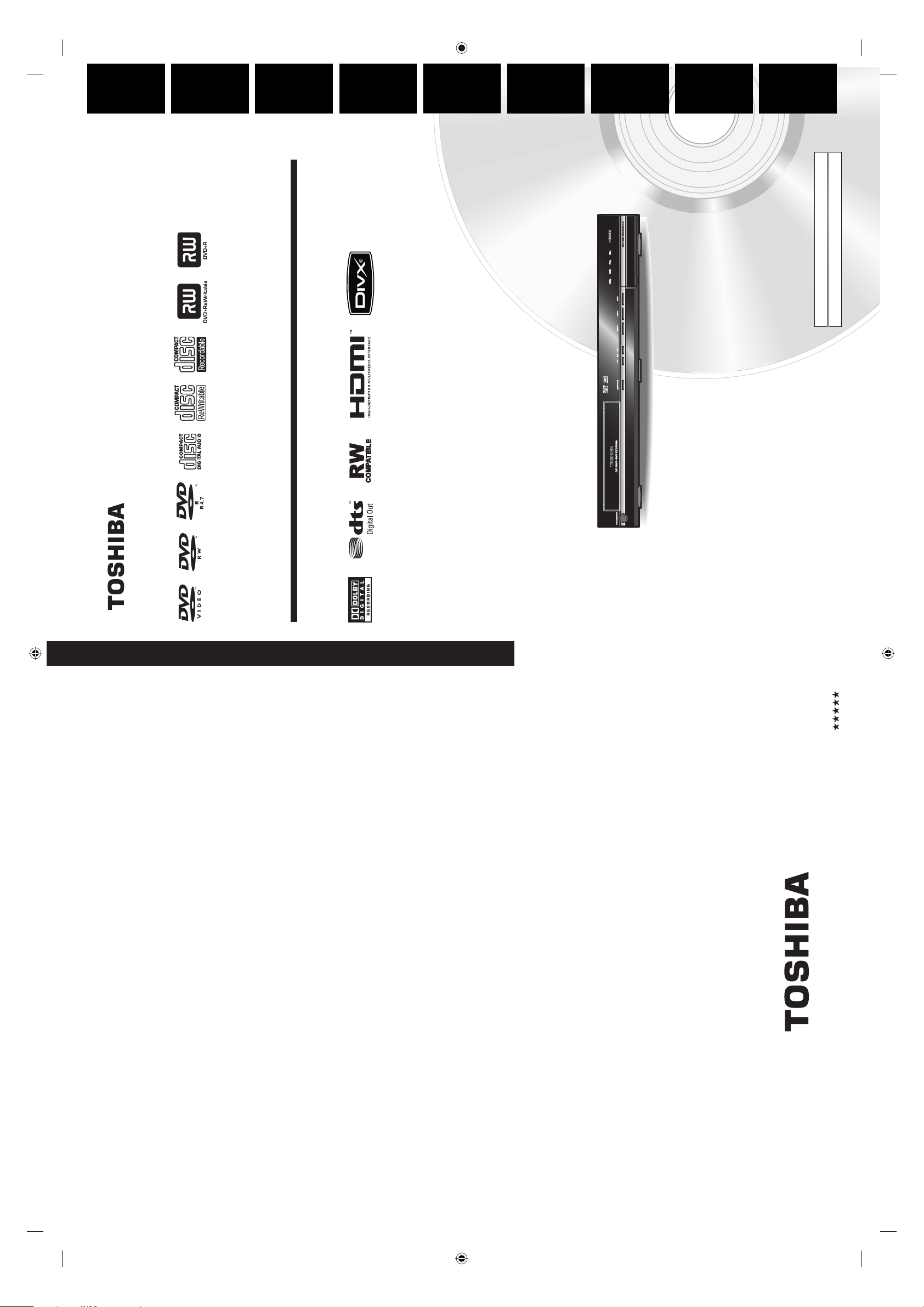
D-R7KC
Imprimé en Chine
1VMN24700 / E7K70CD
TOSHIBA ENREGISTREUR DVD VIDEO
Configuration de
base
Utilisation des
disques
Réglage des
Enregistrement LectureIntroduction Connexions
Édition
fonctions
Autres
Informations client
Le numéro de modèle et le numéro de série se trouvent à
l’arrière de cet appareil. Notez ci-dessous ces numéros et
conservez-les, ils vous seront demandés lorsque vous
communiquerez avec un revendeur Toshiba.
N° de modèle:
N° de série:
ENREGISTREUR DVD VIDEO
D-R7KC
MANUEL DE L’UTILISATEUR
© 2008 Toshiba Corporation
E7K70CD_D-R7KC_cover_FR.indd 2-3E7K70CD_D-R7KC_cover_FR.indd 2-3 2008/02/07 10:41:502008/02/07 10:41:50
Page 2
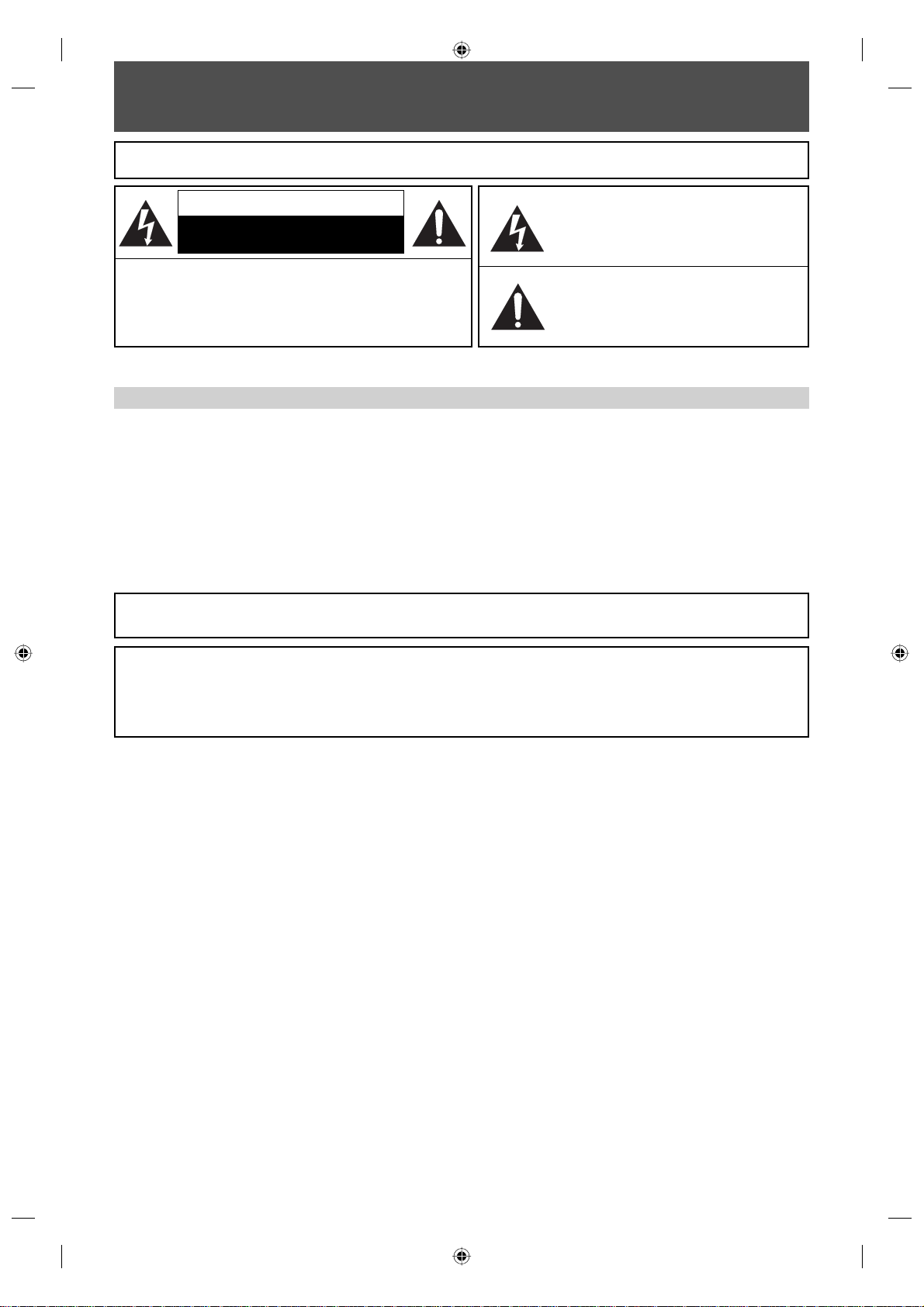
PRÉCAUTIONS
AVERTISSEMENT:
AFIN DE PRÉVENIR TOUT RISQUE D’INCENDIE OU D’ÉLECTROCUTION,
N’EXPOSEZ PAS CET APPAREIL À LA PLUIE OU À L’HUMIDITÉ.
CAUTION
RISK OF ELECTRIC SHOCK
DO NOT OPEN
ATTENTION
AFIN DE RÉDUIRE LE RISQUE D’ÉLECTROCUTION, N’ENLEVEZ PAS
LA PARTIE ARRIÈRE (ENDOS) DU BOÎTIER DE CET APPAREIL - IL NE
CONTIENT AUCUNE PIÈCE POUVANT ÊTRE RÉPARÉE PAR L’USAGER.
CONFIEZ LA RÉPARATION À UN TECHNICIEN QUALIFIÉ.
Sécurité concernant le laser
Cet appareil utilise un laser. Seul un technicien de service qualifié doit enlever le couvercle et tenter d’effectuer des
réparations, afin d’éviter tout risque de blessure aux yeux.
ATTENTION: L’UTILISATION DE COMMANDES, L’AJUSTEMENT OU L’EXÉCUTION DE PROCÉDURES AUTRES
ATTENTION: RAYONNEMENT LASER VISIBLE ET INVISIBLE LORSQUE L’APPAREIL EST OUVERT AVEC LE
EMPLACEMENT: À L’INTÉRIEUR ET PRÈS DU MÉCANISME DE LA PLATINE.
Cet appareil numérique de la classe B est conforme à la norme NMB-003 du Canada.
:
Avertissements importants apposés à l’arrière de l’appareil.
QUE CELLES SPÉCIFIÉES DANS CE GUIDE PEUVENT ENTRAÎNER LE RISQUE D’EXPOSITION À DES
RADIATIONS DANGEREUSES.
VERROUILLAGE INVALIDÉ. NE PAS REGARDER LE RAYON.
Le symbole de l’éclair dans un triangle équilatéral
est conçu pour alerter l’usager de la présence
d’une “tension dangereuse” non isolée à l’intérieur
de l’appareil et qui peut être d’une importance
suffisante pour constituer un risque d’électrocution.
Le symbole du point d’exclamation dans un triangle
équilatéral est conçu pour avertir l’usager que la
documentation accompagnant l’appareil contient des
instructions importantes concernant le fonctionnement
et l’entretien (réparation) de l’appareil.
ATTENTION: POUR ÉVITER LES CHOCS ÉLECTRIQUES, INTRODUIRE LA LAME LA PLUS LARGE DE LA FICHE DANS
REMARQUE CONCERNANT LE RECYCLAGE
Les matériaux d’emballage de ce produit sont recyclables et peuvent être réutilisés. Veuillez disposer de tout
matériau conformément aux règlements de recylage locaux.
Les piles ne doivent jamais être jetées ou incinérées, mais mises au rebut conformément aux règlements locaux
concernant les déchets chimiques.
LA BORNE CORRESPONDANTE DE LA PRISE ET POUSSER JUSQU’AU FOND.
2FR
E7K70CD_D-R7KC_FR.indd 2E7K70CD_D-R7KC_FR.indd 2 2008/02/16 11:40:162008/02/16 11:40:16
Page 3
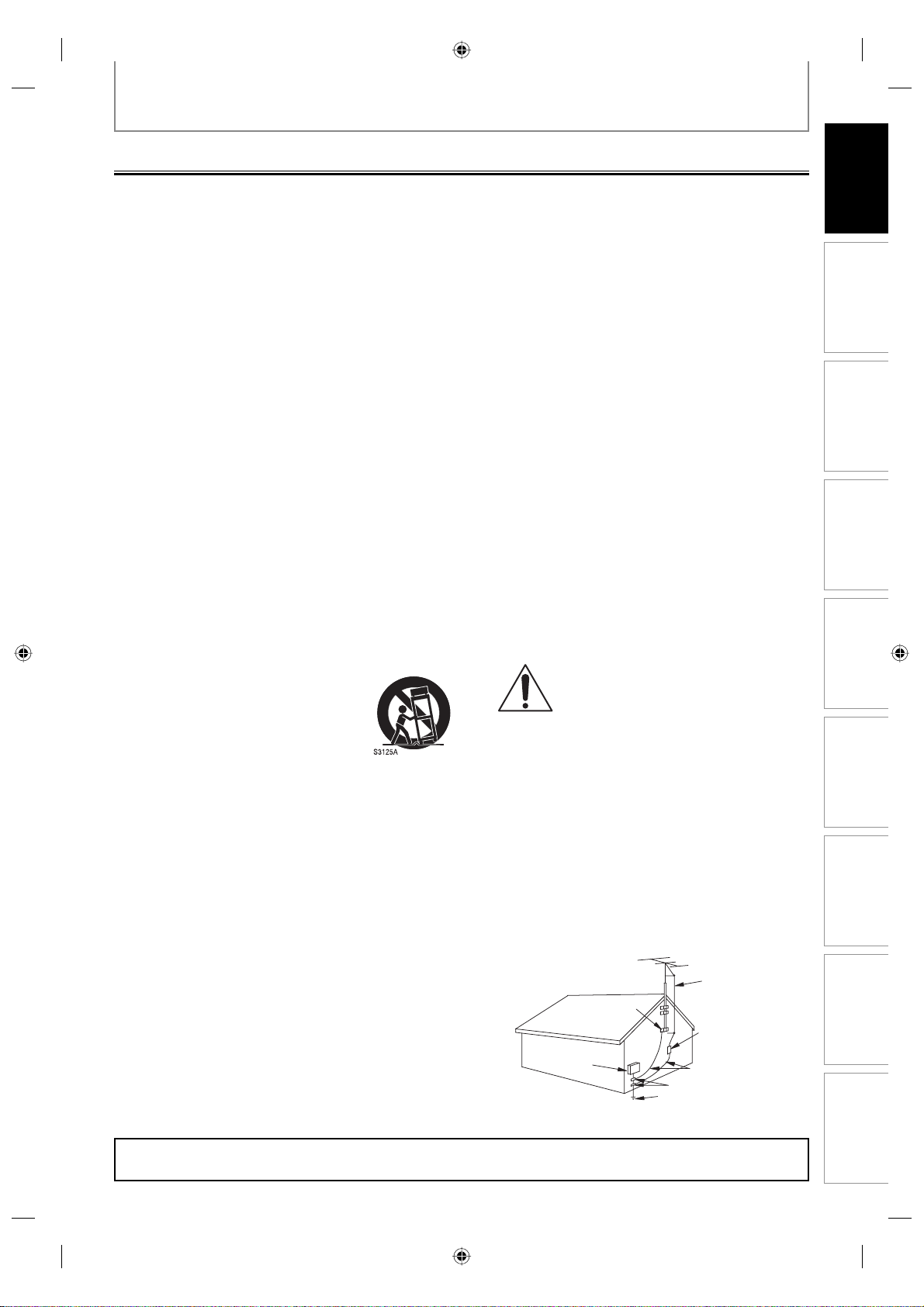
PRÉCAUTIONS
CONSIGNES DE SÉCURITÉ IMPORTANTES
Cet appareil a été conçu de manière à assurer la sécurité de l’utilisateur. L’utilisation impropre de cet appareil peut provoquer
une électrocution ou un risque d’incendie. Les dispositifs de sécurité incorporés à l’appareil vous protègeront si vous respectez
les procédures d’installation, d’utilisation et d’entretien du présent manuel. Les circuits électroniques de cet appareil sont
totalement intégrés et il ne contient aucune pièce qui puisse être réparée par l’utilisateur.
NE DÉMONTEZ PAS LE CAPOT DU BOÎTIER DE L’APPAREIL, VOUS RISQUERIEZ D’ÊTRE EXPOSÉ À UNE TENSION
ÉLECTRIQUE DANGEREUSE. CONFIEZ TOUTE INTERVENTION À UN TECHNICIEN QUALIFIÉ.
1. Lire les instructions.
2. Conserver les instructions.
3. Obéir à tous les avertissements.
4. Suivre toutes les instructions.
5. Éviter d’utiliser cet appareil à proximité d’une source d’eau.
6. Nettoyer à l’aide d’un linge sec seulement.
7. Ne pas nuire à la circulation des orifices de ventilation.
Effectuer l’installation selon les instructions du fabricant.
8. Ne pas installer près d’une source de chaleur comme un
radiateur, un registre de chaleur, une cuisinière ou tout
autre appareil (y compris les amplificateurs) qui dégage
de la chaleur.
9. Ne pas contourner la mesure de sécurité de la fiche
polarisée ou de mise à la terre. Une fiche polarisée
dispose de deux lames dont l’une est plus large que
l’autre. Une fiche avec mise à la terre est dotée de deux
lames ainsi que d’une troisième broche de mise à la
terre. La lame plus large ou troisième broche est fournie
pour votre sécurité. Lorsque la fiche fournie ne
correspond pas à votre prise, consulter un électricien
pour qu’il effectue le remplacement de la prise périmée.
10. Protéger le cordon d’alimentation en évitant de marcher
dessus ou de le coincer particulièrement au niveau de la fiche,
des prises de courant et à l’endroit où il sort de l’appareil.
11. N’utiliser que l’équipement ou les accessoires spécifiés
par le fabricant.
12. L’appareil ne doit être utilisé qu’avec le
chariot, socle, trépied, support ou table
spécifié par le fabricant ou vendu avec
l’appareil. Un appareil utilisé en
combinaison avec un chariot doit être
déplacé avec soin afin d’éviter les risques de blessures
occasionnées par le renversement de l’appareil.
13. Débrancher cet appareil et déconnectez l’antenne ou le
système de câblage durant les orages électriques ou lorsqu’il
n’est pas utilisé pour une période de temps prolongée.
14. L’entretien ou la réparation de l’appareil doit être
effectué par un personnel qualifié seulement. Il faut faire
réparer l’appareil dès que celui-ci a été endommagé,
qu’il s’agisse du cordon ou de la fiche d’alimentation, si
du liquide a été renversé ou des objets sont tombés
dans l’appareil, s’il a été exposé à la pluie ou à une
humidité excessive, s’il ne fonctionne pas normalement
ou s’il a subi un choc.
15. Ne dépassez pas la capacité de surcharge des prises
murales, des rallonges, ou des fiches femelles pour ne
pas courir le risque de provoquer un incendie ou un
choc électrique.
16. N’exposez jamais l’appareil à des égouttements ou à des
éclaboussures et ne placez jamais d’objets tels que des
vases, des aquariums ou tout autre objet contenant du
liquide, ou des bougies sur l’appareil.
Gardez les doigts éloignés du tiroir du disque lorsque ce
17.
dernier se ferme. Le non-respect de cette mise en garde
peut provoquer de graves blessures.
18. Ne posez rien sur cet appareil.
Ne placez pas cet appareil sur un meuble qui pourrait être renversé par un enfant ou un adulte qui pourrait s’y
appuyer, le tirer ou monter dessus. La chute de l’appareil peut causer des blessures graves ou même la mort.
19. Ne placez pas l’appareil sur des amplificateurs ou sur de
l’équipement dégageant de la chaleur.
20. Ne bloquez jamais ou ne couvrez jamais les fentes ou les
ouvertures de l’appareil.
Ne placez jamais l’appareil :
• sur un lit, un canapé, un tapis ou une surface similaire ;
• trop près de tentures, rideaux ou murs, ou
• dans un espace confiné tel qu’un meuble de
bibliothèque, une armoire ou tout autre endroit où la
ventilation est insuffisante.
Les fentes et les ouvertures permettent de protéger
l’appareil d’une surchauffe et contribue à garantir un bon
fonctionnement.
21. N’utilisez pas un disque qui est fissuré, déformé ou qui a
été réparé. Ces disques risquent de se briser facilement
et de provoquer de graves blessures et le
dysfonctionnement de l’appareil.
22. Si l’appareil émet de la fumée ou une odeur inhabituelle,
débranchez immédiatement le cordon secteur de la
prise murale. Patientez jusqu’à ce la fumée ou l’odeur
disparaisse, puis demandez à votre revendeur de vérifier
l’appareil et de le réparer. Le non-respect de cette mise
en garde peut provoquer un incendie.
23. Pendant des orages, ne touchez pas les câbles de
branchement ou l’appareil.
24.
DANGER: RISQUE DE BLESSURE GRAVE A
LA PERSONNE OU DE MORT
• Soyez extrêmement vigilant en vous assurant que vous
ne vous retrouvez jamais dans une situation où votre
corps (ou tout autre élément avec lequel vous êtes en
contact, comme une échelle ou un tournevis) touche
accidentellement les lignes aériennes d’alimentation.
Ne placez jamais l’antenne près des lignes aériennes
d’alimentation ou près d’autres circuits électriques.
• N’essayez jamais d’installer l’un des éléments suivants s’il
y a de la foudre : a) le système d’une antenne ; ou b) des
câbles, des fils électriques ou tout autre composant du
cinéma maison reliés à une antenne ou à un téléphone.
25. Assurez-vous toujours que le système de l’antenne est
correctement mis à la terre pour avoir une protection
adéquate contre les surtensions et contre les charges
d’électricité statique (voir la Section 810 sur le Code
National de l’Electricité).
Modèle de mise à la masse d'une antenne
suivant les directives du Code National
de l'Électricité
CNE-Code National de l'Électricité.
S2898A
Boîte d'entrée
de service
Collier de mise
à la masse
Descente
d'antenne
Limiteur de tension
(CNE, section 810-20)
Conducteurs de terre
(CNE, section 810-21)
Colliers de mise à la masse
Système d'électrodes de mise à
la masse de l'entrée de service
(CNE, art. 250, partie H)
Introduction
Connexions
Configuration de
base
Utilisation des
disques
Enregistrement Lecture
Édition
Réglage des
fonctions
Autres
3FR
E7K70CD_D-R7KC_FR.indd 3E7K70CD_D-R7KC_FR.indd 3 2008/02/21 12:59:582008/02/21 12:59:58
Page 4
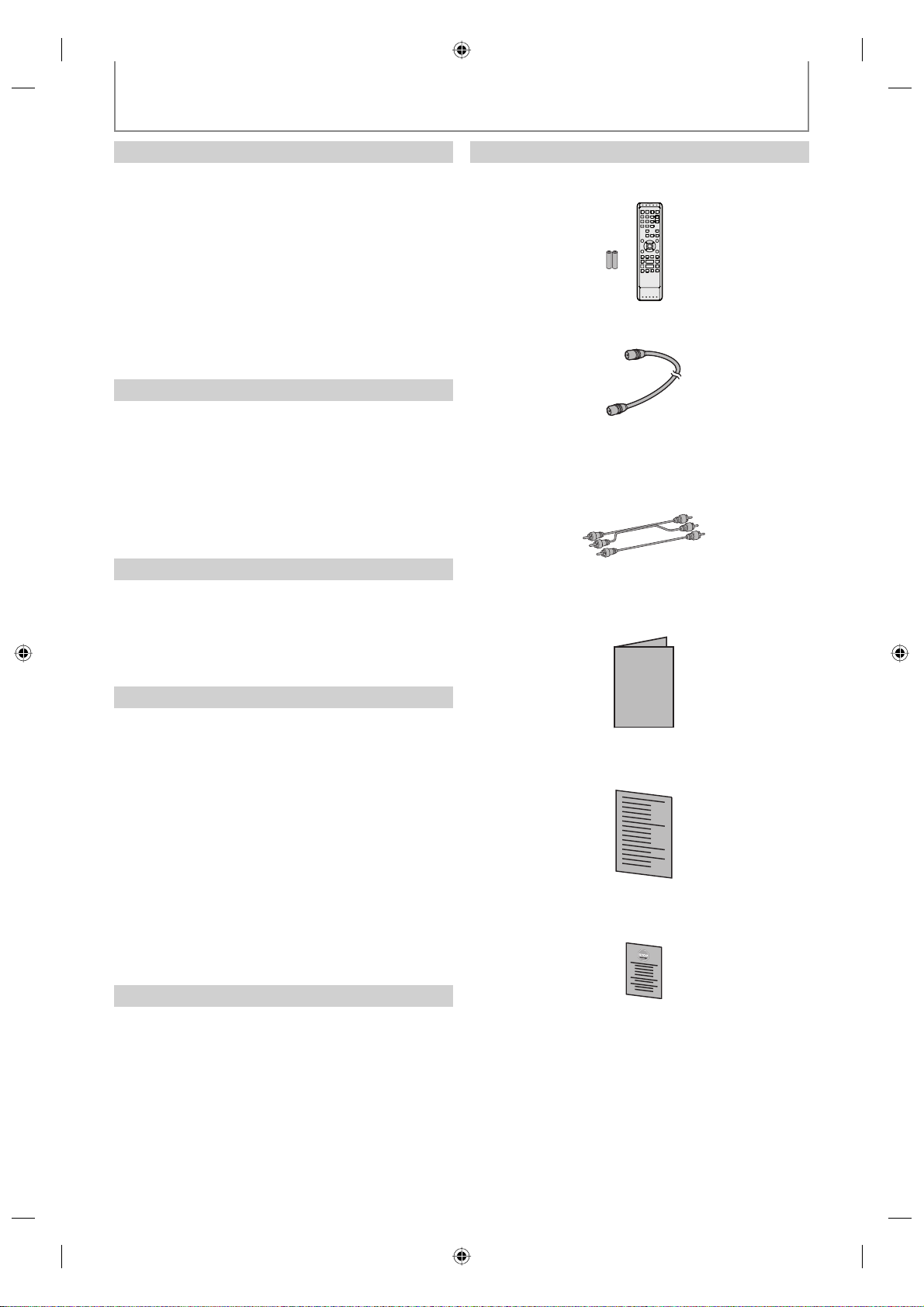
PRÉCAUTIONS
Emplacement de l’installation
Pour la sécurité et les performances optimales de cet
appareil :
• Installez l’appareil en position horizontale et de façon
stable. Ne posez rien directement sur l’appareil. Ne
placez pas l’appareil directement sur le téléviseur.
• Protégez-le de la lumière directe du soleil et tenez-le
éloigné des sources de chaleur intense. Evitez les lieux
poussiéreux ou humides. Evitez les lieux dont la
ventilation est insuffisante pour une bonne dissipation
thermique. N’obstruez pas les trous de ventilation sur
les côtés de l’appareil. Evitez les lieux soumis à de fortes
vibrations ou à des champs magnétiques intenses.
Evitez les risques de choc électrique et d’incendie
• Ne manipulez pas le cordon secteur avec les mains
mouillées.
• Ne tirez pas sur le cordon secteur quand vous
débranchez la prise secteur. Saisissez-le par la prise.
• Si, par accident, de l’eau est renversée sur l’appareil,
débranchez le cordon secteur immédiatement et
rapportez l’appareil à un centre de service agréé pour
son entretien.
Avertissement relatif à la condensation
L’humidité peut se condenser à l’intérieur de l’appareil s’il
est transporté d’un lieu chaud dans un un lieu froid, après
le chauffage d’une pièce froide ou en présence d’une
forte humidité. N’utilisez pas cet appareil pendant au
moins 2 heures jusqu’à ce que son intérieur soit sec.
Accessoires fournis
télécommande avec piles (AAx2)
câble coaxial RF
câbles audio/vidéo RCA
manuel de l’utilisateur
MANUEL DE
L’UTILISATEUR
A propos du droit d’auteur
L’enregistrement, l’utilisation, la distribution ou la révision
sans autorisation de programmes télévisuels, de cassettes
vidéo, de DVD et d’autres matériels sont interdites
conformément aux lois sur le droit d’auteur des Etats-Unis
et d’autres pays, et peuvent vous exposer à des
poursuites civiles et/ou pénales.
Ce produit intègre une technologie de protection des
droits d’auteur elle-même protégée par des brevets
américains et d’autres droits relatifs à la propriété
intellectuelle. L’utilisation de cette technologie de
protection des droits d’auteur doit faire l’objet d’une
autorisation de la part de Macrovision Corporation et elle
est destinée à un usage domestique ou autre usage limité
uniquement, sauf autre autorisation de Macrovision.
Toute opération d’ingénierie inverse ou de
désassemblage est interdite.
Avis sur la sortie à balayage progressif
Les consommateurs doivent noter que tous les téléviseurs
ne sont pas entièrement compatibles avec ce produit et
pourrait provoquer des problèmes d’image. En cas de
problèmes d’image avec la sortie à balayage progressif
480, il est recommandé à l’utilisateur de commuter la
connexion sur la sortie “définition standard”. Pour toute
question concernant la compatibilité de votre téléviseur
avec cet enregistreur de DVD 480p, contactez notre
centre de service à la clientèle Toshiba.
guide de configuration rapide
formulaire de retour au magasin
4FR
E7K70CD_D-R7KC_FR.indd 4E7K70CD_D-R7KC_FR.indd 4 2008/02/16 11:40:172008/02/16 11:40:17
Page 5
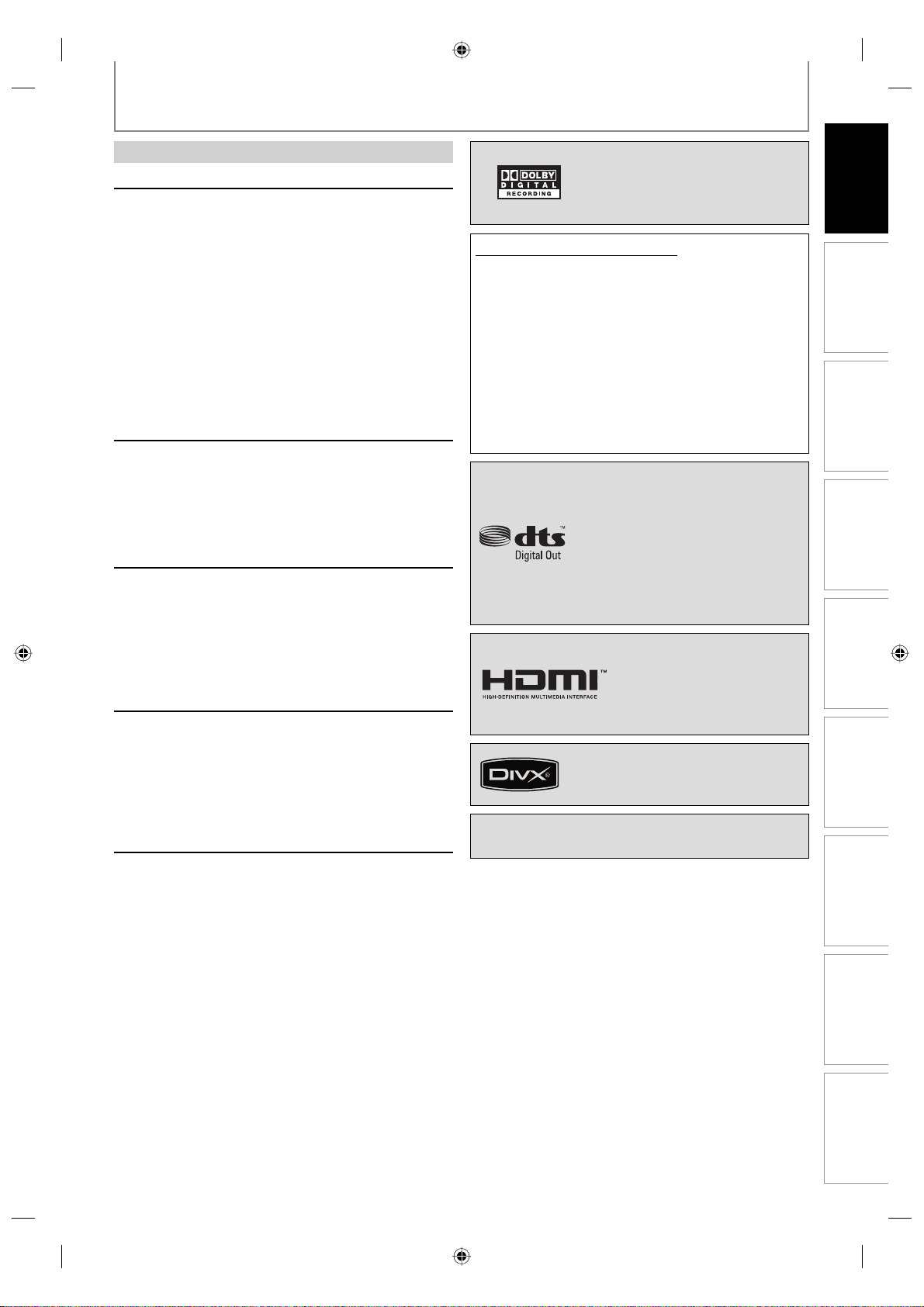
PRÉCAUTIONS
Entretien
Entretien
• Consultez les rubriques appropriées dans
“DÉPANNAGE” aux pages 93-96 avant de renvoyer le
produit.
• Si vous devez tout de même appeler le service à la
clientèle, veuillez avoir sous la main le numéro de
modèle et de série de votre produit au moment de
téléphoner. Ces informations sont affichées à l’arrière
du produit. Prenez également le temps d’identifier le
problème et soyez prêt à l’expliquer clairement. Si vous
pensez que le représentant du service à la clientèle
devra vous aider pour des questions de
fonctionnement, veuillez demeurer à proximité de
l’appareil. Les représentants du service à la clientèle se
feront un plaisir de vous aider.
Nettoyage du boîtier
• Essuyez le panneau avant et autres surfaces extérieures
à l’aide d’un chiffon doux légèrement humide.
• N’utilisez jamais de solvant, diluant, benzène ou alcool
pour nettoyer l’appareil. Ne pulvérisez pas d’insecticide
liquide à proximité de l’appareil. De tels produits
chimiques peuvent décolorer la surface de l’appareil.
Nettoyage des disques
• Si un disque est sale, nettoyez-le avec un chiffon de
nettoyage. Essuyez le disque du centre vers l’extérieur.
Ne l’essuyez pas selon un mouvement circulaire.
• N’utilisez pas de solvants tels que la benzine, les
diluants, les décapants du commerce, les détergents,
les produits de nettoyage abrasifs ou les aérosols
antistatiques destinés aux disques analogiques.
Nettoyage de la lentille du lecteur
• Si cet appareil ne fonctionne toujours pas correctement
une fois que vous avez appliqué les sections
appropriées et le “DÉPANNAGE” du présent manuel de
l’utilisateur, l’unité de lecture optique laser peut être
sale. Se référer à votre revendeur ou un centre de
service agréé pour une inspection et un nettoyage de
la tête de lecture optique laser.
Manipulation des disques
• Manipulez les disques en veillant à ce que les
empreintes digitales et la poussière n’adhérent pas à
leurs surfaces.
• Rangez toujours le disque dans son boîtier protecteur
lorsque vous ne l’utilisez pas.
Fabriqué sous licence de Dolby
Laboratories. Le terme Dolby et le
sigle double D sont des marques
commerciales de Dolby
Laboratories.
Enregistrement Dolby Digital
“L’enregistrement Dolby® Digital permet aux
consommateurs d’enregistrer une vidéo de haute
qualité avec son stéréo sur les disques DVD
enregistrables. La technologie, utilisée à la place de
l’enregistrement PCM, économise également l’espace
enregistrable sur le disque, ce qui permet une résolution
vidéo supérieure ou une durée d’enregistrement plus
importante sur chaque DVD. Les DVD enregistrés au
format Dolby Digital peuvent se lire sur tous les lecteurs
DVD vidéo.”
Remarque : Ceci est vrai si les lecteurs sont compatibles
avec les disques DVD enregistrables actuels.
Fabriqué sous licence sous le numéro
de brevet américain suivant 5,451,942
ainsi que sous d’autres brevets
américains ou mondiaux délivrés et en
attente. “DTS” et “DTS Digital Out” sont
des marques déposées de DTS, et les
logos et symboles de DTS sont des
marques de commerce de DTS Inc.
Copyright 1996-2007, DTS, Inc. Tous
droits réservés.
HDMI, le logo HDMI et HighDefinition Multimedia Interface
sont des marques commerciales
ou des marques commerciales
enregistrées de HDMI Licensing
LLC.
DivX, la certification DivX et les logos
associés sont des marques de DivX, Inc.
et sont utilisés sous licence.
“WMA” (Windows Media Audio) est un nouveau codec
audio développé par Microsoft® aux États-Unis.
Introduction
Connexions
Configuration de
base
Utilisation des
disques
Enregistrement Lecture
Édition
Réglage des
fonctions
Autres
5FR
E7K70CD_D-R7KC_FR.indd 5E7K70CD_D-R7KC_FR.indd 5 2008/02/16 11:40:182008/02/16 11:40:18
Page 6
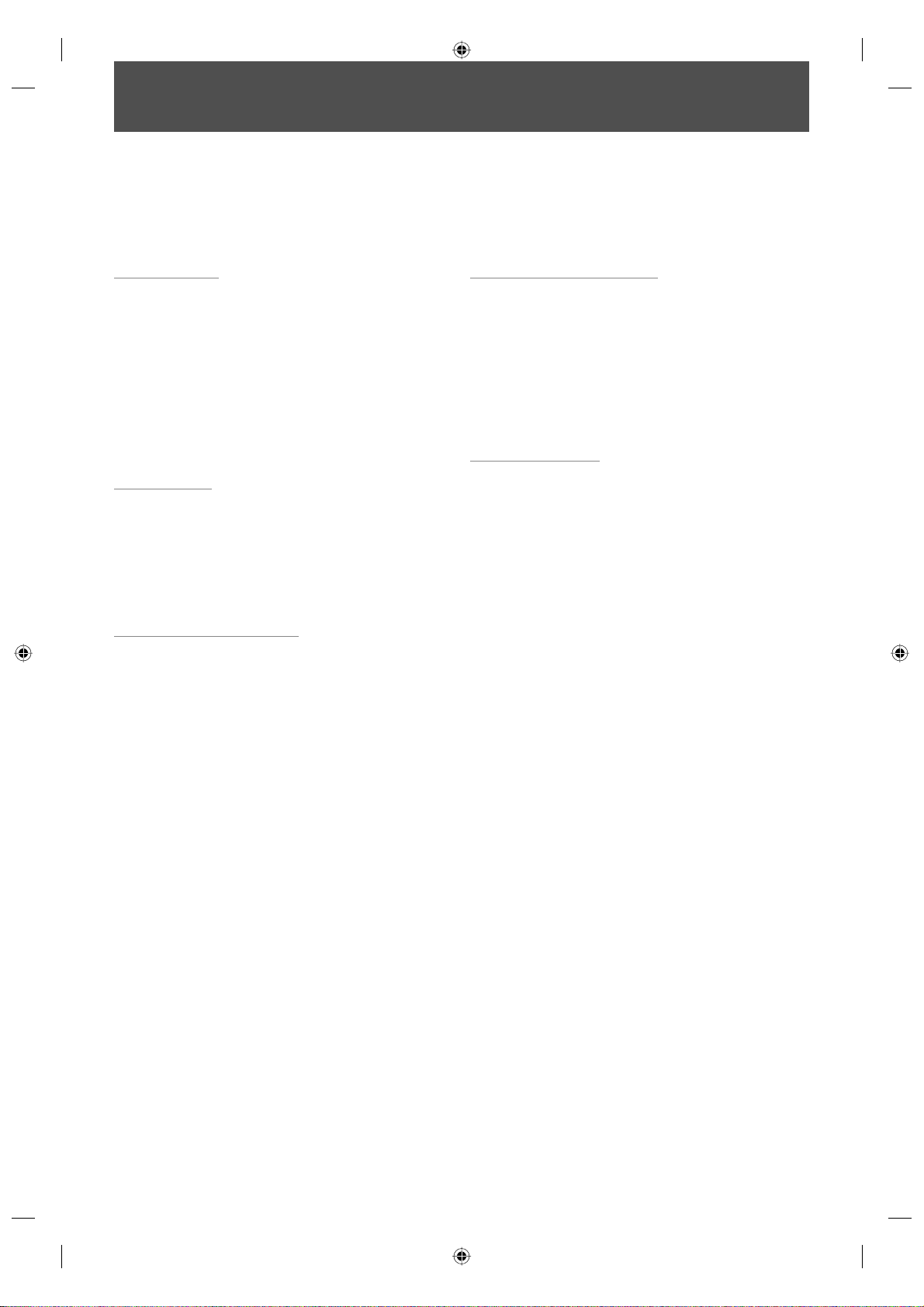
SOMMAIRE
Introduction
PRÉCAUTIONS . . . . . . . . . . . . . . . . . . . . . . . . . . . . . . . . . . . 2
CARACTÉRISTIQUES. . . . . . . . . . . . . . . . . . . . . . . . . . . . . . 8
Symboles utilisés dans ce manuel de l’utilisateur. . . . .8
PRÉSENTATION DES FONCTIONNALITÉS . . . . . . . . . . 11
Installation des piles de la télécommande . . . . . . . . . 12
Utilisation d’une télécommande . . . . . . . . . . . . . . . . . . . 12
GUIDE DES AFFICHAGES ET DES MENUS
À L’ÉCRAN. . . . . . . . . . . . . . . . . . . . . . . . . . . . . . . . . . . . . . 14
Menu / Affichage à l’écran. . . . . . . . . . . . . . . . . . . . . . . . . 14
Menu principal. . . . . . . . . . . . . . . . . . . . . . . . . . . . . . . . . . . . 15
GUIDE DE L’AFFICHAGE DE LA FACE AVANT . . . . . . 16
Connexions
CONNEXION DU CÂBLE D’ANTENNE . . . . . . . . . . . . . . 17
CONNEXION DU MODULATEUR RF . . . . . . . . . . . . . . . 18
CONNEXION À UN RÉCEPTEUR CÂBLE / SATELLITE . . . 19
CONNEXION À UN TÉLÉVISEUR . . . . . . . . . . . . . . . . . . 20
CONNEXION À UN TÉLÉVISEUR AVEC UN PORT
COMPATIBLE HDMI™ . . . . . . . . . . . . . . . . . . . . . . . . . . . . 21
CONNEXION À UN SYSTÈME AUDIO . . . . . . . . . . . . . . 23
Configuration de base
RÉGLAGES INITIAUX . . . . . . . . . . . . . . . . . . . . . . . . . . . . 24
RÉGLAGE DES CHAÎNES . . . . . . . . . . . . . . . . . . . . . . . . . 25
Balayage auto des chaînes. . . . . . . . . . . . . . . . . . . . . . . . . 25
Ajout/Suppression de chaînes . . . . . . . . . . . . . . . . . . . . . 26
RÉGLAGE DE L’HORLOGE . . . . . . . . . . . . . . . . . . . . . . . . 27
Réglage auto de l’horloge . . . . . . . . . . . . . . . . . . . . . . . . . 27
Réglage manuel de l’horloge . . . . . . . . . . . . . . . . . . . . . . 28
Heure d’été . . . . . . . . . . . . . . . . . . . . . . . . . . . . . . . . . . . . . . . 28
SÉLECTION DE L’AUDIO TV . . . . . . . . . . . . . . . . . . . . . . 29
Utilisation des disques
FORMATAGE D’UN DISQUE . . . . . . . . . . . . . . . . . . . . . . 30
Choix du format d’enregistrement d’un DVD-RW
neuf . . . . . . . . . . . . . . . . . . . . . . . . . . . . . . . . . . . . . . . . . . . . . . 30
Reformatage manuel d’un disque. . . . . . . . . . . . . . . . . . 31
PRÉPARATION D’UN DISQUE À PROTÉGER. . . . . . . . 32
LECTURE DES DISQUES DANS D’AUTRES
LECTEURS DE DVD . . . . . . . . . . . . . . . . . . . . . . . . . . . . . . 33
Finalisation auto . . . . . . . . . . . . . . . . . . . . . . . . . . . . . . . . . . 33
Finalisation d’un disque . . . . . . . . . . . . . . . . . . . . . . . . . . . 34
Enregistrement
INFORMATIONS SUR L’ENREGISTREMENT DE DVD. . . 36
Mode d’enregistrement . . . . . . . . . . . . . . . . . . . . . . . . . . . 36
Restrictions sur l’enregistrement. . . . . . . . . . . . . . . . . . . 36
PRÉPARATION D’UN DISQUE. . . . . . . . . . . . . . . . . . . . . 37
Rendre un enregistrement compatible. . . . . . . . . . . . . 37
Réglage des chapitres automatiques. . . . . . . . . . . . . . . 37
Sélection de l’audio d’enregistrement (XP). . . . . . . . . 38
Réglez le rapport d’aspect du téléviseur pour
l’enregistrement en mode Vidéo. . . . . . . . . . . . . . . . . . . 38
ENREGISTREMENT DE BASE ET ENREGISTREMENT
EXPRESS . . . . . . . . . . . . . . . . . . . . . . . . . . . . . . . . . . . . . . . 39
ENREGISTREMENT PAR MINUTERIE. . . . . . . . . . . . . . . 41
Conseils pour l’enregistrement programmé . . . . . . . . 44
RÉGLAGES POUR UN APPAREIL EXTERNE . . . . . . . . . 45
Connexion à un appareil externe . . . . . . . . . . . . . . . . . . 45
Enregistrement d’un appareil externe. . . . . . . . . . . . . . 46
6FR
E7K70CD_D-R7KC_FR.indd 6E7K70CD_D-R7KC_FR.indd 6 2008/02/16 11:40:192008/02/16 11:40:19
Page 7
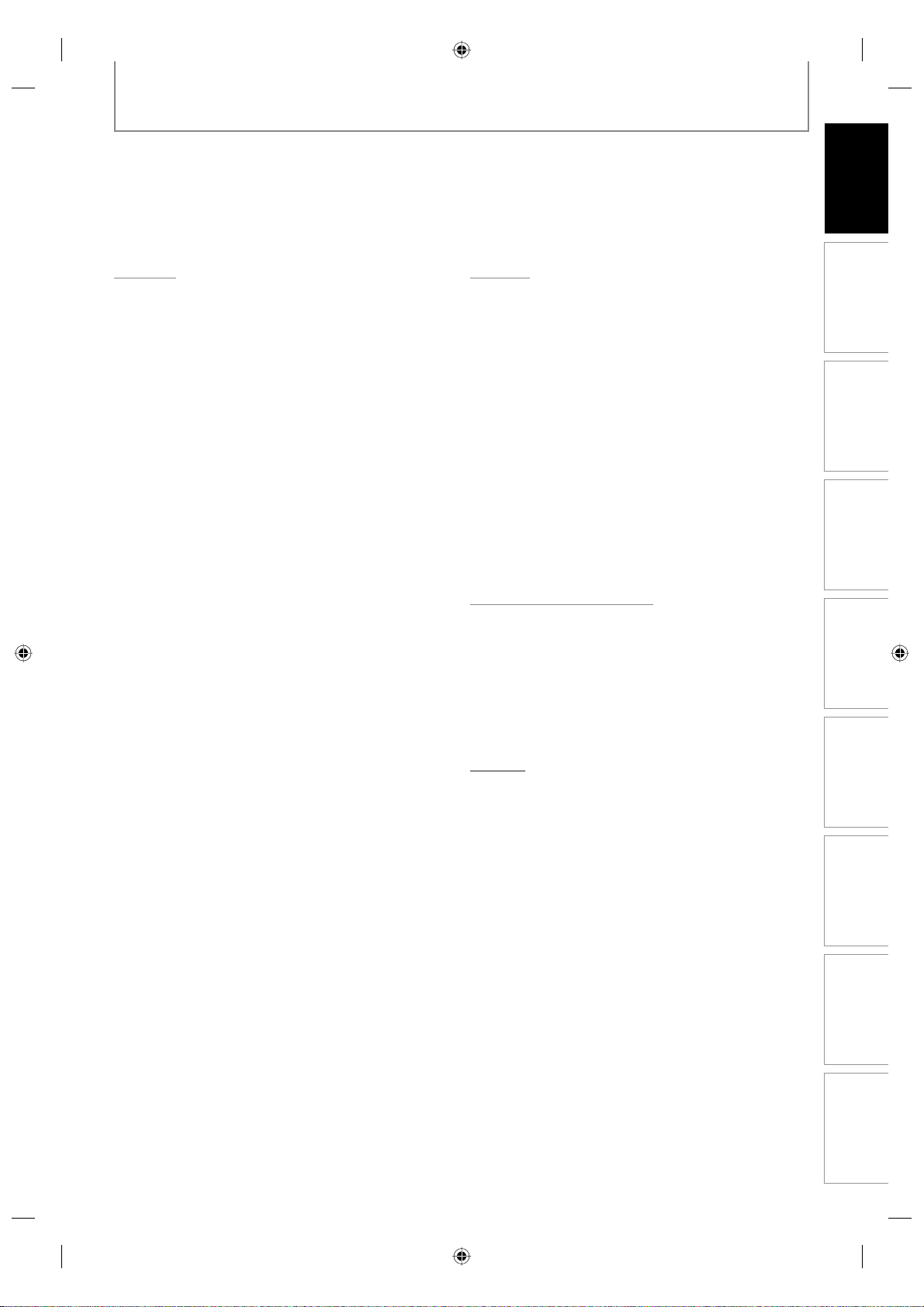
SOMMAIRE
Introduction
Lecture
INFORMATIONS SUR LA LECTURE . . . . . . . . . . . . . . . . 47
Structure du contenu des disques . . . . . . . . . . . . . . . . . 47
LECTURE SIMPLE. . . . . . . . . . . . . . . . . . . . . . . . . . . . . . . . 48
Lecture directe . . . . . . . . . . . . . . . . . . . . . . . . . . . . . . . . . . . . 48
Lecture à partir de la liste des titres . . . . . . . . . . . . . . . . 49
Lecture d’un CD Audio et d’un CD-RW/- R
avec des fichiers MP3/WMA/JPEG. . . . . . . . . . . . . . . . . . 50
Lecture d’un DivX® . . . . . . . . . . . . . . . . . . . . . . . . . . . . . . . . 51
Utilisation du menu titre / disque. . . . . . . . . . . . . . . . . . 53
Pause . . . . . . . . . . . . . . . . . . . . . . . . . . . . . . . . . . . . . . . . . . . . . 53
LECTURE SPÉCIALE. . . . . . . . . . . . . . . . . . . . . . . . . . . . . . 54
Reprise de la lecture. . . . . . . . . . . . . . . . . . . . . . . . . . . . . . . 54
Lecture rapide en avant / en arrière. . . . . . . . . . . . . . . . 54
Saut des publicités télévisuelles pendant la lecture . . 54
Lecture rapide . . . . . . . . . . . . . . . . . . . . . . . . . . . . . . . . . . . . 55
Lecture pas à pas. . . . . . . . . . . . . . . . . . . . . . . . . . . . . . . . . . 55
Lecture en avant / en arrière lente . . . . . . . . . . . . . . . . . 55
Zoom . . . . . . . . . . . . . . . . . . . . . . . . . . . . . . . . . . . . . . . . . . . . . 56
Réglage des marqueurs . . . . . . . . . . . . . . . . . . . . . . . . . . . 56
Poursuite de la lecture pendant l’enregistrement . . 57
Lecture et enregistrement simultanés . . . . . . . . . . . . . 58
RECHERCHE . . . . . . . . . . . . . . . . . . . . . . . . . . . . . . . . . . . . 59
Recherche de titre / de chapitre . . . . . . . . . . . . . . . . . . . 59
Recherche de piste . . . . . . . . . . . . . . . . . . . . . . . . . . . . . . . . 59
Recherche chronologique . . . . . . . . . . . . . . . . . . . . . . . . . 60
RÉPÉTITION/ALÉATOIRE/LECTURE PROGRAMMÉE/
DIAPORAMA. . . . . . . . . . . . . . . . . . . . . . . . . . . . . . . . . . . . 61
Répétition de lecture . . . . . . . . . . . . . . . . . . . . . . . . . . . . . . 61
Lecture aléatoire . . . . . . . . . . . . . . . . . . . . . . . . . . . . . . . . . . 61
Lecture programmée. . . . . . . . . . . . . . . . . . . . . . . . . . . . . . 62
Diaporama. . . . . . . . . . . . . . . . . . . . . . . . . . . . . . . . . . . . . . . . 62
SÉLECTION DES FORMATS AUDIO ET VIDÉO . . . . . . 63
Commutation des sous-titres . . . . . . . . . . . . . . . . . . . . . . 63
Commutation de la piste audio. . . . . . . . . . . . . . . . . . . . 63
Commutation du système ambiophonique virtuelle . . 64
Commutation des angles de caméra. . . . . . . . . . . . . . . 64
Réduction du bruit des blocs . . . . . . . . . . . . . . . . . . . . . . 64
Ajustez le niveau de noir . . . . . . . . . . . . . . . . . . . . . . . . . . 65
Édition
INFORMATIONS SUR L’ÉDITION DES DISQUES . . . . 66
Guide de création d’une liste de titres . . . . . . . . . . . . . 66
Édition des disques . . . . . . . . . . . . . . . . . . . . . . . . . . . . . . . 66
SUPPRESSION DE TITRES . . . . . . . . . . . . . . . . . . . . . . . . 67
CRÉATION/ÉDITION DE LA PLAYLIST . . . . . . . . . . . . . 69
Ajout de titres à une playlist. . . . . . . . . . . . . . . . . . . . . . . 69
Effacement de toute la playlist. . . . . . . . . . . . . . . . . . . . . 70
ÉDITION DES DISQUES . . . . . . . . . . . . . . . . . . . . . . . . . . 71
Désignation des titres . . . . . . . . . . . . . . . . . . . . . . . . . . . . . 71
Définition des marqueurs de chapitre. . . . . . . . . . . . . . 73
Masquage des chapitres. . . . . . . . . . . . . . . . . . . . . . . . . . . 74
Suppression partielle d’un titre . . . . . . . . . . . . . . . . . . . . 75
Division d’un titre . . . . . . . . . . . . . . . . . . . . . . . . . . . . . . . . . 77
Combinaison de titres . . . . . . . . . . . . . . . . . . . . . . . . . . . . . 78
Définition ou suppression de la protection du
disque . . . . . . . . . . . . . . . . . . . . . . . . . . . . . . . . . . . . . . . . . . . . 79
Définition ou effacement immédiats des marques
des chapitres . . . . . . . . . . . . . . . . . . . . . . . . . . . . . . . . . . . . . 80
Réglage des fonctions
LISTE DES RÉGLAGES PAR DÉFAUT. . . . . . . . . . . . . . . 81
RÉGLAGES GÉNÉRAUX . . . . . . . . . . . . . . . . . . . . . . . . . . 83
Lecture . . . . . . . . . . . . . . . . . . . . . . . . . . . . . . . . . . . . . . . . . . . 83
Affichage . . . . . . . . . . . . . . . . . . . . . . . . . . . . . . . . . . . . . . . . . 87
Vidéo . . . . . . . . . . . . . . . . . . . . . . . . . . . . . . . . . . . . . . . . . . . . . 88
DivX® . . . . . . . . . . . . . . . . . . . . . . . . . . . . . . . . . . . . . . . . . . . . . 89
HDMI . . . . . . . . . . . . . . . . . . . . . . . . . . . . . . . . . . . . . . . . . . . . . 90
RAZ. . . . . . . . . . . . . . . . . . . . . . . . . . . . . . . . . . . . . . . . . . . . . . . 92
Autres
DÉPANNAGE. . . . . . . . . . . . . . . . . . . . . . . . . . . . . . . . . . . . 93
Questions fréquentes . . . . . . . . . . . . . . . . . . . . . . . . . . . . . 96
CODE DE LANGUE. . . . . . . . . . . . . . . . . . . . . . . . . . . . . . . 97
GLOSSAIRE . . . . . . . . . . . . . . . . . . . . . . . . . . . . . . . . . . . . . 98
CARACTÉRISTIQUES TECHNIQUES. . . . . . . . . . . . . . . . 99
GARANTIE LIMITÉE . . . . . . . . . . . . . . . . . . . . . . . . . . . . . 100
Connexions
Configuration de
base
Utilisation des
disques
Enregistrement Lecture
Édition
Réglage des
fonctions
Autres
7FR
E7K70CD_D-R7KC_FR.indd 7E7K70CD_D-R7KC_FR.indd 7 2008/02/16 11:40:192008/02/16 11:40:19
Page 8
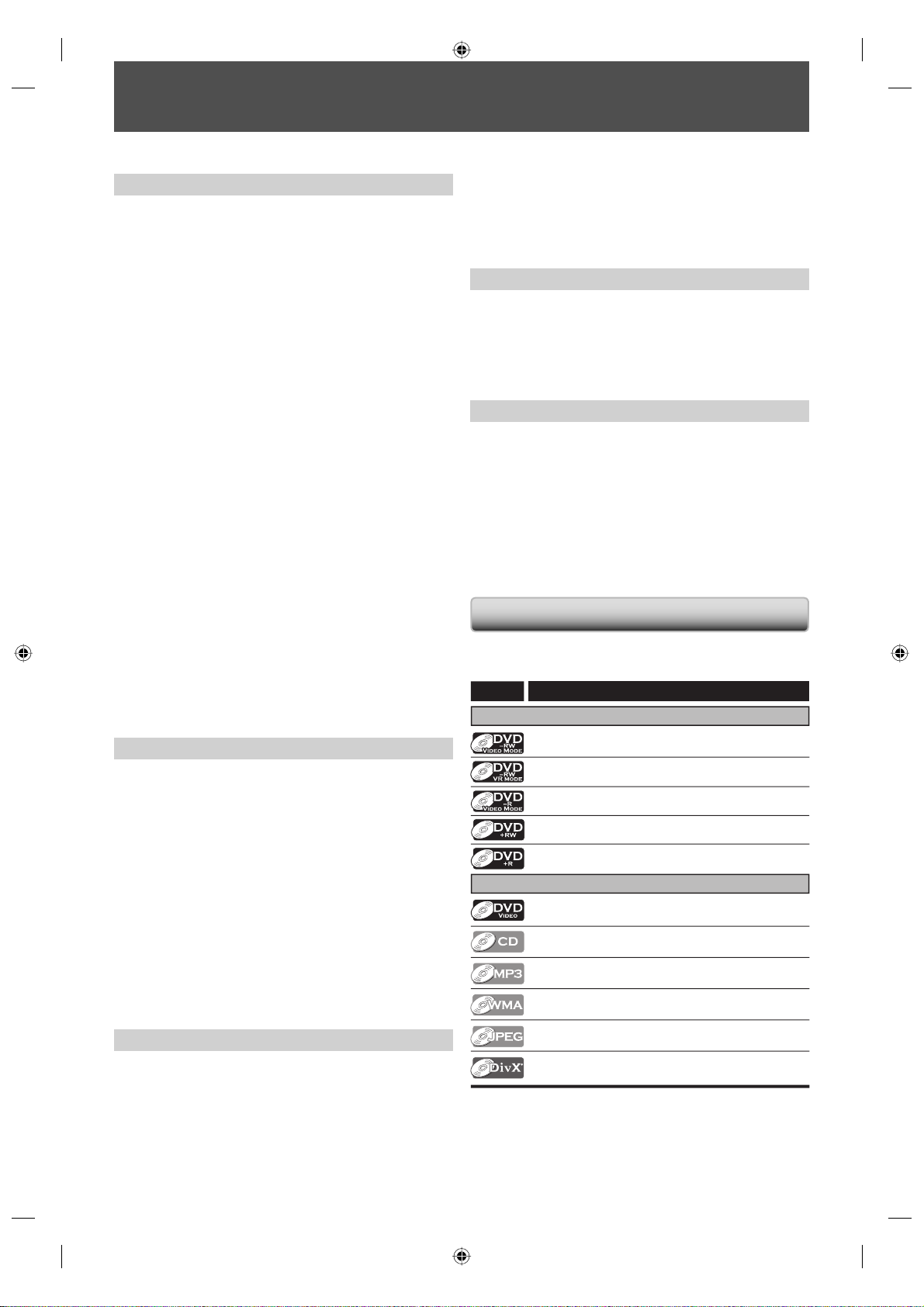
CARACTÉRISTIQUES
Cet appareil vous permet de lire les DVD et CD. Il offre aussi des fonctions d’enregistrement et d’édition des enregistrements
effectués sur DVD. Le présent appareil offre les fonctions suivantes :
Enregistrement
Cet appareil est compatible avec l’enregistrement sur les
DVD-RW/+RW qui sont réinscriptibles plusieurs fois et les
DVD-R, DVD+R qui acceptent des enregistrements
complémentaires jusqu’à ce que le disque soit plein sans
être réinscriptible.
Enregistrement de jusqu’à 12 programmes :
Vous pouvez programmer l’appareil pour enregistrer jusqu’à
12 programmes, jusqu’à un mois à l’avance. Les
enregistrements programmés quotidiens ou hebdomadaires
sont également possibles.
Enregistrement express (One-touch timer recording, OTR) :
Vous pouvez facilement régler une heure d’enregistrement
selon vos préférences. Chaque pression sur [REC I] pendant
l’enregistrement augmente la durée d’enregistrement de 30
minutes jusqu’à 8 heures. L’enregistrement s’arrête
automatiquement lorsque l’heure d’enregistrement que
vous avez définie est atteinte.
Enregistrement stéréo du canal gauche :
Cet appareil peut enregistrer automatiquement le son du
canal monaural gauche sur les canaux gauches et droits
(entrée à partir des prises L2 seulement).
Définition automatique des marques de chapitre :
Des marques de chapitre seront placées dans les
enregistrements selon votre réglage avant de tenter un
enregistrement.
Construction automatique de la liste des titres :
L’appareil crée automatiquement le menu des titres lors de
la finalisation des disques.
Création automatique d’une Playlist :
L’appareil crée automatiquement un programme de lecture
après un enregistrement sur DVD-RW en mode VR.
Finalisation automatique de la liste des titres :
Lors d’un enregistrement en mode vidéo sur format DVDRW/-R ou DVD+R, vous pouvez programmer dans le menu
principal la finalisation automatique des disques, à la fin de
tous les enregistrements programmés ou à la fin de l’espace
du disque.
Lecture
Son d’ambiance cinéma à domicile :
Lors de la connexion de l’appareil à un amplificateur ou à un
décodeur compatible Dolby Digital ou DTS, vous pouvez
profiter d’un son ambiophonique de cinéma avec un système
de son ambiophonique.
Recherche rapide de ce que vous voulez regarder :
Vous pouvez facilement trouver la partie que vous voulez
regarder avec la fonction de recherche. Recherchez le point
de votre choix sur un disque par le titre, le chapitre/la piste
ou le temps.
Système d’ambiance virtuel :
Vous pouvez profiter de l’espace stéréophonique de votre
système stéréo existant à 2 canaux.
Lecture de fichiers MP3/WMA/JPEG/DivX® :
Vous pouvez profitez des fichiers MP3/WMA/JPEG/DivX®
enregistrés sur un CD-RW/-R.
Les fichiers DivX® peuvent également être enregistrés sur des
DVD-RW/-R et des DVD+RW/+R.
Édition
Suppression des titres :
Vous pouvez supprimer les titres dont vous n’avez plus besoin.
Définition ou effacement des marques des chapitres :
Vous pouvez définir/effacer les marqueurs des chapitres sur
les titres.
Masquage des chapitres :
Vous pouvez masquer certains chapitres afin d’éviter que
d’autres personnes puissent les lire.
Suppression de portions de titres :
Vous pouvez supprimer une partie spécifique d’un titre.
Division ou combinaison de titres :
Vous pouvez diviser ou combiner un titre.
Édition des noms des titres :
Vous pouvez changer le nom des titres à votre convenance.
Compatibilité
Lecture des disques sur un lecteur de DVD standard :
Les disques enregistrés peuvent être lus sur les lecteurs de
DVD standard, y compris les lecteurs de DVD des ordinateurs
compatibles avec la lecture des DVD-vidéo. Bien que des
DVD+RW/+R soient lisibles sur d’autres appareils sans
finalisation dans la plupart des cas, il est conseillé de le
finaliser afin de stabiliser les performances.
Autres
Système de balayage progressif
A la différence du balayage entrelacé conventionnel, le
système de balayage progressif diminue le scintillement et
offre des images de résolution supérieure à celle des signaux
de télévision traditionnels.
HDMI (interface multimédia haute définition)
Vous pouvez profiter d’une sortie audio/vidéo plus nette en
connectant cet appareil à un dispositif d’affichage
comprenant un port compatible HDMI.
Symboles utilisés dans ce manuel de l’utilisateur
Afin d’indiquer à quel type de disque chaque fonction se
rapporte, nous mettons les symboles suivants au début de
chaque élément à utiliser.
Symbole
Enregistrement, lecture et édition
Pour la lecture uniquement
Si vous ne trouvez aucun des symboles listés cidessus sous l’en-tête de la fonction, l’opération
est applicable à tous les médias.
Description
La description se rapporte aux DVD-RW en
mode vidéo
La description se rapporte aux DVD-RW en
mode VR
La description se rapporte aux DVD-R en mode
vidéo
La description se rapporte aux DVD+RW
La description se rapporte aux DVD+R
La description se rapporte aux DVD-vidéo
La description se rapporte aux CD audio
La description se rapporte aux CD-RW/-R
contenant des fichiers MP3
La description se rapporte aux CD-RW/-R
contenant des fichiers WMA
La description se rapporte aux CD-RW/-R
contenant des fichiers JPEG
La description se rapporte aux DVD-RW/-R,
DVD+RW/+R et CD-RW/-R contenant des fichiers DivX®
8FR
E7K70CD_D-R7KC_FR.indd 8E7K70CD_D-R7KC_FR.indd 8 2008/02/16 11:40:192008/02/16 11:40:19
Page 9
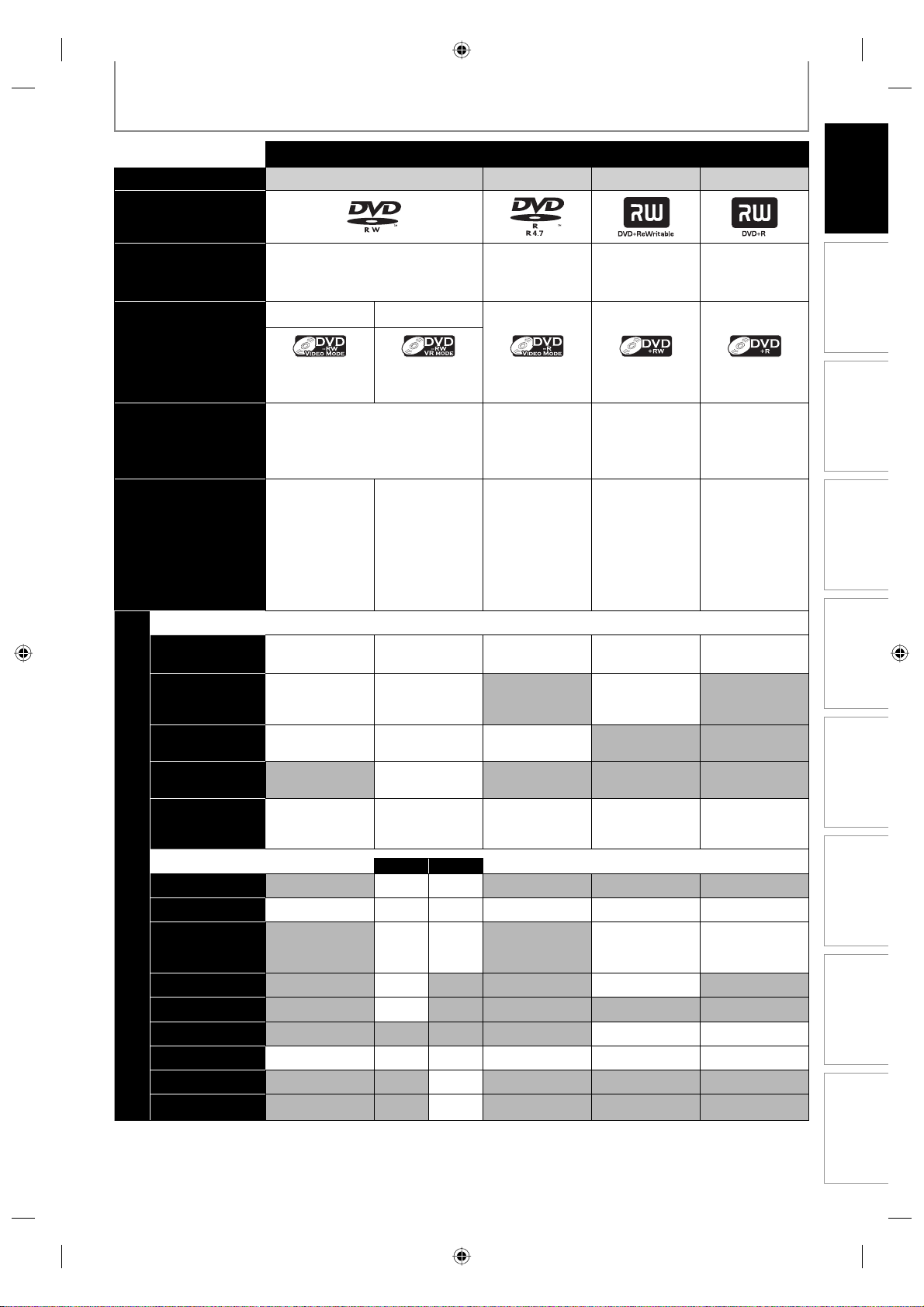
CARACTÉRISTIQUES
Disques enregistrables, lisibles
Type de disque DVD-RW DVD-R DVD+RW DVD+R
Logo
Introduction
Format
Durée maximale
d’enregistrement
enregistrables/lisibles
Fonctions d’enregistrement
Enregistre des
programmes TV
Réutilisation grâce
à l’effacement du
contenu actuel
Enregistre des images
au format 16:9
Enregistre des programmes
à copie unique
Crée des chapitres à des
intervalles fixes
(automatiques)
Fonctions d’édition
Suppression de scène
Edition du nom du titre
Fonctions disponibles
Crée des chapitres où
vous le souhaitez
(marque de chapitre)
Divise un titre
Combine des titres
Masque des chapitres
Supprime un titre
Crée une playlist
Protège un titre
Versions
Compatibilité
Peut être formaté en mode VR ou
en mode vidéo.
Mode vidéo Mode VR
Icône
480 min (12cm)
144 min (8cm)
Ver.1.1,1.2
Ver.1.1/2× compatible CPRM
Ver.1.2/4× compatible CPRM
Lisible sur la
plupart des
lecteurs DVD.
Finalisation
requise.
(Le menu des
titres sera créé)
✓✓✓✓✓
✓✓ ✓
✓✓✓
✓✓✓✓✓
✓✓✓✓✓✓
✓✓✓✓✓✓
✓: Disponible Gris: Non disponible
*Disque compatible CPRM uniquement.
Formaté
automatiquement
en mode vidéo
480 min (12cm)
144 min (8cm)
Lisible
uniquement sur
un appareil
compatible avec
le mode VR.
Finalisation
recommandée.
✓*
Playlist
Original
✓✓
✓✓ ✓ ✓
✓✓
✓
480 min (12cm)
144 min (8cm)
Ver.2.0
Ver.2.0/4×
Ver.2.0/8×
Ver2.0/16×
Lisible sur la
plupart des
lecteurs DVD.
Finalisation
requise.
(Le menu des
titres sera créé)
✓
✓
Formaté
automatiquement
en mode +VR
480 min (12cm)
144 min (8cm)
1×-4× 1×-16×
Lisible sur les
lecteurs
DVD+RW
compatibles.
Finalisation
recommandée.
(Le menu des
titres sera créé)
✓✓
Formaté
automatiquement
en mode +VR
480 min (12cm)
144 min (8cm)
Lisible sur la
plupart des
lecteurs DVD.
Finalisation
recommandée.
(Le menu des
titres sera créé)
Connexions
base
disques
Enregistrement Lecture
Édition
fonctions
Autres
Configuration de
Utilisation des
Réglage des
9FR
E7K70CD_D-R7KC_FR.indd 9E7K70CD_D-R7KC_FR.indd 9 2008/02/16 11:40:192008/02/16 11:40:19
Page 10
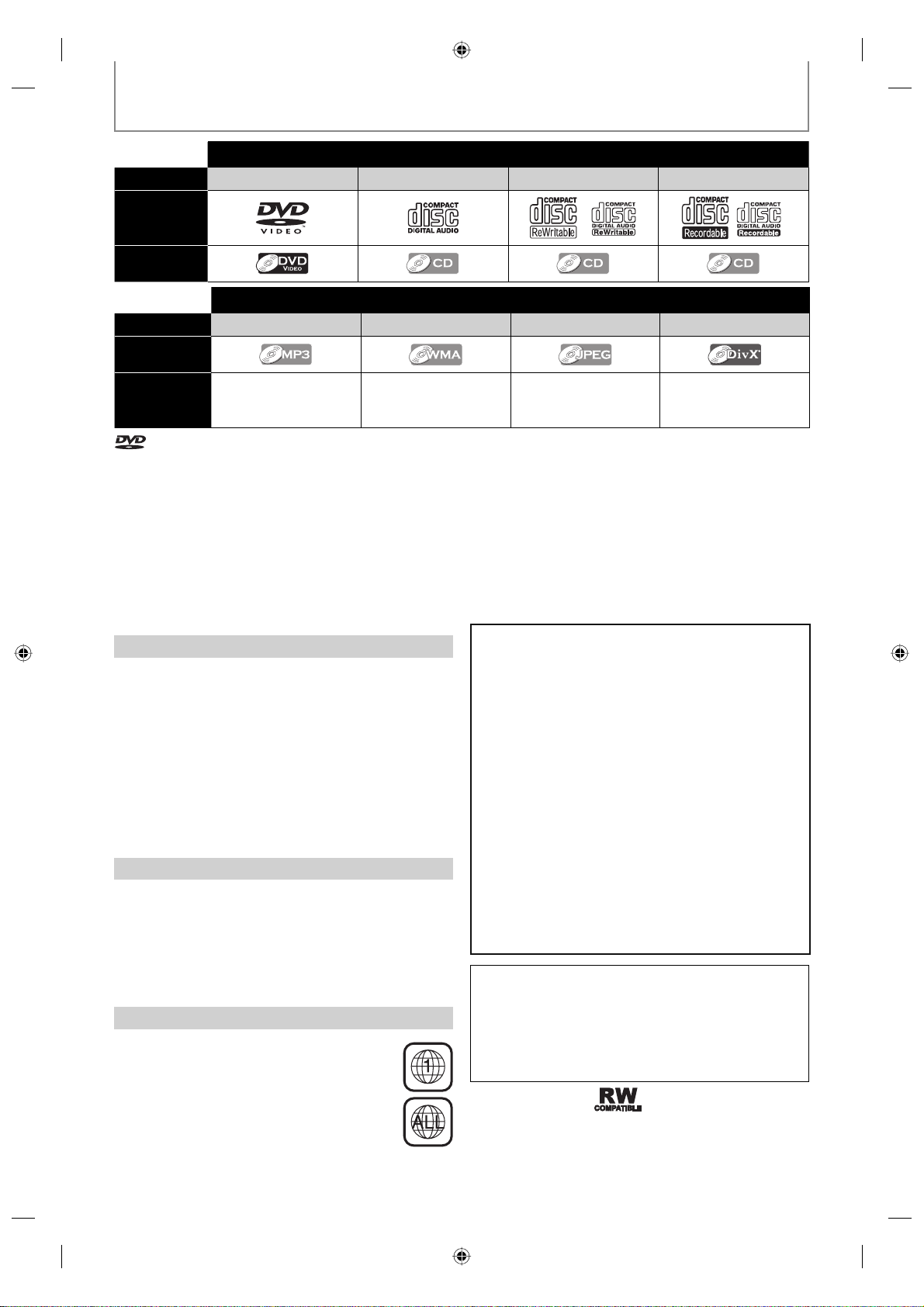
CARACTÉRISTIQUES
Disques lisibles
Type de disque
Logo
Icône
Type de titre MP3 WMA JPEG DivX®
Icône
Média CD-RW/-R CD-RW/-R CD-RW/-R
est une marque commerciale de DVD Format/Logo Licensing Corporation.
• Appareil officiellement certifié DivX®
• Lit toutes les versions de vidéos au format DivX® (y
compris DivX® 6) et lit en standard tous les fichiers
media DivX®
• Les disques contenant des fichiers DivX® avec la
fonction de lecture DivX® GMC (compensation globale
du mouvement), qui est une fonction supplémentaire
de DivX®, ne peuvent pas être lus sur cet appareil.
* Cet appareil ne peut pas lire les contenus des disques
protégés par la gestion des droits numériques (DRM,
Digital Rights Management) de Windows Media.
Disques illisibles
Les disques suivants ne seront pas lus sur cet appareil.
• CD-ROM • CD interactif (CD-I)
• Disque vidéo unique (VSD) • DVD-ROM
• DVD-audio • Disques non finalisés
• DVD contenant des fichiers MP3, WMA ou JPEG
• DVD-RW/-R enregistré dans un format d’enregistrement
incompatible
• Disque Blu-ray • HD DVD
Le son peut ne pas être lu sur le type de disque suivant.
• Super CD audio - Seul le son enregistré sur la couche
normale du CD peut être lu. Le son enregistré sur la
couche Super CD audio haute densité n’est pas lu.
Systèmes de couleur
Les DVD sont enregistrés selon différents systèmes de
couleur dans le monde entier. Le système de couleur le
plus courant est NTSC (utilisé principalement aux EtatsUnis et au Canada).
Cet appareil utilise le NTSC, les DVD que vous lisez
doivent donc être enregistrés selon le système NTSC.
Vous ne pouvez pas lire les DVD enregistrés selon un
autre système de couleur.
Codes de zone
Cet appareil a été conçu pour lire les DVD de la
zone 1. Les DVD doivent être étiquetés pour ALL
les zones ou pour la zone 1 afin de pouvoir être lu
par cet appareil. Il est impossible de lire les DVD
étiquetés pour d’autres zones. Repérez sur votre
DVD les symboles présentés à droite. Si ces
symboles de zone n’apparaissent pas sur le DVD, il
est impossible de le lire dans cet appareil.
Le numéro à l’intérieur du globe correspond à une
région du monde.
DVD-VIDÉO CD-DA CD-RW CD-R
Fichiers lisibles
Un DVD étiqueté pour une zone donnée ne peut être lu que
par un lecteur de DVD utilisant le même code de zone.
Les disques suivants ont été recommandés pour leur
bonne qualité et pour leur compatibilité avec cet appareil.
Néanmoins, en fonction de l’état du média, l’appareil
risque de ne pas lire le disque correctement.
Verbatim DVD+R 8x, DVD+RW 4x, DVD-R 8x, DVD-RW 2x
JVC DVD-RW 4x
Maxell DVD+R 4x/8x/16x, DVD-R 8x/16x
SONY DVD+R 4x/8x/16x, DVD+RW 4x
TDK DVD+R 4x/8x/16x
La performance de tout autre disque n’est pas garantie.
• Toshiba n’est pas responsable de tous les dommages
ou pertes directement ou indirectement causés par le
dysfonctionnement de cet enregistreur, incluant, sans se
limiter à, l’une des causes suivantes :
• L’échec de l’enregistrement de contenu que le
consommateur veut enregistrer.
• L’échec de l’édition de contenu que le consommateur
veut éditer.
• Si un disque DVD-RW/-R, DVD+RW/+R créé sur cet
enregistreur est utilisé (par ex, insertion, lecture,
enregistrement ou édition) sur un autre lecteur DVD,
enregistreur DVD ou ordinateur personnel.
• Si un disque DVD-RW/-R, DVD+RW/+R qui est utilisé de
la manière décrite au point précédent est réutilisé sur
cet enregistreur.
• Si un disque DVD-RW/-R, DVD+RW/+R qui a été
enregistré sur un autre enregistreur DVD ou sur un
ordinateur personnel est utilisé sur cet enregistreur.
• Certaines fonctions risquent de ne pas fonctionner sur
des disques d’ordinateur personnel.
Les disques enregistrés sur cet enregistreur risquent de ne
•
pas fonctionner comme prévu sur d’autres lecteurs DVD,
enregistreurs DVD ou ordinateurs personnels.
En raison des problèmes et des erreurs qui peuvent se
produire au moment de la création d’un DVD et d’un
logiciel sur CD et/ou pendant la fabrication de disques
DVD et CD, Toshiba ne peut garantir que cet enregisteur
de DVD vidéo arrivera à lire tout DVD et CD portant les
logos DVD et CD. Si vous rencontrez des difficultés à lire
un DVD et/ou un CD sur cet enregisteur de DVD vidéo,
veuillez contacter le Service à la clientèle Toshiba.
Les lecteurs DVD avec
DVD-RW, enregistrés en mode VR.
sont capables de lire des
CD-RW/-R
DVD-RW/-R
DVD+RW/+R
10 FR
E7K70CD_D-R7KC_FR.indd 10E7K70CD_D-R7KC_FR.indd 10 2008/02/16 11:40:212008/02/16 11:40:21
Page 11
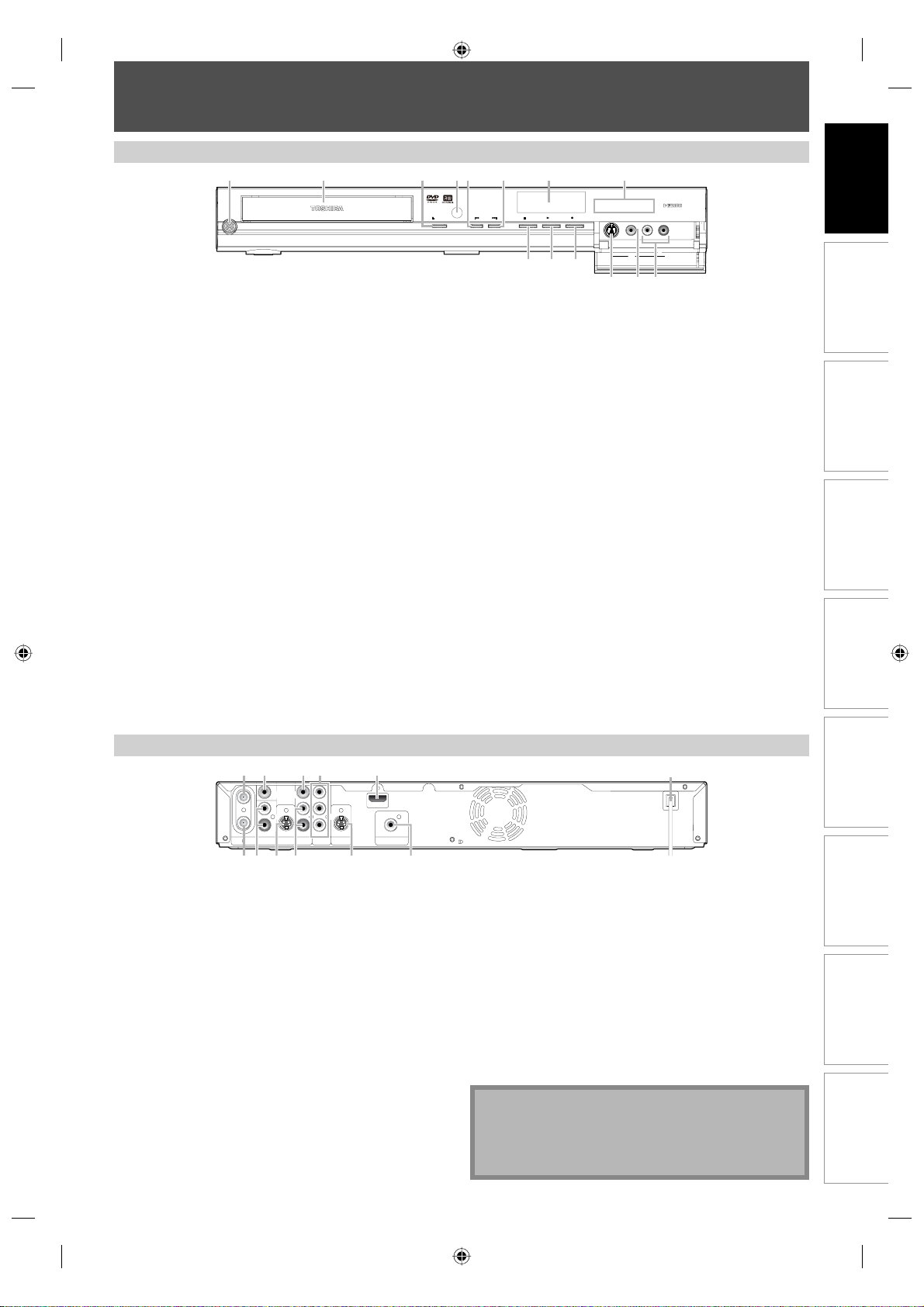
PRÉSENTATION DES FONCTIONNALITÉS
Face avant
12
ON/STANDBY
I/y
DVD -RW/R +RW/R RECORDING
4
3* 5 6
OPEN/CLOSE
78
1080p
1080i 720p 480p
RECPLAYSTOPSKIP
Introduction
(*)L’appareil peut également être allumé en appuyant sur ces touches.
1. Touche I/y ON/STANDBY
Appuyez sur cette touche pour allumer ou éteindre
l’appareil.
Si des programmations en différé ont été réglées,
appuyez sur cette touche pour mettre l’appareil en
mode veille programmée.
2. Tiroir du disque
Placez un disque quand le tiroir du disque est ouvert.
3. Touche A OPEN/CLOSE *
Appuyez sur cette touche pour ouvrir ou fermer le tiroir
du disque.
4. Fenêtre du capteur infrarouge
Elle reçoit les signaux de votre télécommande afin que
vous puissiez commander l’appareil à distance.
5. Touche H (SKIP)
Pendant la lecture, appuyez sur cette touche une fois
que vous vous trouvez au milieu d’un chapitre ou d’une
piste pour revenir au début du chapitre ou de la piste
en cours. Si vous appuyez rapidement deux fois sur la
touche, la lecture reprendra au chapitre ou à la piste
précédente.
Pendant la lecture, maintenez cette touche appuyée
pendant 1,5 secondes pour une recherche arrière rapide.
Lorsque la lecture est suspendue, appuyez pour lire
en arrière pas à pas.
Lorsque la lecture est suspendue, maintenez cette
touche appuyée pendant 1,5 secondes pour une
recherche arrière au ralenti.
6. Touche G (SKIP)
Pendant la lecture, appuyez sur cette touche pour passer
au chapitre ou à la piste suivante.
Pendant la lecture, maintenez cette touche appuyée
pendant 1,5 secondes pour une recherche avant rapide.
Lorsque la lecture est suspendue, appuyez pour lire
en avant pas à pas.
Lorsque la lecture est suspendue, maintenez cette
touche appuyée pendant 1,5 secondes pour une
recherche avant au ralenti.
7. Affichage
Consultez “GUIDE DE L’AFFICHAGE DE LA FACE AVANT”
en page 16.
8. Témoin HDMI
S’allume pour indiquer le mode de sortie HDMI quand la
sortie HDMI est allumée.
9. Prises d’entrée AUDIO (L2)
Elle sert à connecter un appareil externe avec un câble
audio RCA.
10. Prise d’entrée VIDEO (L2)
Elle sert à connecter un appareil externe avec un câble
vidéo RCA.
11. Prise d’entrée S-VIDEO (L2)
Elle sert à connecter la sortie de S-vidéo d’un appareil
externe avec un câble S-vidéo.
12. Touche I REC
Appuyez une fois sur cette touche pour commencer un
enregistrement. Appuyez plusieurs fois pour démarrer un
enregistrement express.
13. Touche B PLAY*
Appuyez sur cette touche pour démarrer ou reprendre la
lecture.
14. Touche C STOP
Appuyez sur cette touche pour arrêter la lecture ou
l’enregistrement.
14
13* 12
L2
S-VIDEO VIDEO L R
91011
Connexions
Configuration de
base
Utilisation des
disques
Enregistrement Lecture
Face arrière
4
32 51
IN
VIDEOINVIDEO
OUT
Y
L
L
PB/CB
R
R
PR/CR
IN OUT
ANTENNA
OUT
AUDIO IN
(L1)
S-VIDEO
AUDIO OUT
COMPONENT
VIDEO OUT
1. Prise ANTENNA IN
Elle sert à connecter une antenne.
2. Prise VIDEO IN (L1)
Elle sert à connecter un appareil externe avec un câble
vidéo RCA.
3. Prise VIDEO OUT
Elle sert à connecter un moniteur de télévision, un
récepteur AV ou un autre appareil avec un câble vidéo RCA.
4. Prises COMPONENT VIDEO OUT
Elles servent à connecter un moniteur de télévision
sur les entrées composantes vidéo avec un câble de
composantes vidéo.
5. Prise HDMI OUT
Utilisez un câble HDMI pour la connexion à un moniteur
avec un port compatible HDMI.
6. Cordon secteur
Connectez cette prise à une prise secteur C.A. standard
pour alimenter cet appareil.
7. Prise COAXIAL DIGITAL AUDIO OUTPUT
Elle sert à connecter un récepteur AV, un décodeur
Dolby Digital, un décodeur DTS ou un autre appareil
muni d’une prise coaxiale d’entrée audio numérique
avec un câble coaxial audio numérique.
S-VIDEO
HDMI OUT
COAXIAL
DIGITAL AUDIO OUTPUT
PCM / BITSTREAM
8
710 91112
6
8. Prise S-VIDEO OUT
Elle sert à connecter l’entrée S-vidéo d’un moniteur TV, d’un
récepteur AV ou d’un autre appareil avec un câble S-vidéo.
9. Prises AUDIO OUT
Elle servent à connecter un moniteur de télévision, un
récepteur AV ou un autre appareil avec un câble audio RCA.
10. Prise S-VIDEO IN (L1)
Elle sert à connecter la sortie de S-vidéo d’un appareil
externe avec un câble S-vidéo.
11. Prises AUDIO IN (L1)
Elle sert à connecter un appareil externe avec un câble
audio RCA.
12. Prise ANTENNA OUT
Elle sert à connecter un câble RF coaxial pour
transmettre le signal de ANTENNA IN à votre téléviseur.
Remarques
• Ne touchez pas les broches intérieures des prises de
la face arrière. Une décharge électrostatique peut
endommager définitivement l’appareil.
• Cet appareil n’a pas de modulateur RF.
11FR
Édition
Réglage des
fonctions
Autres
E7K70CD_D-R7KC_FR.indd 11E7K70CD_D-R7KC_FR.indd 11 2008/02/16 11:40:242008/02/16 11:40:24
Page 12
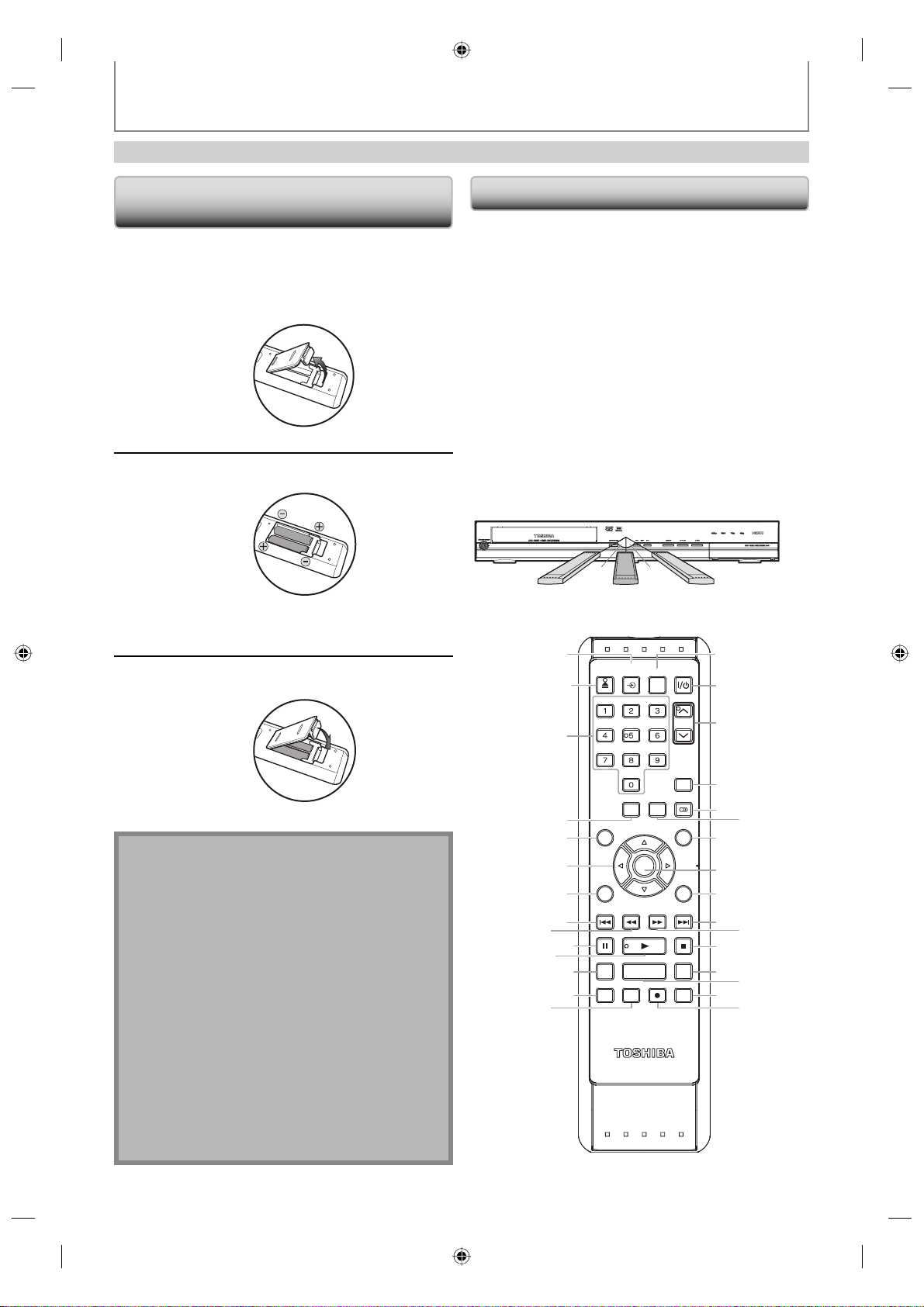
Télécommande
PRÉSENTATION DES FONCTIONNALITÉS
Installation des piles de la télécommande
Installez des piles (AA x 2) en respectant les polarités
indiquées dans le compartiment des piles de la
télécommande.
Ouvrez le couvercle.
1
Insérez les piles.
2
Veillez à faire correspondre les + et - sur les piles
et les repères du compartiment des piles.
Fermez le couvercle.
3
Attention :
Ne jetez jamais les piles au feu.
Remarques
• Veillez à utiliser des piles de la taille AA.
• Jetez les piles dans un point de collecte désigné.
• Les piles doivent toujours être jetées en respectant
l’environnement. Jetez toujours les piles en
respectant les lois et les règlements applicables.
• Si la télécommande ne fonctionne pas correctement
ou si la portée de la télécommande diminue,
remplacez les piles.
• Quand les piles de la télécommande doivent être
changées, remplacez-les toujours par des piles
neuves. Ne mélangez jamais différents types de piles
et n’utilisez pas des piles usagées et neuves
ensemble.
• Retirez toujours les piles de la télécommande si elles
sont usagées ou si la télécommande reste inutilisée
pendant une période de temps prolongée. Cela
évitera à l’acide des piles de fuir dans le
compartiment des piles.
Utilisation d’une télécommande
Gardez les notions suivantes à l’esprit lors de l’utilisation
de la télécommande :
• Veillez à ce qu’il n’y ait aucun obstacle entre la
télécommande et la fenêtre du capteur infrarouge de
l’appareil.
• Le fonctionnement de la télécommande peut devenir
aléatoire si la fenêtre du capteur infrarouge de
l’appareil reçoit une forte lumière solaire ou un
éclairage fluorescent.
• La télécommande de différents appareils peut créer des
interférences réciproques. Evitez d’utiliser la
télécommande pour d’autres appareils proches de
celui-ci.
• Remplacez les piles quand vous remarquez une
diminution de la portée de la télécommande.
• Les portées opérationnelles maximales mesurées à
partir de l’appareil sont les suivantes.
- Visée directe : environ 23 pieds (7 m)
- De chaque côté de l’axe :
environ 23 pieds (7 m) dans un angle de 30°
30˚30˚
CH
TIMER
PROG.
MENU/LIST
STOP
INSTANT SKIP
23pieds (7m)
15
16
17
18
19
20
21
22
23
24
25
26
27
28
29
30
23pieds (7m) 23pieds (7m)
1
OPEN/
INPUT
CLOSE
SELECT
.@/: ABC
GHI
JKL MNO
PQRS TUV
SPACE
SETUP DISPLAY AUDIO
TOP MENU
ENTER
CLEAR RETURN
SKIP REV
PLAY
PAUS E
1.3x / 0.8x PLAY
TIME SLIP
REC MODE ZOOMRECREPEAT
SE-R0266
9
11*
14
2*
3
4
5
6
7
8
10
12
13
HDMI
DEF
WXYZ
FWD SKIP
12 FR
E7K70CD_D-R7KC_FR.indd 12E7K70CD_D-R7KC_FR.indd 12 2008/02/16 11:40:252008/02/16 11:40:25
Page 13
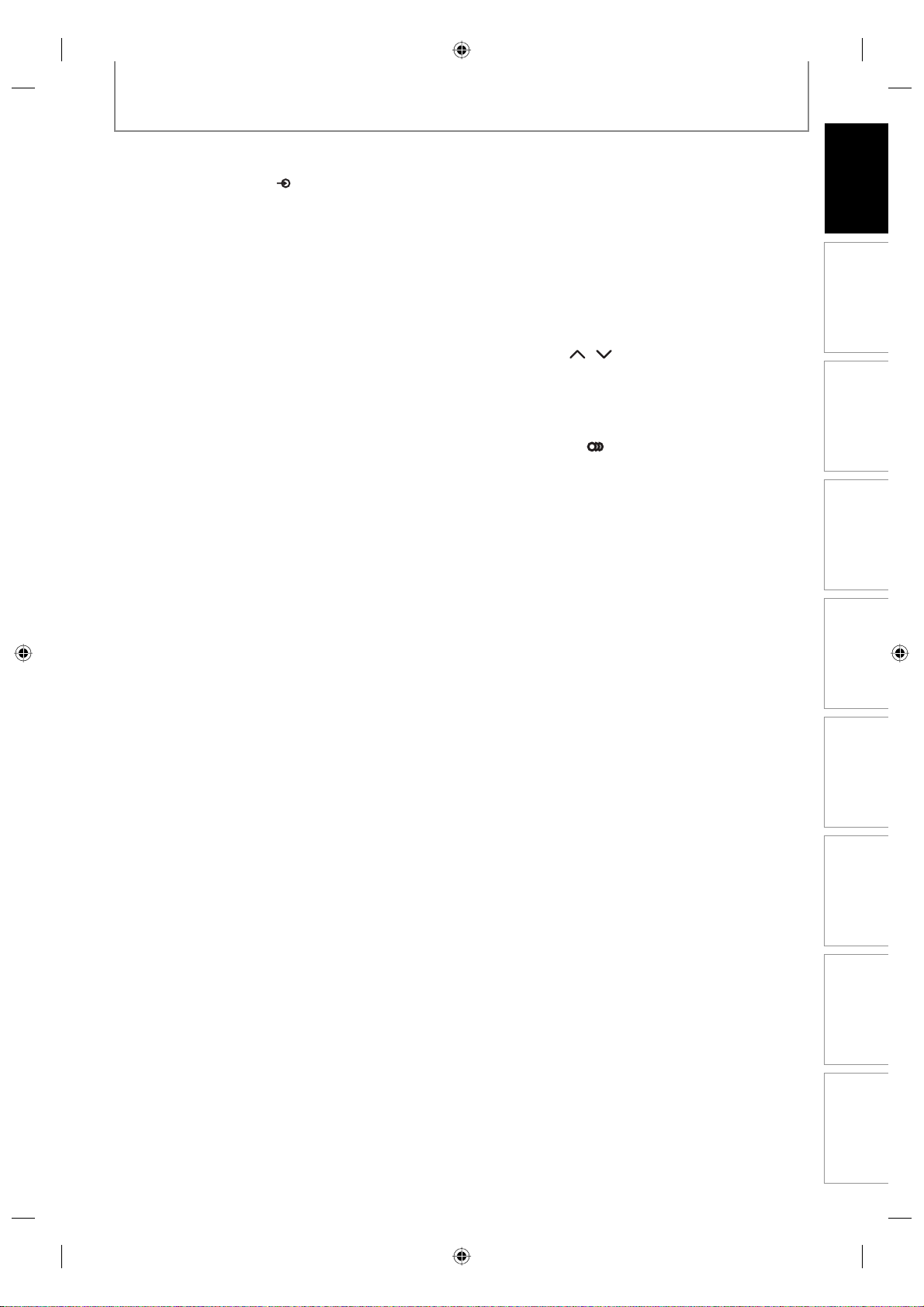
PRÉSENTATION DES FONCTIONNALITÉS
y
(*) L’appareil peut également être allumée en appuyant sur ces touches.
Introduction
1. Touche INPUT SELECT
• Appuyez sur cette touche pour sélectionner l’entrée
appropriée.
2. Touche OPEN/CLOSE A*
• Appuyez sur cette touche pour ouvrir ou fermer le
tiroir du disque.
3. Touches numérotées/caractères
• Appuyez sur cette touche pour sélectionner les
numéros de chaîne.
• Appuyez sur cette touche pour sélectionner un
titre/chapitre/piste/fichier sur l’affichage.
• Appuyez sur cette touche pour saisir les valeurs des
réglages dans le menu principal.
• Appuyez sur cette touche pour saisir des noms de
titres.
4. Touche SETUP
• Appuyez sur cette touche pour afficher le menu
principal.
• Pendant la lecture d’un DVD, enfoncez et maintenez
cette touche pendant plus de 3 secondes pour
passer du mode de balayage progressif au mode
entrelacé.
5. Touche TOP MENU
• Appuyez sur cette touche pour afficher la liste des
titres.
6. Touches de Curseur K / L / { / B
• Appuyez sur cette touche pour sélectionner des
éléments ou des réglages.
7. Touche CLEAR
• Appuyez sur cette touche pour effacer le mot de
passe déjà saisi, pour annuler la programmation du
CD, pour effacer le numéro de marqueur dans le
menu d’affichage, etc.
8. Touche SKIP H
• Pendant la lecture, appuyez sur cette touche pour
revenir au début du chapitre, de la piste ou du
fichier en cours.
• Pendant la lecture, appuyez rapidement deux fois
de suite sur cette touche pour passer au chapitre ou
à la piste suivante.
• Lorsque la lecture est suspendue, appuyez plusieurs
fois sur cette touche pour lire en arrière pas à pas.
9. Touche REV E
• Pendant la lecture, appuyez sur cette touche pour
lire rapidement en arrière.
• Lorsque la lecture est suspendue, appuyez sur cette
touche pour lire lentement en arrière.
10. Touche PAUSE F
• Appuyez sur cette touche pour suspendre la lecture
ou l’enregistrement.
11. Touche PLAY B*
• Appuyez sur cette touche pour démarrer ou
reprendre la lecture.
12. Touche TIME SLIP
• Appuyez une fois pour démarrer l’enregistrement
du programme télévisé que vous êtes en train de
regarder. Appuyez à nouveau pour regarder depuis
le début le contenu qui est en train d’être enregistré
tandis que l’enregistrement continue. (DVD-RW en
mode VR avec le mode d’enregistrement LP, EP ou
SLP uniquement)
13. Touche REPEAT
• Appuyez sur cette touche pour afficher le menu de
répétition.
14. Touche REC MODE
• Appuyez sur cette touche pour changer de mode
d’enregistrement.
15. Touche HDMI
• Appuyez sur cette touche pour définir le mode de
sortie du signal vidéo du connecteur HDMI.
16. Touche I/
ON/STANDBY
• Appuyez sur cette touche pour allumer ou éteindre
l’appareil. Si des programmations en différé ont été
réglées, appuyez sur cette touche pour mettre
l’appareil en mode veille programmée.
17. Touches CH
/
• Appuyez sur cette touche pour incrémenter ou
décrémenter les chaînes.
18. Touche TIMER PROG.
• Appuyez sur cette touche pour afficher la liste des
programmations différées.
19.Touche AUDIO
• Appuyez sur cette touche pour afficher le menu
audio pendant la lecture.
20.Touche DISPLAY
• Appuyez sur cette touche pour afficher ou
supprimer le menu à l’écran.
21.Touche MENU/LIST
• Appuyez sur cette touche pour afficher le menu du
disque. Pour changer l’original et la playlist à l’écran
du téléviseur.
22.Touche ENTER
• Appuyez sur cette touche pour confirmer ou
sélectionner des éléments de menu.
23.Touche RETURN
• Appuyez sur cette touche pour revenir à l’écran de
menu précédemment affiché.
24.Touche SKIP G
• Pendant la lecture, appuyez sur cette touche pour
passer au chapitre, piste ou fichier suivant.
• Lorsque la lecture est suspendue, appuyez plusieurs
fois sur cette touche pour lire en avant pas à pas.
25.Touch FWD D
• Pendant la lecture, appuyez sur cette touche pour
lire rapidement en avant.
• Lorsque la lecture est suspendue, appuyez sur cette
touche pour lire lentement en avant.
26.Touche STOP C
• Appuyez sur cette touche pour arrêter la lecture ou
l’enregistrement.
• Appuyez sur cette touche pour quitter la liste des
titres.
27.Touche INSTANT SKIP
• Pendant la lecture, appuyez sur cette touche pour
sauter 30 secondes.
28.Touche 1.3x/0.8x PLAY
• Pendant la lecture, appuyez sur cette touche pour
passer en lecture légèrement accélérée ou ralentie
tout en conservant le son.
29.Touche ZOOM
• Pendant la lecture, appuyez sur cette touche pour
agrandir l’image sur l’écran du téléviseur.
30.Touche REC I
• Appuyez une fois sur cette touche pour commencer
un enregistrement.
• Appuyez plusieurs fois pour démarrer
l’enregistrement express programmé.
Connexions
Configuration de
base
Utilisation des
disques
Enregistrement Lecture
Édition
Réglage des
fonctions
Autres
13FR
E7K70CD_D-R7KC_FR.indd 13E7K70CD_D-R7KC_FR.indd 13 2008/02/16 11:40:252008/02/16 11:40:25
Page 14
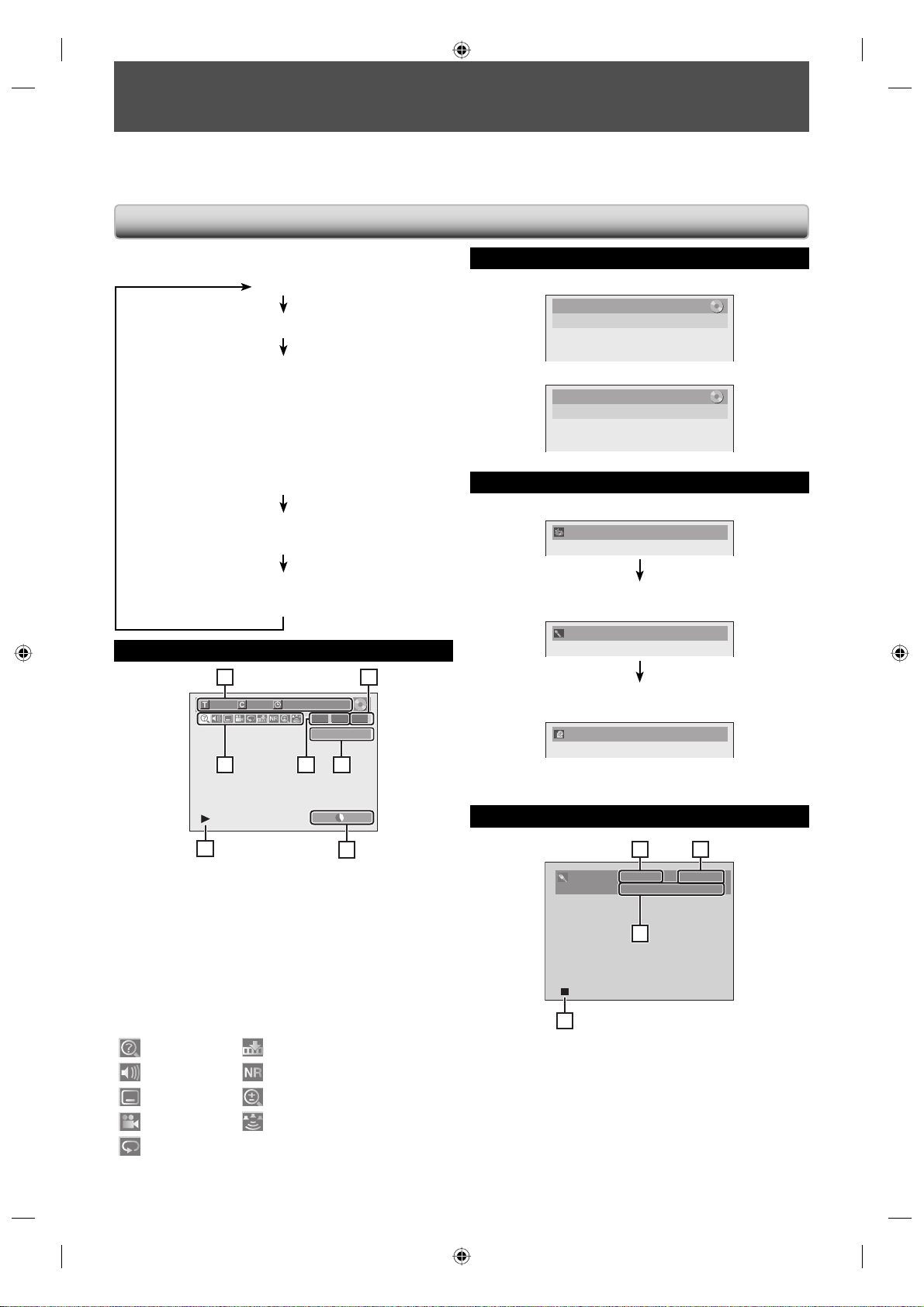
GUIDE DES AFFICHAGES ET DES MENUS À L’ÉCRAN
Cet appareil utilise les affichages à l’écran et les menus suivants pour vous guider facilement dans ses fonctions.
Les affichages d’écran vous donnent des informations sur le disque chargé, le disque/fichier lu, ou l’état HDMI, etc.
Les menus vous permettent de changer plusieurs types de réglage pour la lecture, l’enregistrement ou l’édition selon
vos préférences.
Menu / Affichage à l’écran
L’affichage à l’écran change dans l’ordre suivant
lorsque vous appuyez sur [DISPLAY].
INACTIF
Informations/Menu de disque
Informations sur le nom du titre
(seulement pendant la lecture de DVD+RW/+R, de
DVD-RW/-R en mode VR ou de DVD-RW/-R en mode
Vidéo non finalisée)
ou
Informations sur le nom du fichier
(seulement pendant la lecture d’un CD contenant des
fichiers MP3/WMA/JPEG/DivX® )
Informations sur les balises MP3/WMA
(seulement pendant la lecture d’un fichier MP3 ou WMA)
Informations HDMI
(seulement pour la sortie des images via la sortie HDMI)
Informations/Menu de disque
25
1/ 5 1/ 5
0:01:00 / 1:23:45
-
RW VR ORG
CH 10
Informations sur le nom du titre/fichier
Informations sur le nom du titre
Nom du Titre
Mon titre
Informations sur le nom du fichier
Nom fichier
Mon fichier
Informations sur les balises MP3/WMA
• Le nom de piste est affiché en premier.
Nom de piste
• Si vous appuyez encore sur [DISPLAY], le nom de
l’artiste s’affichera.
Nom d’artiste
• Si vous appuyez encore sur [DISPLAY], le nom de
l’album s’affichera.
Nom de l’album
6 16133
SP 1:53
7
44
* Ceci est un exemple d’écran à titre d’information seulement.
1. Indique un type de disque et un mode de format.
2. Indique un type de titres pour des DVD-RW en mode VR.
3. Indique un numéro de chaîne ou un mode d’entrée
externe sélectionné.
4. Indique un mode d’enregistrement et la durée
d’enregistrement possible restante.
5. Indique un numéro de titre, de chapitre, la durée
écoulée et la durée totale de lecture du disque.
6. Chaque icône signifie :
: Recherche
: Audio
: Sous-titre
: Angle
: Lecture répétée
: Marque
: Réduction du bruit / Niveau Noir
: Zoom
: Ambiophonique
7. Indique l’état d’une opération.
14 FR
• S’il n’y a pas de nom d’artiste, de piste ou d’album,
“Non Disponible” s’affichera.
Informations HDMI
21
: YCbCr/480pInfo.Vidéo
Train Binaire:Info.Audio
343
*1. Indique la résolution de l’image sur la sortie HDMI.
*2. Indique le format vidéo HDMI.
*3. Indique le format audio HDMI.
4. Indique l’état actuel du disque.
* “- - -” s’affichera quand aucune information ne sera
disponible.
E7K70CD_D-R7KC_FR.indd 14E7K70CD_D-R7KC_FR.indd 14 2008/02/16 11:40:262008/02/16 11:40:26
Page 15
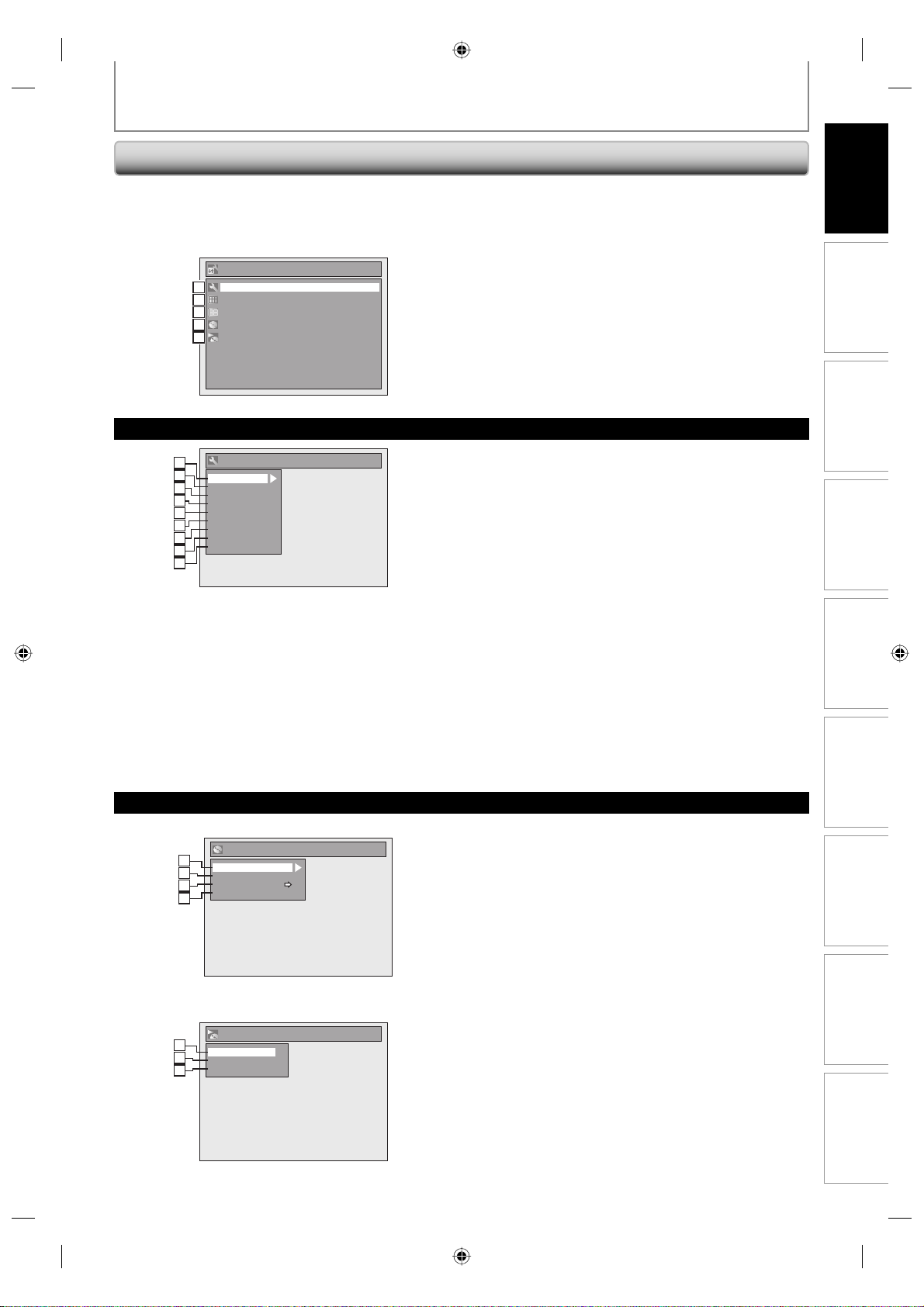
GUIDE DES AFFICHAGES ET DES MENUS À L’ÉCRAN
Menu principal
Introduction
Appuyez sur [SETUP] pour afficher le menu principal.
Utilisez alors [K / L] pour sélectionner un menu et
appuyez sur [ENTER] pour l’afficher. Ces menus sont les
entrées vers toutes les principales fonctions de l’appareil.
Réglage
Réglage général
1
1
Programmation
2
2
Liste titres
3
3
Menu DVD
4
4
Mode lecture CD
5
5
Menu Réglage général
Réglage général
1
1
2
2
Lecture
Affichage
3
3
Vidéo
4
4
Enregist.
Horloge
5
5
Canal
6
2
DivX
HDMI
7
3
RAZ
8
4
9
5
1. Réglage général :
Pour aller dans le menu de réglage général.
2. Programmation :
Pour arrêter une programmation en différé.
3. Liste titres :
Pour appeler la liste des titres.
4. Menu DVD :
Pour configurer les réglages du DVD.
5. Mode lecture CD :
Pour configurer les réglages de lecture CD.
• Le “Mode lecture CD” n’est disponible que lorsqu’un
CD audio, un CD-RW/-R contenant des fichiers MP3/
WMA/JPEG est inséré dans l’appareil.
1. Lecture :
Configuration de l’appareil afin de lire les disques selon
vos préférences.
2. Affichage :
Configuration de l’affichage à l’écran selon vos préférences.
3. Vidéo :
Pour configurer les réglages vidéo.
4. Enregist. :
Configuration de l’appareil pour l’enregistrement des
disques selon vos préférences.
5. Horloge :
Configuration de l’horloge de l’appareil selon vos besoins.
6. Canal :
Réglage du paramètre de canal de l’appareil selon vos
préférences.
7. DivX :
Pour configurer les réglages de lecture d’un DivX®.
8. HDMI :
Pour configurer les réglages de connexion HDMI.
9. RAZ :
Pour réinitialiser les paramètres d’usine par défaut.
Connexions
Configuration de
base
Utilisation des
disques
Enregistrement Lecture
< Menu Menu DVD>
Menu DVD
1
1
Format
2
2
Fermeture
Protection de disque HF EF
3
3
Eff. Playlists
4
4
<Menu Mode lecture CD>
Mode lecture CD
1
5
Lecture au hasard
6
2
Lecture programmée
Panorama
7
3
Menu DVD / Mode lecture CD
1. Format (DVD-RW, DVD+RW seulement) :
Vous permet de formater le disque.
2. Fermeture :
Vous permet de finaliser un disque contenant des titres
enregistrés.
3. Protection de disque (DVD-RW en mode VR, DVD+RW/
+R seulement) :
Vous permet de protéger un disque d’une modification
ou d’un enregistrement accidentels.
4. Eff. Playlists (DVD-RW en mode VR seulement) :
Vous permet d’effacer la playlist.
5. Lecture au hasard :
Vous permet d’activer la fonction de lecture aléatoire.
6. Lecture programmée (CD audio seulement) :
Vous permet d’activer la fonction de lecture
programmée.
7. Panorama (fichiers JPEG seulement) :
Vous permet de sélectionner la durée d’affichage du
mode diaporama.
15FR
Édition
Réglage des
fonctions
Autres
E7K70CD_D-R7KC_FR.indd 15E7K70CD_D-R7KC_FR.indd 15 2008/02/16 11:40:282008/02/16 11:40:28
Page 16
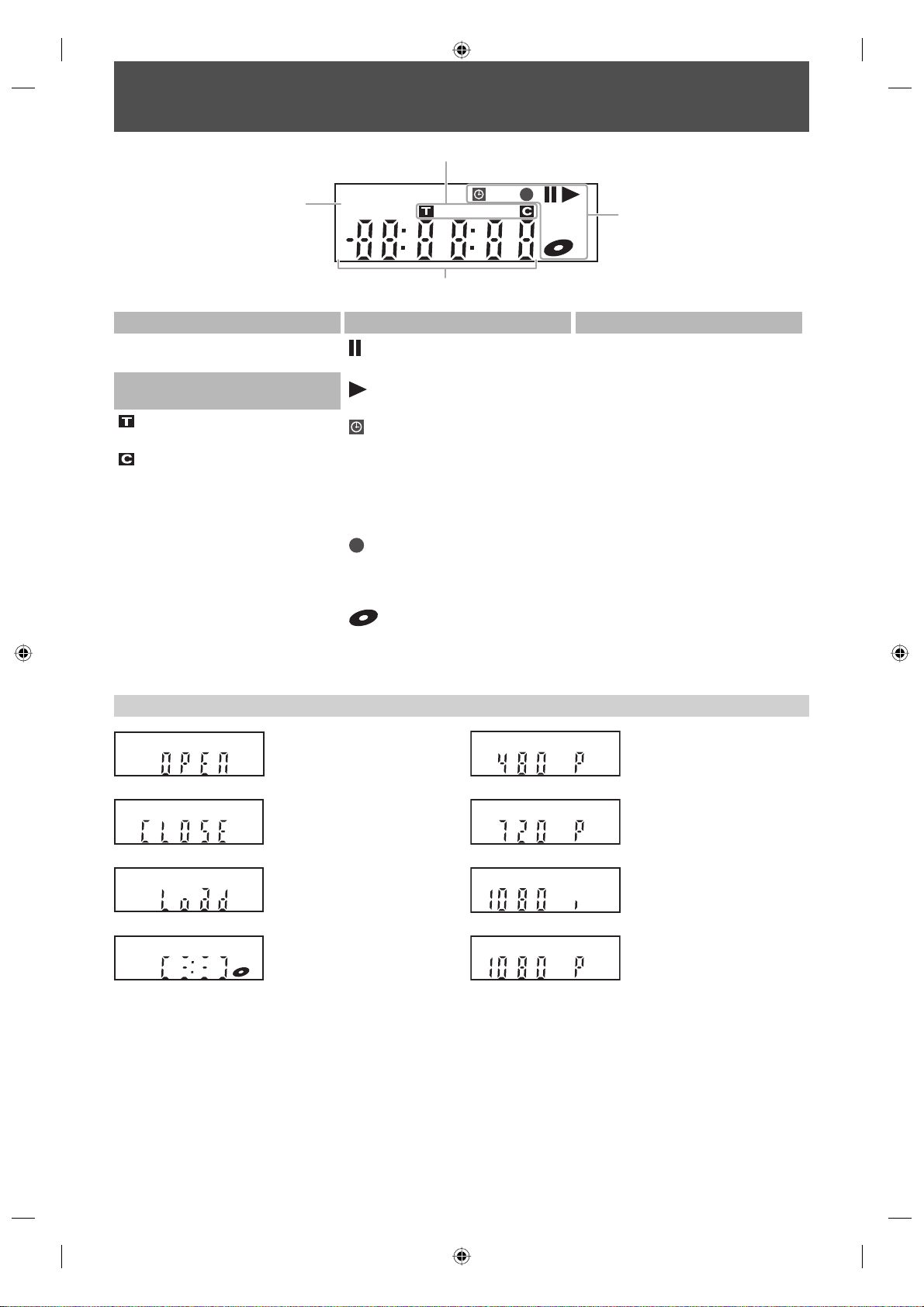
GUIDE DE L’AFFICHAGE DE LA FACE AVANT
2
1
1.
: Apparaît l’après-midi avec
PM
l’affichage de l’horloge.
2. Titre/Piste/Fichier et marqueur de
chapitre
: Apparaît pour indiquer un
numéro de titre/piste.
: Apparaît pour indiquer un
numéro de chapitre.
PM
4
3. État actuel de l’appareil
: Apparaît quand la lecture est
suspendue.
: Apparaît lors de la lecture
d’un disque.
: Apparaît quand la
programmation différée ou
l’OTR ont été réglés et sont
en cours.
: Clignote quand tous les
enregistrements
programmés sont terminés.
: Apparaît pendant le
processus d’enregistrement.
: Clignote pendant une pause
d’enregistrement.
: Apparaît quand un disque se
trouve dans l’appareil.
3
4. Affiche les indications suivantes
• Durée de lecture écoulée
• Numéro de titre/chapitre/piste
courant
• Durée d’enregistrement/durée
restante
• Horloge
• Numéro de chaîne
• Durée restante pour
l’enregistrement express
• Mode de la sortie HDMI
sélectionné
Messages de l’affichage
Apparaît quand le tiroir du
disque s’ouvre.
Apparaît quand le tiroir du
disque se ferme.
Apparaît lors du chargement
d’un disque sur son tiroir.
Apparaît lors de
l’enregistrement de données
sur un disque.
Apparaît quand le mode de la
sortie HDMI (480p) est
sélectionné.
Apparaît quand le mode de la
sortie HDMI (720p) est
sélectionné.
Apparaît quand le mode de la
sortie HDMI (1080i) est
sélectionné.
Apparaît quand le mode de la
sortie HDMI (1080p) est
sélectionné.
16 FR
E7K70CD_D-R7KC_FR.indd 16E7K70CD_D-R7KC_FR.indd 16 2008/02/16 11:40:282008/02/16 11:40:28
Page 17
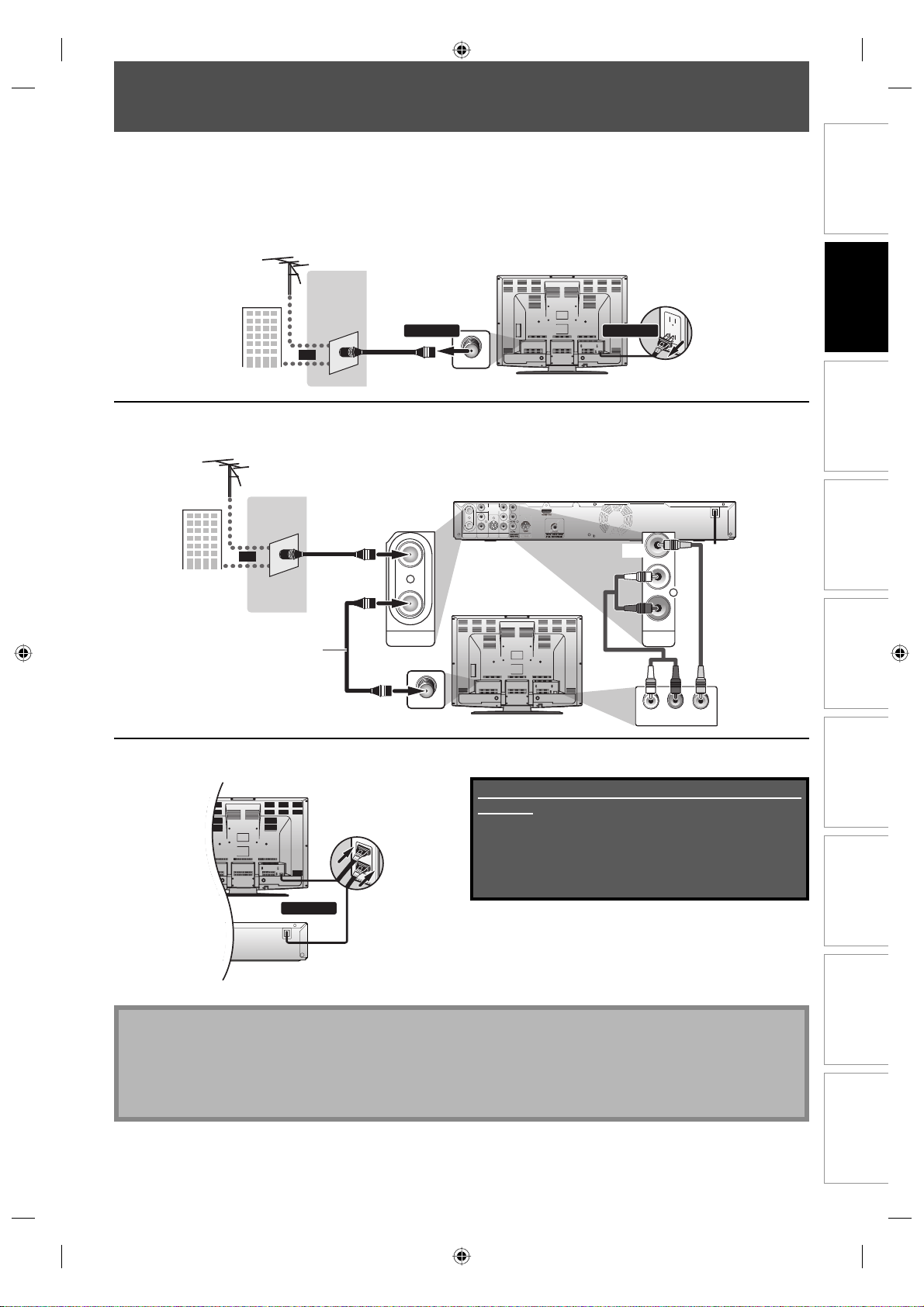
CONNEXION DU CÂBLE D’ANTENNE
T
T
L
O
T
Cette section décrit la connexion de votre appareil à une antenne, un câbloconvertisseur, etc.
Débranchez le cordon secteur de votre téléviseur de la prise secteur.
1
Débranchez le câble coaxial RF de la prise d’entrée d’antenne de votre téléviseur.
2
antenne
VHF / UHF
société de
V par câble
ou
câble coaxial RF
Branchez les câbles sur l’appareil.
3
Effectuez la connexion de base comme illustré ci-dessous.
ANT. IN
arrière de votre TV
1112
déconnectezdéconnectez
Connexions
Configuration de
base
antenne
VHF / UHF
société de
V par câble
ou
Cette connexion
est réservée à
l’entrée de la
boucle télévisuelle.
câble coaxial RF
câble coaxial RF
ANTENNA
ANT. IN
OUT
IN
VIDEOINVIDEO
OUT
Y
LRL
PB/CB
R
PR/CR
IN
OUT
COMPONENT
AUDIO IN
S-VIDEO
ANTENNA
IN
(L1)
DIGITAL AUDIO OUTPUT
AUDIO OUT
VIDEO OUT
PCM / BITSTREAM
arrière de votre TV
câble audio
arrière de l’appareil
VIDEO
OUT
R
AUDIO OUT
RCA
AUDIO INLVIDEO IN
L
R
câble vidéo
RCA
Branchez le cordon secteur de cet appareil et de votre téléviseur à la prise secteur.
4
arrière de votre TV
connectez
HDMI OUT
OUTPUT
REAM
arrière de l’appareil
Les câbles fournis utilisés dans cette connexion sont les
suivants :
• 1 câble coaxial RF
• 1 câble audio RCA (L/R)
• 1 câble vidéo RCA
Achetez les autres câbles nécessaires dans un magasin
local.
* Une fois les connexions effectuées, allumez le téléviseur
et commencez le réglage initial.
Le balayage des chaînes est nécessaire afin que l’appareil
mémorise les chaînes disponibles dans votre zone.
(Consultez “RÉGLAGES INITIAUX” en page 24.)
Utilisation des
disques
Enregistrement LectureIntroduction
Édition
Réglage des
fonctions
Remarques
• Pour votre sécurité et pour éviter d’endommager l’appareil, débranchez le câble coaxial RF de la prise ANTENNA IN
avant de déplacer l’appareil.
• Les antennes extérieures ou de grenier seront plus efficaces que les versions posées sur les appareils.
• La sortie RF est uniquement destinée à la transmission du syntoniseur. La lecture de DVD n’est pas possible via la
RF.
Autres
17FR
E7K70CD_D-R7KC_FR.indd 17E7K70CD_D-R7KC_FR.indd 17 2008/02/16 11:40:312008/02/16 11:40:31
Page 18
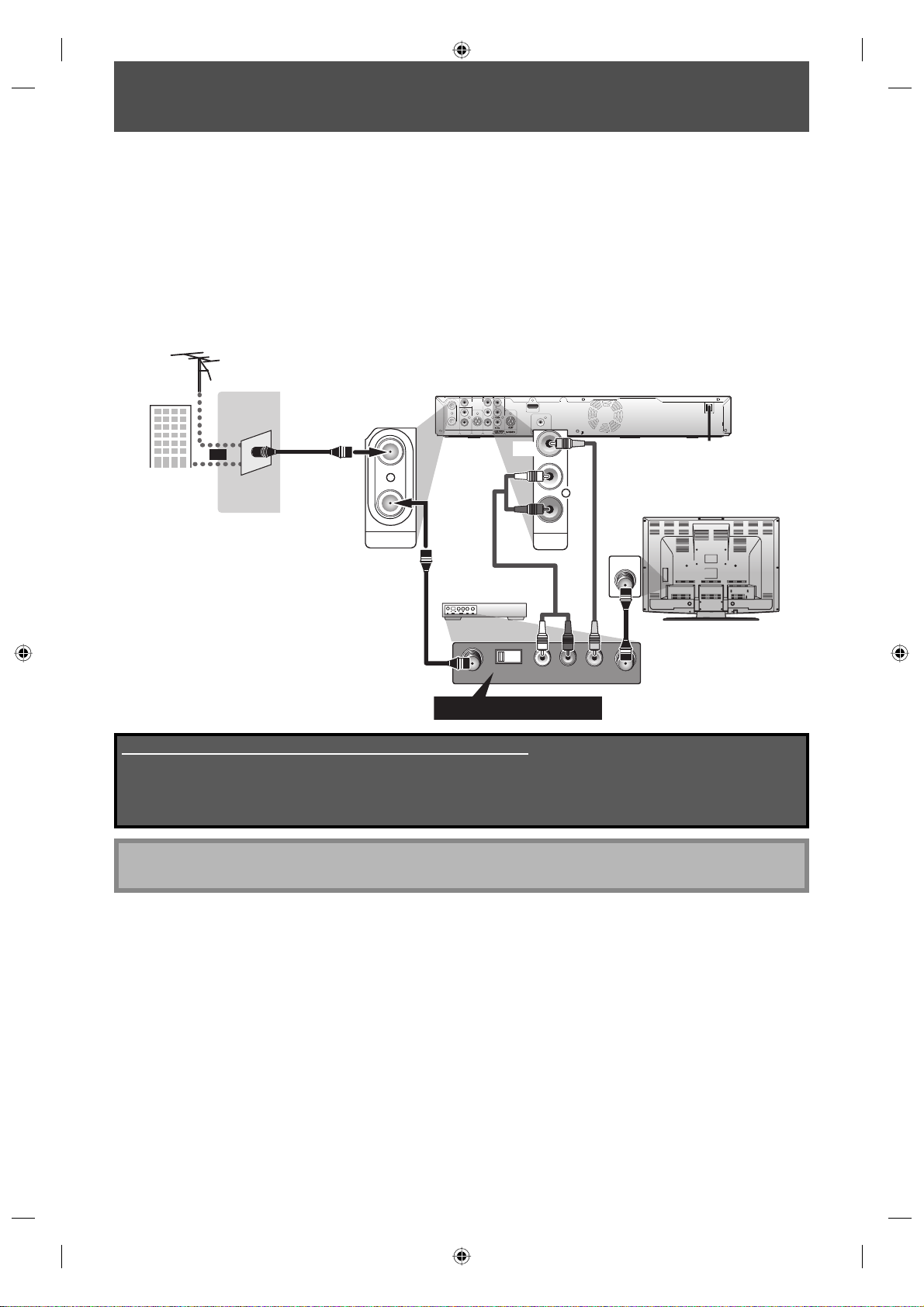
CONNEXION DU MODULATEUR RF
T
Si votre téléviseur a uniquement une prise d’entrée d’antenne, il est toujours possible de brancher cet appareil à votre
téléviseur en utilisant un modulateur RF audio/vidéo stéréo. Dans ce cas, suivez les instructions ci-dessous.
1) Débranchez les cordons secteurs des appareils de la prise secteur.
2) Effectuez la connexion comme illustré ci-dessous.
3) Réglez le commutateur 3/4 du canal de votre modulateur RF sur 3 ou 4, en fonction du canal de télévision le
moins utilisé dans votre zone. Si votre modulateur RF a un commutateur modulateur/antenne, réglez-le
conformément au manuel fourni avec le modulateur RF.
4) Branchez les cordons secteurs des appareils à la prise secteur.
5) Allumez votre téléviseur et choisissez le même canal que celui réglé avec le commutateur 3/4 du canal du
modulateur RF.
Pour plus d’informations, consultez le manuel fourni avec un modulateur RF.
antenne
VHF / UHF
société de
V par câble
ou
câble coaxial RF
ANTENNA
OUT
IN
IN
VIDEOINVIDEO
OUT
Y
LRL
PB/CB
R
PR/CR
IN OUT
OUT
COMPONENT
AUDIO IN
S-VIDEO
ANTENNA
AUDIO OUT
VIDEO OUT
(L1)
câble audio RCA
arrière de votre
modulateur RF
S-VIDEO
VIDEO
OUT
HDMI OUT
COAXIAL
DIGITAL AUDIO OUTPUT
PCM / BITSTREAM
AUDIO OUT
L
R
arrière de l’appareil
câble vidéo RCA
arrière de votre TV
ANT. IN
câble coaxial RF
CHANNEL
43
LR
AUDIO IN TO TVANT. IN
VIDEO IN
câble coaxial RF
Réglez le canal 3 ou 4
Les câbles fournis utilisés dans cette connexion sont les suivants :
• 1 câble coaxial RF
• 1 câble audio RCA (L/R)
• 1 câble vidéo RCA
Achetez les autres câbles nécessaires dans un magasin local.
Remarques
• La qualité de l’image peut se dégrader si cet appareil est connecté à un modulateur RF.
18 FR
E7K70CD_D-R7KC_FR.indd 18E7K70CD_D-R7KC_FR.indd 18 2008/02/16 11:40:322008/02/16 11:40:32
Page 19
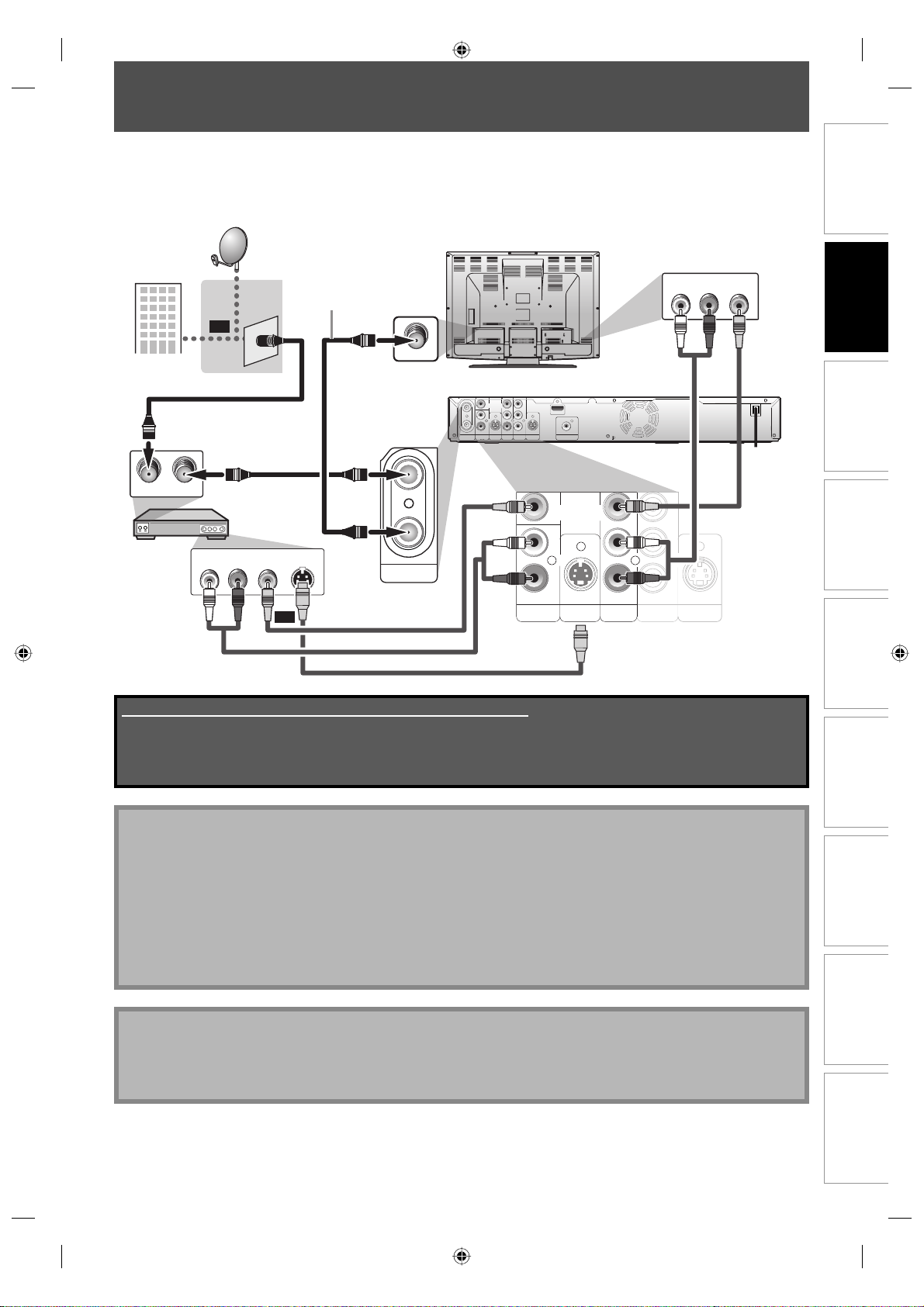
CONNEXION À UN RÉCEPTEUR CÂBLE / SATELLITE
1) Débranchez les cordons secteurs des appareils de la prise secteur.
2) Effectuez la connexion comme illustré ci-dessous.
3) Branchez les cordons secteurs des appareils à la prise secteur.
p.ex.)
antenne
parabolique
société de
TV par câble
câble coaxial RF
RF OUTANT. IN
récepteur
câble/satellite
ou
câble coaxial RF
AUDIO OUT
L
R
VIDEO OUT
ou
Cette connexion
est réservée à
l’entrée de la
boucle télévisuelle.
câble coaxial
RF
S-VIDEO
OUT
câble vidéo RCA
câble audio RCA
ANT. IN
ANTENNA
arrière de l’appareil
IN
OUT
AUDIO IN
ANTENNA
IN
OUT
arrière de votre TV
VIDEOINVIDEO
OUT
Y
LRL
PB/CB
R
PR/CR
IN OUT
COMPONENT
S-VIDEO
S-VIDEO
AUDIO OUT
VIDEO OUT
(L1)
AUDIO IN
(L1)
câble S-vidéo
câble audio
HDMI OUT
COAXIAL
DIGITAL AUDIO OUTPUT
PCM / BITSTREAM
VIDEOINVIDEO
OUT
L
R
IN OUT
S-VIDEO
L
R
AUDIO OUT
Y
PB/CB
PR/CR
COMPONENT
VIDEO OUT
AUDIO IN
RCA
L
S-VIDEO
R
VIDEO IN
câble vidéo
RCA
Connexions
Configuration de
base
Utilisation des
disques
Enregistrement LectureIntroduction
Les câbles fournis utilisés dans cette connexion sont les suivants :
• 1 câble coaxial RF
• 1 câble audio RCA (L/R)
• 1 câble vidéo RCA
Achetez les autres câbles nécessaires dans un magasin local.
Remarques
• Les câbles nécessaires et les méthodes de connexion varient en fonction du récepteur câble/satellite.
Pour plus d’informations, contactez votre fournisseur câble/satellite.
• Au lieu d’utiliser la prise VIDEO OUT de cet appareil, vous pouvez aussi utiliser une prise S-VIDEO OUT,
COMPONENT VIDEO OUT ou HDMI OUT (aucune connexion à une prise AUDIO OUT n’est nécessaire) pour
connecter votre téléviseur.
Avec cette configuration :
• Vous pouvez enregistrer toute chaîne débrouillée en la sélectionnant sur le récepteur câble/satellite. Veillez à ce
que le récepteur câble/satellite soit en marche.
• Vous ne pouvez pas enregistrer une chaîne tout en en regardant une autre.
Note à l’attention de l’installateur du système CATV
• Ce rappel est destiné à attirer l’attention de l’installateur du système du téléviseur sur l’article 820-40 du Code
national de l’électricité qui fournit des directives sur une mise à la terre correcte, en particulier en spécifiant que le
câble de mise à la terre doit être raccordé au système de mise à la terre de l’immeuble, aussi près que possible du
point d’entrée du câble.
Édition
Réglage des
fonctions
Autres
19FR
E7K70CD_D-R7KC_FR.indd 19E7K70CD_D-R7KC_FR.indd 19 2008/02/16 11:40:322008/02/16 11:40:32
Page 20
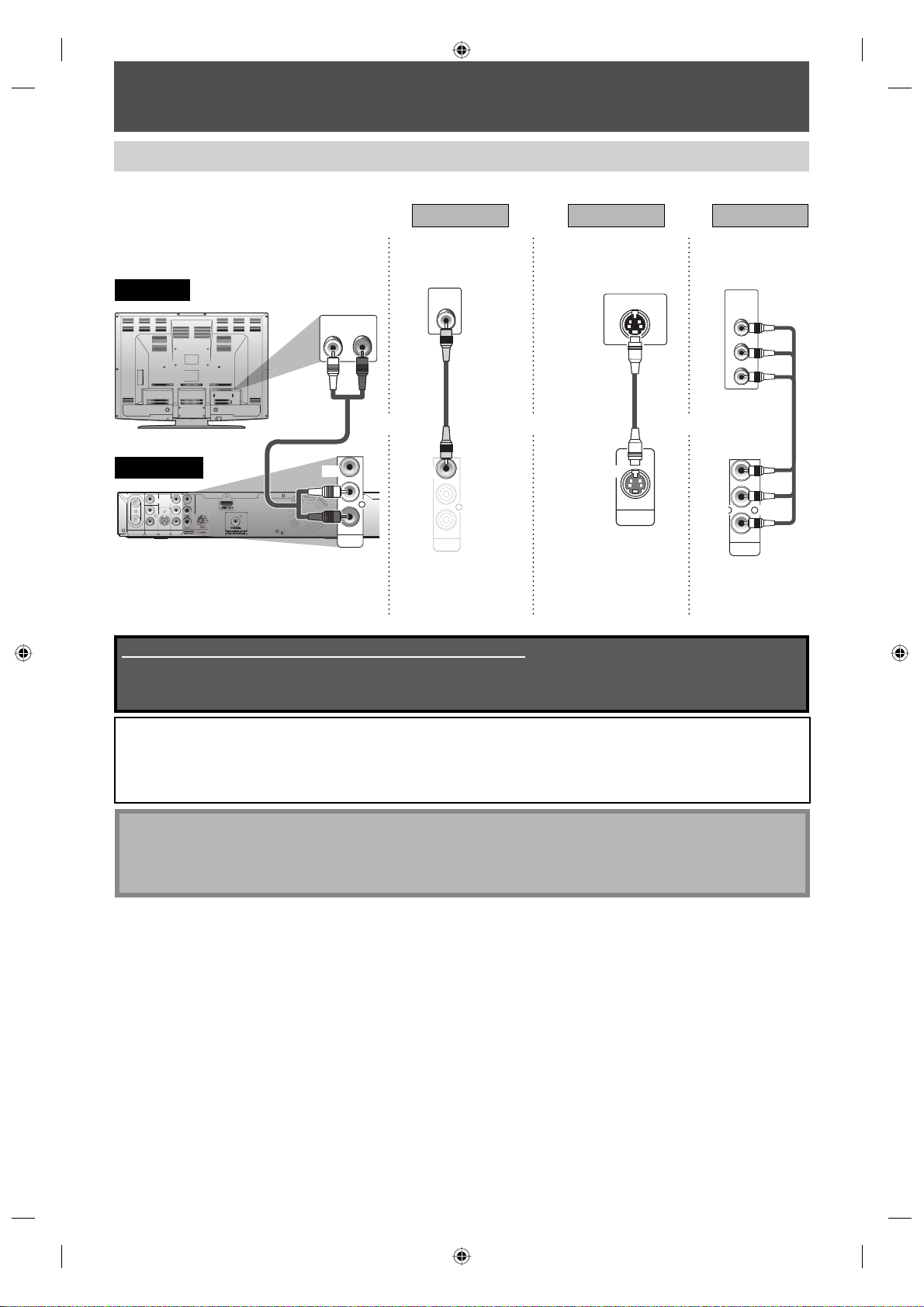
CONNEXION À UN TÉLÉVISEUR
Effectuez l’une des connexions suivantes, en fonction des possibilités de votre appareil existant.
Méthode 1
image standard
VIDEO
IN
TV
audio analogique
arrière de votre TV
AUDIO IN
RL
câble vidéo
RCA
VIDEO
OUT
L
R
AUDIO OUT
VIDEO OUT
cet appareil
IN
VIDEOINVIDEO
OUT
LRL
R
IN
OUT
AUDIO IN
S-VIDEO
ANTENNA
AUDIO OUT
(L1)
câble audio
HDMI OUT
COAXIAL
DIGITAL AUDIO OUTPUT
PCM / BITSTREAM
AUDIO OUT
RCA
VIDEO
OUT
et ou ou
L
R
AUDIO OUT
Les câbles fournis utilisés dans cette connexion sont les suivants:
• 1 câble audio RCA (L/R)
• 1 câble vidéo RCA
Achetez les autres câbles nécessaires dans un magasin local.
Méthode 2 Méthode 3
bonne image meilleure image
COMPONENT
S-VIDEO IN
VIDEO IN
Y
PB/CB
PR/CR
câble S-vidéo
composant
Y
OUT
S-VIDEO
PB/CB
PR/CR
COMPONENT
VIDEO OUT
S-VIDEO OUT COMPONENT
VIDEO OUT
câble
vidéo
Lorsque vous avez terminé les connexions
• Commutez le sélecteur d’entrée de votre téléviseur sur une chaîne d’entrée externe appropriée. Appuyez sur une
touche de la télécommande d’origine du téléviseur qui sélectionne une chaîne d’entrée externe jusqu’à ce que
l’image d’ouverture de l’enregistreur de DVD apparaisse. Consultez le manuel de votre téléviseur pour plus de
détails.
Remarques
• Connectez cet appareil directement au téléviseur. Si les câbles audio/vidéo RCA sont connectés à un
magnétoscope, les images peuvent être déformées à cause du système de protection contre la copie.
• Le signal progressif ne sort pas de la prise VIDEO OUT ou S-VIDEO OUT.
Pour régler le mode de balayage progressif, consultez la page 88
• Cet appareil est compatible avec le système de balayage progressif. Cette fonctionnalité vous offre des images de définition
plus élevée que le système d’émission traditionnel. Pour utiliser cette fonctionnalité, vous devez régler le “Progressif” sur “EF”.
20 FR
E7K70CD_D-R7KC_FR.indd 20E7K70CD_D-R7KC_FR.indd 20 2008/02/16 11:40:332008/02/16 11:40:33
Page 21
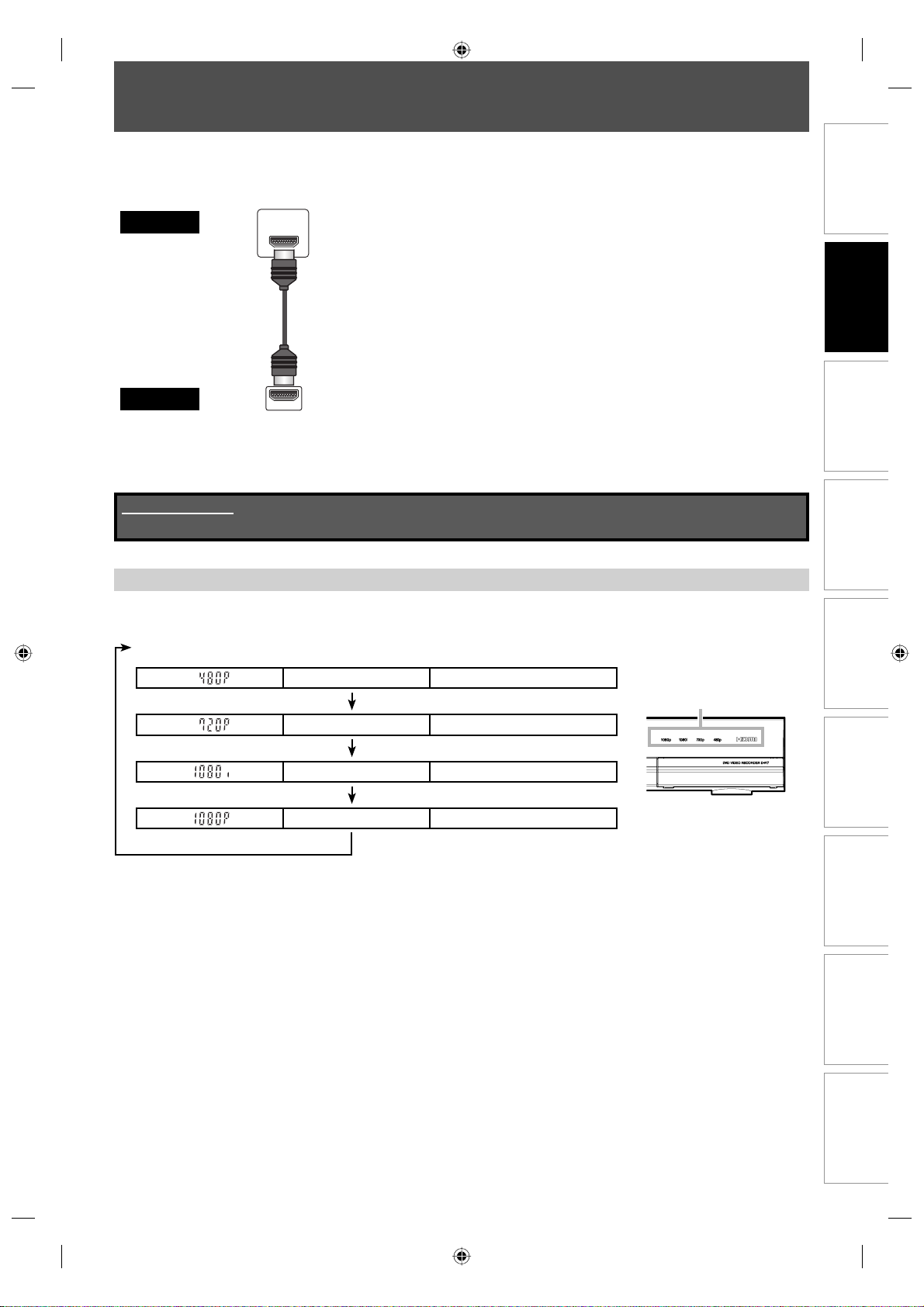
CONNEXION À UN TÉLÉVISEUR AVEC UN PORT COMPATIBLE HDMI™
Un raccordement simple avec un seul câble sur un appareil équipé d’un connecteur HDMI (interface multimédia hautedéfinition) permet le transfert numérique à la fois des signaux vidéo numériques et des signaux audio multicanaux.
TV
cet appareil
Lors de la connexion avec un câble HDMI, le signal audio est envoyé simultanément comme signal audio numérique,
vous n’avez donc pas besoin de la connexion audio analogique décrite à la page 20.
Câbles non inclus.
Achetez les câbles nécessaires dans votre magasin local.
HDMI IN
câble HDMI
HDMI OUT
Mode HDMI et signaux de sortie réels
Appuyez sur [HDMI] pour sélectionner le mode de sortie HDMI. Le mode de sortie change comme suit à chaque
pression sur [HDMI].
Affichage de la face
avant
Témoin HDMI Signal de sortie vidéo
480p Progressif 480
Appuyez sur [HDMI]
témoin HDMI
720p Progressif 720
Appuyez sur [HDMI]
1080i Entrelacé 1080
Appuyez sur [HDMI]
1080p Progressif 1080
Appuyez sur [HDMI]
• Un mode HDMI non reconnu par l’appareil de visualisation sera ignoré.
Connexions
Configuration de
base
Utilisation des
disques
Enregistrement LectureIntroduction
Édition
Réglage des
fonctions
Autres
21FR
E7K70CD_D-R7KC_FR.indd 21E7K70CD_D-R7KC_FR.indd 21 2008/02/16 11:40:342008/02/16 11:40:34
Page 22
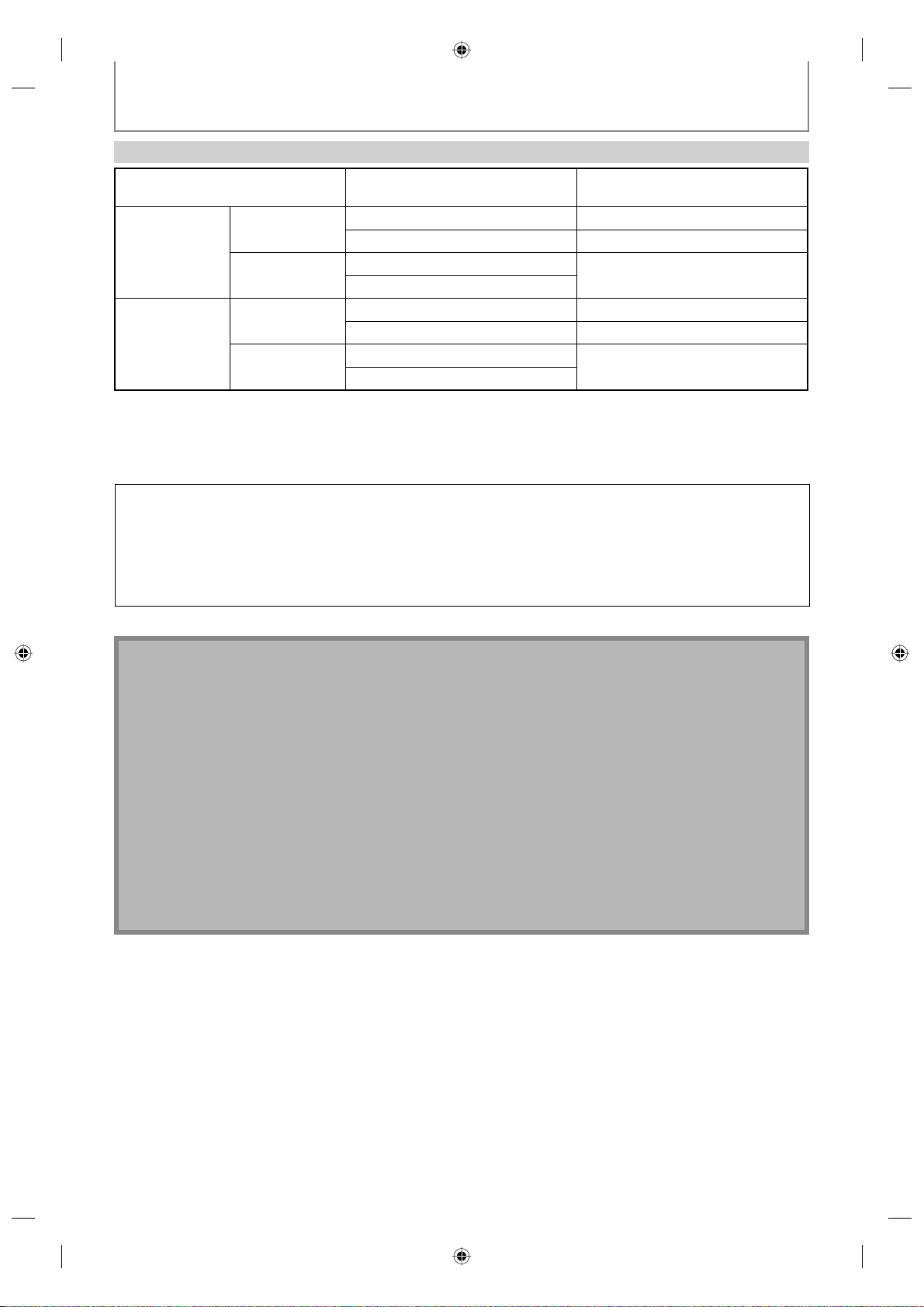
CONNEXION À UN TÉLÉVISEUR AVEC UN PORT COMPATIBLE HDMI
™
Modes de sortie réels par média
Format d’enregistrement audio du
disque
Dolby Digital
DVD vidéo
LPCM
Dolby Digital
DivX®
MP3 / MP2
Pour les CD audio et les fichiers MP3/WMA, la sortie se fait en PCM 2 canaux, quel que soit le réglage “Dolby Digital”.
Si l’appareil connecté n’est pas compatible avec le HDMI BITSTREAM, l’audio sera envoyé en PCM même si vous
sélectionnez “Flux” dans le réglage “Dolby Digital” (Consultez la page 85).
Système de protection des droits d’auteur
Pour lire les images vidéo numérique d’un DVD via une connexion HDMI, il est nécessaire que le lecteur et l’appareil
de visualisation (ou un amplificateur AV) prennent en charge un système de protection des droits d’auteur appelé
HDCP (système de protection du contenu numérique haut débit). Le HDCP est une technologie de protection de la
copie qui comporte un chiffrement des données et l’authentification de l’appareil AV connecté. Cet appareil prend
en charge le HDCP. Lisez les consignes d’utilisation de votre appareil de visualisation (ou amplificateur AV) pour plus
d’informations.
*HDMI : Interface multimédia haute définition
Réglage Dolby Digital de cet appareil Sortie réelle
PCM PCM 2 canaux
Flux Dolby Digital
PCM
Flux
PCM PCM 2 canaux
Flux Dolby Digital
PCM
Flux
PCM 2 canaux
PCM 2 canaux
Remarques
• Etant donné que le HDMI est une technologie en évolution, il est possible que certains mécanismes ayant une
entrée HDMI ne fonctionnent pas correctement avec cet appareil.
• Lors de l’utilisation d’un appareil de visualisation non compatible HDCP, l’image n’est pas affichée correctement.
• Parmi les appareils qui prennent en charge le HDMI, certains peuvent commander d’autres appareils via le
connecteur HDMI ; cependant, cet appareil ne peut pas être commandé par un autre appareil via le connecteur
HDMI.
• Les signaux audio du connecteur HDMI (y compris la fréquence d’échantillonnage, le nombre de canaux et la
longueur de bits) peut-être limité par l’appareil connecté.
• Parmi les moniteurs qui acceptent le HDMI, certains ne prennent pas en charge la sortie audio (par exemple, les
projecteurs). Dans les connexions avec ce type d’appareil, les signaux audio sont absents du connecteur de sortie
HDMI.
• Quand le connecteur HDMI de l’appareil est connecté à un moniteur compatible DVI-D (compatible HDCP) avec
un câble convertisseur HDMI-DVI, les signaux sont envoyés en RVB numérique.
• Si l’équipement connecté n’est pas compatible avec le HDMI BITSTREAM, le son DTS ne sortira pas.
• Lorsqu’une panne de courant se produit, ou lorsque vous débranchez l’appareil, certains problèmes risquent de se
produire dans le HDMI. Veuillez à nouveau vérifier le réglage du HDMI.
22 FR
E7K70CD_D-R7KC_FR.indd 22E7K70CD_D-R7KC_FR.indd 22 2008/02/16 11:40:342008/02/16 11:40:34
Page 23
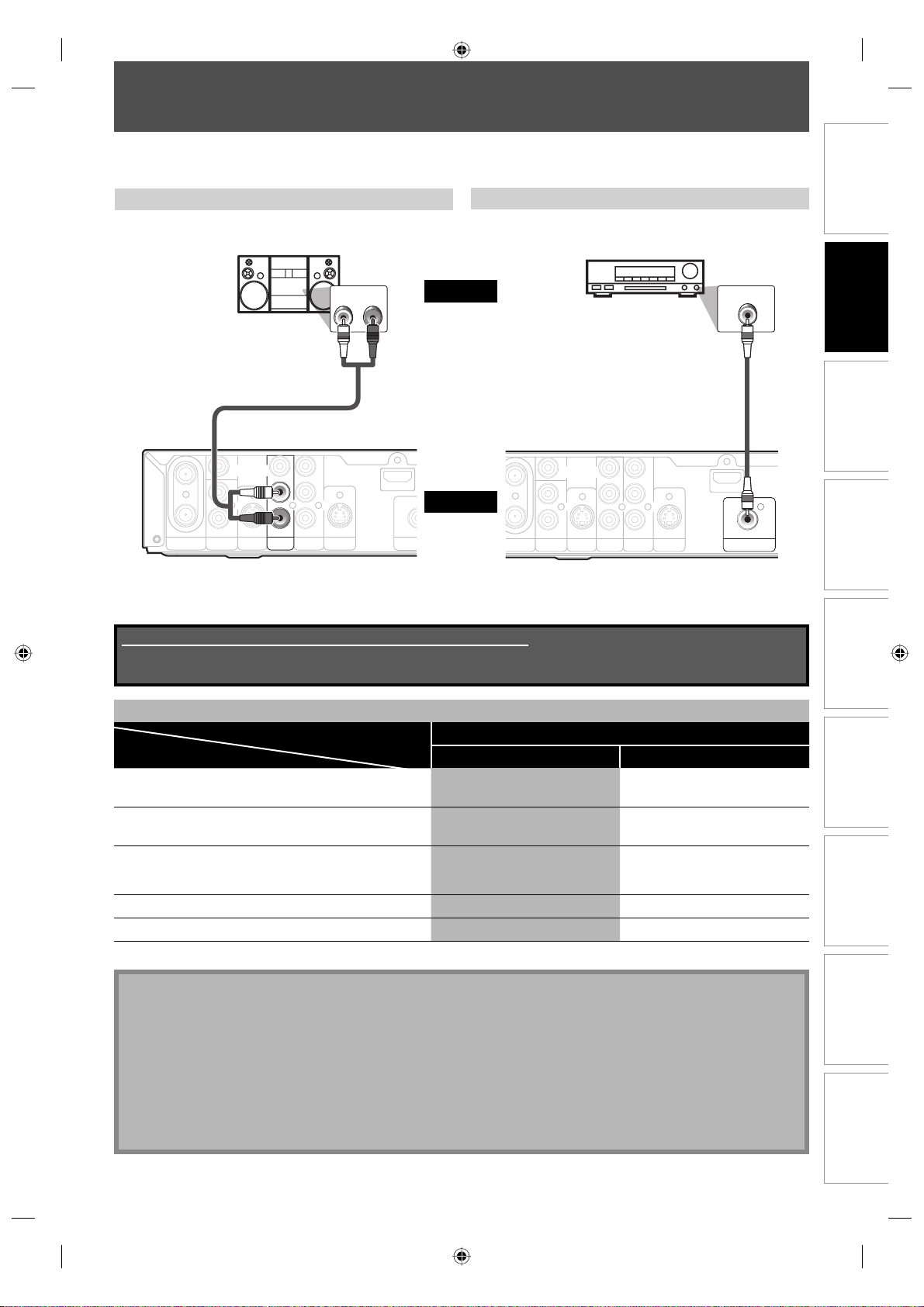
CONNEXION À UN SYSTÈME AUDIO
A
U
• Tous les appareils doivent être éteints pour modifier les connexions.
• Consultez le mode d’emploi avec les appareils externes pour plus d’informations.
Lecture de l’audio analogique sur 2 canaux
système stéréo
AUDIO IN
RL
audio
prises d’entrée audio
analogique
câble audio RCA
IN
VIDEOINVIDEO
OUT
ANTENNA
OUT
L
R
IN OUT
AUDIO IN
S-VIDEO
(L1)
AUDIO OUT
L
R
COMPONENT
Y
PB/CB
PR/CR
VIDEO OUT
S-VIDEO
HDMI OUT
DIGITAL A
PCM / BI
cet appareil
CO
TENNA
AUDIO OUT
*Une platine MD ou DAT peut aussi être branchée grâce à une prise coaxiale.
Les câbles fournis utilisés dans cette connexion sont les suivants :
• 1 câble audio RCA (L/R)
Achetez les autres câbles nécessaires dans un magasin local.
Lecture de l’audio numérique multiplex
décodeur Dolby Digital, décodeur DTS
COAXIAL
prise d’entrée audio
numérique coaxiale
câble audio numérique
coaxial
IN
VIDEOINVIDEO
OUT
OUT
L
R
IN OUT
AUDIO IN
S-VIDEO
(L1)
AUDIO OUT
L
R
COMPONENT
VIDEO OUT
Y
PB/CB
PR/CR
S-VIDEO
HDMI OUT
COAXIAL
DIGITAL AUDIO OUTPUT
PCM / BITSTREAM
DIGITAL AUDIO OUTPUT
Connexions
Configuration de
base
Utilisation des
disques
Enregistrement LectureIntroduction
Réglage de l’audio numérique multiplex
Réglage Réglage > Réglage général> Lecture >Sortie num. audio >
Connexion Dolby Digital DTS
Si la sortie est un audio encodé en Dolby Digital,
branchez un décodeur Dolby Digital.
Si la sortie est un audio encodé en DTS, branchez un
décodeur DTS.
Flux HF
PCM EF
Si la sortie est un audio encodé à la fois en Dolby
Digital et en DTS, branchez le décodeur qui encode
Flux EF
des sources audio multiples.
Connexion à une platine MD ou DAT. PCM HF
Sans appareil externe branché. PCM HF
* Pour réaliser ces réglages, consultez la page 85.
Remarques
• La source audio d’un disque au format Dolby Digital ambiophonique multiplex ne peut pas être enregistrée en
tant que son numérique par une platine MD ou DAT.
• En connectant cet appareil à un décodeur Dolby Digital, vous pouvez profiter du son Dolby Digital
ambiophonique multiplex haute qualité tel que celui des cinémas.
• En connectant cet appareil à un décodeur DTS, vous pouvez profiter du système ambiophonique multiplex haute
qualité qui reproduit le son d’origine de manière aussi authentique que possible. Le Système ambiophonique
multiplex a été mis au point par DTS, Inc.
• La lecture d’un DVD avec les mauvais réglages peut générer une distorsion de bruit et peut également
endommager les haut-parleurs.
Édition
Réglage des
fonctions
Autres
23FR
E7K70CD_D-R7KC_FR.indd 23E7K70CD_D-R7KC_FR.indd 23 2008/02/16 11:40:352008/02/16 11:40:35
Page 24
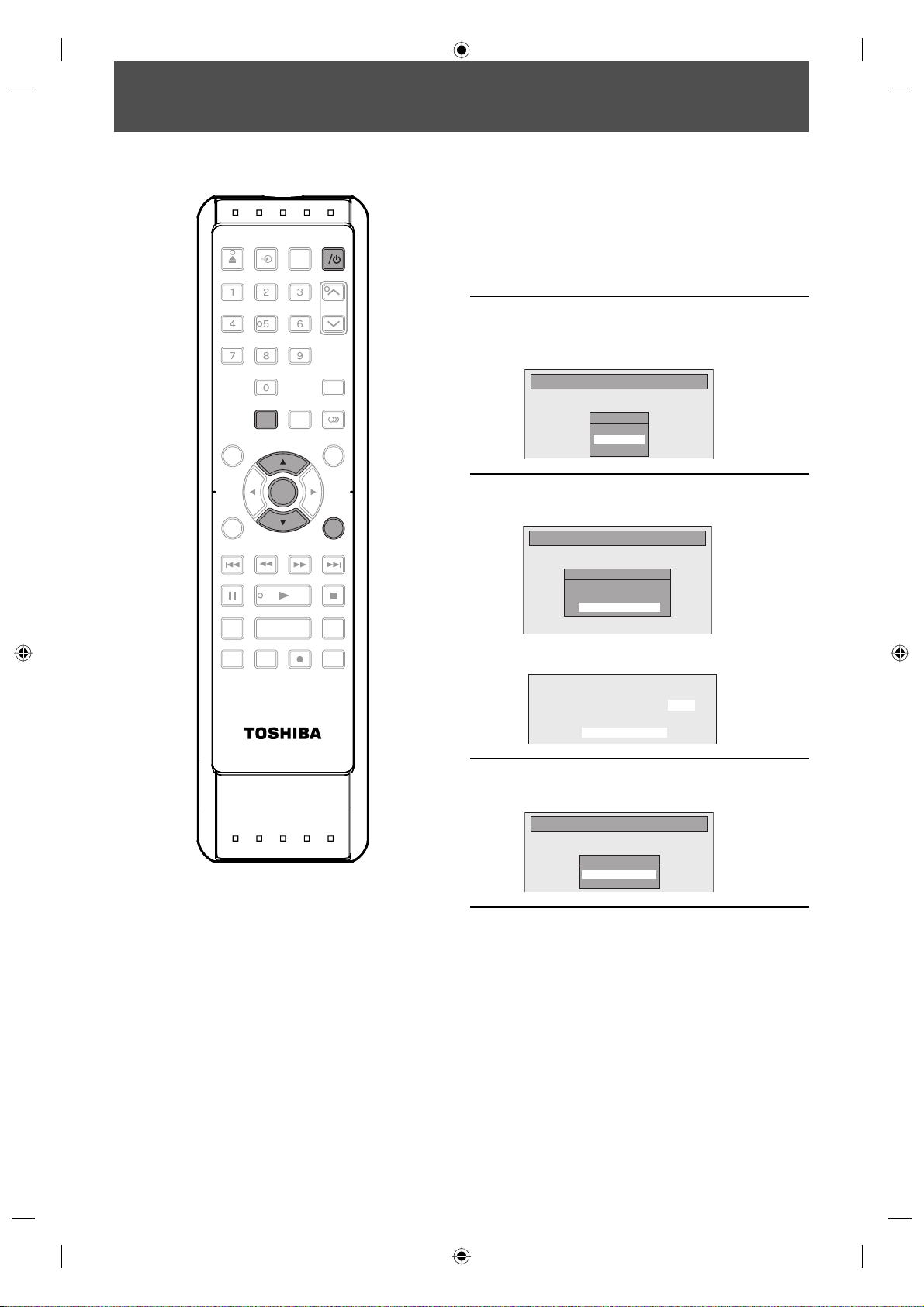
RÉGLAGES INITIAUX
Lors de la première mise sous tension de cet appareil, vous devez exécuter les étapes suivantes.
Appuyez sur [I/y ON/STANDBY].
OPEN/
INPUT
CLOSE
.@/: ABC
GHI
PQRS TUV
TOP MENU
CLEAR RETURN
SKIP REV
PAUSE
TIME SLIP
HDMI
SELECT
DEF
JKL MNO
WXYZ
SPACE
SETUP DISPLAY AUDIO
SETUP
MENU/LIST
ENTER
ENTER
FWD SKIP
PLAY
1.3x / 0.8x PLAY
REC MODE ZOOMRECREPEAT
INSTANT SKIP
TIMER
PROG.
RETURN
STOP
1
Avant :
Allumez le téléviseur. Sélectionnez
l’entrée à laquelle l’appareil est
connecté.
CH
Utilisez [K / L] pour sélectionner la
langue de votre choix puis appuyez
2
sur [ENTER] afin de la valider.
Initial Setting
OSD Language
English
Français
Español
Appuyez sur [ENTER] pour démarrer
la “Préréglage canal”.
3
Réglage initial
Préréglage canal
Vérifier connexion antenne
à prise jack “ANTENNA IN”.
Début
L’appareil démarre la recherche des chaînes
disponibles dans votre zone.
SE-R0266
CH 1
Prér. auto instant.
Appuyez sur [ENTER] pour activer le
“Réglage horloge”.
4
Réglage initial
Réglage horloge
- - - / - - / - - - - ( - - - )
- - : - - - -
Passez à l’étape 5 dans “Réglage
manuel de l’horloge” en page 28.
5
• Si une station de diffusion publique (Public
Broadcasting Station, PBS) est disponible dans
votre zone, appuyez sur [RETURN] ou sur
[SETUP] pour sortir, puis consultez “Réglage
auto de l’horloge” en page 27.
24 FR
E7K70CD_D-R7KC_FR.indd 24E7K70CD_D-R7KC_FR.indd 24 2008/02/16 11:40:362008/02/16 11:40:36
Page 25
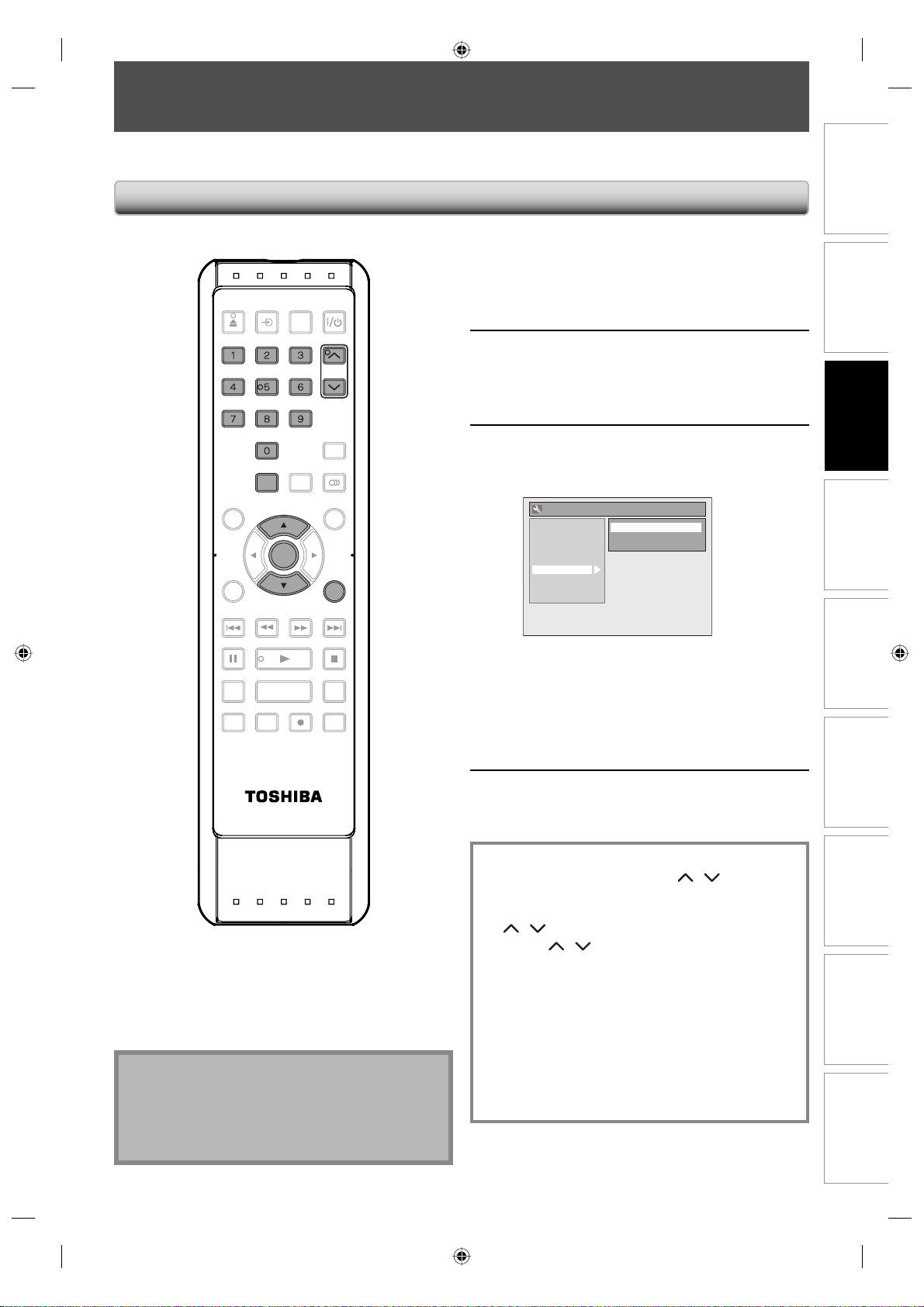
RÉGLAGE DES CHAÎNES
Si vous avez modifié la connexion de l’antenne, nous recommandons que vous programmiez les chaînes disponibles
dans votre zone selon les procédures suivantes.
Balayage auto des chaînes
Appuyez sur [SETUP] et utilisez
[K / L] pour sélectionner “Réglage
OPEN/
INPUT
CLOSE
.@/: ABC DEF
.@/: ABC
GHI
GHI
PQRS TUV
PQRS TUV
TOP MENU
CLEAR RETURN
SKIP REV
PAUSE
TIME SLIP
HDMI
SELECT
DEF
JKL MNO
JKL MNO
WXYZ
WXYZ
SPACE
SPACE
SETUP DISPLAY AUDIO
SETUP
MENU/LIST
ENTER
ENTER
FWD SKIP
PLAY
1.3x / 0.8x PLAY
REC MODE ZOOMRECREPEAT
INSTANT SKIP
TIMER
PROG.
RETURN
STOP
1
CH
CH
2
3
général”, puis appuyez sur [ENTER].
Utilisez [K / L] pour sélectionner
“Canal”, puis appuyez sur [ENTER].
Le menu “Canal” apparaît.
Utilisez [K / L] pour sélectionner
“Préréglage auto”, puis appuyez sur
[ENTER].
Réglage général
Lecture
Affichage
Vidéo
Enregist.
Horloge
Canal
DivX
HDMI
RAZ
L’appareil démarre la recherche des chaînes
disponibles dans votre zone.
Pour annuler le préréglage auto des chaînes
pendant le balayage :
Appuyez sur [RETURN] ou sur [SETUP] pour
annuler.
Préréglage auto
Préréglage manuel
Sélection audio TV
Configuration de
base
Utilisation des
disques
Enregistrement LectureIntroduction Connexions
SE-R0266
Remarques
• Si le préréglage auto des chaînes est annulé pendant
son exécution, certaines chaînes qui n’ont pas été
préréglées peuvent ne pas être reçues.
• La sélection dépendra de la façon dont vous recevez
les chaînes TV.
Une fois le balayage terminé,
appuyez sur [SETUP] pour quitter.
4
Sélection d’une chaîne
Sélectionnez les chaînes avec [CH / ] ou
[les touches numérotées] qui se trouvent sur la
télécommande.
[CH
/ ]
Utilisez [CH
[les touches numérotées]
Composez le numéro de chaîne avec [les touches
numérotées] pour sélectionner celles que vous voulez
regarder.
Pour un numéro à 1 chiffre
p.ex.) ch. 2 : [0] + [2], ou [2] + attendez 2
Pour un numéro à 2 ou 3 chiffres
p.ex.) ch. 25 : [2] + [5]
/ ] changer de chaîne.
secondes.
25FR
Édition
Réglage des
fonctions
Autres
E7K70CD_D-R7KC_FR.indd 25E7K70CD_D-R7KC_FR.indd 25 2008/02/16 11:40:382008/02/16 11:40:38
Page 26
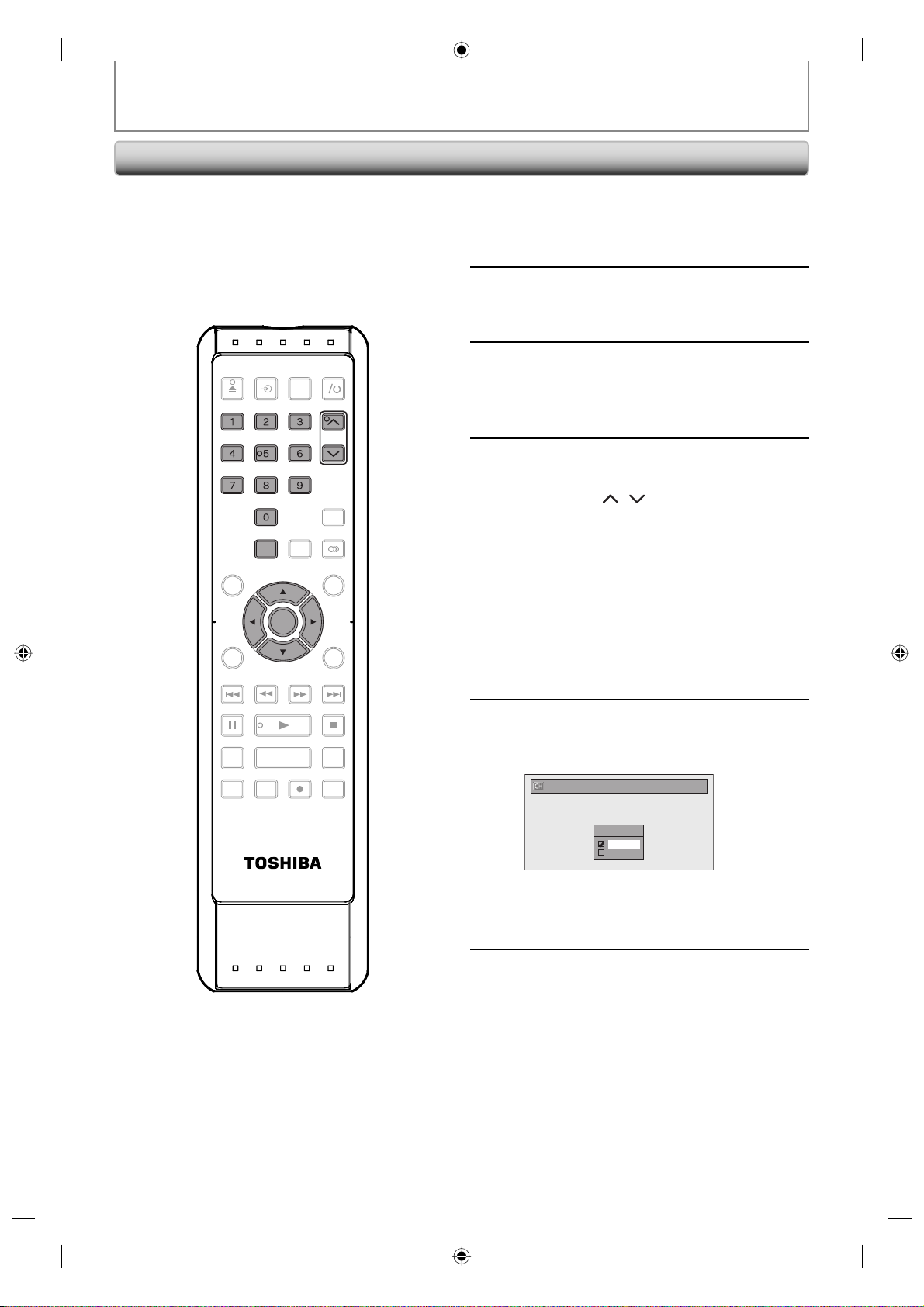
RÉGLAGE DES CHAÎNES
Ajout/Suppression de chaînes
Vous voudrez peut-être ajouter ou supprimer des chaînes
TV si votre sélection de chaînes change ou si vous ne
souhaitez plus regarder certaines chaînes.
N’oubliez pas
• Vous exécuterez le “Balayage auto des chaînes” avant
d’ajouter ou de supprimer des chaînes.
Appuyez sur [SETUP] et utilisez
[K / L] pour sélectionner “Réglage
1
général”, puis appuyez sur [ENTER].
Utilisez [K / L] pour sélectionner
“Canal”, puis appuyez sur [ENTER].
2
Le menu “Canal” apparaît.
OPEN/
INPUT
CLOSE
.@/: ABC DEF
.@/: ABC
GHI
GHI
PQRS TUV
PQRS TUV
TOP MENU
CLEAR RETURN
SKIP REV
PAUSE
TIME SLIP
HDMI
SELECT
DEF
JKL MNO
JKL MNO
WXYZ
WXYZ
SPACE
SPACE
SETUP DISPLAY AUDIO
SETUP
MENU/LIST
ENTER
ENTER
FWD SKIP
PLAY
1.3x / 0.8x PLAY
REC MODE ZOOMRECREPEAT
INSTANT SKIP
TIMER
PROG.
STOP
Utilisez [K / L] pour sélectionner
“Préréglage manuel”, puis appuyez
3
CH
CH
sur [ENTER].
Le menu “Préréglage manuel” apparaît.
Sélectionnez le numéro de chaîne à
ajouter ou supprimer.
4
• Utilisez [CH / ] pour ne parcourir que les
chaînes mémorisées.
• Utilisez [{ / B] pour parcourir toutes les
chaînes, y compris celles qui ne sont pas
mémorisées.
• Utilisez [les touches numérotées] pour
sélectionner directement une chaîne.
• Lorsqu’une chaîne mémorisée est sélectionnée,
“Ajouter” est coché et sélectionné par défaut.
• Lorsqu’une chaîne non mémorisée est
sélectionnée, “Effacer” est coché et sélectionné
par défaut.
Utilisez [K / L] pour sélectionner
“Ajouter” ou “Effacer”, puis appuyez
5
sur [ENTER].
Préréglage manuel
CH 2
Ajouter
SE-R0266
Effacer
Votre réglage sera activé et la chaîne suivante
sera automatiquement sélectionnée afin que
vous puissiez poursuivre l’ajout ou la
suppression de chaînes.
Appuyez sur [SETUP] pour quitter.
6
26 FR
E7K70CD_D-R7KC_FR.indd 26E7K70CD_D-R7KC_FR.indd 26 2008/02/16 11:40:402008/02/16 11:40:40
Page 27
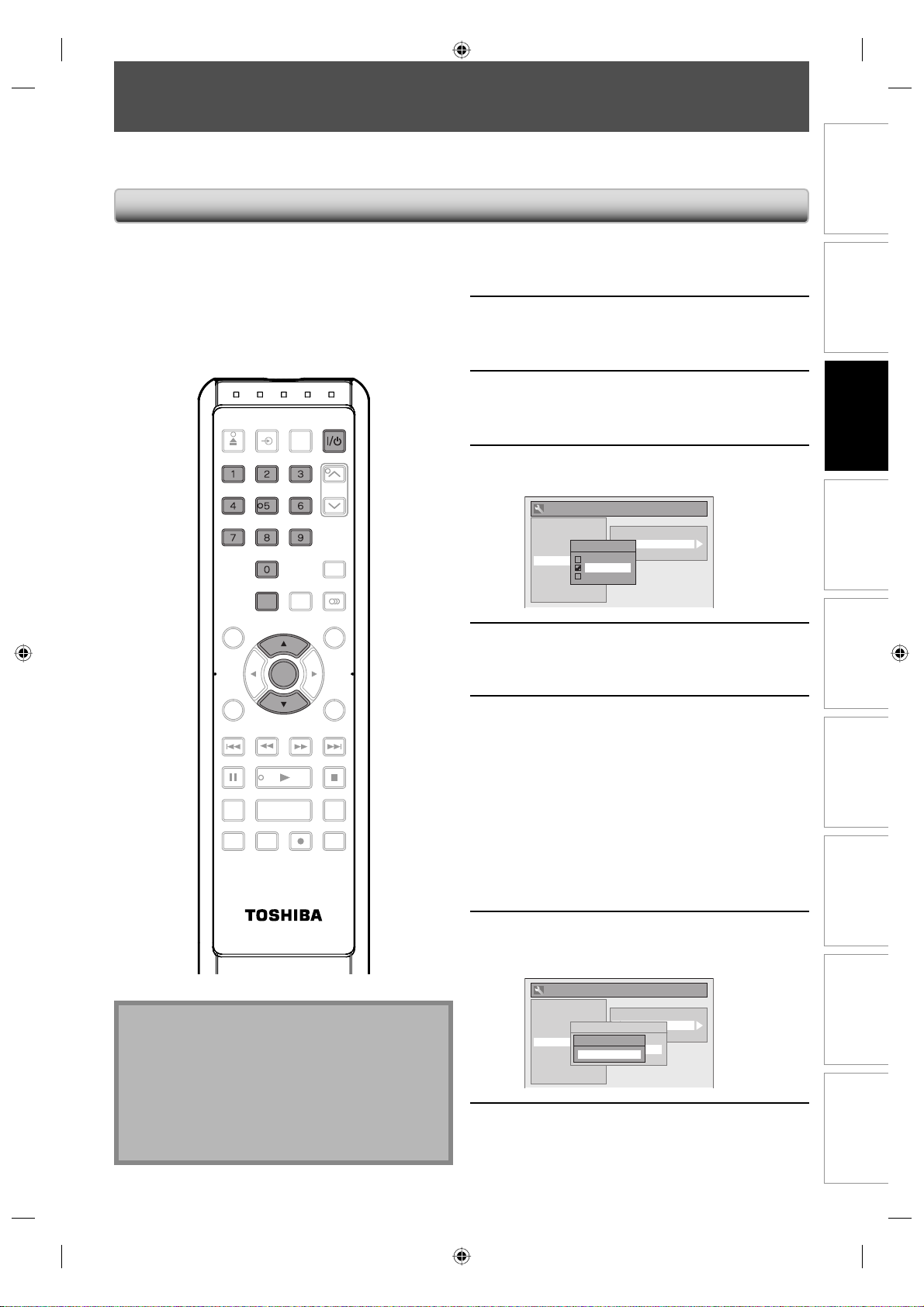
RÉGLAGE DE L’HORLOGE
Réglez l’horloge avant d’essayer une programmation en différé. Si une station de diffusion publique (Public
Broadcasting Station, PBS) est disponible dans votre zone, consultez “Réglage auto de l’horloge” ci-dessous. Sinon,
consultez “Réglage manuel de l’horloge” en page 28.
Réglage auto de l’horloge
Cet appareil peut régler automatiquement l’heure et la
date en se référant à une station PBS.
N’oubliez pas
• Les connexions d’antenne/de télévision par câble sont
correctes.
• Les chaînes sont réglées. (Consultez la pages 25-26.)
• Si cet appareil est connecté à un récepteur câble/
satellite, sélectionnez la station PBS locale sur le
récepteur pour régler l’horloge automatiquement.
OPEN/
INPUT
CLOSE
.@/: ABC DEF
.@/: ABC
GHI
GHI
PQRS TUV
PQRS TUV
TOP MENU
CLEAR RETURN
SKIP REV
PAUSE
TIME SLIP
HDMI
SELECT
DEF
JKL MNO
JKL MNO
WXYZ
WXYZ
SPACE
SPACE
SETUP DISPLAY AUDIO
SETUP
MENU/LIST
ENTER
ENTER
FWD SKIP
PLAY
1.3x / 0.8x PLAY
REC MODE ZOOMRECREPEAT
INSTANT SKIP
CH
TIMER
PROG.
STOP
Appuyez sur [SETUP] et utilisez
[K / L] pour sélectionner “Réglage
1
général”, puis appuyez sur [ENTER].
Utilisez [K / L] pour sélectionner
“Horloge”, puis appuyez sur [ENTER].
2
Le menu “Horloge” apparaît.
Utilisez [K / L] pour sélectionner
“Réglage horloge auto”, puis
3
appuyez sur [ENTER].
Utilisez [K / L] pour sélectionner
“Auto”, puis appuyez sur [ENTER].
4
Réglage général
Lecture
Affichage
Vidéo
Enregist.
Horloge
Canal
DivX
HDMI
RAZ
Réglage horloge
Réglage horloge auto
Réglage horloge auto
Heure d'été
HF
Auto
Manuel
Appuyez sur [SETUP] pour quitter.
5
Appuyez sur [I/yy ON/STANDBY] pour
éteindre l’appareil.
6
Si l’appareil choisit une chaîne PBS incorrecte, réglez la
chaîne PBS manuellement en suivant les étapes cidessous.
Cet appareil recherche l’heure uniquement
lorsqu’il est éteint. Laissez-le éteint plusieurs
minutes afin qu’il ait le temps de régler l’horloge.
Sélectionnez “Manuel” dans l’étape
4, puis appuyez sur [ENTER].
1
Configuration de
base
Utilisation des
disques
Enregistrement LectureIntroduction Connexions
Édition
SE-R0266
Utilisez [les touches numérotées] ou
[K / L] pour saisir votre numéro de
Réglage des
fonctions
Autres
Remarques
• L’appareil reçoit les données de l’horloge à 12:00 du
matin/du soir en provenance de la chaîne PBS quand
l’appareil est éteint.
• L’horloge peut se régler automatiquement après la
connexion du signal d’antenne/de câble à cet
appareil et après le branchement du cordon secteur.
• Seul le signal du canal de diffusion public analogique
est utilisé pour le réglage automatique de l’horloge.
2
chaîne PBS puis appuyez sur [ENTER].
Réglage général
Lecture
Affichage
Vidéo
Enregist.
Horloge
Canal
DivX
HDMI
RAZ
Réglage horloge
Réglage horloge auto
Réglage horloge auto
Heure d'été
Regler le canal
HF
Auto
CH 1
Manuel
Appuyez sur [SETUP] puis éteignez
l’appareil.
3
27FR
E7K70CD_D-R7KC_FR.indd 27E7K70CD_D-R7KC_FR.indd 27 2008/02/16 11:40:412008/02/16 11:40:41
Page 28
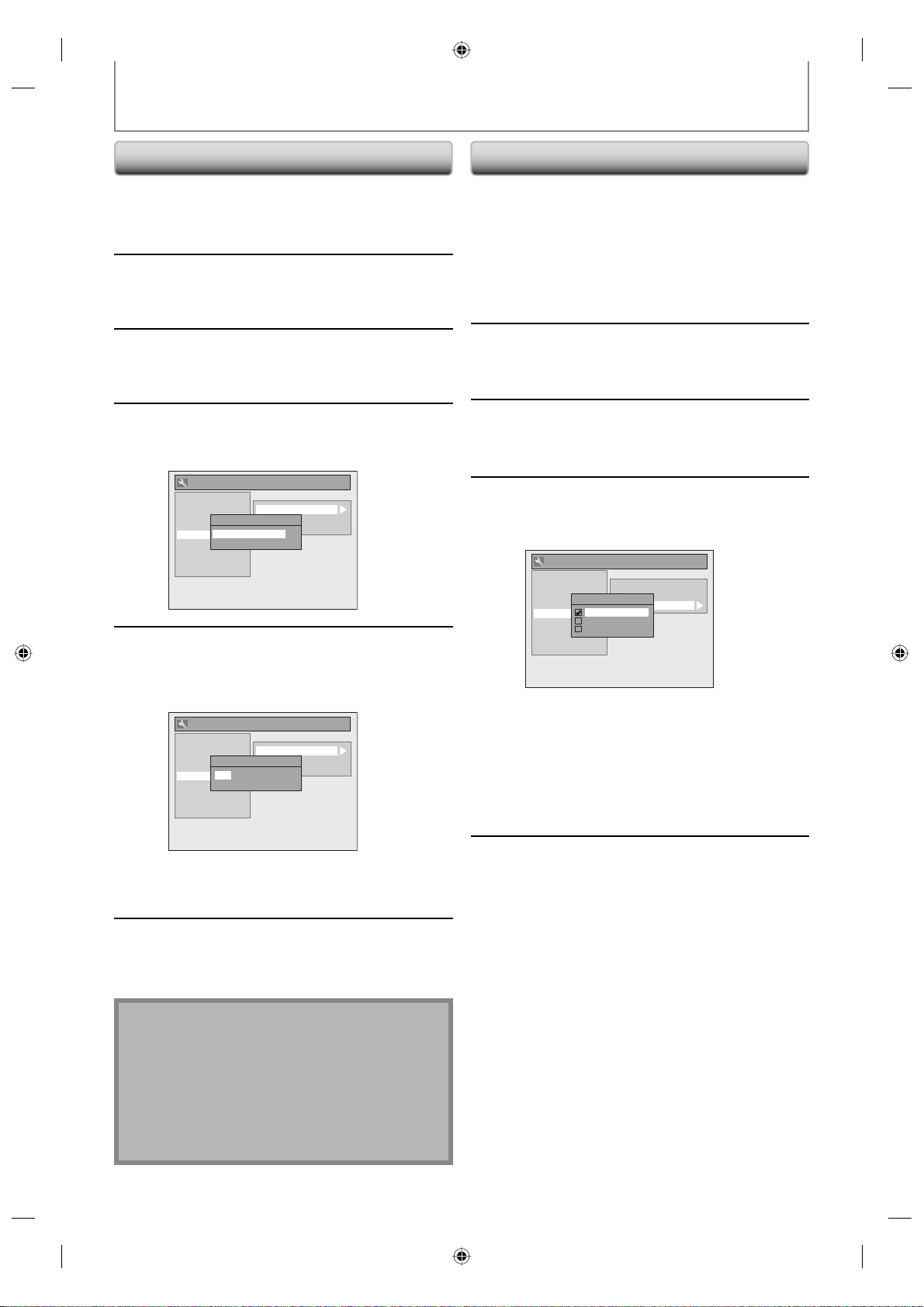
RÉGLAGE DE L’HORLOGE
Réglage manuel de l’horloge
Appuyez sur [SETUP] et utilisez
[K / L] pour sélectionner “Réglage
1
2
3
4
5
général”, puis appuyez sur [ENTER].
Utilisez [K / L] pour sélectionner
“Horloge”, puis appuyez sur [ENTER].
Le menu “Horloge” apparaît.
Utilisez [K / L] pour sélectionner
“Réglage horloge”, puis appuyez sur
[ENTER].
Utilisez [K / L] pour sélectionner le
calendrier ou l’heure puis appuyez
sur [ENTER].
Réglage général
Lecture
Affichage
Vidéo
Enregist.
Horloge
Canal
DivX
HDMI
RAZ
Utilisez [{ / B] pour sélectionner un
élément à régler, utilisez [K / L] pour
sélectionner les contenus de votre
choix puis appuyez sur [ENTER].
Réglage général
Lecture
Affichage
Vidéo
Enregist.
Horloge
Canal
DivX
HDMI
RAZ
Réglage horloge
Réglage horloge auto
Réglage horloge
Heure d'été
JAN / 01 / 2008 ( MAR )
12 : 00 AM
Réglage horloge
Réglage horloge auto
Réglage horloge
Heure d'été
JAN / 01 / 2008 ( MAR )
12 : 00 AM
Heure d’été
Si l’“Heure d’été“ (avancée) est “EF“, l’horloge de
l’appareil se règle automatiquement en fonction de
l’heure d’été (avancée).
“EF (MAR-NOV)” est sélectionné par défaut.
Appuyez sur [SETUP] et utilisez
[K / L] pour sélectionner “Réglage
1
2
3
4
général”, puis appuyez sur [ENTER].
Utilisez [K / L] pour sélectionner
“Horloge”, puis appuyez sur [ENTER].
Le menu “Horloge” apparaît.
Utilisez [K / L] pour sélectionner
“Heure d’été”, puis appuyez sur
[ENTER].
Utilisez [K / L] pour sélectionner
“EF (MAR-NOV)”, “EF (AVR-OCT)” ou
“HF”, puis appuyez sur [ENTER].
Réglage général
Lecture
Affichage
Vidéo
Enregist.
Horloge
Canal
DivX
HDMI
RAZ
EF (MAR-NOV) :
Avance d’une heure le deuxième dimanche de
mars et retarde d’une heure le premier
dimanche de novembre.
EF (AVR-OCT) :
Avance d’une heure le premier dimanche d’avril
et retarde d’une heure le dernier dimanche
d’octobre.
Heure d'été
EF (MAR - NOV)
EF (AVR - OCT)
HF
Réglage horloge
Réglage horloge auto
Heure d'été
Votre réglage sera activé.
L’horloge commencera quand vous appuierez
sur [ENTER].
Appuyez sur [SETUP] pour quitter.
Appuyez sur [SETUP] pour quitter.
5
6
Remarques
• Votre réglage de l’horloge sera perdu en cas de
panne de courant ou si cet appareil est débranché
pendant plus de 30 secondes lorsque vous réglez
l’horloge manuellement.
• Pour régler le jour, l’année, l’heure et les minutes,
vous pouvez également utiliser [les touches
numérotées].
• Vous pouvez régler le calendrier intégré de 2007 à
2057.
28 FR
E7K70CD_D-R7KC_FR.indd 28E7K70CD_D-R7KC_FR.indd 28 2008/02/16 11:40:422008/02/16 11:40:42
Page 29
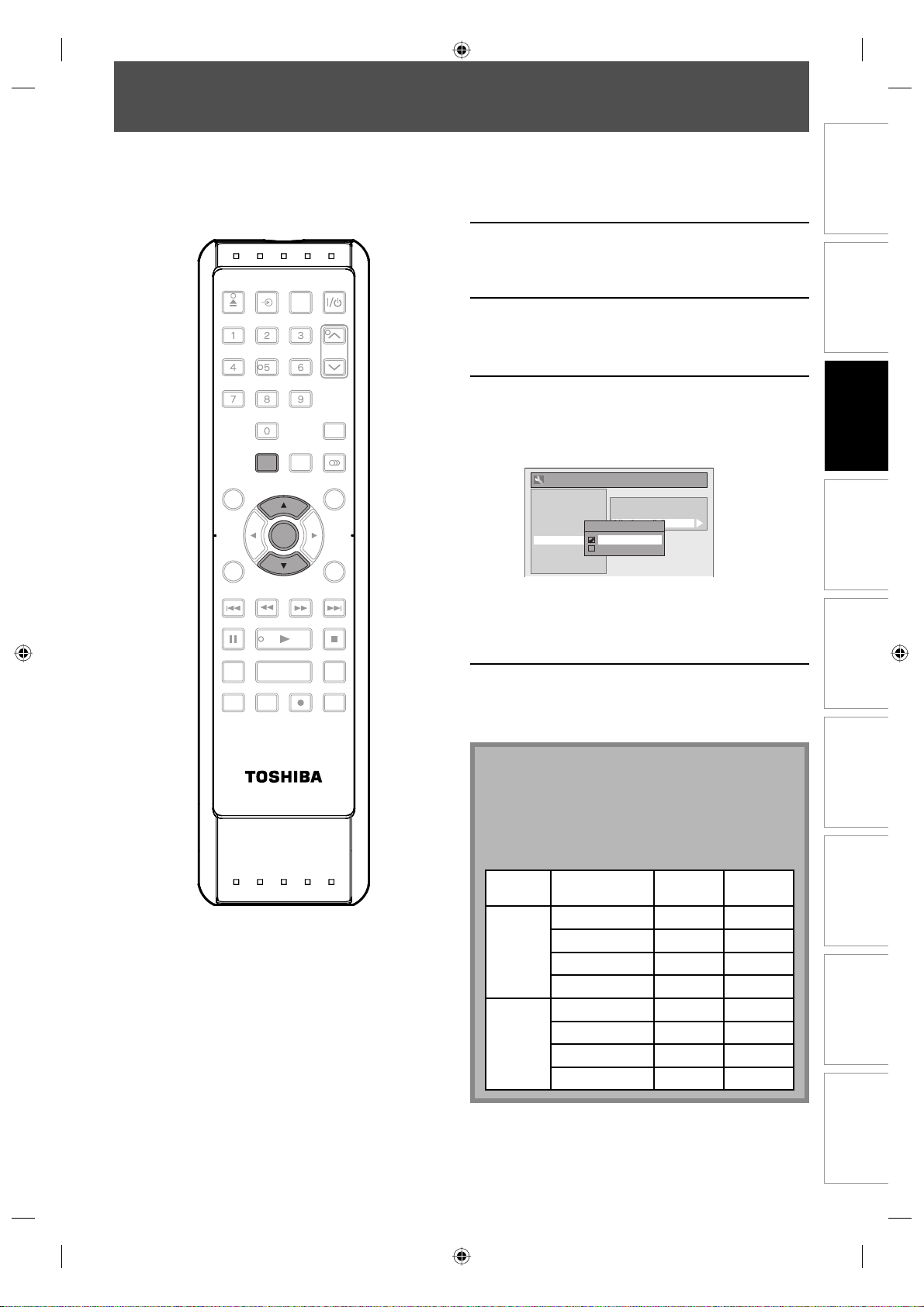
SÉLECTION DE L’AUDIO TV
Vous pouvez choisir le son d’une chaîne qui sort du
téléviseur.
Lorsque vous enregistrez un programme télévisé, seul le
son de sortie de la chaîne sera enregistré.
Stéréo a été sélectionné par défaut.
OPEN/
INPUT
SELECT
HDMI
CLOSE
Appuyez sur [SETUP] et utilisez
[K / L] pour sélectionner “Réglage
1
général”, puis appuyez sur [ENTER].
Utilisez [K / L] pour sélectionner
“Canal”, puis appuyez sur [ENTER].
2
Le menu “Canal” apparaît.
.@/: ABC
GHI
PQRS TUV
TOP MENU
CLEAR RETURN
SKIP REV
PAUSE
TIME SLIP
DEF
JKL MNO
WXYZ
SPACE
SETUP DISPLAY AUDIO
SETUP
MENU/LIST
ENTER
ENTER
FWD SKIP
PLAY
1.3x / 0.8x PLAY
REC MODE ZOOMRECREPEAT
SE-R0266
INSTANT SKIP
TIMER
PROG.
STOP
Utilisez [K / L] pour sélectionner
“Sélection audio TV”, puis appuyez
CH
3
sur [ENTER].
Utilisez [K / L] pour sélectionner
Configuration de
base
“Stéréo” ou “SAP” (programme audio
4
secondaire), puis appuyez sur
[ENTER].
Réglage général
Lecture
Affichage
Vidéo
Enregist.
Horloge
Canal
DivX
HDMI
RAZ
Stéréo :
Sorties principales-audio.
SAP (programme audio secondaire) :
Sorties sous-audio.
Préréglage auto
Préréglage manuel
Sélection audio TV
Sélection audio TV
Stéréo
SAP
Utilisation des
disques
Enregistrement LectureIntroduction Connexions
Appuyez sur [SETUP] pour quitter.
5
Remarque sur l’enregistrement de l’audio
de la chaîne de télévision analogique
• Quand vous enregistrez un programme de télévision
analogique disponible en audio secondaire ou en
stéréo, vous devez d’abord sélectionner soit “Stéréo”
soit “SAP” dans le menu “Canal”. Consultez le tableau
suivant pour vérifier la validité du réglage.
Audio
sélectionné
Stéréo STÉRÉO+SAP STÉRÉO STÉRÉO
SAP STÉRÉO+SAP SAP SAP
Audio diffusé
STÉRÉO STÉRÉO STÉRÉO
MONO+SAP MONO MONO
MONO MONO MONO
STÉRÉO STÉRÉO STÉRÉO
MONO+SAP SAP SAP
MONO MONO MONO
Enregistrement
du disque
Sortie
audio
Édition
Réglage des
fonctions
Autres
29FR
E7K70CD_D-R7KC_FR.indd 29E7K70CD_D-R7KC_FR.indd 29 2008/02/16 11:40:432008/02/16 11:40:43
Page 30
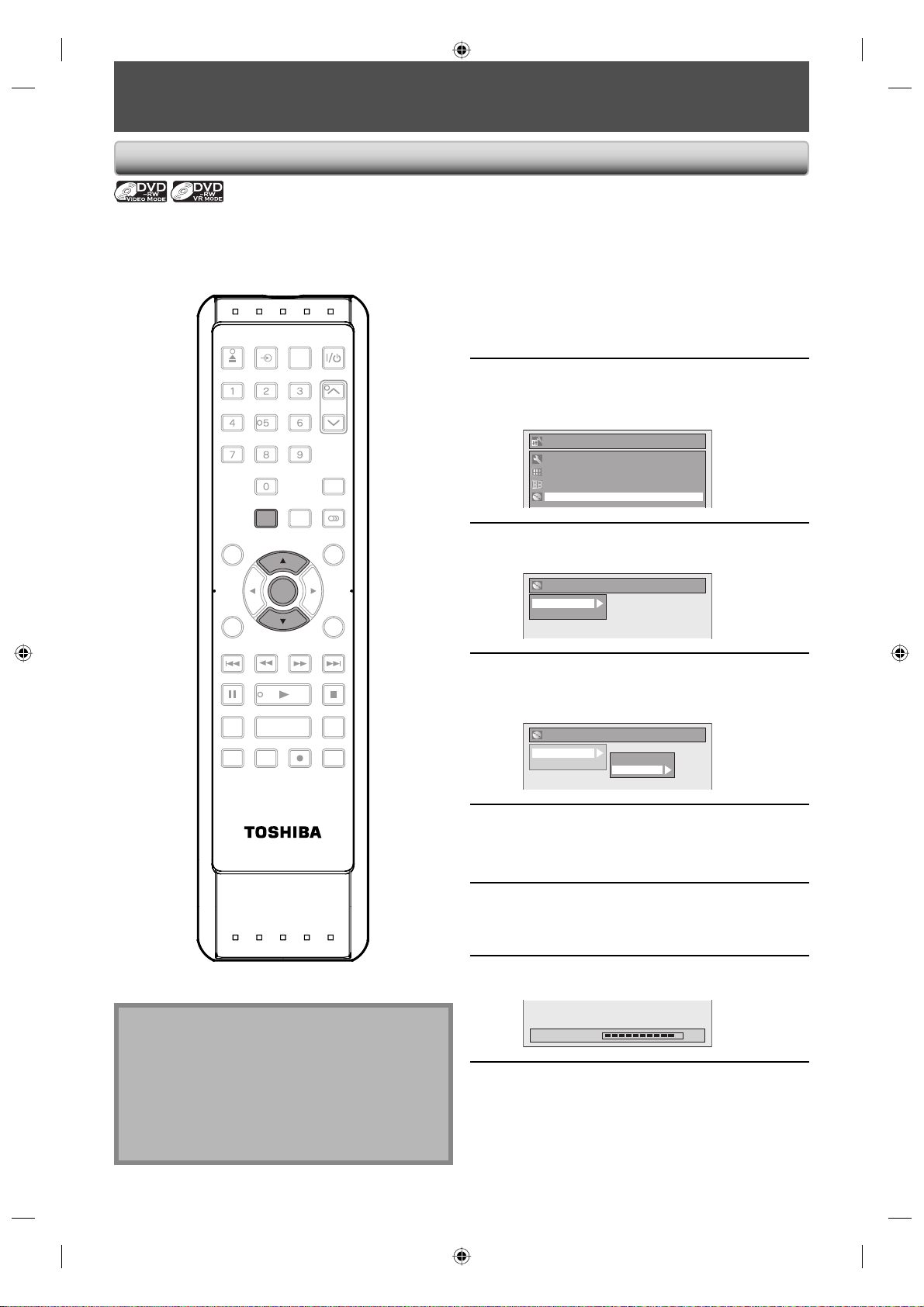
FORMATAGE D’UN DISQUE
Choix du format d’enregistrement d’un DVD-RW neuf
Quand vous insérez un DVD-RW ou DVD+RW neuf, l’appareil commence automatiquement à initialiser le disque. Un
DVD+RW sera toujours formaté en mode +VR et un DVD-RW sera formaté soit en mode vidéo soit en mode VR en
fonction des réglages du mode de format d’enregistrement de l’appareil. Avant d’insérer un DVD-RW neuf, vous devrez
régler le format d’enregistrement dans le mode désiré. Vous pouvez également formater manuellement un DVD-RW
après l’avoir utilisé.
Appuyez sur [SETUP].
OPEN/
INPUT
SELECT
HDMI
1
CLOSE
.@/: ABC
GHI
PQRS TUV
TOP MENU
CLEAR RETURN
SKIP REV
PAUSE
TIME SLIP
DEF
JKL MNO
WXYZ
SPACE
SETUP DISPLAY AUDIO
SETUP
MENU/LIST
ENTER
ENTER
FWD SKIP
PLAY
1.3x / 0.8x PLAY
REC MODE ZOOMRECREPEAT
SE-R0266
INSTANT SKIP
TIMER
PROG.
STOP
Utilisez [K / L] pour sélectionner
CH
2
“Menu DVD”, puis appuyez sur
[ENTER].
Réglage
Réglage général
Programmation
Liste titres
Menu DVD
Utilisez [K / L] pour sélectionner
“Format”, puis appuyez sur [ENTER].
3
Menu DVD
Format
Fermeture
Utilisez [K / L] pour sélectionner
“Mode Format”, puis appuyez sur
4
[ENTER].
Menu DVD
Format
Fermeture
Début
Mode Format
Utilisez [K / L] pour sélectionner
“Mode vidéo” ou “Mode VR”, puis
5
appuyez sur [ENTER].
Appuyez sur [SETUP] pour quitter.
6
Insérez un disque neuf.
Le formatage démarre.
Remarques
• Les réglages du format d’enregistrement ne
s’applique qu’aux DVD-RW. Vous ne pouvez pas
changer le format d’enregistrement d’un DVD-R et
d’un DVD+RW/+R.
• Vous ne pouvez pas mélanger deux formats sur le
même DVD-RW. Si vous insérez un disque qui
possède déjà un enregistrement, le format
d’enregistrement ne pourra pas être modifié même si
vous le changez dans le menu principal.
30 FR
E7K70CD_D-R7KC_FR.indd 30E7K70CD_D-R7KC_FR.indd 30 2008/02/16 11:40:432008/02/16 11:40:43
7
Formatage 90%
Le formatage est achevé.
“100%” est indiqué.
8
Page 31

FORMATAGE D’UN DISQUE
Reformatage manuel d’un disque
Si vous utilisez un DVD-RW ou un DVD+RW, vous pouvez formater le disque en exécutant “Format”. Vous pouvez
formater un DVD-RW en mode d’enregistrement vidéo ou en mode d’enregistrement VR. Les DVD+RW peuvent être
formatés pour effacer tout le contenu du disque.
Insérez un disque enregistrable.
OPEN/
INPUT
SELECT
HDMI
Appuyez sur [SETUP].
CLOSE
.@/: ABC
GHI
PQRS TUV
TOP MENU
CLEAR RETURN
SKIP REV
PAUSE
TIME SLIP
DEF
JKL MNO
WXYZ
SPACE
SETUP DISPLAY AUDIO
SETUP
MENU/LIST
ENTER
ENTER
FWD SKIP
PLAY
1.3x / 0.8x PLAY
REC MODE ZOOMRECREPEAT
SE-R0266
INSTANT SKIP
TIMER
PROG.
STOP
1
CH
Utilisez [K / L] pour sélectionner
Configuration de
base
“Menu DVD”, puis appuyez sur
2
[ENTER].
Réglage
Réglage général
Programmation
Liste titres
Menu DVD
Utilisation des
disques
Utilisez [K / L] pour sélectionner
“Format”, puis appuyez sur [ENTER].
3
p.ex.) DVD-RW en mode VR
Menu DVD
Format
Fermeture
Protection de disque HF EF
Eff. Playlists
Enregistrement LectureIntroduction Connexions
Utilisez [K / L] pour sélectionner
“Début”, puis appuyez sur [ENTER].
4
Menu DVD
Format
Fermeture
Protection de disque HF EF
Eff. Playlists
Le menu de sélection apparaît pour vous
demander de valider.
• Pour les DVD+RW, utilisez [K / L] pour
sélectionner “Oui”, puis appuyez sur [ENTER].
Début
Mode Format
Édition
Utilisez [K / L] pour sélectionner
“Oui”, puis appuyez sur [ENTER].
Le formatage démarre.
Si vous souhaitez annuler le formatage,
sélectionnez “Non”.
Menu DVD
Format
Fermeture
Protection de disque HF EF
Eff. Playlists
Début
Mode Format
Etes-vous sur ?
Oui
Non
Le formatage est achevé.
“100%” est indiqué.
Formatage 100%
Réglage des
fonctions
Autres
Remarques
• Quand un disque est reformaté, tout le contenu est
perdu.
• Pour un DVD-RW, assurez-vous que le format
d’enregistrement est bien dans le mode désiré.
(Reportez-vous aux étapes 1 à 6 dans “Choix du
format d’enregistrement d’un DVD-RW neuf” en page
30.)
5
6
31FR
E7K70CD_D-R7KC_FR.indd 31E7K70CD_D-R7KC_FR.indd 31 2008/02/16 11:40:452008/02/16 11:40:45
Page 32

PRÉPARATION D’UN DISQUE À PROTÉGER
Pour éviter un enregistrement, une édition ou un
effacement des titres accidentels, vous pouvez les
protégez dans le menu “Menu DVD”.
OPEN/
INPUT
CLOSE
.@/: ABC
GHI
PQRS TUV
TOP MENU
CLEAR RETURN
SKIP REV
PAUSE
TIME SLIP
HDMI
SELECT
DEF
JKL MNO
WXYZ
SPACE
SETUP DISPLAY AUDIO
SETUP
MENU/LIST
ENTER
ENTER
FWD SKIP
PLAY
1.3x / 0.8x PLAY
REC MODE ZOOMRECREPEAT
INSTANT SKIP
CH
TIMER
PROG.
STOP
Appuyez sur [SETUP].
1
Utilisez [K / L] pour sélectionner
“Menu DVD” puis appuyez sur
2
3
4
[ENTER].
Utilisez [K / L] pour sélectionner
“Protection de disque HF
appuyez sur [ENTER].
p.ex.) DVD-RW en mode VR
Menu DVD
Format
Fermeture
Protection de disque HF EF
Eff. Playlists
Utilisez [K / L] pour sélectionner
“Oui” puis appuyez sur [ENTER].
Menu DVD
Format
Fermeture
Protection de disque HF EF
Eff. Playlists
Protéger disque ?
Oui
Non
EF”, puis
SE-R0266
Remarques
Pour annuler la protection du disque :
• Quand vous insérez un disque protégé avec cet
appareil, “Protection de disque EF
place de “HF
EF”.
Menu DVD
Format
Fermeture
Protection de disque EF HF
Eff. Playlists
HF” apparaît à la
Pour déprotéger le disque, sélectionnez “Protection
de disque EF
HF“ à l’étape 3, puis suivez le reste de
la procédure.
32 FR
Le disque sera protégé.
Cette opération peut prendre
quelques minutes.
E7K70CD_D-R7KC_FR.indd 32E7K70CD_D-R7KC_FR.indd 32 2008/02/16 11:40:462008/02/16 11:40:46
Page 33

LECTURE DES DISQUES DANS D’AUTRES LECTEURS DE DVD
Finalisation auto
Vous pouvez finaliser automatiquement les disques avec
cette fonction. Vous pouvez l’utiliser pour finaliser les
disques après l’achèvement de tous les enregistrements
programmés et lorsqu’il ne reste plus d’espace sur le
disque.
OPEN/
INPUT
CLOSE
.@/: ABC
GHI
PQRS TUV
TOP MENU
CLEAR RETURN
HDMI
SELECT
DEF
JKL MNO
WXYZ
TIMER
SPACE
SETUP DISPLAY AUDIO
SETUP
ENTER
ENTER
PROG.
MENU/LIST
CH
Appuyez sur [SETUP] et utilisez
[K / L] pour sélectionner “Réglage
1
général”, puis appuyez sur [ENTER].
Le menu ”Réglage général” apparaît.
Utilisez [K / L] pour sélectionner
“Enregist.” puis appuyez sur [ENTER].
2
Le menu “Enregist.” apparaît.
Utilisez [K / L] pour sélectionner
“Final. auto” puis appuyez sur
3
[ENTER].
Utilisez [K / L] pour sélectionner
“Disque plein” ou “Fin enr. x minut.”
4
puis appuyez sur [ENTER].
Réglage général
Lecture
Affichage
Vidéo
Enregist.
Horloge
Canal
DivX
HDMI
RAZ
Chapitre Auto
Sél. enreg. audio (XP)
Final. auto
Final. auto
Disque plein
Rapport (Mode vidéo)
Fin enr. x minut.
Enr. Compatible
Configuration de
base
Utilisation des
disques
Enregistrement LectureIntroduction Connexions
SKIP REV
PAUSE
TIME SLIP
1.3x / 0.8x PLAY
REC MODE ZOOMRECREPEAT
SE-R0266
FWD SKIP
PLAY
STOP
INSTANT SKIP
Utilisez [K / L] pour sélectionner
“EF” puis appuyez sur [ENTER].
5
Réglage général
Lecture
Affichage
Vidéo
Enregist.
Horloge
Canal
DivX
HDMI
RAZ
Réglage général
Lecture
Affichage
Vidéo
Enregist.
Horloge
Canal
DivX
HDMI
RAZ
Chapitre Auto
Sél. enreg. audio (XP)
Final. auto
Disque plein
Final. auto
EF
Disque plein
Rapport (Mode vidéo)
HF
Fin enr. x minut.
Enr. Compatible
Chapitre Auto
Sél. enreg. audio (XP)
Fin enr. x minut.
Final. auto
Final. auto
EF
Disque plein
Rapport (Mode vidéo)
HF
Fin enr. x minut.
Enr. Compatible
Votre réglage sera activé.
Appuyez sur [SETUP] pour quitter.
6
Édition
Réglage des
fonctions
Autres
33FR
E7K70CD_D-R7KC_FR.indd 33E7K70CD_D-R7KC_FR.indd 33 2008/02/16 11:40:482008/02/16 11:40:48
Page 34

LECTURE DES DISQUES DANS D’AUTRES LECTEURS DE DVD
T
Finalisation d’un disque
Vous devez finaliser les disques à lire dans les autres
lecteurs de DVD.
La finalisation peut prendre plusieurs minutes jusqu’à une
heure.
Étant donné que le processus de la finalisation remplit
l’espace libre du disque, une durée d’enregistrement
courte sur le disque exige une durée de finalisation plus
longue. Ne débranchez pas le cordon secteur pendant la
finalisation.
OPEN/
INPUT
CLOSE
.@/: ABC
GHI
PQRS TUV
TOP MENU
TOP MENU
CLEAR RETURN
HDMI
SELECT
DEF
JKL MNO
WXYZ
TIMER
SPACE
SETUP DISPLAY AUDIO
SETUP
ENTER
ENTER
PROG.
MENU/LIST
MENU/LIS
RETURN
CH
Appuyez sur [SETUP].
1
Utilisez [K / L] pour sélectionner
“Menu DVD”, puis appuyez sur
2
3
4
[ENTER].
Le “Menu DVD” apparaît.
Utilisez [K / L] pour sélectionner
“Fermeture”, puis appuyez sur
[ENTER].
Utilisez [K / L] pour sélectionner
“Oui”, puis appuyez sur [ENTER].
p.ex.) DVD-RW en mode VR
Menu DVD
Format
Fermeture
Protection de disque HF EF
Eff. Playlists
La finalisation démarre.
Final. disque ?
Oui
Non
SKIP REV
PAUSE
TIME SLIP
1.3x / 0.8x PLAY
REC MODE ZOOMRECREPEAT
SE-R0266
FWD SKIP
PLAY
STOP
STOP
INSTANT SKIP
Fermeture 90%
Cette opération peut prendre
quelques minutes.
La finalisation est achevée.
5
34 FR
E7K70CD_D-R7KC_FR.indd 34E7K70CD_D-R7KC_FR.indd 34 2008/02/16 11:40:502008/02/16 11:40:50
Page 35

LECTURE DES DISQUES DANS D’AUTRES LECTEURS DE DVD
Remarques
• La finalisation d’un disque en mode vidéo mis et en
mode +VR crée automatiquement un menu de titre.
• Après avoir finalisé le DVD+RW, vous pouvez
rappeler la liste des titres en appuyant sur
[TOP MENU], ou rappeler le menu de titre
[MENU/LIST].
• Même une fois qu’un DVD+RW a été finalisé, vous
pouvez toujours l’enregistrer ou l’éditer. Après avoir
finalisé un DVD-RW/-R ou DVD+R, vous ne pourrez
être ni éditer ni enregistrer quoi que ce soit d’autre
sur ce disque.
• Si vous insérez un DVD-RW qui a été finalisé avec cet
appareil, “Annuler Finalisation” apparaîtra à la place
de “Fermeture” à l’étape 3.
• Pour libérer la finalisation du disque DVD-RW,
sélectionnez “Annuler Finalisation” à l’étape 3.
Menu DVD
Format
Annuler Finalisation
Protection de disque HF EF
Eff. Playlists
• Pour annuler la finalisation d’un DVD+RW, effectuez
un enregistrement supplémentaire sur le disque.
• N’éteignez PAS l’alimentation pendant la finalisation.
Cela peut provoquer un dysfonctionnement.
• Pour des DVD+RW, si vous avez ajouté ou supprimé
des chapitres, ou créé des chapitres cachés, vous
devez finaliser le disque avant de pouvoir voir les
effets sur d’autres appareils. Pour lire des disques
autres que DVD+RW sur d’autres lecteurs de DVD,
vous devez les finaliser.
Pour annuler la finalisation...
(DVD-RW seulement)
Appuyez sur [STOP C] pendant que la finalisation est en
cours. Utilisez [K / L] pour sélectionner “Oui”, puis
appuyez sur [ENTER]. La finalisation est alors annulée et
l’appareil passe en mode stop.
Annuler ?
Oui
Non
Fermeture 5%
Si “ ” apparaît quand vous appuyez sur [STOP C], vous
ne pourrez pas annuler la finalisation car elle aura déjà
atteint un point critique dans son processus.
Si “Non” est sélectionné et que vous appuyez sur
[ENTER] ou sur [RETURN] la finalisation reprend.
Vous ne pouvez pas annuler la finalisation d’un DVD-R,
d’un DVD+R et d’un DVD+RW une fois qu’elle aura
démarré.
Configuration de
base
Utilisation des
disques
Enregistrement LectureIntroduction Connexions
Édition
Réglage des
fonctions
Autres
35FR
E7K70CD_D-R7KC_FR.indd 35E7K70CD_D-R7KC_FR.indd 35 2008/02/16 11:40:512008/02/16 11:40:51
Page 36

INFORMATIONS SUR L’ENREGISTREMENT DE DVD
Mode d’enregistrement
Vous pouvez choisir un mode d’enregistrement parmi 5
options, la durée d’enregistrement dépendra du mode
d’enregistrement sélectionné comme suit.
Mode
d’enregistrement
XP 60 min 18 min
SP 120 min 36 min
LP 240 min 72 min
EP 360 min 108 min
SLP 480 min 144 min
• Les durées d’enregistrement énumérées ci-dessous sont
des estimations et ne sont qu’à but indicatif. Les durées
réelles d’enregistrement peuvent différer.
• La qualité audio et vidéo du contenu enregistré peuvent
différer en fonction du mode/de la durée
d’enregistrement choisis.
Remarques
• Cet appareil ne peut pas enregistrer sur un
CD-RW ou un CD-R.
• Toutes les images hautes définition sont converties
en images de définition standard lorsqu’elles sont
enregistrées avec cet appareil.
• Un DVD-RW/-R, un DVD+RW/+R et un CD-RW/-R
enregistrés sur un PC, un enregistreur de DVD ou CD
peut ne pas être lu si le disque est endommagé ou
sale ou si la lentille du lecteur est couverte de
condensation.
• Si vous enregistrez un disque avec un PC, même s’il
est enregistré dans un format compatible, il peut ne
pas être lu en raison des réglages du logiciel utilisé
pour créer le disque. (Voyez avec l’éditeur du logiciel
pour des informations plus détaillées.)
• Les disques enregistrés en mode vidéo sur cet
appareil ne peuvent pas enregistrer des informations
supplémentaires en utilisant d’autres enregistreurs
DVD.
• L’enregistrement étant créé avec la méthode VBR
(débit de bits variable), en fonction du film que vous
enregistrez, la durée d’enregistrement restante réelle
peut être un peu plus courte que la durée restante
affichée sur l’écran du téléviseur.
Durée d’enregistrement
12cm 8cm
Qualité de la
vidéo/du son
Restrictions sur l’enregistrement
Vous ne pouvez pas enregistrer un programme protégé
contre la copie avec cet appareil. Le signal des vidéos
protégées contre la copie inclut les DVD-vidéo et
certaines émissions par satellite, certaines émissions
payantes à la carte et certaines émissions “premium”.
Si du matériel protégé contre la copie est détecté,
l’enregistrement sera automatiquement suspendu ou
arrêté et un message d’erreur apparaîtra à l’écran.
Les vidéos “copie unique” ne peuvent enregistrés que sur
des DVD-RW compatibles CPRM formatés en mode VR.
Qu’est-ce que le “CPRM” ?
Le CPRM est un système de protection qui brouille le
système concernant l’enregistrement de programmes
“copie unique” diffusés. Le CPRM est l’abréviation de
Content Protection for Recordable Media, Protection du
contenu des médias enregistrables.
Cet appareil est compatible CPRM, ce qui implique que
vous pouvez enregistrer des programmes à copie unique,
mais que vous ne pouvez pas faire d’autres copies de ces
enregistrements. Les enregistrements CPRM ne peuvent
être effectués que sur des DVD-RW compatibles CPRM
et formatés en mode VR, et les enregistrements CPRM
ne peuvent être lus que sur des lecteurs DVD qui sont
spécifiquement compatibles CPRM.
Rendre des disques lisibles sur d’autres lecteurs DVD
(Finaliser)
Pour les DVD-RW/-R, il est nécessaire de finaliser le
disque après l’enregistrement afin de lire le disque sur
d’autres lecteurs DVD. (Consultez la pages 33-35.) Pour les
DVD+RW/+R, il est nécessaire de finaliser le disque afin de
rendre le disque plus compatibles avec d’autres lecteurs
DVD. Quand des disques vidéos en mode +VR sont
finalisés, un menu de titre est automatiquement créé.
Vous ne pouvez pas finaliser des disques sur d’autres
enregistreurs DVD.
36 FR
E7K70CD_D-R7KC_FR.indd 36E7K70CD_D-R7KC_FR.indd 36 2008/02/16 11:40:522008/02/16 11:40:52
Page 37

PRÉPARATION D’UN DISQUE
Rendre un enregistrement compatible
Utilisez cette fonction pour rendre les disques enregistrés
sur un autre appareil enregistrables sur cet appareil. Si
vous effectuez un enregistrement supplémentaire sur cet
appareil avec “Enr. Compatible” réglé sur “EF”, la liste des
titres est automatiquement convertie en votre style.
1) Appuyez sur [SETUP] et utilisez [K / L] pour
sélectionner “Réglage général”, puis appuyez sur
[ENTER].
2) Utilisez [K / L] pour sélectionner “Enregist.”, puis
appuyez sur [ENTER].
Le menu “Enregist.” apparaît.
3) Utilisez [K / L] pour sélectionner “Enr. Compatible”,
puis appuyez sur [ENTER].
4) Utilisez [K / L] pour sélectionner “EF” ou “HF”, puis
appuyez sur [ENTER].
Réglage général
Lecture
Affichage
Vidéo
Enregist.
Horloge
Canal
DivX
HDMI
RAZ
Enr. Compatible
EF
HF
Chapitre Auto
Sél. enreg. audio (XP)
Final. auto
Rapport (Mode vidéo)
Enr. Compatible
Réglage des chapitres automatiques
Vous pouvez indiquer une durée pour les marqueurs des
chapitres.
1) Appuyez sur [SETUP] et utilisez [K / L] pour
sélectionner “Réglage général”, puis appuyez sur
[ENTER].
2) Utilisez [K / L] pour sélectionner “Enregist.”, puis
appuyez sur [ENTER].
Le menu “Enregist.” apparaît.
3) Utilisez [K / L] pour sélectionner “Chapitre Auto”,
puis appuyez sur [ENTER].
4) Utilisez [K / L] pour sélectionner une durée, puis
appuyez sur [ENTER].
Réglage général
Lecture
Affichage
Vidéo
Enregist.
Horloge
Canal
DivX
HDMI
RAZ
Chapitre Auto
HF
5 minutes
10 minutes
15 minutes
30 minutes
60 minutes
Chapitre Auto
Sél. enreg. audio (XP)
Final. auto
Rapport (Mode vidéo)
Enr. Compatible
Configuration de
base
Utilisation des
disques
Enregistrement
EF: La liste des titres sera remplacée si vous
effectuez des enregistrements supplémentaires
sur des disques enregistrés sur d’autres
appareils.
HF: les enregistrements supplémentaires sont
interdits sur les disques qui comportent une
liste de titres créée avec d’autres appareils.
5) Appuyez sur [SETUP] pour quitter.
Remarques
• Cette fonction est également disponible sur un
DVD+R non finalisé.
5) Appuyez sur [SETUP] pour quitter.
Remarques
• L’intervalle du chapitrage automatique peut être
différent de 2 minutes de l’option de temps que vous
avez choisie.
• Un chapitre vide peut être créé en fonction de la
durée restante sur le disque.
LectureIntroduction Connexions
Édition
Réglage des
fonctions
Autres
37FR
E7K70CD_D-R7KC_FR.indd 37E7K70CD_D-R7KC_FR.indd 37 2008/02/16 11:40:532008/02/16 11:40:53
Page 38

PRÉPARATION D’UN DISQUE
Sélection de l’audio d’enregistrement (XP)
Vous pouvez bénéficier d’un enregistrement dont le son
est de très haute qualité. Cette fonction ne marche que
lorsque le mode d’enregistrement est réglé sur XP.
1) Appuyez sur [SETUP] et utilisez [K / L] pour
sélectionner “Réglage général”, puis appuyez sur
[ENTER].
2) Utilisez [K / L] pour sélectionner “Enregist.”, puis
appuyez sur [ENTER].
Le menu “Enregist.” apparaît.
3) Utilisez [K / L] pour sélectionner “Sél. enreg. audio
(XP)”, puis appuyez sur [ENTER].
4) Utilisez [K / L] pour sélectionner “PCM” ou “Dolby
Digital”, puis appuyez sur [ENTER].
Réglage général
Lecture
Affichage
Vidéo
Enregist.
Horloge
Canal
DivX
HDMI
RAZ
PCM :
Enregistre l’audio PCM pour la meilleure qualité sonore.
Dolby Digital :
Enregistre l’audio Dolby Digital pour la meilleure
qualité sonore.
5) Appuyez sur [SETUP] pour quitter.
Remarques
• “PCM” signifie Pulse Code Modulation, modulation
par impulsions et codage Elle change le son
analogique en son numérique sans compresser les
données audio.
• Quand le mode d’enregistrement est réglé sur autre
chose que sur XP, l’appareil enregistre
automatiquement l’audio “Dolby Digital” même si
vous avez sélectionné “PCM”.
Chapitre Auto
Sél. enreg. audio (XP)
Sél. enreg. audio (XP)
Final. auto
PCM
Rapport (Mode vidéo)
Dolby Digital
Enr. Compatible
Réglez le rapport d’aspect du téléviseur
pour l’enregistrement en mode Vidéo
Vous pouvez régler le rapport d’aspect du téléviseur pour
l’enregistrement en mode Vidéo.
1) Suivez l’étape 1 à 2 dans “Sélection de l’audio
d’enregistrement (XP)”.
2) Utilisez [K / L] pour sélectionner “Rapport (Mode
vidéo)”, puis appuyez sur [ENTER].
3) Utilisez [K / L] pour sélectionner vos réglages, puis
appuyez sur [ENTER].
Réglage général
Lecture
Affichage
Vidéo
Enregist.
Horloge
Canal
DivX
HDMI
RAZ
Auto (par défaut) : Il sera enregistré au format du
programme diffusé que vous avez commencé a
enregistré.
4:3 : Enregistrement au format 4:3.
16:9 : Enregistrement au format 16:9.
4) Appuyez sur [SETUP] pour quitter.
Remarques
• Pour les DVD-RW en mode VR, l’image sera enregistré
au format du programme diffusé que vous
enregistrez, indépendamment des réglages du
“Rapport (Mode vidéo)”.
• Pour les DVD+RW/+R, l’image sera enregistrée au
format 4:3.
Chapitre Auto
Sél. enreg. audio (XP)
Rapport (Mode vidéo)
Final. auto
Auto
Rapport (Mode vidéo)
4 : 3
Enr. Compatible
16 : 9
38 FR
E7K70CD_D-R7KC_FR.indd 38E7K70CD_D-R7KC_FR.indd 38 2008/02/16 11:40:542008/02/16 11:40:54
Page 39

ENREGISTREMENT DE BASE ET ENREGISTREMENT EXPRESS
Y
E
Suivez les étapes pour enregistrer des programmes de
télévision.
OPEN/
INPUT
OPEN/
CLOSE
CLOSE
.@/: ABC DEF
.@/: ABC
GHI
GHI
PQRS TUV
PQRS TUV
TOP MENU
CLEAR RETURN
SKIP REV
PAUSE
PAUSE
TIME SLIP
HDMI
SELECT
DEF
JKL MNO
JKL MNO
WXYZ
WXYZ
TIMER
TIMER
PROG.
DISPLA
MENU/LIST
FWD SKIP
INSTANT SKIP
PROG.
STOP
STOP
SPACE
SPACE
SETUP DISPLAY AUDIO
ENTER
ENTER
PLAY
1.3x / 0.8x PLAY
CH
CH
Appuyez sur [I/yy ON/STANDBY].
Allumez le téléviseur et veillez à sélectionner
1
l’entrée qui reçoit l’appareil.
Appuyez sur [OPEN/CLOSE A] pour
ouvrir le tiroir du disque et insérez
2
votre disque avec son étiquette vers
le haut.
Alignez le disque
sur le guide de
son tiroir.
Appuyez sur [OPEN/CLOSE A] pour
fermer le tiroir du disque.
3
Le chargement complet du disque
peut prendre un certain temps.
• Lors de l’insertion d’un DVD+RW/DVD-RW
neuf, l’appareil démarre automatiquement son
formatage.
• Si le disque contient des titres déjà enregistrés,
la liste est affichée. Appuyez sur [STOP C] pour
quitter la liste des titres.
Configuration de
base
Utilisation des
disques
Enregistrement
REC MODE ZOOMRECREPEAT
SE-R0266
RECREC MOD
Appuyez sur [REC MODE] pour
sélectionner un mode
4
d’enregistrement.
Consultez “Mode d’enregistrement” en page 36.
SP 1:53
LectureIntroduction Connexions
Édition
Utilisez [CH / ] ou [les touches
numérotées] pour sélectionner une
5
chaîne désirée pour enregistrer.
Consultez “Sélection d’une chaîne” en page 25.
CH 12
Réglage des
fonctions
Autres
Les instructions continuent à la page suivante.
39FR
E7K70CD_D-R7KC_FR.indd 39E7K70CD_D-R7KC_FR.indd 39 2008/02/16 11:40:552008/02/16 11:40:55
Page 40

ENREGISTREMENT DE BASE ET ENREGISTREMENT EXPRESS
y
Appuyez sur [REC I] pour démarrer
l’enregistrement.
6
“I” sera affiché pendant 5 secondes.
I
Appuyez sur [PAUSE F] pour suspendre
l’enregistrement.
Appuyez à nouveau sur [PAUSE F] ou sur
[REC I] pour redémarrer l’enregistrement.
Exécution d’un enregistrement express (OTR)
Cette fonction permet de régler en toute simplicité la
durée d’enregistrement par tranches de 30 minutes.
Appuyez sur [REC I] plusieurs fois jusqu’à ce que la
durée d’enregistrement désirée (de 30 minutes à 8
heures) apparaisse sur l’écran de TV.
L’enregistrement express démarre.
I
0:30
0:30
(enregistrement normal)
1:00
...
Appuyez sur [STOP C] pour
interrompre l’enregistrement.
7
Le titre enregistré apparaît dans la liste des titres.
(Consultez le “Guide de création d’une liste de
titres” en page 66.)
Attendre 90%
Cette opération peut prendre
quelques minutes.
8:00 7:30
• Pour changer la durée de l’enregistrement express,
appuyez plusieurs fois de suite sur [REC I] jusqu’à ce
que la durée voulue apparaisse.
• Pour annuler l’enregistrement avec minuterie par
simple pression pendant la durée définie, appuyez sur
[STOP C].
Remarques
• Quand vous appuyez sur [REC I], l’enregistrement démarre immédiatement et continue jusqu’à ce que le disque
soit plein ou jusqu’à ce que vous arrêtiez l’enregistrement.
• Si l’horloge de l’appareil n’a pas été réglée, l’espace de la date et de l’heure des titres sera vide.
• Quand vous enregistrez un programme de télévision sur un DVD-RW, un DVD-R ou sur un DVD+RW/+R, vous
devez préalablement sélectionner l’audio de la chaîne de télévision. Seul le canal audio sélectionné sera
enregistré. Consultez “SELECTION DE L’AUDIO TV” en page 29 pour plus d’informations.
• Vous ne pouvez pas modifier le mode d’enregistrement pendant la suspension du mode d’enregistrement.
• Vous pouvez modifier la chaîne à enregistrer lorsque le mode d’enregistrement est suspendu.
Remarque sur l’enregistrement express
• La durée d’enregistrement restante sera indiquée sur l’affichage de la face avant pendant l’enregistrement
express. Appuyez sur [DISPLAY] pour la voir sur l’écran du téléviseur.
• À la différence de l’enregistrement programmé, vous pouvez effectuer les opérations suivantes pendant
l’enregistrement express.
- Éteindre l’appareil pour arrêter l’enregistrement express.
- Utiliser [REC I] ou [STOP C] sur la télécommande.
• Vous ne pouvez pas utiliser la fonction de pause pendant l’enregistrement express.
• Lorsque l’enregistrement express est terminé et mis hors tension, l’appareil passe automatiquement en mode de
veille programmée si un enregistrement programmé a été défini. Appuyez sur [I/
d’abandonner le mode veille programmée pour utiliser l’appareil en continu.
y ON/STANDBY] afin
40 FR
E7K70CD_D-R7KC_FR.indd 40E7K70CD_D-R7KC_FR.indd 40 2008/02/16 11:40:582008/02/16 11:40:58
Page 41

ENREGISTREMENT PAR MINUTERIE
Vous pouvez programmer l’appareil pour enregistrer
jusqu’à 12 programmes, jusqu’à un mois à l’avance. Les
enregistrements programmés quotidiens ou
hebdomadaires sont également possibles.
Avant l’enregistrement, vérifiez les points suivants
• Réglez l’horloge avant de définir une programmation
différée.
• Insérez un disque enregistrable offrant un espace
suffisant.
OPEN/
INPUT
CLOSE
.@/: ABC DEF
.@/: ABC
GHI
GHI
PQRS TUV
PQRS TUV
HDMI
SELECT
DEF
JKL MNO
JKL MNO
WXYZ
WXYZ
TIMER
TIMER
PROG.
SPACE
SPACE
SETUP DISPLAY AUDIO
SETUP
PROG.
CH
Guide pour afficher la programmation en différé
3
Programmation
JAN/ 2/08 12:00 AM CH10 SP
Date Début Fin CH
JAN/02 12:00AM 1:00AM 10
1
MAR JAN/01 10:00AMSP (1:00)
Nouv. prog.
4
1. Titre d’un programme en différé (Contient la date,
l’heure, la chaîne, le mode d’enregistrement du
programme)
2. Date et heure actuelle
3. Mode d’enregistrement et durée de l’enregistrement
4. Liste des programmes en différé
5. Nombre total de pages et de la page en cours (2 pages
maximum)
Appuyez sur [TIMER PROG.].
2
1/1
5
Configuration de
base
Utilisation des
disques
TOP MENU
CLEAR RETURN
SKIP REV
PAUSE
1.3x / 0.8x PLAY
TIME SLIP
REC MODE ZOOMRECREPEAT
SE-R0266
ENTER
ENTER
FWD SKIP
PLAY
MENU/LIST
SKIPSKIP
STOP
INSTANT SKIP
Remarques
• Si l’horloge n’est pas déjà réglée :
Le menu “Réglage manuel de l’horloge” apparaîtra à
la place de la liste de programmations en différé à
l’étape 1. Passez à l’étape 4 de “Réglage manuel de
l’horloge” en page 28 avant de définir une
programmation différée.
• Utilisez [s / B] pour déplacer le curseur vers la
gauche et la droite dans le menu “Programmation”.
• L’enregistrement programmé ne fonctionne pas si
l’appareil est allumé.
• Lorsque l’appareil est allumé, les programmes
sélectionnés pour l’enregistrement programmé sont
automatiquement effacés après que la date et l’heure
de fin sont passées.
• Il n’est pas possible de programmer un
enregistrement d’une durée supérieure à 12 heures.
1
Utilisez [K / L] pour sélectionner
“Nouv. prog.”, puis appuyez sur
2
[ENTER].
Programmation
Date Début Fin CH
• S’il y a 6 programmes ou plus, utilisez
[SKIP H / G] pour changer de page.
Les instructions continuent à la page suivante.
MAR JAN/01 10:00AM
Nouv. prog.
Enregistrement
LectureIntroduction Connexions
1/1
Édition
Réglage des
fonctions
Autres
41FR
E7K70CD_D-R7KC_FR.indd 41E7K70CD_D-R7KC_FR.indd 41 2008/02/16 11:40:592008/02/16 11:40:59
Page 42

ENREGISTREMENT PAR MINUTERIE
Utilisez [K / L] pour saisir la date,
puis appuyez sur [B].
3
Programmation
Date Début Fin CH
Date
JAN/02
CH
10
JAN/01
Quotid.
LUN-SAM
LUN-VEN
SAM
VEN
DIM
JAN/31
MAR JAN/01 10:00AM
Début
- - : - Mode
SP
Fin
- - : - -
SP 2 : 00
1/1
Quand vous appuyez
sur [L] à la date
actuelle, la date
changera comme
suit.
p.ex.) 1er janvier
Utilisez [K / L / { / B] ou
[les touches numérotées] pour saisir
4
les heures de début et de fin puis
appuyez sur [B].
Date
JAN/02
CH
• Il n’est pas possible de programmer un
enregistrement d’une durée supérieure à 12
heures.
10
Début Fin
12 : 00AM
Mode
SP
- - : - -
SP 2 : 00
1/1
Utilisez [K / L] pour sélectionner la
chaîne que vous voulez enregistrer.
5
Date
JAN/02
CH
Pour enregistrer à partir d’une entrée externe (p.
ex. récepteur câble/satellite), sélectionnez L1 ou
L2.
Date
JAN/02
10
CH
L1
Début Fin
12 : 00AM 1 : 00AM
Mode
SP
SP 1 : 00
Début Fin
12 : 00AM 1 : 00AM
Mode
SP
SP 1 : 00
1/1
1/1
Utilisez [K / L] pour sélectionner un
mode d’enregistrement.
6
Date
JAN/02
Consultez “Mode d’enregistrement” à la page 36.
• Vous pouvez vérifier l’espace enregistrable
restant sur le disque quand vous sélectionnez
le mode d’enregistrement.
Date
JAN/02
10
12 : 00AM 1 : 00AM
10
Début Fin
12 : 00AM 1 : 00AM
ModeCH
SP
Début Fin
ModeCH
SP
SP 1 : 00
SP 1 : 00
1/1
Sélection auto du mode d’enregistrement...
Si le mode d’enregistrement “Auto” est sélectionné
comme mode d’enregistrement, l’appareil calcule la
durée disponible sur le disque et détermine le mode
d’enregistrement approprié permettant
l’enregistrement complet du programme.
Date
JAN/02
10
Début Fin
12 : 00AM 1 : 00AM
ModeCH
Auto
Auto 1 : 00
1/1
• “Auto” n’est disponible que pour un programme dans
la liste des programmations en différé.
• L’enregistrement risque d’être coupé quand l’espace
disponible pour l’enregistrement sur le disque sera
trop limité.
Appuyez sur [ENTER] lorsque toutes
7
les éléments ont été entrés.
Les réglages de votre programme sont
mémorisés.
• Pour définir un autre programme, répétez les
étapes 2 à 6.
• Pour quitter, appuyez sur [TIMER PROG.] ou
sur [SETUP].
• Si 2 programmes ou plus se superposent,
“Programmation superposée” apparaît et le
programme chevauché apparaît en bleu. Pour
corrigter la programmation différée, consultez
“Contrôle, annulation ou correction des
informations de programmation en différé” en
page 43.
Appuyez sur [I/y ON/STANDBY] pour
définir un enregistrement
8
programmé.
Un apparaîtra sur l’affichage de la face avant,
pendant que cet appareil attend de procéder à
l’enregistrement.
42 FR
E7K70CD_D-R7KC_FR.indd 42E7K70CD_D-R7KC_FR.indd 42 2008/02/21 12:59:592008/02/21 12:59:59
Page 43

y
ENREGISTREMENT PAR MINUTERIE
Contrôle, annulation ou correction des
informations de programmation en différé
1) Appuyez sur [I/y ON/STANDBY].
2) Appuyez sur [TIMER PROG.].
3) Contrôlez les informations que vous souhaitez
éditer dans la liste.
Programmation
JAN/ 2/08 12:00 AM CH10 SP
Date Début Fin CH
JAN/02 12:00AM 1:00AM 10
Nouv. prog.
MAR JAN/01 10:00AMSP (1:00)
1/1
4-A) Pour supprimer la programmation en différé :
1 Utilisez [K / L] pour sélectionner le programme
que vous souhaitez effacer, puis appuyez sur
[ENTER].
2 Utilisez [K / L] pour sélectionner “Effacer”, puis
appuyez sur [ENTER].
Le menu de sélection apparaît.
3 Utilisez [K / L] pour sélectionner “Oui”, puis
appuyez sur [ENTER].
4-B) Pour corriger la programmation en différé :
1 Utilisez [K / L] pour sélectionner le programme
que vous souhaitez corriger, puis appuyez sur
[ENTER].
2 Utilisez [K / L] pour sélectionner “Chang.
prog.”, puis appuyez sur [ENTER].
3 Corrigez la programmation en différé avec
[K / L / { / B], puis appuyez sur [ENTER].
5) Appuyez sur [TIMER PROG.] pour quitter.
6) Appuyez sur [I/
ON/STANDBY] pour revenir au
mode veille de la programmation.
Arrêt de l’enregistrement programmé en cours
Appuyez sur le bouton [C STOP] de l’appareil.
[STOP C] n’est pas actif sur la télécommande.
Remarques
• Appuyez sur [TIMER PROG.] pour contrôler
l’enregistrement programmé en cours.
Quand un enregistrement programmé s’effectue, il
est sélectionné en rouge. Dans ce cas, vous ne
pouvez pas sélectionner un autre programme.
Si la programmation différée ne s’exécute pas
correctement, le numéro d’erreur apparaît dans
la liste des programmations en différé.
Programmation
Date Début Fin CH
E40 JAN/02 12:00AM 1:00AM 10
Signification des numéros d’erreur :
E1-22
Erreur
E37-39
d’enregistrement
différente que celle
ci-dessous
E23-24 Disque impossible à
enregistrer
E25-28 Programme protégé
contre la copie
E29 Disque protégé E41 Panne d’alimentation
E30 Disque plein E42
E31-32 Déjà 99 titres
enregistrés
E33 Déjà 999 chapitres
enregistrés
E34 Pas d’espace pour les
informations de
commande
E35 PCA plein *1 E46 Il est impossible
E36 Disque au format
vidéo déja finalisé
• Un programme avec numéro d’erreur est grisé dans la
liste de programmation en différé.
• Lorsque la liste de programmation en différé est affichée
avec la ou les lignes d’erreur, ou après avoir annulé et
choisi ànouveau le mode de veille de la programmation,
la ou les lignes de programme avec erreur seront
effacées.
*1 PCA est une espace réservé sur le disque pour le test
d’enregistrement.
MAR JAN/01 10:00AM
Nouv. prog.
1/1
E40 Une partie du
programme n’a pas
été enregistré à cause
du chevauchement
d’un programme.
L’enregistrement n’a
pas commencé à
l’heure de début.
Aucun disque n’a été
inséré pendant
l’enregistrement.
E43 Déjà 49 titres
enregistrés
E44 Déjà 254 chapitres
enregistrés
E45 Programme protégé
contre la copie
d’effectuer des
enregistrements
supplémentaires sur
un disque enregistré
sur d’autres appareils
quand le réglage
“Enr. Compatible” est
sur “HF”.
Configuration de
base
Utilisation des
disques
Enregistrement
LectureIntroduction Connexions
Édition
Réglage des
fonctions
Autres
43FR
E7K70CD_D-R7KC_FR.indd 43E7K70CD_D-R7KC_FR.indd 43 2008/02/16 11:41:022008/02/16 11:41:02
Page 44

ENREGISTREMENT PAR MINUTERIE
y
y
y
Conseils pour l’enregistrement par minuterie
• En cas de panne de courant ou si cet appareil a été débranché pendant plus de 30 secondes, le réglage de l’horloge
et toutes les programmations en différé sont perdus.
• Si aucun disque n’est inséré ou si un disque qui n’est pas enregistrable (DVD-RW/-R finalisé, DVD+RW finalisé, disque
complètement enregistré, etc.),
apparaît momentanément vers le point de départ lorsque l’appareil essaye d’enregistrer. Veuillez insérer un disque
enregistrable.
• Lorsque tous les enregistrements programmés sont terminés,
appuyez d’abord sur [I/
ON/STANDBY], puis sélectionnez le titre enregistré et appuyez sur [PLAY B], ou sur
[OPEN/CLOSE A] pour retirer le disque.
• Pendant l’enregistrement programmé ou le mode de veille de programmation (
possible sur l’appareil. Pour autoriser ces opérations, appuyez sur [STOP C] sur la face avant afin d’annuler la
programmation en différé ou sur [I/
• Pour annuler le mode de veille de programmation, appuyez sur [I/
• Si l’heure de début et l’heure de fin sont identiques, “Dépasse 12 heures” s’affiche et le programme n’est pas accepté.
• Si l’heure de début et de fin programmées sont antérieures à l’heure courante, le réglage ne sera pas accepté et sera
effacé pour un nouvel essai.
• Si l’heure de début est antérieure à l’heure courante et si l’heure de fin lui est postérieure, l’enregistrement démarre
dès que vous éteignez l’appareil.
Priorité des réglages chevauchés
Cet appareil enregistre les programmes en fonction de la priorité si les programmations en différé se chevauchent. La
programmation en différé antérieure a la priorité.
Un enregistrement programmé de priorité inférieure sera annulé ou démarrera au milieu.
Contrôlez la superposition des programmations en différé et modifiez la priorité si nécessaire.
Quand l’heure de début est identique :
Un programme précédemment programmé
(PROG. A) a la priorité.
PROG. A
PROG. B
enregistrement
en cours
Les 2 premières minutes (au maximum) seront coupées. Les 2 premières minutes (au maximum) seront coupées.
Quand l’heure d’enregistrement est en partie
chevauchée :
PROG. A commencera après PROG. B est prêt à être enregistré.
PROG. A
PROG. B
enregistrement
en cours
Les 2 premières minutes (au maximum) seront coupées.
PROG. A
PROG. A PROG. B PROG. A
clignotera et l’enregistrement programmé ne pourra s’effectuer. Dans certains cas,
clignote. Pour lire ou éjecter le disque enregistré,
apparaît), aucune opération n’est
ON/STANDBY] pour sortir du mode de veille de programmation ( disparaît).
ON/STANDBY].
Quand l’heure de début et l’heure de n pour
chaque programme sont di érentes :
Un programme qui a une heure de début
précédente a la priorité.
PROG. A
PROG. B
PROG. C
enregistrement
en cours
Quand l’heure d’enregistrement est
entièrement chevauchée :
PROG. A ne sera pas enregistré.
PROG. A
PROG. B
PROG. APROG. B
enregistrement
en cours
PROG. B
PROG. C
PROG. B
Note pour l’enregistrement sur DVD
• Si les durées d’enregistrement de 2 programmes se
chevauchent, ou si l’heure de fin d’un programme et l’heure
de début d’un autre programme sont identiques, les 2
premières minutes (au plus long) du programme suivant
seront coupées.
• Si la partie coupée atteint ou dépasse 3 minutes ou plus, ce
programme sera affiché avec le numéro d’erreur E40 dans la
liste de programmation en différé.
Lorsque l’heure de n de la programmation en
train d’être enregistré et que l’heure de début du
programme suivant sont les mêmes :
Le début du PROG. B risque d’être coupé.
PROG. A
PROG. B
enregistrement
en cours
Les 2 premières minutes (au maximum) seront coupées.
PROG. A PROG. B
44 FR
E7K70CD_D-R7KC_FR.indd 44E7K70CD_D-R7KC_FR.indd 44 2008/02/16 11:41:032008/02/16 11:41:03
Page 45

RÉGLAGES POUR UN APPAREIL EXTERNE
Connexion à un appareil externe
Branchez correctement l’appareil externe à l’appareil en utilisant les prises d’entrée L2 (avant) ou L1 (arrière).
Lors de la connexion d’ un appareil externe de sortie monaurale à cet appareil, utilisez la prise AUDIO L de L2 (avant).
Utilisez des câbles S-vidéo ou audio/vidéo RCA pour cette connexion.
AUDIO OUT
VIDEO
S-VIDEO
OUT
OUT
LR
dispositif externe
(pour un caméscope,
un magnétoscope, etc.)
VIDEO
OUT
AUDIO OUT
LR
S-VIDEO
OUT
câble
S-vidéo
ou
câble
vidéo
RCA
câble
audio
RCA
ou
S-VIDEO VIDEO L R
L2
vers L2
1080p
DVD -RW/R +RW/R RECORDING
ON/STANDBY
I/y
OPEN/CLOSE
RECPLAYSTOPSKIP
1080i 720p 480p
L2
S-VIDEO VIDEO L R
avant de cet appareil
Les câbles fournis utilisés dans cette connexion sont les suivants :
• 1 câble audio RCA (L/R)
• 1 câble vidéo RCA
4
Achetez les autres câbles nécessaires chez votre
fournisseur local.
SETUP DISPLAY AUDIO
SETUP
TOP MENU
CLEAR RETURN
SKIP REV
MENU/LIST
ENTER
ENTER
FWD SKIP
PLAYPAUSE STOP
5
6
Appuyez sur [SETUP].
1
Utilisez [K / L] pour sélectionner
“Réglage général”, puis appuyez sur
2
[ENTER].
câble
vidéo
RCA
ANTENNA
câble
audio
RCA
IN
OUT
ou
VIDEOINVIDEO
L
R
IN OUT
AUDIO IN
S-VIDEO
(L1)
câble
S-vidéo
OUT
AUDIO OUT
L
R
Y
PB/CB
PR/CR
COMPONENT
VIDEO OUT
S-VIDEO
L1
vers L1
IN
VIDEOINVIDEO
OUT
Y
LRL
IN OUT
OUT
AUDIO IN
S-VIDEO
ANTENNA
(L1)
HDMI OUT
PB/CB
R
PR/CR
COAXIAL
COMPONENT
DIGITAL AUDIO OUTPUT
S-VIDEO
AUDIO OUT
VIDEO OUT
PCM / BITSTREAM
arrière de cet appareil
Utilisez [K / L] pour sélectionner
“Sélect. vidéo”, puis appuyez sur
[ENTER].
Utilisez [K / L] pour sélectionner la
position désirée de l’entrée externe,
puis appuyez sur [ENTER].
Réglage général
Lecture
Affichage
Vidéo
Enregist.
Horloge
Canal
DivX
HDMI
RAZ
Progressif
Aspect TV
Sélect. vidéo
Sélect. vidéo
L1 (Arrière)
L2 (Avant)
Utilisez [K / L] pour sélectionner le
type de prise d’entrée à connecter
puis appuyez sur [ENTER].
Si vous voulez utiliser la prise d’entrée VIDEO IN,
sélectionnez “Entrée vidéo”.
Si vous voulez utiliser la prise d’entrée S-VIDEO
IN, sélectionnez “Entrée S-vidéo”.
Réglage général
Lecture
Affichage
Vidéo
Enregist.
Horloge
Canal
DivX
HDMI
RAZ
L2 (Avant)
Sélect. vidéo
Entrée vidéo
L1 (Arrière)
Entrée S-vidéo
L2 (Avant)
Progressif
Aspect TV
Sélect. vidéo
Configuration de
base
Utilisation des
disques
Enregistrement
LectureIntroduction Connexions
Édition
Réglage des
fonctions
Autres
Utilisez [K / L] pour sélectionner
Appuyez sur [SETUP] pour quitter.
“Vidéo”, puis appuyez sur [ENTER].
3
7
45FR
E7K70CD_D-R7KC_FR.indd 45E7K70CD_D-R7KC_FR.indd 45 2008/02/16 11:41:042008/02/16 11:41:04
Page 46

RÉGLAGES POUR UN APPAREIL EXTERNE
y
T
E
DVD -RW/R +RW/R RECORDING
I/y
OPEN/CLOSE
ON/STANDBY
Enregistrement d’un appareil externe
Avant l’enregistrement d’un appareil externe, consultez
les instructions relatives à la connexion en page 45.
OPEN/
INPUT
INPUT
OPEN/
CLOSE
CLOSE
.@/: ABC DEF
.@/: ABC
GHI
GHI
PQRS TUV
PQRS TUV
TOP MENU
CLEAR RETURN
SKIP REV
PAUSE
TIME SLIP
HDMI
SELECT
SELEC
DEF
JKL MNO
JKL MNO
WXYZ
WXYZ
SPACE
SPACE
SETUP DISPLAY AUDIO
MENU/LIST
ENTER
FWD SKIP
PLAY
1.3x / 0.8x PLAY
REC MOD
REC MODE ZOOMRECREPEAT
INSTANT SKIP
CH
CH
TIMER
PROG.
STOP
1
Allumez le téléviseur et appuyez sur
ON/STANDBY], et veillez à
[I/
1
sélectionner l’entrée du téléviseur
sur lequel l’appareil est connecté.
Appuyez sur [OPEN/CLOSE A] pour
ouvrir le chariot du lecteur DVD.
2
Placez correctement le disque à
enregistrer dans le tiroir.
Appuyez de nouveau sur
[OPEN/CLOSE A] pour fermer le
chariot.
Le chargement du disque
prend quelques instants.
Sélectionnez l’entrée de l’appareil
qui reçoit l’appareil externe. (L1 ou
3
L2)
• Pour utiliser les prises d’entrée à l’arrière de cet
appareil, sélectionnez la position “L1” avec
[INPUT SELECT
• Pour utiliser les prises d’entrée à l’avant de cet appareil, sélectionnez la position “L2” avec
[INPUT SELECT
• Vous pouvez également sélectionner “L1” ou
“L2” avec [les touches numérotées].
- Pour L1, appuyez sur [0], [0], [1].
- Pour L2, appuyez sur [0], [0], [2].
] ou [CH / ].
] ou [CH / ].
Appuyez sur [REC MODE] pour
sélectionner un mode
4
d’enregistrement.
Consultez “Mode d’enregistrement” à la page 36.
XP
(1Hr)SP(2Hr)LP(4Hr)EP(6Hr)
SLP
(8Hr)
Appuyez sur [I REC] sur l’appareil
afin de démarrer l’enregistrement.
5
Démarrez la lecture sur l’appareil
externe que vous voulez enregistrer.
2
1080p
1080i 720p 480p
L2
S-VIDEO VIDEO L R
RECPLAYSTOPSKIP
7
5
46 FR
E7K70CD_D-R7KC_FR.indd 46E7K70CD_D-R7KC_FR.indd 46 2008/02/16 11:41:052008/02/16 11:41:05
6
Appuyez sur [C STOP] sur l’appareil
pour interrompre l’enregistrement.
7
Cette opération peut prendre
quelques minutes.
Page 47

INFORMATIONS SUR LA LECTURE
Structure du contenu des disques
Les contenus des DVD sont généralement divisés en titres, et les titres en chapitres.
Les CD audio sont divisés en pistes.
Les contenus des MP3/WMA/JPEG/DivX® sont divisés en dossiers, et les dossiers en fichiers.
DVD vidéo
Titre 1 Titre 2
Chapitre 3Chapitre 2Chapitre 1Chapitre 2Chapitre 1
CD audio
Piste 5Piste 4Piste 3Piste 2Piste 1
MP3/WMA/JPEG/DivX®
dossier 2dossier 1
fichier 5fichier 4fichier 3fichier 2fichier 1
Titre : Contenu divisé d’un DVD-Vidéo. Correspond à
peu près au titre d’une histoire dans les
nouvelles.
Chapitre : Contenu divisé d’un titre. Cela correspond au
chapitre d’une histoire.
Piste : Contenu divisé d’un CD Audio.
Dossier : Contenu divisé d’un disque de données MP3/
WMA/JPEG/DivX®. Consiste en un certain
nombre de fichiers.
Un numéro est attribué à chaque titre, chapitre, piste,
dossier ou fichier, et s’appelle un “numéro de titre”, un
“numéro de chapitre”, un “numéro de piste”, un “numéro
de dossier” ou un “numéro de fichier” respectivement.
Certains disques ne contiennent pas ces numéros.
Introduction Connexions
Configuration de
base
Utilisation des
disques
Enregistrement
Lecture
Édition
Réglage des
fonctions
Autres
47FR
E7K70CD_D-R7KC_FR.indd 47E7K70CD_D-R7KC_FR.indd 47 2008/02/16 11:41:072008/02/16 11:41:07
Page 48

Lecture directe
OPEN/
INPUT
OPEN/
CLOSE
CLOSE
.@/: ABC
GHI
PQRS TUV
SELECT
JKL MNO
SPACE
HDMI
DEF
WXYZ
LECTURE SIMPLE
Appuyez sur [I/yy ON/STANDBY].
Allumez le téléviseur et veillez à sélectionner
l’entrée qui reçoit l’appareil.
Appuyez sur [OPEN/CLOSE A] pour
ouvrir le tiroir du disque et insérez
votre disque avec son étiquette vers
le haut.
CH
TIMER
PROG.
1
2
SETUP DISPLAY AUDIO
TOP MENU
CLEAR RETURN
SKIP REV
PAUSE
1.3x / 0.8x PLAY
TIME SLIP
REC MODE ZOOMRECREPEAT
SE-R0266
MENU/LIST
ENTER
FWD SKIP
PLAY
PLAY STOP
STOP
INSTANT SKIP
Alignez le disque
sur le guide de
son tiroir.
Appuyez sur [OPEN/CLOSE A] pour
fermer le tiroir du disque.
3
Le chargement complet du disque
peut prendre un certain temps.
Appuyez sur [PLAY B] pour démarrer
la lecture.
4
Si vous lisez un DVD vidéo, un menu peut
apparaître.
Consultez “Utilisation du menu titre / disque” en
page 53.
Appuyez une fois sur [STOP C] pour
interrompre momentanément la
5
lecture.
• Consultez “Reprise de la lecture” en page 54.
Remarques
• Certains disques peuvent démarrer la lecture
automatiquement.
48 FR
E7K70CD_D-R7KC_FR.indd 48E7K70CD_D-R7KC_FR.indd 48 2008/02/16 11:41:082008/02/16 11:41:08
Page 49

LECTURE SIMPLE
T
Lecture à partir de la liste des titres
Introduction Connexions
OPEN/
INPUT
OPEN/
CLOSE
CLOSE
.@/: ABC
GHI
PQRS TUV
TOP MENU
TOP MENU
CLEAR RETURN
SKIP REV
PAUSE
TIME SLIP
HDMI
SELECT
DEF
JKL MNO
WXYZ
SPACE
SETUP DISPLAY AUDIO
MENU/LIST
MENU/LIS
ENTER
ENTER
FWD SKIP
PLAY
PLAY
1.3x / 0.8x PLAY
REC MODE ZOOMRECREPEAT
INSTANT SKIP
CH
TIMER
PROG.
SKIPSKIP
STOP
STOP
Appuyez sur [OPEN/CLOSE A] pour ouvrir
le tiroir du disque et insérez votre disque
2
avec son étiquette vers le haut.
Alignez le disque
sur le guide de
son tiroir.
Appuyez sur [OPEN/CLOSE A] pour
fermer le tiroir du disque.
3
Le chargement complet du disque
peut prendre un certain temps.
La liste des titres apparaît automatiquement.
Appuyez sur [TOP MENU].
La liste des titres apparaît.
4
Appuyez sur le bouton [MENU/LIST] pour passer
si nécessaire du menu “Original” au menu
“Playlist”.
•
Pour sortir de la liste des titres, appuyez sur [STOP C].
•
Pour reprendre la liste des titres, appuyez sur [TOP MENU].
Utilisez [K / L / { / B] pour
sélectionner le titre de votre choix
5
puis appuyez sur [ENTER].
p.ex.) original du DVD-RW en mode VR
Liste titres
ORG
JAN/ 1/08 12:00AM CH10 SP
12:00AM (0:12:00) JAN/ 1/08 CH10 SP
1 2 3
Configuration de
base
Utilisation des
disques
Enregistrement
Lecture
SE-R0266
Appuyez sur [I/yy ON/STANDBY].
Allumez le téléviseur et veillez à sélectionner
1
l’entrée qui reçoit l’appareil.
Remarques
• Vous pouvez également démarrer la lecture en
appuyant sur [PLAY B] à la place de [ENTER] dans
l’étape 6 sur cette page.
• A l’étape 5, vous pouvez appuyer sur [SKIP G] ou
sur [B] quand le titre en bas à droite de la liste des
titres est surligné pour afficher la page suivante et
appuyer sur [SKIP H] ou sur [{] quand le titre en
haut à gauche de la liste des titres est surligné pour
afficher la page précédente.
6
7
4 5 6
1 / 6
Utilisez [K / L] pour sélectionner “Lire
dès début” puis appuyez sur [ENTER].
Liste titres
ORG
JAN/ 1/08 12:00AM CH10 SP
12:00AM (0:12:00) JAN/ 1/08 CH10 SP
La lecture démarre.
Appuyez une fois sur [STOP C] pour
1 32
Lire dès début
Edition
Effacer titre
4 5 6
Ajouter à liste
1 / 6
interrompre momentanément la lecture.
• Consultez “Reprise de la lecture” en page 54.
Pour éjecter le disque, appuyez sur
[OPEN/CLOSE A] pour ouvrir le tiroir du disque,
puis retirez le disque avant d’éteindre l’appareil.
49FR
Édition
Réglage des
fonctions
Autres
E7K70CD_D-R7KC_FR.indd 49E7K70CD_D-R7KC_FR.indd 49 2008/02/16 11:41:092008/02/16 11:41:09
Page 50

LECTURE SIMPLE
T
Lecture d’un CD Audio et d’un CD-RW/- R avec des fichiers MP3/WMA/JPEG
Suivez les étapes 1 à 2 dans “Lecture
directe” en page 48.
1
Appuyez sur [OPEN/CLOSE A] pour
fermer le tiroir du disque.
2
La liste des fichiers apparaît automatiquement.
• Pour quitter la liste des fichiers, appuyez sur
• Pour revenir à la liste des fichiers, appuyez sur
Utilisez [K / L] pour sélectionner le
dossier ou piste/fichier de votre choix
3
50 FR
puis appuyez sur [ENTER].
OPEN/
INPUT
OPEN/
CLOSE
CLOSE
.@/: ABC
GHI
PQRS TUV
TOP MENU
TOP MENU
CLEAR RETURN
SKIP REV
PAUSE
TIME SLIP
HDMI
SELECT
DEF
JKL MNO
WXYZ
SPACE
SETUP DISPLAY AUDIO
MENU/LIST
MENU/LIS
ENTER
ENTER
FWD SKIP
PLAY
PLAY
1.3x / 0.8x PLAY
REC MODE ZOOMRECREPEAT
INSTANT SKIP
CH
TIMER
PROG.
RETURN
STOP
STOP
Le chargement complet du disque
peut prendre un certain temps.
[STOP C].
[TOP MENU].
Liste des fichiers
NOM DU DISQUE
A
B
1 Fichier JPEG 1
2 Fichier JPEG 2
3 Fichier MP3 1
4 Fichier MP3 2
5 Fichier WMA 1
6 Fichier WMA 2
1/ 2
Lors de la sélection d’une piste/d’un fichier :
La lecture démarre.
Lors de la sélection d’un dossier :
Les fichiers du dossier apparaissent.
Utilisez [K / L] pour sélectionner le fichier ou le dossier
que vous voulez lire, puis appuyez sur [ENTER].
• Appuyez sur [PLAY B], [ENTER] ou sur [B] pour
descendre dans la hiérarchie.
• Appuyez sur [s] ou sur [RETURN] pour remonter dans
la hiérarchie.
Conseils pour les pistes CD Audio et les fichiers MP3 / WMA / JPEG :
• Les dossiers sont représentés par .
• Les pistes CD Audio sont représentés par
• Les fichiers MP3 sont représentés par
.
3
.
• Les fichiers WMA sont représentés par W .
• Les fichiers JPEG sont représentés par
.
• Le système peut identifier jusqu’à 255 dossiers et jusqu’à
99 pistes/999 fichiers.
• Les lettres du nom d’un fichier/dossier qui excèdent
l’espace donné seront affichées sous la forme “…”.
• S’il n’y a pas de fichiers dans le dossier, “Pas de fichiers”
s’affichera.
Il est recommandé d’enregistrer les fichiers selon les
spécifications suivantes pour les lire dans cet appareil :
<MP3 / WMA>
•
Fréquence d’échantillonnage
: 44,1 kHz ou 48 kHz.
• Débit de bits constant : 112 kbps à 320 kbps (MP3),
48 kbps à 192 kbps (WMA).
<JPEG>
• Limite supérieure : 6 300 x 5 100 points.
• Limite inférieure : 32 x 32 points.
•
Taille maximale du fichier d’image
: 12 Mo.
Remarques
• La source audio des fichiers MP3 ne peut pas être
enregistrée en tant que son numérique par une
platine MD ou DAT.
• Les fichiers dont l’extension est autre que
“.mp3(MP3)” “.wma(WMA)” ou “.jpg / .jpeg(JPEG)” ne
seront pas énumérés.
• Certains dossiers ou fichiers illisibles peuvent être
listés en raison de l’état d’enregistrement.
•
L’affichage des fichiers JPEG haute résolution est plus long.
•
Les fichiers JPEG progressifs (fichiers JPEG enregistrés au
format progressif) ne peuvent pas être lus sur cet appareil.
• Il est aussi possible de faire pivoter les images JPEG
en utilisant [{ / B].
Cet Enregistreur DVD Vidéo nécessite que les disques/
les enregistrements satisfassent certaines normes
techniques pour atteindre une qualité de lecture
optimale. Il existe de nombreux types de formats de
disques enregistrables (y compris un CD-R contenant
des fichiers MP3/WMA). Il n’est pas garanti que tous les
disques enregistrables fonctionneront ou auront une
qualité optimale de lecture. L’ensemble des critères
techniques de ce manuel de l’utilisateur ne constituent
qu’un guide. L’utilisation de CD-RW contenant des
fichiers MP3 n’est pas recommandée.
Vous devez obtenir toutes les permissions requises par
les propriétaires des droits d’auteur pour télécharger ou
utiliser du contenu des droits d’auteur. Toshiba ne peut
et ne donne pas de telles permissions.
E7K70CD_D-R7KC_FR.indd 50E7K70CD_D-R7KC_FR.indd 50 2008/02/16 11:41:112008/02/16 11:41:11
Page 51

Lecture d’un DivX®
T
OPEN/
INPUT
OPEN/
CLOSE
SELECT
CLOSE
HDMI
LECTURE SIMPLE
Introduction Connexions
Suivez les étapes 1 à 2 dans “Lecture
directe” en page 48.
1
.@/: ABC
GHI
PQRS TUV
TOP MENU
TOP MENU
CLEAR RETURN
SKIP REV
PAUSE
TIME SLIP
DEF
JKL MNO
WXYZ
SPACE
SETUP DISPLAY AUDIO
MENU/LIST
MENU/LIS
ENTER
ENTER
FWD SKIP
PLAY
PLAY
1.3x / 0.8x PLAY
REC MODE ZOOMRECREPEAT
SE-R0266
INSTANT SKIP
TIMER
PROG.
RETURN
STOP
STOP
Appuyez sur [OPEN/CLOSE A] pour
fermer le tiroir du disque.
CH
2
Le chargement complet du disque
peut prendre un certain temps.
La liste des fichiers apparaît automatiquement.
• Pour quitter la liste des fichiers, appuyez sur
[STOP C].
• Pour revenir à la liste des fichiers, appuyez sur
[TOP MENU].
Utilisez [K / L] pour sélectionner le
dossier ou fichier de votre choix puis
3
Lors de la sélection d’un fichier :
La lecture démarre.
Lors de la sélection d’un dossier :
Les fichiers du dossier apparaissent.
Utilisez [K / L] pour sélectionner le fichier que vous
voulez lire puis appuyez sur [ENTER].
• Appuyez sur [PLAY B], [ENTER] ou sur [B] pour
• Appuyez sur [s] ou sur [RETURN] pour remonter dans
appuyez sur [ENTER].
Liste des fichiers
NOM DU DISQUE
Dossier 1
Dossier 2
1 Fichier DivX 1
2 Fichier DivX 2
descendre dans la hiérarchie.
la hiérarchie.
Configuration de
base
Utilisation des
disques
Enregistrement
Lecture
Sous-titre du DivX®
Les sous-titres créés par l’utilisateur peuvent être
affichés pendant la lecture de DivX®.
1) Une fois le fichier DivX® sélectionné, la “Liste des
Sous-titre” apparaît si “DivX Sous-titre” est sur
une valeur autre que “HF”. (Consultez la page 89.)
2) Utilisez [K / L] pour sélectionner l’extension que
vous souhaitez afficher, puis appuyez sur
[ENTER].
Liste des Sous-titre
Fichier DivX 1
HF
SMI
SRT
SUB
ASS
SSA
TXT
La lecture du DivX® démarre avec les sous-titres. Les
sous-titres ne peuvent pas être affichés quand le
réglage est sur “HF”.
• S’il y a plusieurs extensions, la sélection de l’extension
apparaît dans la liste des sous-titres.
E7K70CD_D-R7KC_FR.indd 51E7K70CD_D-R7KC_FR.indd 51 2008/02/16 11:41:142008/02/16 11:41:14
51FR
Édition
Réglage des
fonctions
Autres
Page 52

LECTURE SIMPLE
Il est recommandé d’enregistrer les fichiers selon les
spécifications suivantes pour les lire dans cet appareil :
Produit DivX® Certified officiel
•
Codecs lisibles des fichiers AVI
: DivX®3.x, DivX®4.x,
DivX®5.x, DivX®6.0
• Taille maximale de l’image : 720 x 480 à 30 i/s
720 x 576 à 25 i/s
•
Fréquence d’échantillonnage de l’audio
: 8 kHz à 48 kHz
• Type audio : MPEG1 audio layer 3 (MP3),
MPEG1 audio layer 2,
Dolby Digital
Conseils pour l’achat ou la location d’un produit
officiel DivX® Certified
• Quand vous achetez ou louez un fichier DivX® par le site
officiel vidéo DivX® nommé DivX® Video-On-Demand
(VOD), un code d’enregistrement est requis chaque fois
que vous obtenez un nouveau fichier des services DivX®
VOD. Consultez “DivX® VOD” en page 89.
Note pour DivX®
• DivX® est un codec (compression/décompression) qui
peut compresser des images en une très petite
quantité de données. Le logiciel peut compresser les
données vidéo de presque n’importe quelle appareil à
une taille pouvant être envoyée sur Internet sans
compromettre la qualité visuelle des images.
• Un fichier portant une extension “.avi” et “.divx”
s’appelle un fichier DivX®. Tout des fichiers portant
l’extension “.avi” sont identifiés comme MPEG4.
• Les fichiers dont l’extension est autre que “.avi” et
“.divx” ne seront pas énumérés dans le menu DivX®.
Cependant, des dossiers ou des fichiers illisibles
peuvent être affichés, en fonction des conditions de
l’enregistrement.
• Même si le fichier a une extension “.avi” et “.divx”, cet
appareil ne peut pas le lire s’il est enregistré dans un
format autre que DivX®.
•
Un symbole est affiché au dessus du nom du fichier.
• Un maximum de 255 dossiers ou de 999 fichiers peut
être identifié dans un disque.
• Jusqu’à 8 hiérarchies peuvent être identifiées dans un
dossier. Les fichiers dans un 9ème niveau de hiérarchie
ou plus profonds ne peuvent pas être lus.
• S’il y a plus de 9 fichiers, une flèche bas “
pour indiquer que l’utilisateur peut voir une autre
partie dans la page précédente. Le numéro de la page
actuelle et le nombre total de pages sont affichés en
bas de l’écran.
• Les lettres du nom d’un fichier/dossier qui excèdent
l’espace donné seront affichées sous la forme “…”.
• Vous pouvez lire un disque enregistré en multisession.
• L’émission de l’audio et des images peut prendre un
moment après l’insertion d’un disque et l’appui sur
[PLAY B].
• Lors de la lecture de fichiers encodés avec des débits
élevés, les images peuvent parfois être interrompues.
• Bien que le logo DivX® ait été obtenu pour cet
appareil, il peut ne pas être à même de lire certaines
données, selon leurs caractéristiques, leurs débits, ou
les paramètres du format audio, etc.
• Un fichier DivX® dont la taille dépasse 2 Go ne peut
pas être lu.
• Si un fichier DivX® de grande taille est sélectionné, le
démarrage de la lecture peut demander un certain
temps (parfois plus de 20 secondes).
• Si vous essayez de lire le fichier DivX® qui a une
résolution d’écran que cet appareil ne supporte pas, la
lecture sera arrêtée et un message d’erreur apparaîtra.
” apparaît
• Certains fichiers DivX® VOD
ont des durées de lecture
limitées (vous ne pouvez pas
les lire au-delà de la limite). Si
votre fichier DivX® VOD a une
telle limite, l’écran de
Location Vc DivX®VOD
Cette location dispose encore
de visions. Voulez-vous utiliser
une de vos visions maintenant ?
Non
Oui
confirmation de lecture
apparaît.
Utilisez [s / B] pour
sélectionner “Oui” si vous voulez lire le fichier, ou pour
sélectionner “Non” si vous ne souhaitez pas le lire.
Appuyez ensuite sur [ENTER]
pour confirmer la sélection.
• Vous ne pouvez pas lire les
fichiers DivX® VOD dont la
période de location a expiré.
Location Expire
Cette location est éxpiré.
SVP appuyer ‘TOP MENU’.
Dans un tel cas, appuyez sur
[TOP MENU] et sélectionnez
les autres fichiers qui peuvent
être lus.
• Si des fichiers DivX® écrits sur un CD-RW/-R ne peuvent
pas être lus, réécrivez-les sur un DVD-RW/-R ou un
DVD+RW/+R et recommencez la lecture.
• Pour plus d’informations
sur DivX®, visitez
http://www.divx.com.
• Si vous insérez un
CD-RW/-R contenant des
fichiers DivX® mélangés à
SVP selectionné type de média.
Vidéo
Audio & Image
des fichiers MP3/WMA/
JPEG, l’écran de sélection
des médias à lire est affiché.
Sélectionnez “Vidéo” et passez à l’étape suivante.
• Appuyez sur [MENU/LIST] pour appeler l’écran de
sélection des médias à lire en mode arrêt.
• Si vous sélectionnez “Audio & Image” au lieu de
“Vidéo” sur l’écran de sélection des médias à lire, cet
appareil peut lire les fichiers MP3/WMA/JPEG.
• Certains fichiers DivX® ne
peuvent pas être lus sur cet
appareil en raison de leurs
configurations et de leurs
caractéristiques, ou en
raison du type de logiciel
Erreur D’autorisation
Le lecteur n'est pas autorisé
a lire cette vidéo.
SVP appuyer ‘TOP MENU’.
d’enregistrement et
d’édition.
• Vous ne pouvez pas lire des fichiers DivX® VOD
obtenus avec différents codes d’enregistrement sur
cet appareil. Appuyez sur [TOP MENU] et sélectionnez
les autres fichiers qui peuvent être lus.
Note pour les sous-titres des DivX®
• Pour utiliser cette fonction, les conditions suivantes
doivent être remplies.
– Les “DivX Sous-titre” doivent être activés dans le menu
“DivX”. (Consultez “DivX Sous-titre” en page 89.)
– Le fichier lu et le fichier des sous-titres doivent porter
le même nom.
– Le fichier lu et le fichier des sous-titres doivent être
dans le même dossier.
– Seuls les fichiers de sous-titres comportant les
extensions suivantes sont reconnus : .smi (.SMI),
.srt (.SRT), .sub (.SUB), .ass (.ASS), .ssa (.SSA), .txt (.TXT).
(Les fichiers fichiers .sub (.SUB) et .txt (.TXT) peuvent
ne pas être reconnus.)
– Les sous-titres qui dépassent la durée de lecture du
fichier DivX® ne sont pas affichés.
52 FR
E7K70CD_D-R7KC_FR.indd 52E7K70CD_D-R7KC_FR.indd 52 2008/02/16 11:41:152008/02/16 11:41:15
Page 53

LECTURE SIMPLE
Utilisation du menu titre / disque
Introduction Connexions
Pause
Un DVD peut contenir une liste de titres, qui décrit le
contenu du disque, ou un menu de disque, qui vous
guide dans les fonctions disponibles sur celui-ci.
1) Appuyez sur [TOP MENU] ou [MENU/LIST] pour
appeler la liste des titres ou le menu du disque.
2) Utilisez [K / L / { / B] pour définir une sélection
puis appuyez sur [ENTER] pour activer votre
sélection.
3) Appuyez sur [STOP C] pour quitter le menu du
disque.
Remarques
• Vous pouvez également sélectionner un menu
numéroté avec [les touches numérotées].
• Les menus varient d’un disque à l’autre. Consultez les
informations accompagnant le disque pour plus de
détails.
• [MENU/LIST] ou [TOP MENU] n’est pas toujours actif
avec tous les DVD.
1) Pendant la lecture, appuyez sur [PAUSE F].
La lecture est suspendue et le son est coupé.
F
2) Appuyez sur [PLAY B] pour reprendre la lecture
normale.
Remarques
• Sur un DVD, réglez “Arrêt Sur Image” sur “Trame”
dans le menu “Lecture” si des images sont brouillées
en mode pause. (Consultez la page 86.)
Configuration de
base
Utilisation des
disques
Enregistrement
Lecture
Édition
Réglage des
fonctions
Autres
53FR
E7K70CD_D-R7KC_FR.indd 53E7K70CD_D-R7KC_FR.indd 53 2008/02/16 11:41:162008/02/16 11:41:16
Page 54

LECTURE SPÉCIALE
Reprise de la lecture
Vous pouvez reprendre la lecture où vous vous êtes
arrêté.
1) Pendant la lecture, appuyez sur [STOP C].
Le message de reprise apparaît.
Reprise en cours
2) Appuyez sur [PLAY B].
La lecture reprend quelques secondes plus tard à partir
du point où elle avait été interrompue. Vous pouvez
reprendre la lecture en ce point même si vous éteignez
l’appareil.
Pour annuler la reprise de la lecture et redémarrer le
disque au début, appuyez sur [STOP C] lorsque la
lecture est arrêtée.
Remarques
• Pour les fichiers MP3/WMA/JPEG, la lecture reprend
au début du fichier qui était lu lors de l’arrêt.
Lecture rapide en avant / en arrière
Saut des publicités télévisuelles pendant la lecture
Vous pouvez éviter les publicités télévisuelles afin de
profiter des programmes enregistrés sans interruption.
Pendant la lecture, appuyez sur [INSTANT SKIP].
La lecture normale démarre 30 secondes après le point
où vous avez appuyé sur [INSTANT SKIP].
Chaque fois que vous appuyez sur [INSTANT SKIP], le
point de recherche sera avancé de 30 secondes.
Vous pouvez appuyez sur [INSTANT SKIP] jusqu’à 6 fois
(180 secondes).
p.ex.) Appuyez une fois sur [INSTANT SKIP].
30sec.Saut instantané
(avance de 30 secondes)
1) Pendant la lecture, appuyez sur [FWD D] ou
[REV E].
Chaque fois que vous appuyez sur [FWD D] ou
[REV E], la vitesse approximative change comme
suit.
La lecture rapide en avant ou en arrière n’est pas
possible dans les titres (pour un DVD), ou les fichiers
(pour les fichiers MP3 / WMA / DivX®).
FWD
REV
FWD
FWD
REV
Lecture à
vitesse
normale
REV
20x 2x 20x5x 40x40x
FWD
FWD
REV
REV
FWD
REV
Pour un CD audio, les fichiers MP3/WMA, la vitesse
approximative est fixée à 8x avec le son.
La qualité d’image des fichiers DivX® en recul rapide
est inférieure à celle en avance rapide.
Avec certains fichiers DivX®, l’avance et le retour
rapides ne fonctionnent pas.
2) Appuyez sur [PLAY B] pour reprendre la lecture
normale.
Remarques
• La vitesse d’avance/de recul sera indiquée comme
suit par des icônes.
avance (vitesse approx.)
2x :
20x :
40x :
recul (vitesse approx.)
5x :
20x :
40x :
B
La lecture reprend normalement.
54 FR
E7K70CD_D-R7KC_FR.indd 54E7K70CD_D-R7KC_FR.indd 54 2008/02/16 11:41:172008/02/16 11:41:17
Page 55

Lecture rapide
LECTURE SPÉCIALE
Introduction Connexions
Lecture en avant / en arrière lente
La fonction de lecture rapide n’est disponible que
pendant la lecture.
Cette fonction est disponible seulement avec des disques
enregistrés au format Dolby Digital, et la lecture est
légèrement plus rapide/plus lente en conservant la
qualité sonore de la lecture normale.
1) Pendant la lecture, appuyez sur [
B x0.8 :
Appuyez une fois sur [1.3X / 0.8X PLAY]
1.3X / 0.8X PLAY
].
pendant la lecture. La vitesse de lecture est
multipliée par environ 0,8.
B x1.3 :
Appuyez deux fois sur [1.3X / 0.8X PLAY]
pendant la lecture. La vitesse de lecture est
multipliée par environ 1,3.
B :
Appuyez 3 fois sur [1.3X / 0.8X PLAY] pour
revenir à la vitesse normale.
Aucun effet.
2) Appuyez sur [PLAY B] pour continuer la lecture
normale.
Remarques
• Le réglage audio (langue) ne peut pas être modifié
dans ce mode.
• Cette fonction peut ne pas être disponible à certains
points d’un disque.
• Le son est sur LPCM (2 canaux) pendant la lecture
accélérée.
1) Pendant la lecture, appuyez sur [PAUSE F]. Puis
appuyez sur [FWD D] ou [REV E].
À chaque pression sur [FWD D] ou [REV E], la
vitesse approximative variera comme suit. (Le son reste
coupé.)
FWD
REV
FWD
REV
1/8x
FWD
REV
pause
FWD
REV
FWD
REV
1/16x 1/8x1/16x 1/3x1/4x
FWD
REV
2) Pour revenir à la lecture normale, appuyez sur
[PLAY B].
Remarques
• La vitesse d’avance/de recul sera indiquée comme
suit par des icônes.
avance (vitesse approx.)
1/16x :
1/8x :
1/3x :
recul (vitesse approx.)
1/16x :
1/8x :
1/4x :
• Avec certains fichiers DivX®, l’avance et le retour lents
ne fonctionnent pas.
• Seule l’avance lente est disponible lors de la lecture
de fichiers DivX®.
Configuration de
base
Utilisation des
disques
Enregistrement
Lecture pas à pas
1) Pendant la lecture, appuyez sur [PAUSE F].
La lecture est suspendue et le son est coupé.
2) Appuyez plusieurs fois sur [SKIP i].
La lecture avance image par image quand vous
appuyez sur [SKIP i], le son est coupé.
Lecture pas à pas en arrière :
Appuyez plusieurs fois sur [SKIP j].
À chaque pression sur la touche, la lecture recule d’une
image.
• Enfoncez et maintenez [SKIP j] / [SKIP i] pour
reculer/avancer en continu.
3) Appuyez sur [PLAY B] pour continuer la lecture
normale.
Remarques
• Seule la lecture pas à pas en avant est disponible lors
de la lecture de fichiers DivX®.
Lecture
Édition
Réglage des
fonctions
Autres
55FR
E7K70CD_D-R7KC_FR.indd 55E7K70CD_D-R7KC_FR.indd 55 2008/02/16 11:41:202008/02/16 11:41:20
Page 56

LECTURE SPÉCIALE
Zoom
1) Pendant la lecture, appuyez sur [DISPLAY] ou
[ZOOM].
• Si vous appuyez sur [ZOOM], passez à l’étape 3.
DVD
DVD
, puis
Video
Video
2) Utilisez [{ / B] pour sélectionner
appuyez sur [ENTER] dans un délai d’1 seconde ou
attendez 1 seconde pour voir apparaître le menu de
sélection.
p.ex.) DVD-vidéo
1/ 5 1/ 5
0:01:00 / 1:23:45
3) Utilisez [K / L] pour sélectionner le facteur de zoom
souhaité puis appuyez sur [ENTER].
1/ 5 1/ 5
0:01:00 / 1:23:45
× 1.2
× 1.5
× 2.0
Le menu du zoom apparaît.
Quatre options
(x 1.0, x 1.2, x 1.5 et x 2.0) sont affichés à l’exclusion du
taux de zoom courant.
Réglage des marqueurs
Cette fonctionnalité vous permet d’affecter un point
spécifique sur un disque afin de le rappeler
ultérieurement.
• Pour un CD audio, passez à l’étape 2.
1) Pendant la lecture, appuyez sur [DISPLAY].
DVD
DVD
, puis
Video
Video
2) Utilisez [{ / B] pour sélectionner
appuyez sur [ENTER] dans un délai d’1 seconde ou
attendez 1 seconde pour voir apparaître la liste des
marqueurs.
p.ex.) DVD-vidéo
1/ 5 1/ 5
0:01:00 / 1:23:45
3) Utilisez [K / L] pour sélectionner le numéro de
marqueur de votre choix. Quand il atteint le point
désiré, appuyez sur [ENTER].
1/ 5 1/ 5
1
2
3
4
5
6
---
---
---
---
---
---
0:01:00 / 1:23:45
La zone du zoom est affichée.
4) Utilisez [K / L / { / B] pour sélectionner la position
de zoom souhaitée puis appuyez sur [ENTER].
La lecture avec zoom démarre.
Remarques
• Lors de la sélection d’un facteur inférieur au facteur
courant, la zone de zoom n’est pas affichée.
• Pour sortir du menu du zoom, appuyez à nouveau
sur [DISPLAY].
• Pour annuler la fonction de zoom, sélectionnez
“x 1.0” avec [K / L], puis appuyez sur [ENTER] à
l’étape 3.
• Vous ne pouvez pas faire glisser l’image zoomée de
certains fichiers JPEG.
Le numéro de titre (piste) et la position chronologique
sont affichés.
4) Pour revenir ultérieurement au repère :
Utilisez [K / L] pour sélectionner le numéro de
repère de votre choix , puis appuyez sur [ENTER].
Remarques
• Pour effacer un marqueur, sélectionnez son numéro
puis appuyez sur [CLEAR].
• Tous les marqueurs sont effacés si vous effectuez les
opérations décrites ci-dessous.
– Ouverture du tiroir du disque
– Mise hors tension
– Enregistrement sur un disque enregistrable
• Vous pouvez marquer jusqu’à 6 points.
56 FR
E7K70CD_D-R7KC_FR.indd 56E7K70CD_D-R7KC_FR.indd 56 2008/02/16 11:41:232008/02/16 11:41:23
Page 57

LECTURE SPÉCIALE
Poursuite de la lecture pendant l’enregistrement
Introduction Connexions
Vous pouvez lire la partie déjà enregistrée du programme
en cours d’enregistrement sans avoir à attendre la fin de
l’enregistrement. Cette fonction est active à partir d’1
minute après le début de l’enregistrement.
1) Pendant l’enregistrement, appuyez sur [PLAY B].
La lecture commencera au début du programme que
vous êtes en train d’enregistrer.
Écran de la lecture en cours :
1/ 5 1/ 5 0:01:00 / 1:23:45
-
RW VR ORG
Si vous faites une lecture avant rapide et si la lecture
atteint la scène enregistrée 1 minute avant, la lecture
avant reviendra automatiquement à la lecture normale.
2) Appuyez une fois sur [STOP C] pour interrompre la
lecture.
Le message de reprise apparaît.
Écran de l’enregistrement en cours :
55
Reprise en cours
1:23:45
-
LP 1:01
RW VR ORG
CH 10
Pour arrêter l’enregistrement, appuyez à nouveau sur
[STOP C].
Pour annuler la reprise, appuyez à nouveau sur
[STOP C].
Utilisation du bouton [TIME SLIP]...
Grâce au bouton [TIME SLIP], même si vous quittez le
canapé pendant que vous regardez la télévision avec
cet appareil, vous pouvez revenir et regarder le reste
du programme au moment précis où vous l’aviez laissé
à l’aide d’un seul bouton. Assurez-vous de mettre un
disque DVD-RW en mode VR et réglez le mode
d’enregistrement sur LP, EP ou sur SLP.
1) Pendant la diffusion télévisée avec cet appareil,
appuyez sur [TIME SLIP].
Cet appareil commence à enregistrer la diffusion
télévisée.
2) Appuyez à nouveau sur [TIME SLIP].
La lecture reprendra d’abord à l’endroit où vous
aurez appuyé sur [TIME SLIP] tandis que
l’enregistrement continuera.
• Pendant le visionnage du contenu enregistré, vous
pourrez mettre la lecture sur pause en appuyant sur
[TIME SLIP].
3) Appuyez une fois sur [STOP C] pour interrompre
la lecture.
Pour arrêter l’enregistrement, appuyez à nouveau
sur [STOP C].
Pour annuler la reprise, appuyez à nouveau sur
[STOP C].
Remarques
• Avec cette fonction, l’image lue risque de se figer
momentanément.
Néanmoins, cela n’affectera pas l’enregistrement.
• La lecture avant 2x n’est pas disponible.
• [REC I] n’est pas disponible avec cette fonction.
• Vous devez d’abord annuler cette fonction en
appuyant une fois sur [STOP C]. Vous pourrez
ensuite utiliser [REC I] pour pouvoir utiliser la
fonction d’enregistrement express (OTR) ou pour
changer l’heure d’enregistrement de l’OTR.
• “Attendre” s’affichera à l’écran si vous appuyez sur
[PLAY B] avant 1 minute d’enregistrement.
• Cette fonction n’est disponible que quand vous
êtes en train d’enregistrer sur un DVD-RW en
mode VR, en mode d’enregistrement LP, EP ou
SLP.
Configuration de
base
Utilisation des
disques
Enregistrement
Lecture
Édition
Réglage des
fonctions
Autres
57FR
E7K70CD_D-R7KC_FR.indd 57E7K70CD_D-R7KC_FR.indd 57 2008/02/16 11:41:262008/02/16 11:41:26
Page 58

LECTURE SPÉCIALE
Lecture et enregistrement simultanés
Vous pouvez aussi lire un titre enregistré pendant
l’enregistrement en cours ou pendant l’enregistrement
express sur le même disque.
1) Pendant l’enregistrement, appuyez sur [DISPLAY].
Écran de l’enregistrement en cours :
31
1:23:45
-
RW VR ORG
CH 10
2) Sélectionnez
l’icône en utilisant [{ / B], puis
appuyez sur [ENTER].
Le numéro du titre à côté de
est sélectionné.
Titre :
Entrez le numéro de titre de votre choix pour faire
une recherche en utilisant [K / L] ou [les touches
numérotées], puis appuyez sur [ENTER].
La lecture du titre sélectionné démarre.
Chapitre :
Pour passer au
chapitre, appuyez sur [B].
Entrez le numéro de chapitre de votre choix pour
faire une recherche en utilisant [K / L] ou
[les touches numérotées], puis appuyez sur
[ENTER].
La lecture du chapitre sélectionné démarre.
Si vous lisez le programme enregistré en cours et si la
lecture atteint la scène enregistrée 1 minute avant, la
lecture avant reviendra automatiquement à la lecture
normale.
3) Appuyez une fois sur [STOP C] pour interrompre la
lecture.
Le message de reprise apparaît.
Écran l’enregistrement en cours :
3 1 1:30:25
-
RW VR ORG
CH 10
LP 1:01Reprise en cours
Pour arrêter l’enregistrement, appuyez à nouveau sur
[STOP C].
Pour annuler la reprise, appuyez à nouveau sur
[STOP C].
Remarques
• Avec cette fonction, l’image lue risque de se figer
momentanément.
Néanmoins, cela n’affectera pas l’enregistrement.
• La lecture avant 2x n’est pas disponible.
• Cette fonction n’est disponible que quand vous
êtes en train d’enregistrer sur un DVD-RW en
mode VR, en mode d’enregistrement LP, EP ou
SLP.
• Seuls les titres (chapitres) de l’original peuvent être
sélectionnés.
Vous ne pouvez pas sélectionner de titres dans la
liste des titres.
• Quand vous arrêtez la lecture après la fin d’un
enregistrement express, l’appareil passera en mode
de veille de programmation si un autre programme a
été réglé (reportez-vous “Conseils pour
l’enregistrement programmé” en page 44).
58 FR
E7K70CD_D-R7KC_FR.indd 58E7K70CD_D-R7KC_FR.indd 58 2008/02/16 11:41:262008/02/16 11:41:26
Page 59

RECHERCHE
Recherche de titre / de chapitre
Introduction Connexions
Recherche de piste
Utilisation de [SKIP j] / [SKIP i]
1) Pendant la lecture, appuyez sur [SKIP i] pour
sauter le titre ou le chapitre courant et pour passer
au suivant.
Le titre ou le chapitre sont parcourus en séquence.
• Si un titre ne contient pas de chapitre, le titre courant
est sauté.
Pour revenir au début du titre ou du chapitre courant,
appuyez sur [SKIP j].
Appuyez rapidement deux fois sur la touche pour
passer au titre ou au chapitre précédent.
Le titre ou le chapitre sont parcourus séquentiellement
en arrière.
Utilisation de [DISPLAY]
1) Pendant la lecture, appuyez sur [DISPLAY].
2) Utilisez [{ / B] pour sélectionner
sur [ENTER].
p.ex.) DVD-vidéo
1/ 5 1/ 5
0:01:00 / 1:23:45
Le numéro à côté de est sélectionné.
puis appuyez
DVD
Video
Utilisation de [SKIP j] / [SKIP i]
1) Pendant la lecture, appuyez sur [SKIP i] pour
sauter la piste/fichier courant et pour passer au
suivant.
Les pistes/fichiers sont parcourus en séquence.
Pour revenir au début de la piste/du fichier courant,
appuyez sur [SKIP j].
Appuyez rapidement deux fois sur la touche pour
passer à la piste/fichier précédent(e).
Les pistes/fichiers sont parcourus séquentiellement en
arrière.
Utilisation de [DISPLAY]
• Pour un CD audio, MP3 ou WMA passez à l’étape 2.
1) Pendant la lecture, appuyez sur [DISPLAY].
2) Utilisez [{ / B] pour sélectionner
sur [ENTER].
p.ex.) CD audio
1/ 5CD0:00:15 / 0:05:00
p.ex.) fichiers MP3
1/ 5 0:00:15
puis appuyez
MP3
Configuration de
base
Utilisation des
disques
Enregistrement
3) Titre :
Utilisez [K / L] ou [les touches numérotées] pour
saisir le numéro de titre de votre choix à rechercher
puis appuyez sur [ENTER].
La recherche du titre démarre.
Chapitre :
Appuyez sur [B] pour passer au numéro de chapitre
suivant
.
Utilisez [K / L] ou [les touches numérotées] pour
saisir le numéro de chapitre de votre choix à
rechercher puis appuyez sur [ENTER].
Après la recherche, la lecture démarre
automatiquement.
Remarques
• Dans l’écran du mode de recherche, le nombre total
de chaque contenu de recherche (titre/chapitre/
heure) est indiqué en tant que dénominateur.
1/ 5 1/ 5 0:01:00 / 1:23:45
nombre total
de titres
nombre total
de chapitres
DVD
Video
durée totale
du titre
Le numéro à côté de est sélectionné.
3) Utilisez [K / L] ou [les touches numérotées] pour
saisir le numéro de piste/fichier de votre choix à
rechercher puis appuyez sur [ENTER].
Après la recherche, la lecture démarre
automatiquement.
Remarques
• Pendant la lecture d’un CD, vous pouvez saisir
directement un numéro de piste avec
[les touches numérotées] pour la recherche de piste
sans afficher le menu.
Lecture
Édition
Réglage des
fonctions
Autres
59FR
E7K70CD_D-R7KC_FR.indd 59E7K70CD_D-R7KC_FR.indd 59 2008/02/16 11:41:272008/02/16 11:41:27
Page 60

Recherche chronologique
• Pour un CD audio, passez à l’étape 2.
1) Pendant la lecture, appuyez sur [DISPLAY].
RECHERCHE
2) Utilisez [{ / B] pour sélectionner
sur [ENTER].
p.ex.) DVD-vidéo
1/ 5 1/ 5 0:01:00 / 1:23:45
p.ex.) CD audio
1/ 5CD0:00:15 / 0:05:00
Le numéro à côté de est sélectionné.
Pour passer au numéro près de , appuyez sur [B].
Si la recherche chronologique n’est pas disponible,
et la durée ne sont pas affichés.
3) Utilisez [K / L / { / B] ou [les touches numérotées]
pour saisir l’instant de votre choix à rechercher puis
appuyez sur [ENTER].
Après la recherche, la lecture démarre
automatiquement.
puis appuyez
DVD
Video
Remarques
• La recherche chronologique n’est possible qu’à
l’intérieur d’une piste, d’un fichier ou d’un titre.
60 FR
E7K70CD_D-R7KC_FR.indd 60E7K70CD_D-R7KC_FR.indd 60 2008/02/16 11:41:292008/02/16 11:41:29
Page 61

RÉPÉTITION/ALÉATOIRE/LECTURE PROGRAMMÉE/DIAPORAMA
Répétition de lecture
La fonction de répétition disponible peut varier en
fonction des disques.
• Pour un CD audio, un fichier MP3 ou WMA, passez à
l’étape 2 ou appuyez sur [REPEAT] puis passez à l’étape
3.
1) Pendant la lecture, appuyez sur [DISPLAY] ou
[REPEAT].
• Si vous appuyez sur [REPEAT], passez à l’étape 3.
2) Utilisez [{ / B] pour sélectionner
appuyez sur [ENTER] dans un délai d’1 seconde ou
attendez 1 seconde pour voir apparaître le menu de
sélection.
1/ 5 1/ 5
0:01:00 / 1:23:45
3) Utilisez [K / L] pour sélectionner l’option de votre
choix puis appuyez sur [ENTER].
p.ex.) DVD-vidéo
1/ 5 1/ 5
HF
Titre
Chapitre
A - B
0:01:00 / 1:23:45
p.ex.) CD audio
1/ 5CD0:00:15 / 0:05:00
HF
Piste
Tout
A - B
p.ex.) fichiers MP3/WMA/JPEG
1/ 5 0:00:15
HF
Piste
Tout
Groupe
p.ex.) fichiers DivX®
1/ 5
0:00:15 / 0:05:00
HF
Piste
Tout
Groupe
A - B
La lecture en boucle sélectionnée démarre.
1/ 5 1/ 5
0:01:00 / 1:23:45
MP3
DivX
DVD
DVD
DVD
Video
Video
Video
Répéter
Titre
, puis
Titre :
La répétition de lecture s’applique au titre en cours.
Chapitre :
La répétition de lecture s’applique au chapitre en cours.
Tout :
La répétition de lecture s’applique au disque en cours.
A-B :
La section désirée peut être lue en boucle.
1) Utilisez [K / L] pour sélectionner “A-B”, puis appuyez
sur [ENTER].
2) Appuyez sur [ENTER] au point de départ A voulu.
3) Appuyez sur [ENTER] au point d’arrivée B voulu.
Piste :
La répétition de lecture s’applique à la piste ou au
fichier en cours.
Groupe :
Le dossier en cours est lu en boucle.
Remarques
• Le point B de la lecture en boucle A-B doit être réglé
dans le même titre ou la même piste que le point A.
• Pour annuler la répétition, sélectionnez “HF” à l’étape
3. Les réglages de la répétition seront aussi annulés
quand vous arrêterez la lecture.
• Vous ne pouvez pas sélectionner “Groupe” pendant
la lecture aléatoire de fichiers MP3/WMA/JPEG.
• Avec certains fichiers DivX®, la répétition A-B peut ne
peut pas fonctionner.
• La lecture en boucle du chapitre (de la piste) est
annulée si vous sautez un chapitre (une piste) vers
l’avant ou vers l’arrière.
• Pendant une lecture en boucle de A à B, si vous
atteignez le point A sans aucune lecture inverse, la
lecture inverse est annulée et la lecture en boucle de
A à B reprend à partir du point A.
Lecture aléatoire
Vous pouvez lire un disque de façon aléatoire au lieu de
le lire dans l’ordre d’origine.
1) Appuyez sur [SETUP] en mode d’arrêt.
2) Utilisez [K / L] pour sélectionner “Mode lecture
CD”, puis appuyez sur [ENTER].
Le menu “Mode lecture CD” apparaît.
3) Utilisez [K / L] pour sélectionner “Lecture au
hasard”, puis appuyez sur [ENTER].
La lecture aléatoire démarre.
p.ex.) CD audio
1/ 5 0:00:15 / 0:05:00
CD
Aléa
Introduction Connexions
Configuration de
base
Utilisation des
disques
Enregistrement
Lecture
Édition
Réglage des
fonctions
Remarques
• Pour annuler la lecture aléatoire, appuyez deux fois
sur [STOP C] pendant son exécution. “HF” apparaît
sur le menu d’affichage.
Autres
61FR
E7K70CD_D-R7KC_FR.indd 61E7K70CD_D-R7KC_FR.indd 61 2008/02/16 11:41:312008/02/16 11:41:31
Page 62

RÉPÉTITION/ALÉATOIRE/LECTURE PROGRAMMÉE/DIAPORAMA
Lecture programmée
Vous pouvez programmer la lecture du disque dans votre
ordre préféré.
1) Appuyez sur [SETUP] en mode arrêt.
2) Utilisez [K / L] pour sélectionner le “Mode lecture
CD” puis appuyez sur [ENTER].
Le menu “Mode lecture CD” apparaît.
3) Utilisez [K / L] pour sélectionner “Lecture
programmée” puis appuyez sur [ENTER].
4) Utilisez [K / L] pour sélectionner une piste de votre
choix puis appuyez sur [ENTER] ou [B].
Mode lecture CD
Lecture programmée
--
-- -- -- -- -- -- -- -- --
-- -- -- -- -- -- -- -- -- --
-- -- -- -- -- -- -- -- -- --
-- -- -- -- -- -- -- -- -- --
-- -- -- -- -- -- -- -- -- --
0:00:00Durée
Répétez ces étapes jusqu’à l’achèvement de la
programmation de toutes les pistes désirées.
Diaporama
Vous pouvez sélectionner la durée d’affichage de 5
secondes à 10 secondes.
1) Suivez les étapes 1 à 2 dans “Lecture programmée”
à gauche.
2) Utilisez [K / L] pour sélectionner “Panorama” puis
appuyez sur [ENTER].
3) Utilisez [K / L] pour sélectionner la durée
d’affichage puis appuyez sur [ENTER].
4) Appuyez sur [SETUP] pour quitter.
Remarques
• Les grands fichiers JPEG prennent quelques instants
pour s’afficher.
5) Appuyez sur [PLAY B].
Mode lecture CD
Lecture programmée
09
04 10 06 -- -- -- -- -- --
-- -- -- -- -- -- -- -- -- --
-- -- -- -- -- -- -- -- -- --
-- -- -- -- -- -- -- -- -- --
-- -- -- -- -- -- -- -- -- --
0:31:07Durée
La lecture programmée démarre.
Remarques
• Pour effacer les pistes sélectionnées, appuyez sur
[CLEAR] à l’étape 4.
• Vous pouvez affecter des réglages de
programmation allant jusqu’à 50 pistes.
• Pour annuler la lecture programmée, appuyez deux
fois sur [STOP C] pendant son exécution. “HF”
s’affiche sur l’écran du téléviseur.
• Vous pouvez également sélectionner une piste de
votre choix avec [les touches numérotées] à l’étape
4.
62 FR
E7K70CD_D-R7KC_FR.indd 62E7K70CD_D-R7KC_FR.indd 62 2008/02/16 11:41:332008/02/16 11:41:33
Page 63

SÉLECTION DES FORMATS AUDIO ET VIDÉO
Vous pouvez sélectionner les formats audio et vidéo selon vos préférences en fonction du contenu du disque que vous
lisez.
Introduction Connexions
Commutation des sous-titres
Un DVD vidéo peut avoir des sous-titres en plusieurs
langues. Les langues de sous-titrage disponibles sont
indiquées sur le boîtier du disque. Vous pouvez changer
la langue des sous-titres à tout moment pendant la
lecture.
1) Pendant la lecture, appuyez sur [DISPLAY].
2) Utilisez [{ / B] pour sélectionner
appuyez sur [ENTER] dans un délai d’1 seconde ou
attendez 1 seconde pour voir apparaître le menu de
sélection.
p.ex.) DVD-vidéo
1/ 5 1/ 5
0:01:00 / 1:23:45
3) Utilisez [K / L] pour sélectionner la langue de soustitres de votre choix puis appuyez sur [ENTER].
1/ 5 1/ 5
HF
1.Anglais
0:01:00 / 1:23:45
DVD
DVD
, puis
Video
Video
Commutation de la piste audio
Si le DVD-vidéo lu est enregistré avec au moins 2 pistes
sonores (elles sont souvent de langues différentes), vous
pouvez les parcourir pendant la lecture.
Lors de la lecture d’un CD audio, vous pouvez choisir “L/
R” (stéréo), “L” (gauche) ou “R” (droite).
1) Pendant la lecture, appuyez sur [DISPLAY] ou
[AUDIO
• Si vous appuyez sur [AUDIO
2) Utilisez [{ / B] pour sélectionner
appuyez sur [ENTER] dans un délai d’1 seconde ou
attendez 1 seconde pour voir apparaître le menu de
sélection.
3) Utilisez [K / L] pour sélectionner la piste ou le canal
audio de votre choix puis appuyez sur [ENTER].
Pour un DVD-vidéo ou un DVD-RW en mode VR ou des
fichiers DivX®
• La piste audio est changée.
p.ex.) DVD vidéo
].
1/ 5 1/ 5
1.
Dolby Digital
2.
Dolby Digital
5.1ch
2ch
], passez à l’étape 3.
0:01:00 / 1:23:45
Anglais
Anglais
DVD
, puis
Video
Configuration de
base
Utilisation des
disques
Enregistrement
Les sous-titres seront affichés dans la langue
sélectionnée.
Si vous sélectionnez “HF”, les sous-titres ne sont pas
affichés.
Remarques
• Certains disques ne vous permettent de modifier les
sous-titres qu’à partir du menu du disque. Appuyez
sur [MENU/LIST] ou [TOP MENU] pour afficher le
menu du disque.
• Si un code de langue à 4 chiffres apparaît dans le
menu des sous-titres, consultez “CODE DE LANGUE”
en page 97.
• Pour les disques avec des fichiers DivX®, l’écran du
téléviseur affiche seulement le nombre de langues
de sous-titres et “- - - -” à côté des numéros.
• Si le titre contient à la fois un son audio principal et
secondaire, vous pouvez continuer à sélectionner “L”
(principal), “R” (secondaire), “L/R” (mélange du son
principal et secondaire).
Pour les CD audio
• La canal audio est changée.
p.ex.) CD audio
1/ 5CD0:00:15 / 0:05:00
1. L/R
2. L
3.R
Remarques
• Certains disques ne vous permettent de changer de
piste audio qu’à partir du menu du disque. Appuyez
sur [MENU/LIST] ou [TOP MENU] pour afficher le
menu du disque.
Lecture
Édition
Réglage des
fonctions
Autres
63FR
E7K70CD_D-R7KC_FR.indd 63E7K70CD_D-R7KC_FR.indd 63 2008/02/16 11:41:332008/02/16 11:41:33
Page 64

SÉLECTION DES FORMATS AUDIO ET VIDÉO
Commutation du système
ambiophonique virtuelle
Vous pouvez profitez à l’espace stéréophonique virtuel avec
votre système stéréo à 2 canaux existant.
• Pour un CD audio, MP3 ou WMA passez à l’étape 2.
1) Pendant la lecture, appuyez sur [DISPLAY].
2) Utilisez [{ / B] pour sélectionner
, puis
appuyez sur [ENTER] dans un délai d’1 seconde ou
attendez 1 seconde pour voir apparaître le menu de
sélection.
p.ex.) DVD-vidéo
1/ 5 1/ 5
0:01:00 / 1:23:45
DVD
Video
3) Utilisez [K / L] pour sélectionner “HF”, “Type 1” ou
“Type 2” puis appuyez sur [ENTER].
p.ex.) DVD-vidéo
1/ 5 1/ 5
HF
Type 1
Type 2
0:01:00 / 1:23:45
DVD
Video
HF : aucun effet
Type 1 : effet normal
Type 2 : effet accentué
Remarques
• Sélectionnez “HF” si le son est perturbé.
• Le réglage sera gardé même lorsque l’appareil est
éteint.
Commutation des angles de caméra
Certains DVD vidéo ont des scènes filmées de 2 angles
différents ou plus. Les informations sur les angles de
prise de vue doivent être sur le boîtier du disque s’il
contient des scènes à plusieurs points de vue.
1) Pendant la lecture, appuyez sur [DISPLAY].
DVD
, puis
Video
2) Utilisez [{ / B] pour sélectionner
appuyez sur [ENTER].
1/ 5 1/ 5
0:01:00 / 1:23:45
Remarques
• L’icône d’angle n’apparaît pas sur l’écran du
téléviseur si vous avez réglé “Icône de L’angle” sur
“HF” dans le menu “Lecture”. Consultez la page 86.
Réduction du bruit des blocs
1) Pendant la lecture, appuyez sur [DISPLAY].
2) Utilisez [{ / B] pour sélectionner
sur [ENTER] dans un délai d’1 seconde ou attendez 1
seconde pour voir apparaître le menu de sélection.
p.ex.) DVD-vidéo
1/ 5 1/ 5
0:01:00 / 1:23:45
3) Utilisez [K / L] pour sélectionner “Réduc. Bruit”
puis appuyez sur [ENTER].
1/ 5 1/ 5
Réduc. Bruit
Niveau Noir
0:01:00 / 1:23:45
HF
HF
4) Utilisez [K / L] pour sélectionner une option de
votre choix puis appuyez sur [ENTER].
1/ 5 1/ 5
HF
Type 1
Type 2
0:01:00 / 1:23:45
Votre réglage sera activé.
Cette fonction réduit le bruit dans l’arrière-plan des
images. Si du bruit apparaît sur l’écran du téléviseur
pendant la lecture de disques enregistrés avec un
mode d’enregistrement de longue durée tel que EP ou
SLP, sélectionnez “Type 1” ou “Type 2”.
(“Type 2” est plus efficace.)
Lors de la lecture de disques présentant peu de bruit
tels que les DVD-vidéo, sélectionnez “HF”.
, puis appuyez
DVD
Video
DVD
Video
DVD
Video
L’icône des angles apparaît si la commutation des angles
de prise de vue est possible.
L’angle change à chaque pression sur [ENTER].
64 FR
E7K70CD_D-R7KC_FR.indd 64E7K70CD_D-R7KC_FR.indd 64 2008/02/16 11:41:352008/02/16 11:41:35
Page 65

SÉLECTION DES FORMATS AUDIO ET VIDÉO
Ajustez le niveau de noir
Vous pouvez ajuster le niveau de noir pour contrôler la
clarté de l’image pour obtenir une meilleure image.
1)Pendant la lecture, appuyez sur [DISPLAY].
Introduction Connexions
2) Utilisez [{ / B] pour sélectionner
. Appuyez sur
[ENTER] dans un délai d’1 seconde ou attendez 1
seconde pour afficher le menu de sélection.
p.ex.) DVD-vidéo
1/ 5 1/ 5
0:01:00 / 1:23:45
DVD
Video
3) Utilisez [K / L] pour sélectionner “Niveau Noir”,
puis appuyez sur [ENTER].
1/ 5 1/ 5
Réduc. Bruit
Niveau Noir
0:01:00 / 1:23:45
HF
HF
DVD
Video
4) Utilisez [K / L] pour sélectionner “HF” ou “EF”, puis
appuyez sur [ENTER].
Votre réglage sera activé.
1/ 5 1/ 5
HF
EF
0:01:00 / 1:23:45
DVD
Video
HF : Montre l’image originale comme enregistrée.
EF : Rend plus claires les parties plus sombres.
Remarques
• Vous pouvez ajuster le niveau de noir seulement
pendant la lecture.
• Le réglage sera gardé même lorsque l’appareil sera
éteint.
• Le réglage par défaut est “EF”.
Configuration de
base
Utilisation des
disques
Enregistrement
Lecture
Édition
Réglage des
fonctions
Autres
65FR
E7K70CD_D-R7KC_FR.indd 65E7K70CD_D-R7KC_FR.indd 65 2008/02/21 13:00:002008/02/21 13:00:00
Page 66

INFORMATIONS SUR L’ÉDITION DES DISQUES
Guide de création d’une liste de titres Édition des disques
La liste des titres vous permet de visualiser facilement les
titres enregistrés sur le disque. Vous pouvez choisir de
lire un titre à partir de cette liste et y éditer facilement les
titres que vous préférez.
Appuyez sur [TOP MENU].
4 5 6
Liste titres
ORG
JAN/ 1/08 12:00AM CH10 LP
12:00AM (2:00:00) JAN/ 1/08 CH10 LP
1 2 3
4 5 6
1 / 2
3 312
Edition
ORG
Effacer scène
2
Editer titre
Repère chapitre
Protéger
JAN/31/08 11:00PM CH13 LP
10
11
1. Liste des titres : Liste des titres enregistrés sur le
disque, et leurs informations.
• Pour un DVD+RW/+R, un titre vide apparaît à la fin
de la liste des titres.
2. Icône signalant un contenu protégé :
lorsque le titre est protégé. (Titres d’origine uniquement)
3. Flèche : Elles indiquent la présence d’une page
précédente/suivante.
4. Icône liste de titres : Indique le type de la liste des
titres affichée.
ORG
: VR (original).
PL
: VR (Playlist).
+VR
Video
5. Nom du titre
6. Informations sur le titre : Affiche diverses
informations sur le titre sélectionné.
7. Menu secondaire : Les sous-menus du menu
sélectionné sont affichés ici.
8. Nom du titre (éditable) : Si vous ne nommez pas le
titre, la date de l’enregistrement, la durée, la chaîne
et le mode d’enregistrement sont affichés ici.
9. Barre de progression : Elle indique la progression de
la lecture.
Les traits verticaux dans la barre signalent
les chapitres tandis que le curseur “L” indique la
position de lecture en cours affichée dans la fenêtre de
prévisualisation.
10. Fenêtre d’aperçu : L’aperçu du titre sélectionné est
affiché ici.
11. Etat de la lecture : Il indique l’état courant de la
lecture du titre sélectionné.
Appuyez [RETURN] pour quitter la liste des titres.
0 : 00 : 59
789
S’affiche
: Mode +VR.
: Mode Vidéo.
Éditez le disque enregistré
L’édition de disques est simple. Cet appareil offre des
fonctions commodes d’édition qui ne s’appliquent qu’à
des DVD-RW/-R et des DVD+RW/+R.
Vous pouvez éditer ce qui suit dans la liste des titres.
• Attribution d’un nom à un titre
• Division d’un titre
• Combinaison de titres
• Ajout de titres à une playlist
• Effacement de toute la playlist
• Définition ou suppression de la protection du disque
• Ajout ou suppression de repères de chapitre
• Suppression de titres ou de parties de titres
(Les fonctions d’éditions disponibles dépendent du
format d’enregistrement et de la méthode
d’enregistrement.)
Original et playlist (mode VR)
Pour un DVD-RW en mode VR, vous pouvez éditer les
enregistrements dans la playlist sans changer les
enregistrements d’origine. La playlist ne prend pas
beaucoup d’espace sur le disque. Après un
enregistrement sur un DVD-RW en mode VR, une playlist
sera automatiquement créée.
A quoi sert l’ “Original” ou la “Playlist” ?
Dans ce manuel, vous trouverez l’original et la playlist qui
se rapportent au contenu réel et à la version éditée.
• Original fait référence à ce qui est réellement enregistré
sur un DVD-RW en mode VR.
•
Playlist
en mode VR et à la manière dont le contenu d’origine
est lue.
Finalisation d’un disque
• Elle permet à un disque qui est enregistré sur cet
appareil d’être lu sur un autre lecteur de DVD. Sans
finalisation, il ne pourra pas être lu sur un autre lecteur
de DVD.
• Après avoir finalisé un DVD-RW/-R or DVD+R, vous ne
pourrez éditer aaucune autre information sur ce disque.
• Si vous avez enregistré un DVD+RW, l’édition est alors
encore permise après la finalisation.
L’utilisation de ces fonctions d’édition pour modifier
du contenu sous copyright dans un but autre que
votre visionnage privé peut être interdite par les lois
sur le Copyright des Etats-Unis et d’autres pays, et
peuvent vous exposer à des poursuites civiles et/ou
pénales.
fait référence à la version éditée d’un DVD-RW
66 FR
E7K70CD_D-R7KC_FR.indd 66E7K70CD_D-R7KC_FR.indd 66 2008/02/16 11:41:402008/02/16 11:41:40
Page 67

SUPPRESSION DE TITRES
y
Note sur la suppression des titres
Une fois que le disque est complètement enregistré :
DVD-RW/DVD+RW DVD-R/DVD+R
Quand un titre est e acé
• Quand le dernier titre est e acé sur un
sur un DVD-RW en mode
VR, l’espace enregistrable
sur le disque augmentera.
Disque complètement enregistré
• Quand un titre est e acé sur un
DVD-RW en mode vidéo ou un DVD+RW,
l’espace enregistrable sur le disque
augmentera.
Disque complètement enregistré
•
DVD-R et un DVD+R, l’espace
enregistrable sur le disque
n’augmentera PAS.
Disque complètement enregistré
Supprimer!
TITRE 2
TITRE 3
Vous pouvez enregistrer
un nouveau titre.
TITRE 2
TITRE 1
TITRE 1
Supprimer!
TITRE 2
TITRE 3
Vous pouvez enregistrer
un nouveau titre.
TITRE 2
TITRE 1
TITRE 1
Supprimer!
TITRE 2
Vous ne pouvez
pas enregistrer un
nouveau titre.
TITRE 1 TITRE 3
Supprimer!
TITRE 2
Le titre supprimé
ne peut créer de
l’espace.
TITRE 3
TITRE 2
Vous ne pouvez
pas enregistrer un
nouveau titre.
Une fois toutes les éditions terminées, appuyez sur [RETURN] plusieurs fois de suite pour quitter le mode d’édition.
“Ecriture infos” apparaît momentanément. Il apparaît aussi quand vous appuyez sur [A OPEN/CLOSE] ou sur
[I/
y ON/STANDBY] avant de quitter le mode d’édition après l’édition.
Remarques
• Si vous supprimez le titre d’un DVD+RW, il sera affiché en tant que “Vide”.
• Vous ne pouvez pas écraser un titre “Vide”.
• Pour un DVD+RW, si un titre “Vide” apparaît à côté de l’autre titre “Vide”, ils se combinent en un seul.
Liste titres
+VR
JAN/21/08 7:00AM CH22 SLP
7:00AM (2:00:00) JAN/21/07 SLP
1 2 3
Liste titres
+VR
TITRE VIDE
1 2 3
TITRE 1
Configuration de
base
TITRE 1
Utilisation des
disques
Enregistrement LectureIntroduction Connexions
1 / 1
Supprime
le titre n°5
Vide
4
Édition
1 / 1
Réglage des
fonctions
Autres
4 5 6
VideVide
67FR
E7K70CD_D-R7KC_FR.indd 67E7K70CD_D-R7KC_FR.indd 67 2008/02/16 11:41:412008/02/16 11:41:41
Page 68

SUPPRESSION DE TITRES
T
Vous pouvez supprimer les titres dont vous n’avez plus
besoin.
Sachez que les titres supprimés ne peuvent pas être
restaurés sur le disque.
Lisez attentivement les “Note sur la suppression des
titres” en page 67 avant d’effacer le titre.
OPEN/
INPUT
CLOSE
.@/: ABC
GHI
PQRS TUV
TOP MENU
TOP MENU
CLEAR RETURN
SKIP REV
PAUSE
HDMI
SELECT
DEF
JKL MNO
WXYZ
TIMER
SPACE
SETUP DISPLAY AUDIO
ENTER
ENTER
PLAY
PROG.
MENU/LIST
MENU/LIS
RETURN
FWD SKIP
STOP
STOP
CH
En mode d’arrêt, appuyez sur
[TOP MENU].
1
La liste des titres, l’original ou la playlist apparaît.
• Pour un DVD-RW en mode VR, appuyez sur
[MENU/LIST] pour commuter de l’ “Original” à
la “Playlist”.
Utilisez [K / L/ s / B] pour
sélectionner le titre souhaité, puis
2
appuyez sur [ENTER].
p.ex.) original du DVD-RW en mode VR
Liste titres
ORG
JAN/ 1/08 12:00AM CH10 LP
12:00AM (2:00:00) JAN/ 1/08 CH10 LP
1 2 3
4 5 6
Utilisez [K / L] pour sélectionner
“Effacer titre”, puis appuyez sur
3
[ENTER].
Liste titres
ORG
JAN/ 1/08 12:00AM CH10 LP
12:00AM (2:00:00) JAN/ 1/08 CH10 LP
1 2 3
Lire dès début
Edition
Effacer titre
4 5 6
Ajouter à liste
1 / 2
TIME SLIP
1.3x / 0.8x PLAY
REC MODE ZOOMRECREPEAT
SE-R0266
INSTANT SKIP
Utilisez [K / L] pour sélectionner
“Oui”, puis appuyez sur [ENTER].
4
Liste titres
ORG
JAN/ 1/08 12:00AM CH10 LP
12:00AM (2:00:00) JAN/ 1/08 CH10 LP
1 2 3
Suppr. ce titre?
Oui
4 5 6
Non
Ensuite, “Etes-vous sur ?” apparaît, sélectionner
“Oui” puis appuyez sur [ENTER].
Le titre est supprimé.
Appuyez sur [RETURN] ou sur
[STOP C] pour quitter.
5
Les données seront écrites momentanément sur
le disque.
Ecriture infos 90%
Cette opération peut prendre
quelques minutes.
1 / 2
1 / 2
68 FR
E7K70CD_D-R7KC_FR.indd 68E7K70CD_D-R7KC_FR.indd 68 2008/02/16 11:41:422008/02/16 11:41:42
Page 69

CRÉATION/ÉDITION DE LA PLAYLIST
Ajout de titres à une playlist
Playlist
Pour un DVD-RW en mode VR, vous pouvez créer la
playlist à votre convenance.
Vous pouvez ajouter jusqu’à 99 titres à une playlist (du
moment que le nombre total de la playlist n’excède pas
999 chapitres).
OPEN/
INPUT
CLOSE
.@/: ABC
GHI
PQRS TUV
TOP MENU
CLEAR RETURN
SKIP REV
PAUSE
HDMI
SELECT
DEF
JKL MNO
WXYZ
TIMER
SPACE
SETUP DISPLAY AUDIO
ENTER
ENTER
PLAY
PROG.
MENU/LIST
RETURN
FWD SKIP
STOP
STOP
CH
Suivez l’étape 1 de “SUPPRESSION
DE TITRES” en page 68 pour afficher
1
l’original.
Utilisez [K / L/ s / B] pour
sélectionner le titre souhaité, puis
2
appuyez sur [ENTER].
Utilisez [K / L] pour sélectionner
“Ajouter à liste”, puis appuyez sur
3
[ENTER].
Liste titres
ORG
JAN/ 1/08 12:00AM CH10 LP
12:00AM (2:00:00) JAN/ 1/08 CH10 LP
1 32
Lire dès début
Edition
Effacer titre
4 5 6
Ajouter à liste
1 / 2
Utilisez [K / L] pour sélectionner
“Oui”, puis appuyez sur [ENTER].
4
Liste titres
ORG
JAN/ 1/08 12:00AM CH10 LP
12:00AM (2:00:00) JAN/ 1/08 CH10 LP
1 32
Créer Playlist?
Oui
4 5 6
Non
Configuration de
base
Utilisation des
disques
Enregistrement LectureIntroduction Connexions
TIME SLIP
1.3x / 0.8x PLAY
REC MODE ZOOMRECREPEAT
SE-R0266
INSTANT SKIP
Remarques
• Pour effacer un titre de la playlist, consultez
“SUPPRESSION DE TITRES” en page 68.
• Pour effacer tous les titres dans la playlist, consultez
“Effacement de toute la playlist” en page 70.
• Quand une playlist contient 99 titres ou plus, ou 999
chapitres ou plus, “Ajouter à liste” ne peut pas être
sélectionné.
Le titre est ajouté à la playlist.
Appuyez sur [RETURN] ou sur
[STOP C] pour quitter.
5
Les données seront écrites momentanément sur
le disque.
Cette opération peut prendre
quelques minutes.
1 / 2
Édition
Réglage des
fonctions
Autres
69FR
E7K70CD_D-R7KC_FR.indd 69E7K70CD_D-R7KC_FR.indd 69 2008/02/16 11:41:442008/02/16 11:41:44
Page 70

CRÉATION/ÉDITION DE LA PLAYLIST
Effacement de toute la playlist
Playlist
Une playlist peut être effacée si elle n’est plus
nécessaire.
OPEN/
INPUT
CLOSE
.@/: ABC
GHI
PQRS TUV
TOP MENU
CLEAR RETURN
SKIP REV
PAUSE
TIME SLIP
HDMI
SELECT
DEF
JKL MNO
WXYZ
TIMER
SPACE
SETUP DISPLAY AUDIO
SETUP
ENTER
ENTER
PLAY
1.3x / 0.8x PLAY
PROG.
MENU/LIST
FWD SKIP
STOP
INSTANT SKIP
CH
Appuyez sur [SETUP].
Le menu principal apparaît.
1
Utilisez [K / L] pour sélectionner
“Menu DVD”, puis appuyez sur
2
3
4
[ENTER].
Utilisez [K / L] pour sélectionner
“Eff. Playlists”, puis appuyez sur
[ENTER].
Menu DVD
Format
Fermeture
Protection de disque HF EF
Eff. Playlists
Utilisez [K / L] pour sélectionner
“Oui”, puis appuyez sur [ENTER].
Menu DVD
Format
Fermeture
Protection de disque HF EF
Eff. Playlists
Supprimer toute la liste de diffusion ?
Oui
Non
REC MODE ZOOMRECREPEAT
SE-R0266
Remarques
• La suppression d’une playlist n’augmentera pas la
durée restante d’enregistrement sur le disque.
“Etes-vous sur ?” apparaît.
Utilisez [K / L] pour sélectionner “Oui”, puis
appuyez sur [ENTER].
Menu DVD
Format
Fermeture
Protection de disque HF EF
Eff. Playlists
Supprimer toute la liste de diffusion ?
Etes-vous sur ?
Oui
Oui
Non
Non
La playlist est effacée.
Les données seront écrites momentanément sur
le disque.
Cette opération peut prendre
quelques minutes.
70 FR
E7K70CD_D-R7KC_FR.indd 70E7K70CD_D-R7KC_FR.indd 70 2008/02/16 11:41:452008/02/16 11:41:45
Page 71

ÉDITION DES DISQUES
T
Désignation des titres
Vous pouvez affecter un nom sur le disque et le modifier
dans ce menu.
OPEN/
INPUT
CLOSE
.@/: ABC
GHI
PQRS TUV
TOP MENU
TOP MENU
CLEAR RETURN
HDMI
SELECT
DEF
JKL MNO
WXYZ
TIMER
SPACE
SETUP DISPLAY AUDIO
ENTER
ENTER
PROG.
MENU/LIST
MENU/LIS
RETURN
CH
Utilisez [K / L] pour sélectionner
“Editer titre”, puis appuyez sur
4
[ENTER].
Edition
ORG
JAN/ 1/08 12:00AM CH10 LP
Effacer scène
1
Editer titre
Repère chapitre
Protéger
1 : 25 : 47
Pour saisir un nom de titre, suivez les
étapes de “Guide de l’édition des
5
noms des titres” en page 72.
- Editer titreEdition
ORG
ABC
1
ABc
123
@! ?
jeu de
caractères
Configuration de
base
Utilisation des
disques
SKIP REV
FWD SKIP
PLAYPAUSE STOP
En mode d’arrêt, appuyez sur
[TOP MENU].
1
La liste des titres, l’original ou la playlist apparaît.
• Pour un DVD-RW en mode VR, appuyez sur
[MENU/LIST] pour commuter de l’ “Original” à
la “Playlist”.
Utilisez [K / L/ s / B] pour
sélectionner le titre souhaité, puis
2
appuyez sur [ENTER].
p.ex.) original du DVD-RW en mode VR
Liste titres
ORG
JAN/ 1/08 12:00AM CH10 LP
12:00AM (2:00:00) JAN/ 1/08 CH10 LP
1 2 3
4 5 6
Utilisez [K / L] pour sélectionner
“Edition”, puis appuyez sur [ENTER].
3
Liste titres
ORG
JAN/ 1/08 12:00AM CH10 LP
12:00AM (2:00:00) JAN/ 1/08 CH10 LP
1 2 3
Lire dès début
Edition
Effacer titre
4 5 6
Ajouter à liste
STOP
1 / 2
M
1 : 25 : 47
Enregistrement LectureIntroduction Connexions
zone de saisie des noms de titres
Lorsque vous avez terminé d’entrer le nom d’un
titre, appuyez sur [ENTER].
Utilisez [K / L] pour sélectionner
“Oui”, puis appuyez sur [ENTER].
6
Le nom de titre que vous avez saisi sera activé.
ORG
MON FAVORI
- Editer titreEdition
Oui
1
Non
1 : 25 : 47
Édition
Appuyez sur [RETURN] et à nouveau
sur [RETURN] ou sur [STOP C] pour
7
quitter.
Les données seront écrites momentanément sur
le disque.
Cette opération peut prendre
quelques minutes.
Réglage des
fonctions
Autres
1 / 2
E7K70CD_D-R7KC_FR.indd 71E7K70CD_D-R7KC_FR.indd 71 2008/02/16 11:41:462008/02/16 11:41:46
71FR
Page 72

ÉDITION DES DISQUES
Désignation des titres (suite)
OPEN/
INPUT
CLOSE
.@/: ABC DEF
.@/: ABC
GHI
GHI
PQRS TUV
PQRS TUV
TOP MENU
HDMI
SELECT
DEF
JKL MNO
JKL MNO
WXYZ
WXYZ
TIMER
SPACE
SPACE
SETUP DISPLAY AUDIO
PROG.
MENU/LIST
CH
Guide de l’édition des noms des titres
1) Utilisez [K / L] pour sélectionner le jeu de
caractères de votre choix puis appuyez sur [ENTER].
2) Suivez la liste ci-dessous, utilisez plusieurs fois
[les touches numérotées] jusqu’à ce que la lettre
désirée apparaisse.
Sélectionnez
Appuyez sur
ABC
<espace> <espace> <espace>
abc @ ! ?
123
0
! ” # $ % & ’ ( )
+ , - . / : ; < = >
(*1) (*1)
ABC
DEF
abc
def
1
2
3
*
? @ [ ] ^ _ { | }
(*2)
(*2)
ENTER
ENTER
CLEAR RETURN
CLEAR
1.3x / 0.8x PLAY
REC MODE ZOOMRECREPEAT
SE-R0266
FWD SKIP
PLAY
STOP
INSTANT SKIP
SKIP REV
PAUSE
TIME SLIP
GHI
JKL
MNO
PQRS
TUV
WXYZ
ghi
jkl
mno
pqrs
tuv
wxyz
4
5
6
7
8
9
(*2)
(*2)
(*2)
(*2)
(*2)
(*2)
*1 Appuyez sur , et le jeu de caractère sera
automatiquement remplacé par le mode “ @!? ”.
*2 Appuyez
sur , le jeu de caractère passera
automatiquement au mode d’entrée précédent.
• Pour supprimer des lettres, appuyez plusieurs fois sur
[CLEAR].
Maintenez [CLEAR] enfoncé pour supprimer toutes les
lettres.
• Utilisez [s / B] pour déplacer le curseur vers la gauche
et la droite.
• Vous pouvez saisir jusqu’à 30 lettres.
Remarques
• Les lettres non définies dans un nom de titre sont
représentées par “*”. Si vous les supprimez, les lettres
voisines peuvent devenir un “*” ou autre chose.
72 FR
E7K70CD_D-R7KC_FR.indd 72E7K70CD_D-R7KC_FR.indd 72 2008/02/16 11:41:482008/02/16 11:41:48
Page 73

ÉDITION DES DISQUES
Définition des marqueurs de chapitre
Vous pouvez mettre des marqueurs de chapitre dans
chaque titre. Lorsqu’un chapitre est marqué, vous pouvez
l’utiliser avec la fonction de recherche de chapitre.
OPEN/
INPUT
CLOSE
.@/: ABC
GHI
PQRS TUV
TOP MENU
CLEAR RETURN
SKIP REV
PAUSE
PAUSE PLAY
TIME SLIP
HDMI
SELECT
DEF
JKL MNO
WXYZ
SPACE
SETUP DISPLAY AUDIO
MENU/LIST
ENTER
ENTER
FWD SKIP
FWD
REV SKIPSKIP
PLAY
1.3x / 0.8x PLAY
REC MODE ZOOMRECREPEAT
SE-R0266
INSTANT SKIP
CH
TIMER
PROG.
RETURN
STOP
STOP
Suivez les étapes 1 à 3 de
“Désignation des titres” en page 71
1
pour afficher le menu “Edition”.
Utilisez [K / L] pour sélectionner
“Repère chapitre”, puis appuyez sur
2
[ENTER].
La sous-menu apparaît.
Utilisez [SKIP H / G], [REV E],
[FWD D], [PLAY B] et [PAUSE F]
3
pour trouver l’endroit où vous créerez
un nouveau marqueur de chapitre.
Ou utilisez [SKIP H / G] pour
trouver un marqueur de chapitre que
vous souhaitez effacer.
Utilisez [K / L] pour sélectionner
“Ajouter” ou “Effacer”, puis appuyez
4
sur [ENTER].
p.ex.) original du DVD-RW en mode VR
- Repère chapitreEdition
ORG
Ajouter
1
Effacer
2 / 3Chapitre
JAN/ 1/08 12:00AM CH10 LP
1 : 25 : 47
Utilisez [K / L] pour sélectionner
“Oui”, puis appuyez sur [ENTER].
5
Si vous avez sélectionné “Ajouter” à l’étape 4, un
nouveau marqueur de chapitre sera ajouté, et si
vous sélectionnez “Effacer” à l’étape 4, le
marqueur de chapitre sera supprimé.
p.ex.) Ajouter
- Repère chapitreEdition
ORG
- Ajouter
Oui
1
Non
2 / 3Chapitre
Configuration de
base
Utilisation des
disques
Enregistrement LectureIntroduction Connexions
Édition
Remarques
• Nombres maximaux de chapitres sur chaque DVD :
DVD en mode VR : 999 chpaitres par original et
playlist entiers
DVD en mode +VR : 254 chpaitres par disque, 99
chapitres par titre
• En outre, il est probable qu’aucun ajout ne soit
possible en raison de la durée d’enregistrement et du
nombre de chapitres.
JAN/ 1/08 12:00AM CH10 LP
Un nouveau marqueur de chapitre sera ajouté.
Appuyez sur [RETURN].
6
Appuyez sur [RETURN] et à nouveau sur
[RETURN] ou sur [STOP C] pour quitter.
7
Les données seront écrites momentanément sur le disque.
Cette opération peut prendre
quelques minutes.
1 : 25 : 47
Réglage des
fonctions
Autres
73FR
E7K70CD_D-R7KC_FR.indd 73E7K70CD_D-R7KC_FR.indd 73 2008/02/16 11:41:492008/02/16 11:41:49
Page 74

Masquage des chapitres
ÉDITION DES DISQUES
Vous pouvez cacher des chapitres dans la liste des titres.
Les chapitres cachés sont ignorés pendant la lecture.
OPEN/
INPUT
CLOSE
.@/: ABC
GHI
PQRS TUV
TOP MENU
TOP MENU
CLEAR RETURN
SKIP REV
PAUSE
TIME SLIP
HDMI
SELECT
DEF
JKL MNO
WXYZ
SPACE
SETUP DISPLAY AUDIO
MENU/LIST
ENTER
ENTER
FWD SKIP
PLAY
1.3x / 0.8x PLAY
REC MODE ZOOMRECREPEAT
INSTANT SKIP
CH
TIMER
PROG.
RETURN
SKIPSKIP
STOP
Utilisez [K / L/ s / B] pour
sélectionner le titre souhaité, puis
2
appuyez sur [ENTER].
Liste titres
+VR
JAN/15/08 12:00AM CH10 LP
12:00AM (2:00:00) JAN/15/08 CH10 LP
1 2 3
4 5 6
1 / 2
Utilisez [K / L] pour sélectionner
“Edition”, puis appuyez sur [ENTER].
3
Liste titres
+VR
JAN/15/08 12:00AM CH10 LP
12:00AM (2:00:00) JAN/15/08 CH10 LP
1 2 3
Lire dès début
Edition
Effacer titre
4 5 6
1 / 2
Utilisez [K / L] pour sélectionner
“Cach. chap.”, puis appuyez sur
4
[ENTER].
La sous-menu apparaît.
Utilisez [SKIP H] ou [SKIP G] pour
choisir le chapitre à masquer.
5
En mode d’arrêt, appuyez sur
[TOP MENU].
1
La liste des titres apparaît.
Remarques
• “Caché” sera affiché dans la fenêtre précédente
pendant l’aperçu du chapitre masqué.
• Si vous masquez tous les chapitres d’un titre “Caché”,
“Caché” est affiché dans une miniature de la liste des
titres.
Liste titres
+VR
JAN/15/08 12:00AM CH10 LP
--:-- (2:00:00) ---/--/-- LP
1
Caché
4
Vide
2 3
1 / 1
74 FR
Utilisez [K / L] pour sélectionner
“Caché”, puis appuyez sur [ENTER].
6
- Cach. chap.Edition
+VR
2 / 3Chapitre Caché
JAN/15/08 12:00AM CH10 LP
Visible
1
Caché
1 : 25 : 47
Lorsque cette opération est terminée,
appuyez sur [RETURN] pour sortir.
7
Les données seront écrites momentanément sur
le disque.
Cette opération peut prendre
quelques minutes.
Si vous voulez que des chapitres cachés soient
“Visible”, sélectionnez le chapitre à afficher.
Utilisez alors [K / L] pour sélectionner “Visible”,
puis appuyez sur [ENTER] à l’étape 6 ci-dessous.
Les données seront écrites momentanément sur
le disque.
E7K70CD_D-R7KC_FR.indd 74E7K70CD_D-R7KC_FR.indd 74 2008/02/16 11:41:512008/02/16 11:41:51
Page 75

ÉDITION DES DISQUES
Suppression partielle d’un titre
Vous pouvez supprimer une partie spécifique d’un titre.
Même si les parties du titre sont effacées de la playlist, le
titre d’origine restera tel quel.
OPEN/
INPUT
CLOSE
.@/: ABC
GHI
PQRS TUV
TOP MENU
HDMI
SELECT
DEF
JKL MNO
WXYZ
TIMER
SPACE
SETUP DISPLAY AUDIO
PROG.
MENU/LIST
CH
Suivez les étapes 1 à 3 de
“Désignation des titres” en page 71
1
pour afficher le menu “Edition”.
Utilisez [K / L] pour sélectionner
“Effacer scène”, puis appuyez sur
2
[ENTER].
p.ex.) playlist du DVD-RW en mode VR
Edition
PL
Effacer scène
1
Editer titre
Repère chapitre
Div. titresDiv. titres
Combin. tit.
JAN/ 1/08 12:00AM CH10 LP
1 : 25 : 47
Configuration de
base
Utilisation des
disques
ENTER
ENTER
CLEAR RETURN
SKIP REV
REV SKIPSKIP
PAUSE
PAUSE PLAY
1.3x / 0.8x PLAY
TIME SLIP
REC MODE ZOOMRECREPEAT
SE-R0266
FWD SKIP
FWD
PLAY
RETURN
STOP
STOP
INSTANT SKIP
Remarques
• Quand une scène est effacée sur un original, la
Playlist liée à l’original est supprimée.
• Vous ne pouvez pas sélectionner “Effacer scène” si le
nombre de repères de chapitre dans l’original ou la
playlist dépasse 999. (En fonction du contenu, il y
une situation où vous ne pourrez pas sélectionner
“Effacer scène” avant que le nombre de repères de
chapitres ait atteint 999.)
• L’espace enregistrable sur le disque n’augmentera
pas même lorsqu’une partie d’un titre de la playlist a
été effacée.
Les instructions continuent à la page suivante.
Enregistrement LectureIntroduction Connexions
Édition
Réglage des
fonctions
Autres
75FR
E7K70CD_D-R7KC_FR.indd 75E7K70CD_D-R7KC_FR.indd 75 2008/02/16 11:41:532008/02/16 11:41:53
Page 76

ÉDITION DES DISQUES
Suppression partielle d’un titre (suite)
Utilisez [SKIP H / G], [REV E],
[FWD D], [PLAY B] et [PAUSE F]
3
pour trouver le point de départ, puis
appuyez sur [ENTER].
- Effacer scèneEdition
PL
Début
1
Fin
Aperçu
Effacer
JAN/ 1/08 12:00AM CH10 LP
1 : 25 : 47
Utilisez ensuite [SKIP H / G],
[REV E], [FWD D], [PLAY B] et
[PAUSE F] pour retrouver le point
d’arrivée, puis appuyez sur [ENTER].
- Effacer scèneEdition
PL
Début
1
Fin
Aperçu
Effacer
JAN/ 1/08 12:00AM CH10 LP
Le curseur se déplacera sur “Aperçu”.
La barre en bas de l’écran indique la durée totale
et la durée écoulée du titre, et la zone
sélectionnée à supprimer est indiquée en rouge.
Vous pouvez vérifier l’aperçu en appuyant sur
[ENTER].
• Les 5 secondes précédant et suivant l’endroit
de suppression seront lus en guise d’aperçu.
point de départ point d’arrivée
1 : 45 : 00
Utilisez [K / L] pour sélectionner
“Effacer”, puis appuyez sur [ENTER].
4
Utilisez [K / L] pour sélectionner
- Effacer scèneEdition
PL
JAN/ 1/08 12:00AM CH10 LP
Début
1
Fin
Aperçu
Effacer
1 : 47 : 00
“Oui”, puis appuyez sur [ENTER].
5
“Etes-vous sur ?” apparaît. Sélectionnez “Oui” en
utilisant [K / L] puis appuyez sur [ENTER].
- Effacer scèneEdition
PL
Etes-vous sur ?
1
Oui
Non
JAN/ 1/08 12:00AM CH10 LP
La partie du titre est supprimée.
1 : 50 : 00
Appuyez sur [RETURN] et à nouveau
sur [RETURN] ou sur [STOP C] pour
6
quitter.
Les données seront écrites momentanément sur
le disque.
Cette opération peut prendre
quelques minutes.
Avant
l’édition
Edité
76 FR
E7K70CD_D-R7KC_FR.indd 76E7K70CD_D-R7KC_FR.indd 76 2008/02/16 11:41:552008/02/16 11:41:55
Page 77

Division d’un titre
T
ÉDITION DES DISQUES
Playlist
Vous pouvez diviser un titre en deux nouveaux titres.
OPEN/
INPUT
CLOSE
.@/: ABC
GHI
PQRS TUV
TOP MENU
TOP MENU
CLEAR RETURN
SKIP REV
PAUSE
PAUSE PLAY
TIME SLIP
HDMI
SELECT
DEF
JKL MNO
WXYZ
SPACE
SETUP DISPLAY AUDIO
MENU/LIST
MENU/LIS
ENTER
ENTER
FWD SKIP
FWD
REV SKIPSKIP
PLAY
1.3x / 0.8x PLAY
REC MODE ZOOMRECREPEAT
INSTANT SKIP
CH
TIMER
PROG.
RETURN
STOP
STOP
Utilisez [K / L] pour sélectionner
“Edition”, puis appuyez sur [ENTER].
3
p.ex.) playlist du DVD-RW en mode VR
Liste titres
PL
JAN/ 1/08 12:00AM CH10 LP
12:00AM (2:00:00) JAN/ 1/08 CH10 LP
1 2 3
Lire dès début
Edition
Effacer titre
4 5 6
Utilisez [SKIP H], [SKIP G],
[REV E], [FWD D], [PAUSE F] et
4
[PLAY B] pour décider du point où
vous voulez diviser le titre.
Utilisez [K / L] pour sélectionner
“Div. titres”, puis appuyez sur
5
[ENTER].
Utilisez [K / L] pour sélectionner
“Oui”, puis appuyez sur [ENTER].
6
p.ex.) playlist du DVD-RW en mode VR
- Div. titresEdition
PL
Oui
1
Non
Configuration de
1 / 2
base
Utilisation des
disques
Enregistrement LectureIntroduction Connexions
En mode d’arrêt, appuyez sur
[TOP MENU].
1
• Pour un DVD-RW en mode VR, appuyez sur
[MENU/LIST] pour sélectionner la “Playlist”.
Utilisez [K / L/ s / B] pour
sélectionner le titre souhaité, puis
2
appuyez sur [ENTER].
Remarques
• Vous ne pouvez pas diviser un titre du disque si le
nombre de titres enregistrés atteint le maximum de
99 (-RW) ou 49 (+RW), et si le nombre de chapitres
enregistrés atteint le maximum de 999 (-RW) ou 254
(+RW).
JAN/ 1/08 12:00AM CH10 LP
Le titre sera divisé en deux nouveaux titres.
Les deux noms de titres sont identiques.
Pour un DVD+RW : Les données seront écrites
momentanément sur le
disque.
Ecriture infos 90%
Cette opération peut prendre
quelques minutes.
Pour un DVD-RW en mode VR : Poursuivez à
l’étape 7.
Appuyez sur [RETURN] ou sur
[STOP C] pour quitter.
7
Les données seront écrites momentanément sur
le disque.
Cette opération peut prendre
quelques minutes.
1 : 25 : 47
Édition
Réglage des
fonctions
Autres
77FR
E7K70CD_D-R7KC_FR.indd 77E7K70CD_D-R7KC_FR.indd 77 2008/02/16 11:41:562008/02/16 11:41:56
Page 78

Combinaison de titres
ÉDITION DES DISQUES
Playlist
Vous pouvez combiner deux titres en un seul.
OPEN/
INPUT
CLOSE
.@/: ABC
GHI
PQRS TUV
TOP MENU
CLEAR RETURN
SKIP REV
PAUSE
TIME SLIP
HDMI
SELECT
DEF
JKL MNO
WXYZ
SPACE
SETUP DISPLAY AUDIO
MENU/LIST
ENTER
ENTER
FWD SKIP
PLAY
1.3x / 0.8x PLAY
REC MODE ZOOMRECREPEAT
INSTANT SKIP
CH
TIMER
PROG.
RETURN
STOP
STOP
Suivez les étapes 1 à 3 de “Division
d’un titre” en page 77 pour afficher
1
le menu “Edition”.
Utilisez [K / L] pour sélectionner
“Combin. tit.”, puis appuyez sur
2
[ENTER].
Edition
PL
Effacer scène
1
Editer titre
Repère chapitre
Div. titres
Combin. tit.
JAN/ 1/08 12:00AM CH10 LP
La fenêtre de combinaison de titres apparaît.
Le titre sélectionné est grisé, et le cadre du titre
suivant devient jaune.
- Combin. tit.Edition
PL
JAN/31/08 11:00PM CH13 LP
11:00PM (0:30:00) JAN/31/08 CH13 LP
1
1 +
4 5 6
1 : 25 : 47
2 3
1 / 6
Utilisez [K / L / { / B] pour
sélectionner un autre titre à
3
combiner, puis appuyez sur [ENTER].
Le menu de sélection apparaît.
SE-R0266
Remarques
• Vous ne pouvez pas sélectionner le même titre deux
fois et le combiner en un seul titre.
• Si l’un des deux titres d’origine est supprimé, le
nouveau titre combine est aussi supprimé.
78 FR
Utilisez [K / L] pour sélectionner
“Oui”, puis appuyez sur [ENTER].
- Combin. tit.Edition
4
PL
JAN/31/08 11:00PM CH13 LP
11:00PM (0:30:00) JAN/31/08 CH13 LP
1
1 + 2
Combiner titres
choisis?
Oui
4 5 6
Non
2 3
Les deux titres se combineront en un seul.
Liste titres
PL
JAN/ 1/08 12:00AM CH10 LP
12:00AM (2:30:00) JAN/ 1/08 CH10 LP
1
4 5 6
2 3
Appuyez sur [RETURN] ou sur
[STOP C] pour quitter.
5
Les données seront écrites momentanément sur le disque.
Cette opération peut prendre
quelques minutes.
1 / 6
1 / 6
E7K70CD_D-R7KC_FR.indd 78E7K70CD_D-R7KC_FR.indd 78 2008/02/16 11:41:582008/02/16 11:41:58
Page 79

ÉDITION DES DISQUES
Définition ou suppression de la protection du disque
Original
Pour éviter toute modification ou effacement accidentel
des titres, vous pouvez les protéger dans le menu
“Edition”.
Vous pourrez annuler la protection du titre par la suite.
OPEN/
INPUT
CLOSE
.@/: ABC
GHI
PQRS TUV
TOP MENU
CLEAR RETURN
SKIP REV
HDMI
SELECT
DEF
JKL MNO
WXYZ
TIMER
SPACE
SETUP DISPLAY AUDIO
ENTER
ENTER
PROG.
MENU/LIST
RETURN
FWD SKIP
CH
Suivez les étapes 1 à 3 de
“Désignation des titres” en page 71
1
pour afficher le menu “Edition”.
Utilisez [K / L] pour sélectionner
“Protéger”, puis appuyez sur
2
[ENTER].
Edition
ORG
Effacer scène
1
Editer titre
Repère chapitre
Protéger
JAN/ 1/08 12:00AM CH10 LP
• Si le titre est protégé, l’icône
la liste d’origine.
1 : 25 : 47
Confirmez l’indication “HF EF”.
Appuyez à nouveau sur [ENTER].
3
• Si le titre est déjà protégé, “EF HF”
apparaîtra. Si vous appuyez sur [ENTER], le
titre ne sera plus protégé.
- ProtégerEdition
ORG
EFHF
1
apparaît dans
Configuration de
base
Utilisation des
disques
Enregistrement LectureIntroduction Connexions
PAUSE
TIME SLIP
1.3x / 0.8x PLAY
REC MODE ZOOMRECREPEAT
SE-R0266
PLAY
STOP
STOP
INSTANT SKIP
JAN/ 1/08 12:00AM CH10 LP
• l’icône
apparaît dans la liste d’origine.
1 : 25 : 47
Appuyez sur [RETURN] et à nouveau
sur [RETURN] ou sur [STOP C] pour
4
quitter.
Les données seront écrites momentanément sur
le disque.
Cette opération peut prendre
quelques minutes.
Pour protéger un disque entier
(DVD-RW en mode VR, DVD+RW/+R
uniquement) :
Sélectionnez “Protection de disque HF EF”
dans le menu du DVD, puis sélectionnez “Oui”.
Consultez “PRÉPARATION D’UN DISQUE À
PROTÉGER” en page 32.
Édition
Réglage des
fonctions
Autres
79FR
E7K70CD_D-R7KC_FR.indd 79E7K70CD_D-R7KC_FR.indd 79 2008/02/16 11:41:592008/02/16 11:41:59
Page 80

ÉDITION DES DISQUES
Définition ou effacement immédiats des marques des chapitres
Pour des titres sur un DVD en mode vidéo, vous pouvez régler
ou éditer le chapitre à n’importe quel intervalle de temps.
Vous pouvez également effacer la marque de chapitre.
Vous pouvez indiquer l’intervalle pour les marqueurs des
chapitres pour des titres de plus de 5 minutes.
OPEN/
INPUT
CLOSE
.@/: ABC
GHI
PQRS TUV
TOP MENU
CLEAR RETURN
SKIP REV
PAUSE
TIME SLIP
HDMI
SELECT
DEF
JKL MNO
WXYZ
SPACE
SETUP DISPLAY AUDIO
MENU/LIST
ENTER
ENTER
FWD SKIP
PLAY
1.3x / 0.8x PLAY
REC MODE ZOOMRECREPEAT
INSTANT SKIP
CH
TIMER
PROG.
RETURN
STOP
STOP
Suivez les étapes 1 à 3 de
“Désignation des titres” en page 71
1
pour afficher le menu “Edition”.
Utilisez [K / L] pour sélectionner
“Repère chapitre”, puis appuyez sur
2
[ENTER].
Edition
Vidéo
JAN/ 1/08 12:00AM CH8 LP
Editer titre
1
Repère chapitre
1 : 25 : 47
Utilisez [K / L] pour sélectionner
l’intervalle voulu, puis appuyez sur
3
[ENTER].
Repère chapitre-Edition
Vidéo
JAN/ 1/08 12:00AM CH8 LP
1
HF
5 minutes
10 minutes
15 minutes
30 minutes
60 minutes
1 : 25 : 47
Utilisez [K / L] pour sélectionner
“Oui”, puis appuyez sur [ENTER].
4
Les marques des chapitres sont ajoutés.
Si vous sélectionnez “HF” à l’étape 3, toutes les
marques de chapitre seront effacées.
SE-R0266
5
sur [RETURN] ou sur [STOP C] pour
quitter.
Les données seront écrites momentanément sur
le disque.
Cette opération peut prendre
quelques minutes.
Remarques
Appuyez sur [RETURN] et à nouveau
• Vous ne pouvez pas sélectionner un marqueur de
chapitre qui excède la durée d’un titre.
• La durée des chapitres peut légèrement différer de
celle qui a été indiquée à l’étape 3.
• Un marqueur de chapitre peut être effacé en
fonction du contenu enregistré.
• Le nombre maximum de chapitres en mode DVD est
de 99 chapitres par titre.
•
L’intervalle du chapitrage automatique peut être différent
de 2 minutes de l’option de temps que vous avez choisie.
80 FR
E7K70CD_D-R7KC_FR.indd 80E7K70CD_D-R7KC_FR.indd 80 2008/02/16 11:42:002008/02/16 11:42:00
Page 81

LISTE DES RÉGLAGES PAR DÉFAUT
Le tableau suivant représente le contenu que vous pouvez définir et les réglages par défaut.
Consultez le tableau suivant pour connaître des fonctions pratiques.
Configuration Éléments (la sélection est la valeur par défaut) Contenu
Lecture Blocage parental
Affichage Langue ASE
Réglage général
Vidéo Progressif
Enregist. Chapitre Auto
→ page 84
Sortie num.
audio
→ page 85
Langue du menu disque
→ page 86
Langue audio
→ page 86
Langue sous-titre
→ page 86
Icône de L’angle
→ page 86
Arrêt Sur Image
→ page 86
→ page 87
Economiseur d’écran
→ page 87
Rhéostat FL
→ page 87
→ page 88
Aspect TV
→ page 88
Sélect. vidéo
→ page 45
→ page 37
Sél. enreg. audio (XP)
→ page 38
Final. auto
→ page 33
HF
Niveau 8 à 1
1 [Pour Enfant]
Réglage dynamique
PCM
Dolby Digital PCM
DTS EF
L1 (Arrière)
L2 (Avant)
Disque plein EF
Fin enr. x minut. EF
EF
HF
48kHz
96kHz
Flux
HF
Anglais
Français
Espagnol
Autre
Original
Anglais
Français
Espagnol
Autre
HF
Anglais
Français
Espagnol
Autre
EF
HF
Auto
Trame
Image
English
Français
Español
HF
5 minutes
10 minutes
15 minutes
30 miniutes
Auto
Clair
Sombre
EF
HF
4:3 Letter Box
4:3 Pan & Scan
16:9 Wide
Entrée vidéo
Entrée S-vidéo
Entrée vidéo
Entrée S-vidéo
HF
5 minutes
10 minutes
15 minutes
30 minutes
60 minutes
PCM
Dolby Digital
HF
HF
Définit le niveau parental de la lecture de DVD.
Compression de la plage du volume sonore.
Définit si le son enregistré en 96 kHz sera dégradé en
48 kHz.
Définit le type de signal audio envoyé sur la prise de
sortie audio numérique.
Choisissez de faire sortir ou non le signal DTS.
Définit la langue du menu du disque.
Définit la langue de l’audio.
Définit la langue des sous-titres.
Choisit d’afficher ou non l’icône de l’angle.
Définit le type d’image fixe lors de la suspension de la
lecture.
Définit la langue de l’OSD (affichage à l’écran).
Définit la durée d’attente avant le démarrage de
l’économiseur d’écran.
Définit la luminosité de l’affichage de la face avant.
Définit le mode de balayage progressif (réglé sur “EF”)
ou le mode de balayage entrelacé (réglé sur “HF”).
Définit la taille de l’image en fonction des proportions
de votre écran de télévision.
Réglez le type d’entrée vidéo pour l’entrée externe.
Insère les marqueurs de chapitre à tous les intervalles
de durée définis.
Réglez le type audio pour l’enregistrement.
(Uniquement quand le mode d’enregistrement est
réglé sur XP.)
Règle l’appareil pour finaliser automatiquement le
disque.
Configuration de
base
Utilisation des
disques
Enregistrement LectureIntroduction Connexions
Édition
Réglage des
fonctions
Autres
81FR
E7K70CD_D-R7KC_FR.indd 81E7K70CD_D-R7KC_FR.indd 81 2008/02/16 11:42:022008/02/16 11:42:02
Page 82

LISTE DES RÉGLAGES PAR DÉFAUT
Configuration Éléments (la sélection est la valeur par défaut) Contenu
Enregist. Rapport (Mode vidéo)
Horloge
Canal Préréglage auto
DivX
Réglage général
HDMI Format
RAZ
→ page 92
→ page 38
Enr. Compatible
→ page 37
Réglage horloge → page 28
Réglage horloge auto
→ page 27
Heure d’été
→ page 28
→ page 25
Préréglage manuel → page 26
Sélection audio TV
→ page 29
DivX®VOD → page 89
DivX Sous-titre
→ page 89
→ page 90
HDMI Audio
→ page 90
Plage RVB
→ page 90
Commande HDMI
→ page 91
Auto
4:3
16:9
EF
HF
EF
Auto
Manuel
EF (MAR-NOV)
EF (AVR-OCT)
HF
Stéréo
SAP
HF
Anglais
Français
Espagnol
Allemand
Italien
Suédois
Hollandais
Russe1
Russe2
Hongrois
Polonais
Tchèque
RVB
YCbCr
EF
HF
Normal
Ehance
EF
HF
Oui
Non
Réglez une proportion de télévision pour
l’enregistrement en mode Vidéo.
Réglez l’interdiction d’enregistrements
supplémentaires (HF) ou remplacez la liste des titres
après l’enregistrement (EF).
Règle l’horloge.
Accorde le réglage horloge automatiquement.
Règle l’horloge pour l’heure d’été.
Accorde les chaînes automatiquement.
Accorde les chaînes manuellement.
Réglez le mode sonore de la télévision analogique en
fonction du mode de sortie et du mode vidéo, ou de
l’enregistrement DVD+RW/+R.
Fournit le code d’enregistrement DivX® VOD.
Définit la langue des sous-titres DivX®.
Définit l’espace colorimétrique de la sortie HDMI.
Choisir d’envoyer ou non le signal HDMI audio.
Définit le niveau de contraste noir-blanc de la sortie
RVB HDMI.
Choisissez d’utiliser ou non la fonction de commande
HDMI. La fonction de commande HDMI permet à tous
les appareils connectés via le câble HDMI de
fonctionner avec le présent appareil.
Revenez aux paramètres par défaut.
Remarques
• Votre modification de chaque réglage reste active même lorsque l’appareil est éteint.
• Un élément non disponible est grisé dans les réglages.
82 FR
E7K70CD_D-R7KC_FR.indd 82E7K70CD_D-R7KC_FR.indd 82 2008/02/16 11:42:022008/02/16 11:42:02
Page 83

Lecture
RÉGLAGES GÉNÉRAUX
Appuyez sur [STOP C] si vous lisez actuellement un disque.
OPEN/
INPUT
OPEN/
CLOSE
CLOSE
.@/: ABC DEF
.@/: ABC
GHI
GHI
PQRS TUV
PQRS TUV
TOP MENU
CLEAR RETURN
CLEAR
SKIP REV
PAUSE
TIME SLIP
HDMI
SELECT
DEF
JKL MNO
JKL MNO
WXYZ
WXYZ
SPACE
SPACE
SETUP DISPLAY AUDIO
SETUP
MENU/LIST
ENTER
ENTER
FWD SKIP
PLAY
1.3x / 0.8x PLAY
REC MODE ZOOMRECREPEAT
INSTANT SKIP
TIMER
PROG.
STOP
STOP
Appuyez sur [SETUP] et utilisez
[K / L] pour sélectionner “Réglage
1
CH
général”, puis appuyez sur [ENTER].
Utilisez [K / L] pour sélectionner
“Lecture” puis appuyez sur [ENTER].
2
Réglage général
Lecture
Affichage
Vidéo
Enregist.
Horloge
Canal
DivX
HDMI
RAZ
Utilisez [K / L] pour sélectionner
Configuration de
base
Utilisation des
disques
l’élément désiré puis appuyez sur
3
[ENTER].
Blocage parental
1
Sortie num. audio
2
Langue du menu disque
3
Langue audio
4
Langue sous-titre
5
Icône de L'angle
6
Arrêt Sur Image
7
Le sous-menu apparaît.
Enregistrement LectureIntroduction Connexions
SE-R0266
Consultez 1 à 7 en pages de 84 à
86 et réglez l’élément sélectionné.
4
Une fois les réglages terminés,
appuyez sur [SETUP] pour quitter.
5
Édition
Réglage des
fonctions
Autres
83FR
E7K70CD_D-R7KC_FR.indd 83E7K70CD_D-R7KC_FR.indd 83 2008/02/16 11:42:022008/02/16 11:42:02
Page 84

Lecture (suite)
RÉGLAGES GÉNÉRAUX
Blocage parental (Par défaut : HF)
1
Certains DVD vidéo comportent un niveau de contrôle
parental. La lecture s’arrête si le classement dépasse les
niveaux que vous définissez, vous devez saisir un mot de
passe avant de pouvoir lire le disque. Cette fonctionnalité
empêche vos enfants de visionner des médias
inadéquats.
Utilisez [K / L] pour sélectionner le niveau de votre
choix puis appuyez sur [ENTER].
Réglage général
Lecture
Affichage
Vidéo
Enregist.
Horloge
Canal
DivX
HDMI
RAZ
Blocage parental
Blocage parental
HF
Sortie num. audio
8 [Adulte]
Langue du menu disque
7 [NC 17]
Langue audio
6 [R]
Langue sous-titre
5 [PG R]
Icône de L'angle
4 [PG 13]
Arrêt Sur Image
3 [PG]
2 [G]
1 [Pour Enfant]
Si un mot de passe n’a pas été encore défini, continuez
en
.
A
Si un mot de passe a déjà été défini, continuez en
.
B
EXPLICATION DE LA CLASSIFICATION
• HF : Le contrôle parental est inactif ; tous les disques
peuvent être lus.
• 8 [Adulte] : Les logiciels DVD de toutes catégories
(adulte/général/enfants) peuvent être lus.
• 7 [NC 17] : Aucune autorisation sous 17 ans.
• 6 [R] : Restreint ; un enfant de moins de 17 ans requiert
l’accompagnement d’un parent ou d’un adulte
responsable.
• 5 [PG R] : Conseil parental recommandé
• 4 [PG 13] : Ne convient pas aux enfants de moins de 13
ans
• 3 [PG] : Conseil parental conseillé
• 2 [G] : Tout public
• 1 [Pour Enfant] : Convient aux enfants
Remarques
• Il est possible que la fonction de blocage parental ne
soit pas disponible sur certains disques.
• Pour certains DVD, il peut être difficile de savoir s’ils
sont compatibles avec le blocage parental. Vérifiez
que le blocage parental fonctionne conformément à
vos réglages.
• Enregistrez le mot de passe en cas d’oubli.
• Si un DVD est dans l’appareil quand vous configurez
le contrôle parental, appuyez sur [OPEN/CLOSE A]
pour activer le niveau de contrôle parental.
A
Vous n’avez pas encore défini de mot de passe.
Utilisez [K / L] pour sélectionner “Oui” puis appuyez
sur [ENTER]. Utilisez [les touches numérotées] pour
entrer un nouveau mot de passe à l’exception de 4737
puis appuyez sur [ENTER].
Réglage général
Lecture
Affichage
Vidéo
Enregist.
Horloge
Canal
DivX
HDMI
RAZ
Blocage parental
Blocage parental
HF
Sortie num. audio
8 [Adulte]
Changer MP ?
Langue du menu disque
7 [NC 17]
Langue audio
Oui
6 [R]
Langue sous-titre
Non
5 [PG R]
Icône de L'angle
4 [PG 13]
Arrêt Sur Image
3 [PG]
2 [G]
1 [Pour Enfant]
Oui
Réglage général
Lecture
Affichage
Vidéo
Enregist.
Horloge
Canal
DivX
HDMI
RAZ
Blocage parental
Blocage parental
HF
Sortie num. audio
8 [Adulte]
Langue du menu disque
7 [NC 17]
Saisie mot de passe
Langue audio
6 [R]
Langue sous-titre
5 [PG R]
Icône de L'angle
4 [PG 13]
Arrêt Sur Image
3 [PG]
2 [G]
1 [Pour Enfant]
Votre réglage sera activé.
B
Vous avez déjà défini un mot de passe.
• Utilisez [les touches numérotées] pour saisir le mot
de passe actuel.
Réglage général
Blocage parental
Lecture
Affichage
Vidéo
Enregist.
Horloge
Canal
DivX
HDMI
RAZ
Blocage parental
HF
Sortie num. audio
8 [Adulte]
Langue du menu disque
7 [NC 17]
Saisie mot de passe
Langue audio
6 [R]
Langue sous-titre
5 [PG R]
Icône de L'angle
4 [PG 13]
Arrêt Sur Image
3 [PG]
2 [G]
1 [Pour Enfant]
Votre réglage sera activé.
• Si vous souhaitez modifier le mot de passe, utilisez
[K / L] pour sélectionner “Oui” puis appuyez sur
[ENTER]. Utilisez [les touches numérotées] pour
entrer un nouveau mot de passe puis appuyez sur
[ENTER].
<Changement du mot de passe>
Oui
Réglage général
Lecture
Affichage
Vidéo
Enregist.
Horloge
Canal
DivX
HDMI
RAZ
Blocage parental
Blocage parental
HF
Sortie num. audio
8 [Adulte]
Langue du menu disque
7 [NC 17]
Saisie mot de passe
Langue audio
6 [R]
Langue sous-titre
5 [PG R]
Icône de L'angle
4 [PG 13]
Arrêt Sur Image
3 [PG]
2 [G]
1 [Pour Enfant]
Réglage général
Lecture
Affichage
Vidéo
Enregist.
Horloge
Canal
DivX
HDMI
RAZ
Blocage parental
Blocage parental
HF
Sortie num. audio
8 [Adulte]
Changer MP ?
Langue du menu disque
7 [NC 17]
Langue audio
Oui
6 [R]
Langue sous-titre
Non
5 [PG R]
Icône de L'angle
4 [PG 13]
Arrêt Sur Image
3 [PG]
2 [G]
1 [Pour Enfant]
Votre réglage sera activé.
Remarques
• Appuyez sur [CLEAR] pour effacer les chiffres saisis
par erreur.
• Si vous oubliez votre mot de passe ou que vous
souhaitez effacer tous les réglages du “Blocage
parental”, saisissez le code 4,7,3,7 à l’aide
[les touches numérotées] dans la fenêtre de Saisie
mot de passe. Le mot de passe est effacé, et les
niveaux de blocage parental sont réglés à “HF”.
84 FR
E7K70CD_D-R7KC_FR.indd 84E7K70CD_D-R7KC_FR.indd 84 2008/02/16 11:42:032008/02/16 11:42:03
Page 85

Lecture (suite)
RÉGLAGES GÉNÉRAUX
Sortie num. audio
2
Choisissez le réglage audio approprié pour votre appareil externe.
Il affectera seulement une lecture de disque.
Réglages pour Dolby Digital (Par défaut : Flux)
C
Utilisez [K / L] pour sélectionner un réglage puis
appuyez sur [ENTER].
Utilisez [K / L] pour sélectionner un élément de votre
choix puis appuyez sur
Réglage général
Lecture
Affichage
Vidéo
Enregist.
Horloge
Canal
DivX
HDMI
RAZ
[ENTER]
Blocage parental
Sortie num. audio
Sortie num. audio
Langue du menu disque
Réglage dynamique
Langue audio
PCM
Langue sous-titre
Dolby Digital
Icône de L'angle
DTS
Arrêt Sur Image
.
Votre réglage sera activé.
PCM : Convertit le Dolby Digital en PCM (2 canaux). Si
Réglage dynamique (Par défaut : EF)
A
Réglez sur “EF” pour comprimer la plage entre les sons faibles et forts.
Flux : Émet les signaux Dolby Digital.
Utilisez [K / L] pour sélectionner un réglage puis
appuyez sur [ENTER].
Réglage général
Lecture
Affichage
Vidéo
Enregist.
Horloge
Canal
DivX
HDMI
RAZ
Blocage parental
Sortie num. audio
Sortie num. audio
Langue du menu disque
Réglage dynamique
Réglage dynamique
Langue audio
EF
PCM
Langue sous-titre
HF
Dolby Digital
Icône de L'angle
DTS
Arrêt Sur Image
Réglages pour DTS (Par défaut : HF)
D
Utilisez [K / L] pour sélectionner un élément de votre
choix puis appuyez sur [ENTER].
Votre réglage sera activé.
Remarques
•
La fonction de réglage dynamique n’est disponible que
pour les disques enregistrés au format Dolby Digital.
Réglages pour PCM (Par défaut : 48kHz)
B
Utilisez [K / L] pour sélectionner un réglage puis
appuyez sur [ENTER].
Réglage général
Lecture
Affichage
Vidéo
Enregist.
Horloge
Canal
DivX
HDMI
RAZ
Blocage parental
Sortie num. audio
Sortie num. audio
Langue du menu disque
PCM
Réglage dynamique
Langue audio
48kHz
PCM
Langue sous-titre
96kHz
Dolby Digital
Icône de L'angle
DTS
Arrêt Sur Image
Votre réglage sera activé.
EF : Émet les signaux DTS.
HF : Aucun signal DTS n’est émis.
Réglage général
Lecture
Affichage
Vidéo
Enregist.
Horloge
Canal
DivX
HDMI
RAZ
Blocage parental
Sortie num. audio
Sortie num. audio
Langue du menu disque
Dolby Digital
Réglage dynamique
Langue audio
PCM
PCM
Langue sous-titre
Flux
Dolby Digital
Icône de L'angle
DTS
Arrêt Sur Image
votre amplificateur/décodeur n’est PAS
compatible avec le Dolby Digital, choisissez
“PCM”.
Si votre amplificateur/décodeur est compatible
avec le Dolby Digital, choisissez “Flux”.
Réglage général
Lecture
Affichage
Vidéo
Enregist.
Horloge
Canal
DivX
HDMI
RAZ
Blocage parental
Sortie num. audio
Sortie num. audio
Langue du menu disque
DTS
Réglage dynamique
Langue audio
EF
PCM
Langue sous-titre
HF
Dolby Digital
Icône de L'angle
DTS
Arrêt Sur Image
Si votre amplificateur/décodeur est compatible
DTS, réglez sur “EF”.
Si votre amplificateur/décodeur n’est PAS
compatible DTS, réglez sur “HF”.
Configuration de
base
Utilisation des
disques
Enregistrement LectureIntroduction Connexions
Édition
Réglage des
Votre réglage sera activé.
fonctions
48kHz : Si votre amplificateur/décodeur n’est PAS
compatible avec le PCM 96 kHz, sélectionnez
“48kHz”. Le son 96 kHz sera émis en 48 kHz.
96kHz : Si votre amplificateur/décodeur est compatible
avec le PCM 96 kHz, sélectionnez “96kHz”. Le
son sera émis en 96 kHz.
Remarques
Autres
Lors de la lecture de disques avec protection des droits d’auteurs
• Même si vous sélectionnez “96kHz” le son est
échantillonné à 48 kHz.
85FR
E7K70CD_D-R7KC_FR.indd 85E7K70CD_D-R7KC_FR.indd 85 2008/02/16 11:42:042008/02/16 11:42:04
Page 86

RÉGLAGES GÉNÉRAUX
Lecture (suite)
Langue du menu disque (Par défaut : Anglais)
3
Définit la langue du menu du disque.
Utilisez [K / L] pour sélectionner un réglage puis
appuyez sur [ENTER].
Réglage général
Lecture
Affichage
Vidéo
Enregist.
Horloge
Canal
DivX
HDMI
RAZ
Votre réglage sera activé.
Langue audio (Par défaut : Original)
4
Définit la langue de l’audio.
Utilisez [K / L] pour sélectionner un réglage puis
appuyez sur [ENTER].
Réglage général
Lecture
Affichage
Vidéo
Enregist.
Horloge
Canal
DivX
HDMI
RAZ
Blocage parental
Sortie num. audio
Langue du menu disque
Langue du menu disque
Anglais
Langue audio
Français
Langue sous-titre
Espagnol
Icône de L'angle
Autre
Arrêt Sur Image
Blocage parental
Sortie num. audio
Langue audio
Langue du menu disque
Original
Langue audio
Anglais
Langue sous-titre
Français
Icône de L'angle
Espagnol
Arrêt Sur Image
Autre
Remarques
• Seules les langues prises en charge par le disque
peuvent être sélectionnées.
• Il est possible que le réglage de la langue audio ne
soit pas disponible sur certains disques.
• Vous pouvez également modifier ou désactiver les
sous-titres d’un disque DVD à partir du menu du
disque, le cas échéant.
• Appuyez sur [CLEAR] pour effacer les chiffres saisis
par erreur.
Icône de L’angle (Par défaut : EF)
6
Réglez sur “EF” pour afficher l’icône d’angle pendant la
lecture.
Utilisez [K / L] pour sélectionner un réglage puis
appuyez sur [ENTER].
Réglage général
Lecture
Affichage
Vidéo
Enregist.
Horloge
Canal
DivX
HDMI
RAZ
Votre réglage sera activé.
Blocage parental
Sortie num. audio
Langue du menu disque
Icône de L'angle
Langue audio
EF
Langue sous-titre
HF
Icône de L'angle
Arrêt Sur Image
Votre réglage sera activé.
• Quand “Original” est sélectionné, la langue audio sera
celle par défaut du disque.
Langue sous-titre (Par défaut : HF)
5
Définit la langue des sous-titres.
Utilisez [K / L] pour sélectionner un réglage puis
appuyez sur [ENTER].
Réglage général
Lecture
Affichage
Vidéo
Enregist.
Horloge
Canal
DivX
HDMI
RAZ
Blocage parental
Sortie num. audio
Langue sous-titre
Langue du menu disque
HF
Langue audio
Anglais
Langue sous-titre
Français
Icône de L'angle
Espagnol
Arrêt Sur Image
Autre
Votre réglage sera activé.
Si “Autre” est sélectionné pour 3 à 5, appuyez sur le
code à 4 chiffres en utilisant [les touches numérotées].
Saisie du code
----
• Lorsque la saisie du code est terminée, appuyez sur
[ENTER]. Consultez le tableau des codes de langue en
page 97.
Arrêt Sur Image (Par défaut : Auto)
7
Sélectionnez généralement “Auto”.
Utilisez [K / L] pour sélectionner un réglage puis
appuyez sur [ENTER].
Réglage général
Lecture
Affichage
Vidéo
Enregist.
Horloge
Canal
DivX
HDMI
RAZ
Blocage parental
Sortie num. audio
Arrêt Sur Image
Langue du menu disque
Auto
Langue audio
Trame
Langue sous-titre
Image
Icône de L'angle
Arrêt Sur Image
Votre réglage sera activé.
Auto : Le réglage de résolution optimale (“Trame” ou
“Image”) sera sélectionné.
Trame : Les images en arrêt sur image seront
stabilisées.
Image : Les images en more arrêt sur image seront
d’une définition élevée.
Remarques
• Une image consiste en 1 image vidéo complète
composée de 2 trames (une vidéo NTSC comporte 30
images par seconde).
86 FR
E7K70CD_D-R7KC_FR.indd 86E7K70CD_D-R7KC_FR.indd 86 2008/02/16 11:42:052008/02/16 11:42:05
Page 87

Affichage
RÉGLAGES GÉNÉRAUX
OPEN/
INPUT
CLOSE
.@/: ABC
GHI
PQRS TUV
TOP MENU
CLEAR RETURN
SKIP REV
PAUSE
TIME SLIP
HDMI
SELECT
DEF
JKL MNO
WXYZ
SPACE
SETUP DISPLAY AUDIO
SETUP
MENU/LIST
ENTER
ENTER
FWD SKIP
PLAY
1.3x / 0.8x PLAY
REC MODE ZOOMRECREPEAT
INSTANT SKIP
TIMER
PROG.
STOP
STOP
Langue ASE (Par défaut : English)
1
Définit la langue de l’affichage à l’écran.
Utilisez [K / L] pour sélectionner une langue puis
appuyez sur [ENTER].
Réglage général
CH
Lecture
Affichage
Vidéo
Enregist.
Horloge
Canal
DivX
HDMI
RAZ
Langue ASE
English
Français
Español
Langue ASE
Economiseur d'écran
Rhéostat FL
Configuration de
base
Votre réglage sera activé.
Economiseur d’écran (Par défaut : 10 minutes)
2
Définissez la durée de la présence de l’écran de veille sur
l’écran du téléviseur.
Utilisez [K / L] pour sélectionner un réglage puis
Utilisation des
disques
appuyez sur [ENTER].
Réglage général
Lecture
Affichage
Vidéo
Enregist.
Horloge
Canal
DivX
HDMI
RAZ
Langue ASE
Economiseur d'écran
Economiseur d'écran
Rhéostat FL
HF
5 minutes
10 minutes
15 minutes
30 minutes
Enregistrement LectureIntroduction Connexions
SE-R0266
Appuyez sur [STOP C] si vous lisez actuellement un disque.
Appuyez sur [SETUP] et utilisez
[K / L] pour sélectionner “Réglage
1
général”, puis appuyez sur [ENTER].
Utilisez [K / L] pour sélectionner
“Affichage” puis appuyez sur
2
[ENTER].
Utilisez [K / L] pour sélectionner
l’élément désiré puis appuyez sur
3
[ENTER].
Langue ASE
1
Economiseur d'écran
2
Rhéostat FL
3
Le sous-menu apparaît.
Votre réglage sera activé.
Rhéostat FL (Par défaut : Clair)
3
Réglez la luminosité de l’affichage de la face avant.
Utilisez [K / L] pour sélectionner un réglage puis
appuyez sur [ENTER].
Réglage général
Lecture
Affichage
Vidéo
Enregist.
Horloge
Canal
DivX
HDMI
RAZ
Rhéostat FL
Auto
Clair
Sombre
Langue ASE
Economiseur d'écran
Rhéostat FL
Vous pouvez choisir parmi “Auto”, “Clair” et “Sombre”.
Si “Auto” est sélectionné, l’affichage est atténué lorsque
l’appareil est éteint.
Appuyez sur [SETUP] pour sortir.
4
Édition
Réglage des
fonctions
Autres
87FR
E7K70CD_D-R7KC_FR.indd 87E7K70CD_D-R7KC_FR.indd 87 2008/02/16 11:42:062008/02/16 11:42:06
Page 88

RÉGLAGES GÉNÉRAUX
Vidéo
OPEN/
INPUT
CLOSE
.@/: ABC
GHI
PQRS TUV
TOP MENU
CLEAR RETURN
SKIP REV
PAUSE
TIME SLIP
Appuyez sur [STOP C] si vous lisez actuellement un disque.
Appuyez sur [SETUP] et utilisez
[K / L] pour sélectionner “Réglage
1
général”, puis appuyez sur [ENTER].
Utilisez [K / L] pour sélectionner
“Vidéo” puis appuyez sur [ENTER].
HDMI
SELECT
DEF
JKL MNO
WXYZ
SPACE
SETUP DISPLAY AUDIO
SETUP
MENU/LIST
ENTER
ENTER
FWD SKIP
PLAY
1.3x / 0.8x PLAY
REC MODE ZOOMRECREPEAT
INSTANT SKIP
CH
TIMER
PROG.
STOP
STOP
2
Utilisez [K / L] pour sélectionner
l’élément désiré puis appuyez sur
3
[ENTER].
Progressif
1
2
Aspect TV
3
Sélect. vidéo
Le sous-menu apparaît.
Consultez 1 à 2 sur cette page et
réglez l’élément sélectionné.
4
• Pour 3, consultez la “Connexion à un appareil
externe” en page 45.
Une fois les réglages terminés,
appuyez sur [SETUP] pour quitter.
5
88 FR
Progressif (Par défaut : HF)
1
Cet appareil est compatible avec le système de balayage
progressif. Cette fonctionnalité vous offre des images de
définition plus élevée que le système d’émission
traditionnel. Pour utiliser cette fonctionnalité, vous devez
régler le Balayage progressif sur “EF”.
1)
Utilisez [K / L] pour sélectionner “EF” puis appuyez sur [ENTER].
Réglage général
Lecture
Affichage
Vidéo
Enregist.
Horloge
Canal
DivX
HDMI
RAZ
Progressif
EF
HF
Progressif
Aspect TV
Sélect. vidéo
2) Utilisez [{ / B] pour sélectionner “Oui” puis
appuyez sur [ENTER].
Réglage général
Playback
Activation d’un balayage progressif:
Display
Verifiez que votre TV a cette fonction et
Video
utilisez un cable vidéo constituant.
Rcording
Clock
NOTE :
Channel
S'il n’y a pas d’image,ou si l’image est
DivX
déformée après avoir sélectionné “Oui”,
HDMI
attendez environ 15 secondes pour
Reset All
le rétablissement automatique.
Progressif
ON
OFF
Progressive
TV Aspect
Select Video
OuiActivation? Non
3) Utilisez [K / L] pour sélectionner “Oui” dans les 15
secondes puis appuyez sur [ENTER].
Votre réglage sera activé.
Remarques
• Si votre TV est compatible avec le balayage progressif
(480p), il est conseillé d’utiliser un câble HDMI ou à
composantes vidéo (disponible dans le commerce)
pour connecter cet appareil à la TV. (Consultez la
“Méthode 3” en page 20 ou 21.) Sinon, utilisez le câble
vidéo RCA et réglez le balayage progressif sur “HF”.
• Quand l’image du balayage progressif est déformée,
annulez le balayage progressif sur [SETUP] pendant
plus de 3 secondes pendant la lecture du DVD. Le
paramètre “Progressif” passe en position “HF”.
•
Si vous sélectionnez “Non” ou que vous n’appuyez sur aucune
touche de l’appareil dans les 15 secondes à l’étape 3, l’exploration
progressive reste réglée à “HF” (balayage entrelacé activé).
Aspect TV (Par défaut: 4:3 Letter Box)
2
Vous pouvez sélectionner le rapport d’aspect du téléviseur afin de faire
correspondre les formats de ce que vous lisez avec l’appareil et votre
écran de télévision (téléviseur 4:3 standard ou 16:9 écran large).
Utilisez [K / L] pour sélectionner une option de votre
choix puis appuyez sur [ENTER].
Réglage général
Lecture
Affichage
Vidéo
Enregist.
Horloge
Canal
DivX
HDMI
RAZ
Si vous avez un téléviseur standard:
Sélectionnez “4:3 Letter Box”, de telle façon que des
barres noires apparaissent en haut et en bas de l’écran
du téléviseur lors de la lecture d’un film écran large.
Sélectionnez “4:3 Pan & Scan” pour une image pleine
hauteur dont les deux côtés sont découpés lors de la
lecture d’un film écran large.
Si vous avez un téléviseur à écran large:
Sélectionnez “16:9 Wide”.
Aspect TV
4:3 Letter Box
4:3 Pan & Scan
16:9 Wide
Progressif
Aspect TV
Sélect. vidéo
E7K70CD_D-R7KC_FR.indd 88E7K70CD_D-R7KC_FR.indd 88 2008/02/16 11:42:072008/02/16 11:42:07
Page 89

DivX®
RÉGLAGES GÉNÉRAUX
OPEN/
INPUT
CLOSE
.@/: ABC
GHI
PQRS TUV
TOP MENU
CLEAR RETURN
HDMI
SELECT
DEF
JKL MNO
WXYZ
TIMER
SPACE
SETUP DISPLAY AUDIO
SETUP
ENTER
ENTER
PROG.
MENU/LIST
DivX® VOD
1
Cet appareil vous permet de lire les fichiers achetés ou
loués à partir de services DivX® VOD (vidéo à la demande).
Les fichiers sont disponibles sur l’Internet. Quand vous
achetez ou louez des fichiers DivX® VOD sur l’Internet,
CH
vous êtes invité à saisir un code d’activation/
d’enregistrement. Cet élément de menu vous fournit le
code d’activation/d’enregistrement.
Pour savoir comment activer la lecture des fichiers DivX®
VOD sur cet appareil, visitez www.divx.com/vod.
Réglage général
Lecture
Affichage
Vidéo
Enregist.
Votre N° d'enregistrement est :
Horloge
Canal
DivX
HDMI
RAZ
R VOD
DivX
R
DivX
VOD
DivX Sous-titre
Pour plus d'info:
www.divx.com/vod
Configuration de
base
Utilisation des
disques
1.3x / 0.8x PLAY
REC MODE ZOOMRECREPEAT
FWD SKIP
PLAY
STOP
INSTANT SKIP
SKIP REV
PAUSE
TIME SLIP
Appuyez sur [SETUP] en mode arrêt
et utilisez [K / L] pour sélectionner
1
“Réglage général”, puis appuyez sur
[ENTER].
Utilisez [K / L] pour sélectionner
“DivX” puis appuyez sur [ENTER].
2
Réglage général
Lecture
Affichage
Vidéo
Enregist.
Horloge
Canal
DivX
HDMI
RAZ
Remarques
• Un code d’enregistrement n’est valide que pour un
seul fichier DivX® VOD.
• Vous devez d’abord télécharger le fichier sur Internet
puis le lire sur cet appareil avant de pouvoir obtenir
un autre code.
• Vous devez exécuter cette étape chaque fois que
vous achetez ou louez un fichier DivX® VOD sur
Internet.
• Pour plus d’informations sur DivX®, visitez
http://www.divx.com/vod.
• Le code d’enregistrement s’affichera en 8 caractères
consistant en nombres allant de 0 à 9 et de lettres
majuscules choisis aléatoirement.
DivX Sous-titre (Par défaut : HF)
2
Définit les sous-titres DivX®.
Utilisez [K / L] pour sélectionner un réglage puis
appuyez sur [ENTER].
Réglage général
Lecture
Affichage
DivX Sous-titre
Vidéo
Enregist.
Horloge
Canal
DivX
HDMI
RAZ
Votre réglage sera activé.
DivX
DivX Sous-titre
HF
Anglais
Français
Espagnol
Allemand
Italien
Suédois
R VOD
Enregistrement LectureIntroduction Connexions
Édition
Réglage des
fonctions
Une fois les réglages terminés,
Utilisez [K / L] pour sélectionner
l’élément désiré puis appuyez sur
3
[ENTER].
1
DivX
2
DivX Sous-titre
R VOD
4
appuyez sur [SETUP] pour quitter.
Autres
89FR
E7K70CD_D-R7KC_FR.indd 89E7K70CD_D-R7KC_FR.indd 89 2008/02/16 11:42:092008/02/16 11:42:09
Page 90

RÉGLAGES GÉNÉRAUX
HDMI
OPEN/
INPUT
CLOSE
.@/: ABC
GHI
PQRS TUV
TOP MENU
CLEAR RETURN
SKIP REV FWD SKIP
Appuyez sur [SETUP] en mode arrêt
et utilisez [K / L] pour sélectionner
1
“Réglage général”, puis appuyez sur
[ENTER].
Utilisez [K / L] pour sélectionner
“HDMI” puis appuyez sur [ENTER].
2
Réglage général
Lecture
Affichage
Vidéo
Enregist.
Horloge
Canal
DivX
HDMI
RAZ
HDMI
SELECT
DEF
JKL MNO
WXYZ
TIMER
SPACE
SETUP DISPLAY AUDIO
SETUP
ENTER
ENTER
PROG.
MENU/LIST
CH
Format (Par défaut : RVB)
1
Vous pouvez choisir l’espace colorimétrique de la sortie
HDMI.
Choisissez l’espace colorimétrique approprié pour votre
appareil de visualisation.
Utilisez [K / L] pour sélectionner un réglage puis
appuyez sur [ENTER].
• Si l’appareil connecté n’est pas compatible avec le
Y/Cb/Cr, le signal HDMI est envoyé en RVB
indépendamment du réglage.
Réglage général
Lecture
Affichage
Vidéo
Enregist.
Horloge
Canal
DivX
HDMI
RAZ
Format
RVB
YCbCr
Format
HDMI Audio
Plage RVB
Commande HDMI
Votre réglage sera activé.
HDMI Audio (Par défaut : EF)
2
Si vous ne voulez pas envoyer l’audio via le HDMI (si vous
envoyez numériquement l’audio par la prise COAXIAL
DIGITAL AUDIO OUTPUT de votre système audio, etc.),
vous pouvez activer ou non la sortie audio HDMI.
Utilisez [K / L] pour sélectionner un réglage puis
appuyez sur [ENTER].
• Réglez sur “HF” si vous n’émettez pas le son HDMI.
Réglage général
Lecture
Affichage
Vidéo
Enregist.
Horloge
Canal
DivX
HDMI
RAZ
HDMI Audio
EF
HF
Format
HDMI Audio
Plage RVB
Commande HDMI
Votre réglage sera activé.
Plage RVB (Par défaut : Normal)
Utilisez [K / L] pour sélectionner
l’élément désiré puis appuyez sur
3
[ENTER].
Format
1
HDMI Audio
2
Plage RVB
3
Commande HDMI
4
• Vous ne pouvez pas effectuer les choix 1 à
quand aucun appareil HDMI n’est connecté
3
ou quand le canal d’entrée externe du
téléviseur n’est pas réglé sur HDMI.
Une fois les réglages terminés,
appuyez sur [SETUP] pour quitter.
3
Vous pouvez ajuster la plage RVB afin d’éclaircir les zones
foncées des images HDMI.
Utilisez [K / L] pour sélectionner un réglage puis
appuyez sur [ENTER].
• Sélectionnez “Ehance” si le contraste noir-blanc n’est pas
net.
• Ce réglage est efficace seulement pour la sortie HDMI
RVB.
Réglage général
Lecture
Affichage
Vidéo
Enregist.
Horloge
Canal
DivX
HDMI
RAZ
Plage RVB
Normal
Ehance
Format
HDMI Audio
Plage RVB
Commande HDMI
4
90 FR
E7K70CD_D-R7KC_FR.indd 90E7K70CD_D-R7KC_FR.indd 90 2008/02/16 11:42:102008/02/16 11:42:10
Votre réglage sera activé.
Page 91

RÉGLAGES GÉNÉRAUX
HDMI (suite)
Commande HDMI (Par défaut : HF)
4
Vous pouvez commander tous les appareils compatibles
avec la commande HDMI qui sont connectés via le câble
HDMI par une simple pression sur les boutons de la
télécommande de cet appareil.
Pour activer cette fonction, pour devez régler
“Commande HDMI” sur “EF”.
Utilisez [K / L] pour choisir un réglage, puis appuyez
sur [ENTER].
Réglage général
Lecture
Affichage
Vidéo
Enregist.
Horloge
Canal
DivX
HDMI
RAZ
Votre réglage est activé.
Fonctions disponibles pour la commande HDMI
• Lecture directe
Quand les boutons suivants de la télécommande de cet
appareil sont utilisés, le téléviseur s’allume
automatiquement et se met sur le canal d’entrée
approprié.
Boutons de lecture directe:
[TIMER PROG.], [SETUP], [CH
[les touches numérotées], [INPUT SELECT
- lorsqu’un disque est inséré dans cet appareil
[PLAY B], [TOP MENU], [MENU/LIST]
• Information système
Récupération et réglage de la langue du menu : Cet
appareil reconnait la langue du menu sélectionnée
pour le téléviseur et sélectionne automatiquement la
même langue que celle du lecteur (langue du menu).
Arrêt : Lorsque vous éteignez le téléviseur, cet appareil
et tous les équipements connectés via le HDMI
s’éteignent, sauf si un enregistrement est en cours sur
l’appareil.
Réception d’un signal de commande provenant de
la télécommande du téléviseur : Vous pouvez
commander cet appareil avec la télécommande de
votre téléviseur. Consultez le manuel d’utilisation de
votre téléviseur pour plus d’information.
Format
HDMI Audio
Plage RVB
Commande HDMI
Commande HDMI
EF
HF
/
],
]
Configuration de
base
Utilisation des
disques
Enregistrement LectureIntroduction Connexions
Édition
Remarques
• Cette fonction risque de ne pas fonctionner
Réglage des
fonctions
correctement selon le téléviseur que vous raccordez.
• Les opérations disponibles peuvent différer selon la
télécommande que vous utilisez.
• Pour la lecture directe, [MENU/LIST] risque de ne pas
fonctionner selon le disque présent dans cet
appareil.
• Les autres appareils doivent être compatibles avec la
commande HDMI pour permettre l’utilisation de
Autres
cette fonction.
91FR
E7K70CD_D-R7KC_FR.indd 91E7K70CD_D-R7KC_FR.indd 91 2008/02/21 13:00:022008/02/21 13:00:02
Page 92

RAZ
RÉGLAGES GÉNÉRAUX
Réinitialisez les paramètres par défaut.
OPEN/
INPUT
CLOSE
.@/: ABC
GHI
PQRS TUV
TOP MENU
CLEAR RETURN
SKIP REV
PAUSE
TIME SLIP
HDMI
SELECT
DEF
JKL MNO
WXYZ
SPACE
SETUP DISPLAY AUDIO
SETUP
MENU/LIST
ENTER
ENTER
FWD SKIP
PLAY
1.3x / 0.8x PLAY
REC MODE ZOOMRECREPEAT
INSTANT SKIP
TIMER
PROG.
STOP
Appuyez sur [SETUP] en mode arrêt
et utilisez [K / L] pour sélectionner
1
“Réglage général”, puis appuyez sur
[ENTER].
Utilisez [K / L] pour sélectionner
“RAZ” puis appuyez sur [ENTER].
CH
2
Réglage général
Lecture
Affichage
Vidéo
Enregist.
Horloge
Canal
DivX
HDMI
RAZ
Sélectionnez “Oui” avec [K / L], puis
appuyez sur [ENTER].
3
Réglage général
Lecture
Affichage
Vidéo
Enregist.
Horloge
Canal
DivX
HDMI
RAZ
Rappel réglages d’usine?
Oui
Non
SE-R0266
Remarques
• Les réglages énumérés ci-dessous resteront
inchangés même après la réinitialisation aux
paramètres d’usine par défaut.
- Réglage de l’horloge
- Réglage des chaînes
- Réglage de la langue de l’OSD
- Réglage du contrôle parental
- Code DivX® VOD
- Programmes en différé
“Etes-vous sur ?” apparaît. Sélectionnez “Oui” en
utilisant [K / L], puis appuyez sur [ENTER].
Vos réglages seront initialisés.
92 FR
E7K70CD_D-R7KC_FR.indd 92E7K70CD_D-R7KC_FR.indd 92 2008/02/16 11:42:122008/02/16 11:42:12
Page 93

DÉPANNAGE
Avant de demander une intervention sur cet appareil, consultez le tableau ci-dessous afin de trouver une cause
possible au problème que vous rencontrez. Certains contrôles simples ou un ajustement mineur de votre part peuvent
résoudre le problème et restaurer le bon fonctionnement.
Symptôme Remède
Alimentation
L’appareil ne s’allume pas. • Vérifiez que le cordon secteur C.A. est bien branché.
Image
Pas d’image. • Rebranchez solidement les câbles de connexion.
L’image est bruitée. • Nettoyez le disque avec un chiffon de nettoyage.
Le programme de télévision
reçu ne remplit pas l’écran du
téléviseur.
Des images d’un programme de
télévision sont déformées.
Impossible de changer de chaîne
de télévision.
L’image lue est déformée. • Éloignez tout appareil pouvant créer des perturbations électriques, par
L’image lue ou le programme de
télévision de l’appareil connecté
via l’appareil est déformée.
Il n’y a pas de sous-titres de TV
analogique envoyés en sortie.
Son
Absence de son. • Nettoyez le disque avec un chiffon de nettoyage.
Pas de son DTS émis depuis la
sortie numérique.
Pas de son DTS émis depuis la
sortie analogique.
Le son est bruyant. • Nettoyez le disque avec un chiffon de nettoyage.
Télécommande
La télécommande ne fonctionne
pas.
• Vérifiez le disjoncteur (en cas de panne de courant).
• Vérifiez le bon état des câbles de connexion.
• Vérifiez la connexion à votre téléviseur (pages 20-22).
• Vérifiez que le mode de balayage progressif est réglé correctement en
fonction de votre téléviseur (page 88).
• Basculez le sélecteur d’entrée de votre téléviseur (tel que “L1”) afin que le
signal de l’appareil apparaisse sur l’écran du téléviseur.
• Essayez de régler les chaînes avec “Préréglage auto” ou “Préréglage manuel”
dans le menu “Canal” (pages 25-26).
• Sélectionnez une chaîne ou un programme de télévision avec [CH
• Ajustez l’antenne de télévision.
• Réglez l’image. (Voir le mode d’emploi du téléviseur.)
• Éloignez l’appareil et le téléviseur.
• Éloignez le téléviseur et tous les câbles RF coaxiaux.
• Basculez l’entrée sur TV.
• Connectez le câble coaxial RF correctement (pages 17-19).
exemple un téléphone mobile.
• Si l’image lue émise par un lecteur de DVD, un magnétoscope ou un
récepteur traverse l’appareil avant d’atteindre votre téléviseur, le signal de
protection contre la copie appliquée à certains programmes peut affecter
la qualité de l’image. Débranchez l’appareil de lecture en question et
connectez-le directement à votre téléviseur.
•
Si vous êtes en train d’utiliser la connexion HDMI pour regarder les programmes
de TV par le syntoniseur de cette unité, les sous-titres de TV analogique ne
peuvent pas être envoyés en sortie. Essayez d’utiliser une autre connexion.
• Rebranchez soigneusement toutes les connexions.
• Vérifiez le bon état du câble de connexion.
• Vérifiez les connexions à l’entrée de l’amplificateur.
• Vérifiez que le réglage d’entrée de l’appareil sur l’amplificateur est correct.
• Quand l’appareil est en mode pause ou en mode de lecture au ralenti.
• Quand l’appareil est en mode avance ou recul rapide.
• Si le signal d’audio ne passe pas par la prise DIGITAL AUDIO OUTPUT
(COAXIAL) vérifiez le réglage dans “Sortie num. audio” (page 85).
• Modifiez le menu de réglage pour mettre “DTS” sur “EF”.
• Cet appareil ne possède pas de sortie de son analogique quand le son
sélectionné pour la lecture est en mode de son DTS.
• Les piles sont faibles.
• Il y a des obstacles entre la télécommande et l’appareil.
• La télécommande est loin de l’appareil.
• Il n’y a pas de piles dans la télécommande.
• Vérifiez que l’appareil est allumé.
• La télécommande n’est pas pointée vers la fenêtre infrarouge du capteur sur
l’appareil.
/ ].
Configuration de
base
Utilisation des
disques
Enregistrement LectureIntroduction Connexions
Édition
Réglage des
fonctions
Autres
93FR
E7K70CD_D-R7KC_FR.indd 93E7K70CD_D-R7KC_FR.indd 93 2008/02/16 11:42:132008/02/16 11:42:13
Page 94

DÉPANNAGE
Symptôme Remède
Lecture
Le disque n’est pas lu. • Aucun disque n’est inséré.
L’image lue se fige pendant une
seconde.
Le disque ne démarre pas la
lecture au début.
L’appareil démarre la lecture du
disque automatiquement.
Certaines fonctions telles que
l’arrêt, la recherche ou la lecture
au ralenti ne peuvent pas être
exécutées.
La langue de la piste audio ne
peut pas être modifiée.
La langue des sous-titres ne peut
pas être modifiée ou arrêtée.
Les angles ne peuvent pas être
modifiés.
Enregistrement / Enregistrement programmé / Édition
La chaîne ne peut pas être
changée à partir de la chaîne que
vous enregistrez.
Rien n’a été enregistré
alors que vous avez réglé la
programmation correctement.
L’enregistrement ne s’arrête
pas immédiatement après une
pression sur [STOP C].
L’enregistrement programmé
n’est pas complet ou n’a pas
démarré au commencement.
L’enregistrement programmé ne
démarre pas.
• Un disque vierge est inséré.
• Le disque est à l’envers. Insérez le disque avec l’étiquette vers le haut.
• Le disque n’est pas correctement inséré.
• L’appareil ne peut pas lire certains disques (tels qu’un CD-ROM) (page 10).
• Le code de zone du DVD vidéo ne correspond pas à l’appareil (page 10).
• L’humidité s’est condensée à l’intérieur de l’appareil. Retirez le disque et
laissez l’appareil allumé pendant environ 2 heures jusqu’à ce que l’humidité
s’évapore (page 4).
• Si le disque a été enregistré sur un autre enregistreur, l’appareil ne peut pas
lire le disque s’il n’a pas été finalisé.
• Pendant la lecture d’un disque de 2 couches, l’image peut se figer pendant
un moment lors du passage de la 1ère couche à la 2nde couche. Ce n’est pas
le signe d’un mauvais fonctionnement.
• La reprise de la lecture a été activée (page 54). Appuyez deux fois sur
[STOP C].
• Vous avez inséré un disque dont le menu des titres ou le menu du disque
s’affiche automatiquement sur l’écran du téléviseur lors de sa première
insertion.
• Le DVD vidéo comporte une fonction de lecture automatique.
• Selon le disque, vous pouvez ne pas être capable de faire certaines
opérations. Voyez le mode d’emploi fourni avec le disque.
• Le titre ne propose pas les pistes audio multilingues.
• Le DVD vidéo interdit la modification de la langue de la piste audio.
• Le DVD vidéo ne comporte pas de sous-titres multilingues.
• Le DVD vidéo ne comporte pas plusieurs angles.
• L’opération de changement de point de vue est possible si le disque contient
une partie à plusieurs angles. La modification sera effective quand la partie
sera atteinte.
• Le DVD vidéo interdit le changement d’angle.
• Essayez de changer d’angle dans le menu du DVD vidéo.
• Réglez le canal d’entrée externe du téléviseur sur “TV”.
• Il y a eu une panne de courant pendant l’enregistrement.
• L’horloge interne de l’appareil s’est arrêtée en raison d’une panne de courant
qui a duré plus de 30 secondes. Réinitialisez l’horloge (pages 27-28).
• Le programme contient des signaux de protection contre la copie qui limitent
la copie.
• Le réglage de programmation est en conflit avec d’autres réglages qui ont la
priorité.
• Il faut quelques secondes à l’appareil pour écrire les données du disque avant
d’arrêter l’enregistrement.
• Le réglage de programmation est en conflit avec d’autres réglages qui ont la
priorité (page 44).
• L’espace est insuffisant sur le disque.
• “Enr. Compatible“ est sur “EF”, quand vous enregistrez un DVD+RW/+R qui a
déjà été enregistré sur un autre appareil.
• Aucun disque n’est inséré.
• Un disque n’est pas enregistrable (DVD-RW/-R finalisé, DVD+R finalisé, disque
complètement enregistré, etc.).
94 FR
E7K70CD_D-R7KC_FR.indd 94E7K70CD_D-R7KC_FR.indd 94 2008/02/16 11:42:132008/02/16 11:42:13
Page 95

DÉPANNAGE
Symptôme Remède
HDMI
Pas d’image sur la connexion
HDMI.
Absence de son ou son déformé. • Le son HDMI n’est pas envoyé quand “HDMI Audio” est réglé sur “HF”.
Autres
L’appareil ne fonctionne pas
correctement.
Le tiroir du disque ne s’ouvre pas
quand vous appuyez sur
[OPEN/CLOSE A].
“Réparation” s’affiche sur l’écran
du téléviseur.
Réparation
Si vous avez l’intention d’annuler
le processus de réparation.
Voulez-vous annuler le processus de
réparation? En choisissant "Oui",
le disque risque de ne pas être
utilisable.
Oui
Non
Réparation
• Vérifiez la connexion HDMI. (Vérifiez l’état des indications relatives au HDMI.)
• Vérifiez si l’appareil de visualisation connecté ou un autre appareil accepte le
HDCP. (Cet appareil n’envoie pas de signal vidéo si l’autre appareil n’accepte
pas le HDCP.)
• Vérifiez le réglage de HDMI.
• Vérifiez que le format de sortie de cet appareil (HDMI FORMAT) correspond
au format d’entrée reconnu par l’autre appareil connecté.
• Si le présent appareil est connecté à un appareil non autorisé avec un câble
HDMI, les signaux audio et vidéo risquent de ne pas être restitués lors de la
lecture d’un DVD vidéo du commerce.
• Vérifiez la connexion du câble audio RCA. Si vous utilisez un câble de
conversion HDMI-DVI, vous devez connecter également le câble audio RCA.
• Vérifiez que le format de sortie de cet appareil (HDMI FORMAT) correspond
au format d’entrée reconnu par l’autre appareil connecté.
• Si l’électricité statique, etc., dégrade le fonctionnement de l’appareil,
débranchez-le puis rebranchez-le.
• Le tiroir du disque peut prendre quelques secondes pour s’ouvrir après
l’enregistrement ou l’édition d’un disque.
• En cas de panne de courant ou si l’appareil est débranché pendant un
enregistrement, une finalisation, un formatage ou une édition (même
après que “Réparation” a disparu), un processus de réparation démarre
automatiquement juste après le rallumage de l’appareil.
Ce qui peut prendre quelques minutes jusqu’à plusieurs heures.
• Si vous souhaitez annuler le processus de réparation, appuyez sur
[A OPEN/CLOSE] sur la face avant, sélectionnez ensuite “Oui” puis appuyez
sur [ENTER]. Appuyez alors sur [OPEN/CLOSE A] pour sortir le disque.
Le disque annulé pendant le processus de réparation PEUT ne pas
fonctionner.
Configuration de
base
Utilisation des
disques
Enregistrement LectureIntroduction Connexions
Édition
Réglage des
fonctions
Autres
95FR
E7K70CD_D-R7KC_FR.indd 95E7K70CD_D-R7KC_FR.indd 95 2008/02/16 11:42:132008/02/16 11:42:13
Page 96

DÉPANNAGE
Message d’erreur Cause Solution
Erreur Disque
— Éjectez le disque. —
La lecture peut ne pas être offerte sur le disque.
Erreur de Région
— Éjectez le disque. —
Ce disque n’a pas le bon code de zone et ne
peut être lu!
Verrouillage parental
La lecture est interdite.
Erreur d’enregistrement
Enregistrement de ce programme interdit.
Erreur d’enregistrement
Programme non enregistrable en mode vidéo.
Erreur d’enregistrement
Ce programme n’est pas enregistrable sur le
mode +VR.
Erreur d’enregistrement
Disque non enregistrable.
Erreur d’enregistrement
Emission non enregistrable sur ce disque.
Erreur d’enregistrement
Disque protégé non enregistrable.
Erreur d’enregistrement
Le disque est plein.
(Aucun secteur pour le nouvel enregistrement)
Erreur d’enregistrement
Vous ne pouvez pas enregistrer plus que 99
titres sur un disque.
(Le maximum est 99)
Erreur d’enregistrement
Vous ne pouvez pas enregistrer plus de 999
chapitres sur un disque.
(Le maximum est 999)
Erreur d’enregistrement
Vous ne pouvez enregistrer plus de 49 titres sur
un disque.
(Le maximum est de 49.)
Erreur d’enregistrement
Vous ne pouvez enregistrer plus de 254
chapitres sur un disque.
(Le maximum est de 254.)
Erreur d’enregistrement
Vous ne pouvez pas enregistrer sur ce disque
car les Contrôle Information sont pleins.
Erreur d’enregistrement
Vous ne pouvez pas enregistrer sur ce disque
car le Puissance Calibrage Région est plein.
Erreur d’enregistrement
Ce disque est déjà finalisé.
Erreur d’enregistrement
Disque non compatible. Régler
“Enr. Compatible” sur “EF” pour convertir le
disque.
• Un disque illisible est inséré dans l’appareil.
• Le disque est à l’envers.
• La lecture n’est pas autorisée dans la zone du
DVD vidéo que vous avez inséré dans
l’appareil.
• Le niveau parental actuellement sélectionné
interdit la lecture.
• Vous essayez d’enregistrer un programme à
copie unique.
• Vous essayez d’enregistrer un programme à
copie unique sur un disque DVD-RW en mode
Vidéo.
• Vous essayez d’enregistrer un programme à
copie unique.
• Vous essayez d’enregistrer sur un disque non
enregistrable ou l’état du disque ne permet
pas l’enregistrement.
• Le disque est sale.
• Le disque est endommagé.
• Vous essayez d’enregistrer un programme à
copie unique sur un disque DVD-RW qui n’est
pas compatible CPRM.
• Vous essayez d’enregistrer sur un disque
protégé défini dans le menu “Menu DVD”.
• Vous essayez d’enregistrer sur un disque qui
n’a pas d’espace pour un enregistrement.
• Vous essayez d’enregistrer sur le DVD-RW/-R
dont le nombre de titres enregistrés arrive au
maximum (99).
• Vous essayez d’enregistrer sur un DVD-RW en
mode VR comportant le nombre maximal de
chapitres (999).
• Vous essayez d’enregistrer sur un DVD+RW/+R
comportant le nombre maximal de titres (49).
• Vous essayez d’enregistrer sur un DVD+RW
comportant le nombre maximal de chapitres
(254).
• Ce disque n’a pas d’espace pour écrire les
Informations sur les commandes pendant un
enregistrement ou une suppression de
contenu.
Si des éditions sont exécutées plusieurs fois,
cette zone peur se remplir même si la zone
d’enregistrement comporte suffisamment
d’espace.
• Si des enregistrements sont exécutés plusieurs
fois sur un disque instable, cette zone peut se
remplir.
• Chaque fois que vous insérez un disque à
enregistrer, la zone de travail du disque est
utilisée. Et si vous répétez ceci fréquemment,
elle sera épuisée rapidement et peut ne pas
permettre l’enregistrement de 49 titres.
• Vous essayez d’enregistrer sur un disque qui a
déjà été finalisé.
• Vous essayez d’enregistrer sur des disques
non finalisés en mode +VR qui ont été
enregistrés sur un autre appareil.
* Si vous avez toujours des difficultés avec l’appareil après les contrôles de la section “DÉPANNAGE”, notez le code d’erreur et sa
description pour appeler notre ligne d’assistance indiquée sur la couverture afin de localiser un centre de service autorisé.
Questions fréquentes
• Insérez un disque normalisé qui porte les
marques des pages 9-10.
• Insérez le disque avec l’étiquette vers le haut.
• Insérez un DVD vidéo avec un code de zone 1
ou ALL.
• Contrôlez le réglage de “Blocage parental”
dans le menu “Lecture” (page 84).
• Vous ne pouvez pas enregistrer les
programmes dont la copie est interdite.
• Réglez le “Mode Format” sur “Mode VR”
(pages 30-31).
• Insérez le disque DVD-RW en mode VR (ver.1.1
ou 1.2 compatible CPRM).
• Insérez un disque enregistrable, et vérifiez que
l’état du disque réponde aux exigences de
l’enregistrement (page 9).
•
Nettoyez le disque avec un chiffon de nettoyage.
• Remplacez le disque.
• Insérez le disque DVD-RW en mode VR (ver.1.1
ou 1.2 compatible CPRM).
• Libérez le paramètre de protection du disque
dans le menu “Menu DVD” (page 32).
• Insérez un disque enregistrable comportant
un espace enregistrable suffisant.
• Effacez les titres inutiles (pages 67-68).
• Supprimez les marqueurs de chapitre inutiles
(page 73).
• Effacez les titres inutiles (pages 67-68).
• Supprimez les marqueurs de chapitre inutiles
(page 73).
• Supprimez les titres inutiles (pages 67-68).
• Insérez un nouveau disque.
• Annulez la finalisation de ce disque (pages 34-
35).
• Réglez “Enr. Compatible” sur “EF” pour réécrire
le menu, vous enregistrerez ensuite le disque
(page 37).
– Puis-je enregistrer sur un CD-RW/-R? Non, cet appareil n’enregistre que des DVD.
Puis-je lire un DVD-Vidéo qui a été acheté dans un autre pays?
–
– Puis-je relier l’appareil à un ordinateur personnel?
– Puis-je programmer un enregistrement programmé avec un
récepteur câble/satellite?
Cela est possible quand le code de la région du disque est 1 et ALL.
Non, vous ne pouvez pas commander l’appareil par le biais d’un ordinateur personnel.
Oui, c’est possible. Sélectionnez “L1” ou “L2” comme chaîne d’enregistrement
et laissez le récepteur câble/satellite allumé (pages 19, 41-44).
96 FR
E7K70CD_D-R7KC_FR.indd 96E7K70CD_D-R7KC_FR.indd 96 2008/02/16 11:42:142008/02/16 11:42:14
Page 97

CODE DE LANGUE
Langue Code
Abkhaze 4748
Afar 4747
Afrikaans 4752
Albanais 6563
Allemand 5051
Amharique 4759
Anglais 5160
Arabe 4764
Arménien 5471
Assamais 4765
Aymara 4771
Azerbaïdjanais 4772
Bachkir 4847
Balonga 6665
Basque 5167
Bengali ; Bangla 4860
Bhoutanais 5072
Biélorusse 4851
Bihari 4854
Birman 5971
Bislama 4855
Breton 4864
Bulgare 4853
Cambodgien 5759
Catalan 4947
Chinois 7254
Coréen 5761
Corse 4961
Croate 5464
Danois 5047
Ecossais gaélique 5350
Espagnol 5165
Espéranto 5161
Estonien 5166
Féringien 5261
Fidji 5256
Finlandais 5255
Français 5264
Frison 5271
Galicien 5358
Gallois 4971
Géorgien 5747
Goujrati 5367
Grec 5158
Groenlandais 5758
Guarani 5360
Langue Code
Haoussa 5447
Hébreu 5569
Hindi 5455
Hollandais 6058
Hongrois 5467
Indonésien 5560
Interlingua 5547
Interlingue 5551
Inupiak 5557
Irlandais 5347
Islandais 5565
Italien 5566
Japonais 5647
Javanais 5669
Kachméré 5765
Kannara 5760
Kazakh 5757
Kinyarwanda 6469
Kirghiz 5771
Kiroundi 6460
Kurde 5767
Laotien 5861
Latin 5847
Latvien ; Letton 5868
Lingalais 5860
Lituanien 5866
Macédonien 5957
Malais 5965
Malayalam 5958
Malgache 5953
Maltais 5966
Maori 5955
Marathi 5964
Moldave 5961
Mongol 5960
Nauru 6047
Népalais 6051
Norvégien 6061
Occitan 6149
Oromo (Afan) 6159
Ouolof 6961
Ourdou 6764
Ouzbek 6772
Panjabi 6247
Perse 5247
Polonais 6258
Langue Code
Portugais 6266
Provençal 6164
Pushtu ; Pushto 6265
Quechua 6367
Rhéto-Roman 6459
Roumain 6461
Russe 6467
Samoan 6559
Sangho 6553
Sanscrit 6547
Serbe 6564
Serbo-Croate 6554
Sesotho 6566
Setswana 6660
Shana 6560
Sindhi 6550
Singhalais 6555
Siswat 6565
Slovaque 6557
Slovène 6558
Somalien 6561
Soudanais 6567
Suédois 6568
Swahili 6569
Tadjik 6653
Tagalog 6658
Tamil 6647
Tatar 6666
Tchèque 4965
Télougou 6651
Thaïlandais 6654
Tibétain 4861
Tigrigna 6655
Tonga 6661
Turc 6664
Turcoman 6657
Twi 6669
Ukrainien 6757
Vietnamien 6855
Volapük 6861
Xhosa 7054
Yiddish 5655
Yoruba 7161
Zoulou 7267
Configuration de
base
Utilisation des
disques
Enregistrement LectureIntroduction Connexions
Édition
Réglage des
fonctions
Autres
97FR
E7K70CD_D-R7KC_FR.indd 97E7K70CD_D-R7KC_FR.indd 97 2008/02/16 11:42:142008/02/16 11:42:14
Page 98

GLOSSAIRE
Audio analogique
Un signal électrique qui représente directement le son.
Comparez-le à l’audio numérique qui peut être un signal
électrique, mais qui est une représentation indirecte du son. Voir
également “Audio numérique”.
Audio numérique
Une représentation indirecte du son par des chiffres. Pendant
l’enregistrement, le son est mesuré à intervalles réguliers (44
100 fois par seconde pour un CD l’audio) par un convertisseur
analogique-numérique, qui génère un flux de nombres. Lors
de la lecture, un convertisseur numérique-analogique génère
un signal analogique basé sur ces nombres. Voir également
“Fréquence d’échantillonnage” et “Audio analogique”.
Balayage progressif (480p)
Un type d’affichage qui ne coupe pas chaque image en trames,
mais qui balaye directement toutes les lignes de balayage de
chaque image dans l’ordre. Le mode balayage progressif offre
une image moins scintillante et une résolution plus élevée que
les signaux de télévision traditionnels (480i). Consultez la page
88 pour des instructions sur le mode de balayage progressif
sélectif.
Chapitre
Exactement comme un livre est fractionné en plusieurs
chapitres, un titre sur un DVD est habituellement divisé en
chapitres. Voir également “Titre”.
Code régional
Les zones associent des disques et des lecteurs de zones
données dans le monde. Cet appareil ne lira que les disques avec
des codes de zone compatibles. Vous pouvez trouver le code
de zone de votre appareil en regardant sa face arrière. Certains
disques sont compatibles avec plus d’une zone (ou toutes les
zones).
DivX®
DivX® est un codec (compression/décompression) qui peut
compresser des images en une très petite quantité de données.
Dolby® Digital
Le système de compression du son numérique développé par
Dolby Laboratories. Il vous offre un son de l’audio stéréo (2 ch)
ou multicanal.
DTS® (Digital Theater System)
Le DTS est un système ambiophonique sonore sur plusieurs
canaux. En connectant un décodeur DTS, vous pourrez
profiter d’un son dynamique et réaliste comme au cinéma. Les
technologies sonores DTS ont été mises au point par DTS, Inc.
Finaliser
Rendre un DVD, qui a été enregistré, lisible dans les lecteurs de
DVD.
Fréquence d’échantillonnage
Le taux de mesure d’un son selon un intervalle spécifié
afin de le transformer en données audio numérique. Le
nombre d’échantillonnages par seconde définit la fréquence
d’échantillonnage. Plus ce taux est élevé, meilleure est la qualité
de l’image.
HDMI™ (interface multimédia haute définition)
Interface numérique entre la source audio et la source vidéo. Elle
peut transmettre un signal à composantes vidéo, audio et de
contrôle avec un seul câble de connexion.
JPEG (joint photographic experts group)
Le JPEG est une méthode de compression des fichiers d’images
fixes. Vous pouvez copier des fichiers JPEG sur CD-RW/-R à partir
d’un ordinateur et les lire sur cet appareil.
Mode Vidéo
Le mode vidéo est le même format d’enregistrement vidéo
utilisé par les DVD vidéos que vous achetez dans le commerce.
Vous pouvez lire les disques enregistrés dans ce format sur la
plupart des lecteurs DVD, mais les opérations d’édition sont
limitées. Vous devrez finaliser les disques enregistrés en mode
vidéo avant de pouvoir les lire sur un autre appareil.
Mode VR
Format d’enregistrement standard pour un DVD-RW. Le mode
VR permet des opérations d’édition avancées. Néanmoins, il
n’est lisible que sur un appareil compatible avec le mode VR.
La finalisation est recommandée avant de les lire sur un autre
appareil.
Mode +VR
Format d’enregistrement pour les DVD+RW/+R. En mode +VR
qui n’offre que des opérations d’édition de base sur la plupart
des lecteurs DVD. La finalisation est recommandée avant de les
lire sur un autre appareil.
MP3 (MPEG audio layer 3)
MP3 est une méthode de compression des fichiers. Vous pouvez
copier des fichiers MP3 sur CD-RW/-R à partir d’un l’ordinateur et
les lire sur cet appareil.
PCM (pulse code modulation)
Le système le plus courant de codage de l’audio numérique,
utilisé sur les CD et les DAT. Il offre une excellente qualité,
mais requiert beaucoup de données comparé aux formats
tels que Dolby Digital et MPEG audio. Pour la compatibilité
avec les enregistreurs audio numériques (CD, MD et DAT) et
les amplificateurs AV à entrées numériques, cet appareil peut
convertir du Dolby Digital et du MPEG audio en PCM. Voir
également “Audio numérique”.
Piste
Les CD audio utilisent des pistes pour diviser leur contenu.
L’équivalent sur un DVD s’appelle un chapitre. Voir également
“Chapitre”.
Rapport hauteur-largeur
La largeur d’un écran de télévision par rapport à sa taille. Les
TV conventionnelles sont au format 4:3 (l’écran de la TV est
presque carré) ; les modèles à écran large sont au format 16:9 (la
largeur de l’écran de la TV est pratiquement égale à deux fois sa
hauteur).
SAP (programme audio secondaire)
Chaîne audio secondaire fournie séparément de la chaîne audio
principale. Cette chaîne audio sert de diffusion bilingue de
remplacement.
Sortie de composantes vidéo
Chaque signal de luminance (Y) et des composantes
(P
B/CB, PR/CR) est indépendant à la sortie afin que vous
puissiez apprécier les couleurs de l’image telles qu’elles
sont.
En outre, en raison de la compatibilité avec la vidéo progressive
(480p), vous pouvez profiter d’une image de plus haute densité
qu’une image entrelacée (480i).
Sortie S-Vidéo
Elle fournit des signaux de couleur (C) et de luminance (Y)
séparés au téléviseur pour les signaux vidéo, afin d’obtenir une
qualité d’image supérieure.
Titre (DVD seulement)
Un ensemble de chapitres sur un DVD. Voir également
“Chapitre”.
WMA (Windows Media™ Audio)
WMA est la technologie de compression audio développée
par Microsoft. Vous pouvez copier des fichiers WMA sur des
disques CD-RW/-R à partir d’un ordinateur et les lire sur cet
appareil.
98 FR
E7K70CD_D-R7KC_FR.indd 98E7K70CD_D-R7KC_FR.indd 98 2008/02/16 11:42:142008/02/16 11:42:14
Page 99

CARACTÉRISTIQUES TECHNIQUES
• Ce modèle est conforme aux spécifications suivantes.
• Les spécifications et la conception de ce produit sont susceptibles d’être modifiées sans préavis.
• Ce modèle peut ne pas être compatible avec des fonctionnalités et/ou spécifications qui pourront être ajoutées à
l’avenir.
Général
Système DVD-RW/-R, DVD+RW/+R, DVD-vidéo, CD-DA, CD-RW/-R
Alimentation AC120 V, 60 Hz
Consommation 20 W (en veille : 2,6 W)
Poids 5,3 livres (2,4 kg)
Dimensions (largeur x hauteur x profondeur)
Température en fonctionnement entre 41 °F et 104 °F (entre 5 °C et 40 °C)
Humidité de fonctionnement moins de 80 % (sans condensation)
Format du téléviseur Norme TV NTSC-M
Enregistrement
Format d’enregistrement Format VR (enregistrement vidéo)
Disques d’enregistrement
Format d’enregistrement vidéo
Fréquence d’échantillonnage
Format de compression
Format d’enregistrement audio
Fréquence d’échantillonnage
Format de compression
Syntoniseur
Système de syntonisation Système de syntonisation par synthétiseur de fréquence
Couverture des chaînes (NTSC)
Terrestre
CATV
Entrée / Sortie
Terminal d’entrée/de sortie de l’antenne VHF/UHF
Entrée vidéo
Niveau d’entrée
Prises
Sortie vidéo
Niveau de sortie
Prise
Entrée S-Vidéo
Y (luminosité) - Niveau d’entrée
C (couleur) - Niveau d’entrée
Prises
Sortie S-Vidéo
Y (luminosité) - Niveau de sortie
C (couleur) - Niveau de sortie
Prise
Sortie de composantes vidéo
Niveau de sortie
Prises
Sortie HDMI
Prise Prise HDMI
Entrée audio
Pendant l’entrée audio
Prises
Sortie audio
Pendant la sortie audio
Prises
Sortie audio numérique
Niveau de sortie
Prise
16 9/16” x 2 3/8” x 10 1/16” (420 x 59 x 254 mm)
Format vidéo
Format +VR
DVD-Réinscriptible/-Réenregistrable, DVD+Réinscriptible/+Réenregistrable
13,5 MHz
MPEG
48 kHz
Enregistrement Dolby Digital/LPCM (Mode d’enregistrement XP uniquement)
VHF 2~13, UHF 14~69
2~13, A~W, W+1~W+84, A-5~A1, 5A
VHF/UHF réglé à 75Ω
Entrée 1 (arrière), 2 (avant)
1 Vp-p (75Ω)
Prise RCA
Sortie 1 (arrière)
1 Vp-p (75Ω)
Prise RCA
Entrée 1 (arrière), 2 (avant)
1 Vp-p (75Ω)
286 mVp-p (75Ω)
4 broches mini DIN
Sortie 1 (arrière)
1 Vp-p (75Ω)
286 mVp-p (75Ω)
4 broches mini DIN
Sortie 1 (arrière)
Y: 1,0 Vp-p (75Ω), P
Prises RCA
Entrée 1 (arrière), 2 (avant) L/R
2 V rms (impédance d’entrée : plus de 22 kΩ)
Prises RCA
Sortie 1 L/R (arrière)
2 V rms (impédance d’entrée : moins de 1 kΩ)
Prises RCA
Sortie 1 (arrière) COAXIAL
500 mVp-p (75Ω)
Prise RCA
B/CB, PR/CR: 0,7 Vp-p (75Ω)
Configuration de
base
Utilisation des
disques
Enregistrement LectureIntroduction Connexions
Édition
Réglage des
fonctions
Autres
99FR
E7K70CD_D-R7KC_FR.indd 99E7K70CD_D-R7KC_FR.indd 99 2008/02/16 11:42:142008/02/16 11:42:14
Page 100

GARANTIE LIMITÉE
Garantie limitée canadienne
Pour les modèles de produits audio/vidéo numériques de marque Toshiba
Toshiba du Canada Limitée (« TCL ») donne les garanties limitées suivantes aux consommateurs d’origine du Canada. LES GARANTIES
LIMITÉES VALENT POUR LE CONSOMMATEUR ACHETEUR D’ORIGINE OU TOUTE PERSONNE RECEVANT CE PRODUIT AUDIO/VIDÉO
NUMÉRIQUE DE MARQUE TOSHIBA (LE(S) "PRODUIT(S) AVN" ou "produit(s) AVN" ) EN CADEAU DE LA PART D’UN CONSOMMATEUR
ACHETEUR D’ORIGINE, DE MÊME QUE POUR TOUT AUTRE ACHETEUR OU CESSIONNAIRE.
LES PRODUITS AVN ACHETÉS AU CANADA ET UTILISÉS PARTOUT À L’EXTÉRIEUR DU CANADA, Y COMPRIS, NOTAMMENT, LES
ÉTATS-UNIS ET LE MEXIQUE NE SONT PAS COUVERTS PAR LES PRÉSENTES GARANTIES.
LES PRODUITS AVN ACHETÉS PARTOUT À L’EXTÉRIEUR DU CANADA, Y COMPRIS, NOTAMMENT, LES ÉTATS-UNIS ET LE MEXIQUE,
ET UTILISÉS AU CANADA NE SONT PAS COUVERTS PAR LES PRÉSENTES GARANTIES.
Garantie limitée d'un (1) an sur les pièces et la main-d’œuvre
Cette garantie est sujette à la garantie limitée pour le produit AVN à
usage commercial ou destiné à une location tel que mentionné
ci-dessous. TCL garantit le produit AVN et ses pièces, contre tout vice
de matériaux ou de main-d'œuvre qui se traduit par une défaillance du
produit AVN, durant un (1) an à compter de la date de l’achat au détail
d’origine. PENDANT CETTE PÉRIODE, TCL, À SON GRÉ,
RÉPARERA OU REMPLACERA UNE PIÈCE DÉFECTUEUSE PAR
UNE PIÈCE NEUVE OU REMISE À NEUF, SANS VOUS FAIRE
PAYER LE PRIX DES PIÈCES OU DE LA MAIN-D’ŒUVRE. VOUS
DEVEZ LIVRER LE PRODUIT AVN ENTIER À UN FOURNISSEUR
DE SERVICES AUTORISÉ (UN « FSA ») DE TCL ET RÉGLER TOUS
LES FRAIS DE TRANSPORT ET D’ASSURANCE POUR LE
PRODUIT AVN À DESTINATION ET EN PROVENANCE DU FSA.
Unités destinées à la location
La garantie concernant les produits AVN destinés à la location prend
effet à compter de la date de la première location ou trente (30) jours à
compter de la date d'expédition à la société de location, selon la
première occurrence
Garanties limitées pour les unités commerciales
TCL garantit les produits AVN utilisés à une fin commerciale comme
suit : toutes les pièces, sont garanties contre les vices de matériaux ou
de main-d’œuvre entraînant la défaillance du produit AVN fait, durant
quatre-vingt-dix (90) jours après la date de l’achat au détail d’origine.
PENDANT CETTE PÉRIODE, TCL, À SON GRÉ, RÉPARERA OU
REMPLACERA LA PIÈCE OU LA PIÈCE DÉFECTUEUSE PAR UNE
PIÈCE NEUVE OU REMISE À NEUF SANS AUCUN FRAIS DE
VOTRE PART. VOUS DEVEZ LIVRER LE PRODUIT AVN ENTIER À
UN FOURNISSEUR DE SERVICES AUTORISÉ (UN « FSA ») DE TCL
ET RÉGLER TOUS LES FRAIS DE TRANSPORT ET D’ASSURANCE
POUR LE PRODUIT AVN À DESTINATION ET EN PROVENANCE
DU FSA.
Votre responsabilité
LES GARANTIES CI-DESSUS SONT SOUMISES AUX CONDITIONS
SUIVANTES :
(1) Vous devez fournir votre acte de vente ou autre preuve d’achat.
(2) Tout entretien ou réparation sous garantie du présent produit AVN
doit être exécuté par un FSA.
(3) Les garanties de TCL sont valides uniquement sur le produit AVN
qui (i) est acheté comme neuf, et non ouvert, auprès de TCL ou
auprès de distributeurs, concessionnaires ou revendeurs autorisés
(des « DCA ») de TCL et (ii) est situé/exploité au Canada.
(4) Les garanties ne visent que les vices de matériaux ou de main
d’œuvre ainsi que susmentionné et ne couvrent pas :
a. l’entretien, les réparations ou le remplacement rendus néces-
saires à la suite d’un accident, d’un mauvais usage, d’un abus,
de l’humidité, de liquides, de la poussière, de la saleté, de la
négligence, d’un accident, d’un dommage, d’applications 24/7,
d’une installation inappropriée, d’exploitation inappropriée, d’un
nettoyage inapproprié, d’un entretien inapproprié, de l’usure
normale, d'incrustation d'image ou rémanence d'image causée
par une image fixe affichée pour une longue période de temps
et/ou la détérioration des phosphores, ou de toute autre cause
ou situation externe, acte ou omission hors de la volonté de
TCL, y compris un incendie, un vol, la force majeure, une
modification, une panne de courant, une surtension ou une
pénurie de courant, la foudre, d’autres défaillances électriques
ou des réparations, modifications ou remplacements par des
personnes autres que celles que TCL autorise à entretenir le
produit AVN;
b. le remplacement de pièces manquantes, projetées ou perdues,
la fourniture de dispositifs modernisés ou l’entretien préventif;
c. la réparation d’un dommage de nature esthétique seulement ou
n’ayant aucune incidence sur la fonctionnalité du produit AVN,
comme l’usure, les égratignures et les bosses;
d. l’entretien d’accessoires de marque Toshiba (ces accessoires
pourraient être couverts par leur propre garantie);
e. l’entretien de produits tiers ou l’entretien rendu nécessaire par
suite de l’utilisation de produits tiers incompatibles;
f. l’entretien rendu nécessaire par l’utilisation simultanée du
présent produit AVN et de l’équipement branché;
g. les modifications apportées au produit AVN qui ne sont pas
approuvées par TCL et l’entretien rendu nécessaire par
l’utilisation ou l’installation de modifications apportées au produit
AVN qui ne sont pas le fait de Toshiba;
h. l’entretien du produit AVN sur lequel l’étiquette ou le logo,
l’étiquette signalétique ou le numéro de série TOSHIBA a été
maquillé ou supprimé;
i. l’entretien ou la réparation sur place du produit AVN;
j. un dommage au produit AVN causé par le défaut de suivre les
spécifications, les manuels ou les guides quant à l’utilisation
et/ou l’entreposage.
Déni de responsabilité et restriction quant au recours
DANS LA MESURE OÙ LA LOI NE L’INTERDIT PAS, TOUTES
AUTRES GARANTIES, CONDITIONS ET DÉCLARATIONS
EXPRESSES ET IMPLICITES, DU PRODUIT AVN, DONT LES
GARANTIES, CONDITIONS ET DÉCLARATIONS IMPLICITES DE
QUALITÉ MARCHANDE ET D’ADAPTATION À UNE DESTINATION
PARTICULIÈRE, SONT NIÉES ET EXCLUES. SI LA LOI APPLICABLE, LÉGALE OU AUTRE INTERDIT L’EXCLUSION D’UNE
GARANTIE, DES CONDITIONS ET DÉCLARATIONS IMPLICITES,
ALORS CES GARANTIES, CONDITIONS ET DÉCLARATIONS SONT
PAR AILLEURS LIMITÉES À LA DURÉE DE LA GARANTIE LIMITÉE
ÉCRITE EXPRESSE. DANS LA MESURE OÙ LA LOI LÉGALE OU
AUTRE, NE L’INTERDIT PAS, LA PRÉSENTE GARANTIE ÉCRITE
REMPLACE ET NIE EXPRESSÉMENT TOUTE AUTRE GARANTIE,
CONDITION OU DÉCLARATION NON ÉNONCÉE DANS LA
PRÉSENTE GARANTIE SOIT LE FAIT DE TCL, DE TOSHIBA
CORPORATION, DES SOCIÉTÉS MEMBRES DE LEUR GROUPE,
DE DCA ET DE FSA ET QUELLE SOIT FAITE VERBALEMENT OU
PAR ÉCRIT (Y COMPRIS,TOUTE DÉCLARATION DANS UNE
BROCHURE, UN COMMUNIQUÉ DE PRESSE, UNE ANNONCE, UNE
PUBLICITÉ, UN ÉTALAGE EN POINT DE VENTE, ETC.).
VOUS DEVEZ LIRE ET SUIVRE TOUTES LES INSTRUCTIONS
D’INSTALLATION ET D’UTILISATION DANS LES GUIDES/OU
MANUELS DE L’UTILISATEUR QUI S’APPLIQUENT. À DÉFAUT DE
CE FAIRE, LE PRÉSENT PRODUIT AVN POURRAIT NE PAS
FONCTIONNER DE FAÇON APPROPRIÉE ET VOUS POURRIEZ
SUBIR DES DOMMAGES. LA PRÉSENTE GARANTIE COUVRE
TOUT ENTRETIEN QUI EST NÉCESSAIRE, EN TOUT OU EN
PARTIE, À LA SUITE D’UN MANQUEMENT DE SUIVRE LES
INSTRUCTIONS D’INSTALLATION ET D’UTILISATION. LA
PRÉSENTE GARANTIE NE S’APPLIQUE PAS ET EST NULLE ET
INOPPOSABLE SI LE PRODUIT AVN EST OUVERT, ENTRETENU
OU RÉPARÉ PAR DES PERSONNES AUTRES QUE CELLES
QU’AUTORISE TCL À ENTRETENIR OU RÉPARER LE PRODUIT
AVN.
SI LE PRODUIT AVN NE FONCTIONNE PAS DE LA FAÇON
GARANTIE CI-DESSUS, VOTRE UNIQUE RECOURS CONSISTE À
FAIRE RÉPARER OU REMPLACER LA PIÈCE DÉFECTUEUSE.
DANS AUCUN CAS, TCL, TOSHIBA CORPORATION, LES
PERSONNES MEMBRES DE LEUR GROUPE, LES TCA OU LES FSA
(LES « PARTIES RELIÉES ») NE SAURAIENT ÊTRE TENUES
RESPONSABLES ENVERS VOUS OU TOUT TIERS POUR TOUS
DOMMAGES-INTÉRÊTS, ARGENT REMBOURSEMENT, FRAIS OU
DÉPENSES. CETTE RESTRICTION S’APPLIQUE AUX DOMMAGESINTÉRÊTS, À L’ARGENT, AU REMBOURSEMENT, AUX FRAIS OU
AUX DÉPENSES, DE TOUT TYPE QUE CE SOIT, Y COMPRIS TOUS
DOMMAGES-INTÉRÊTS DIRECTS OU INDIRECTS, DOMMAGES
MATÉRIELS OU CORPORELS, TOUT MANQUE À GAGNER, TOUTE
PERTE D’ÉCONOMIES, TOUT INCONVÉNIENT OU TOUS AUTRES
DOMMAGES-INTÉRÊTS SPÉCIAUX, ACCESSSOIRES, EXEMPLAIRES OU INDIRECTS, QUE CELA RÉSULTE OU NON D’UNE
INEXÉCUTION DE GARANTIE OU D’UN CONTRAT, D’UN DÉLIT
CIVIL (Y COMPRIS LA NÉGLIGENCE), EN VERTU D’UNE LOI OU EN
VERTU DE TOUT AUTRE DROIT OU FORME D’ACTION, OU QUE
CELA NAISSE DE L’UTILISATION OU DE L’INCAPACITÉ À UTILISER
LES PRODUIT AVNS, MÊME SI L’UNE DES PARTIES RELIÉES A
ÉTÉ INFORMÉE DE LA POSSIBILITÉ DE TELS DOMMAGES OU
D’UNE RÉCLAMATION DE LA PART DE TOUT AUTRE TIERS.
Nulle personne, ni représentant, distributeur, concessionnaire ou société
n’est autorisé à modifier ou proroger les conditions des présentes garanties
de quelque façon que ce soit.
100 FR
E7K70CD_D-R7KC_FR.indd 100E7K70CD_D-R7KC_FR.indd 100 2008/02/16 11:42:152008/02/16 11:42:15
